Page 1
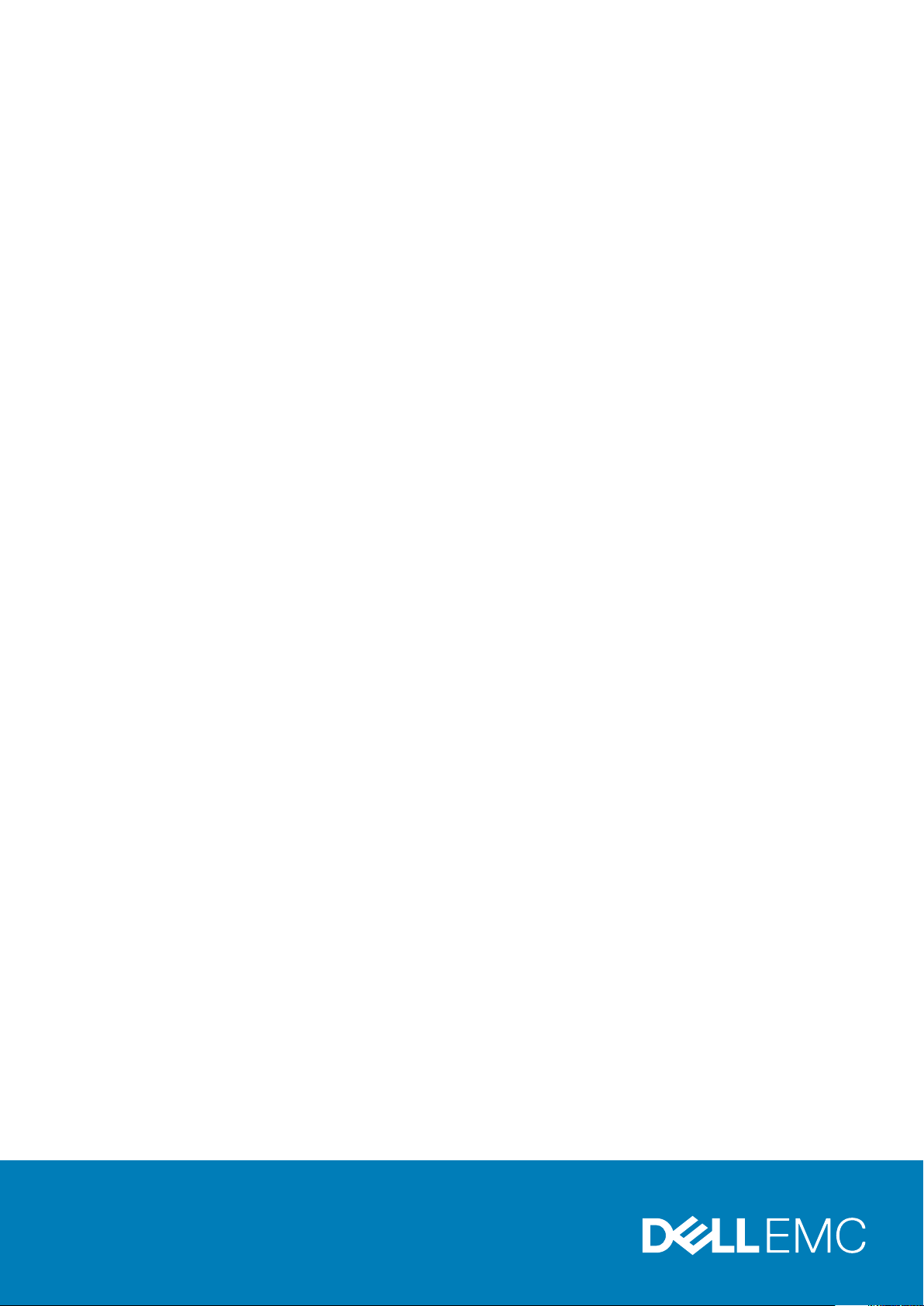
Unisphere und Unisphere Central 2019 R1
Administratorhandbuch
Page 2
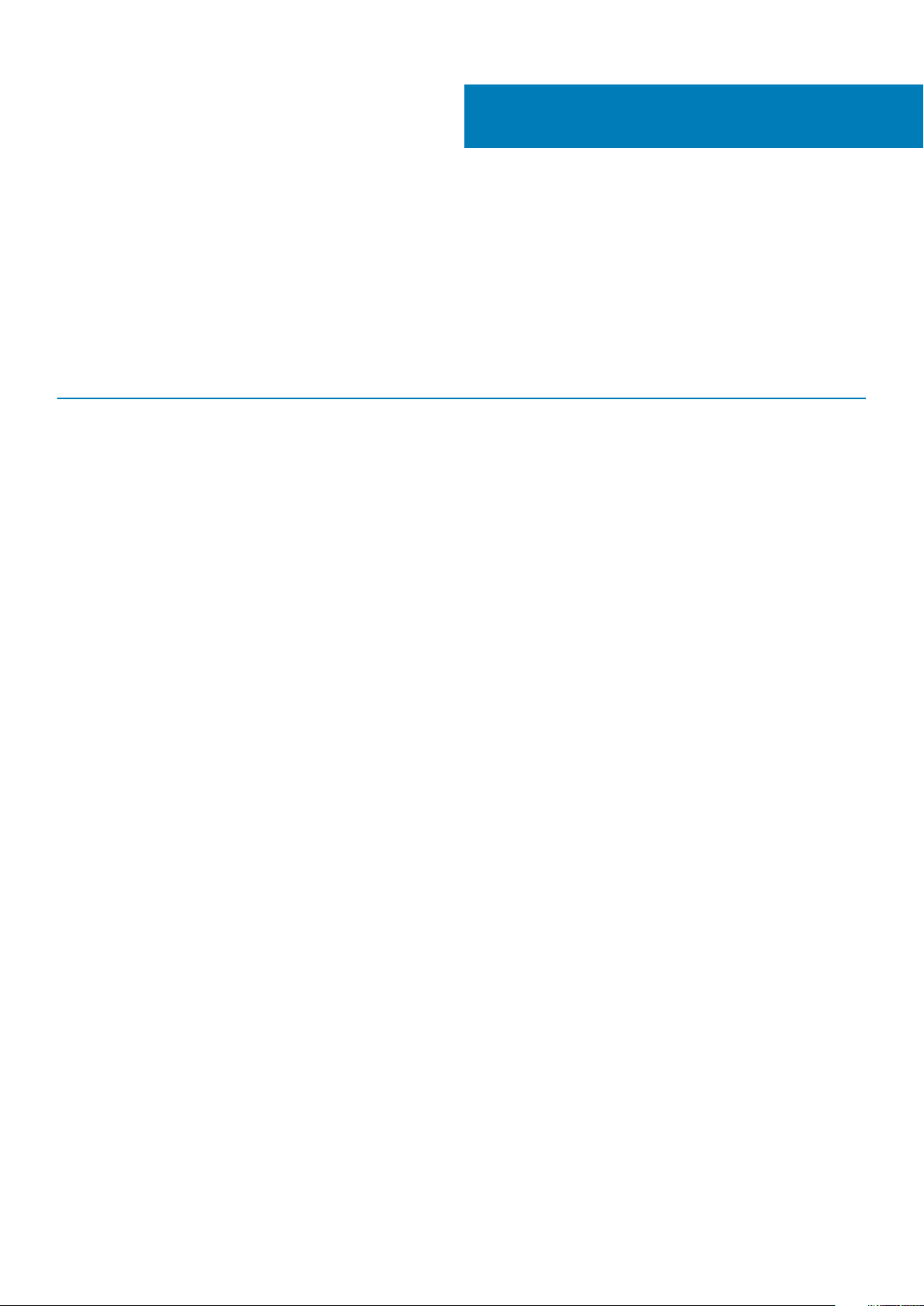
Vorwort
Wissenswertes zu diesem Handbuch/zu dieser
Dieses Handbuch beschreibt, wie Sie Unisphere und Unisphere Central for SC Series zur Verwaltung und Überwachung Ihrer
Speicherinfrastruktur einsetzen.
Versionsverlauf
Dokumentnummer: 680-122-005
Revision Datum Beschreibung
A April 2019 Erstveröffentlichung
B Februar 2020 Aktualisierung für Unisphere 2019 R1.10
C Mai 2020 Aktualisierung für die Beschreibung des Speicherplatzberichts
Zielgruppe
Speicheradministratoren bilden die Zielgruppe für dieses Dokument. Es wird davon ausgegangen, dass der Leser über praktische
Kenntnisse der Speicher- und Netzwerktechnologie verfügt.
Kontaktaufnahme mit Dell
Dell bietet online oder per Telefon verschiedene Optionen für Support und Service. Die Verfügbarkeit ist je nach Land und Produkt
unterschiedlich und bestimmte Dienstleistungen sind in Ihrer Region eventuell nicht erhältlich.
Um sich mit Dell im Zusammenhang mit Verkauf, technischem Support und Kundendienst in Verbindung zu setzen, rufen Sie die Website
Dell.com/support auf.
• Um individuellen Support anzufordern, geben Sie Ihre Service-Tag-Nummer auf der Support-Seite ein, und klicken Sie auf Senden.
• Um allgemeinen Support zu erhalten, durchsuchen Sie die Produktliste auf der Support-Seite, und wählen Sie Ihr Produkt aus.
Page 3
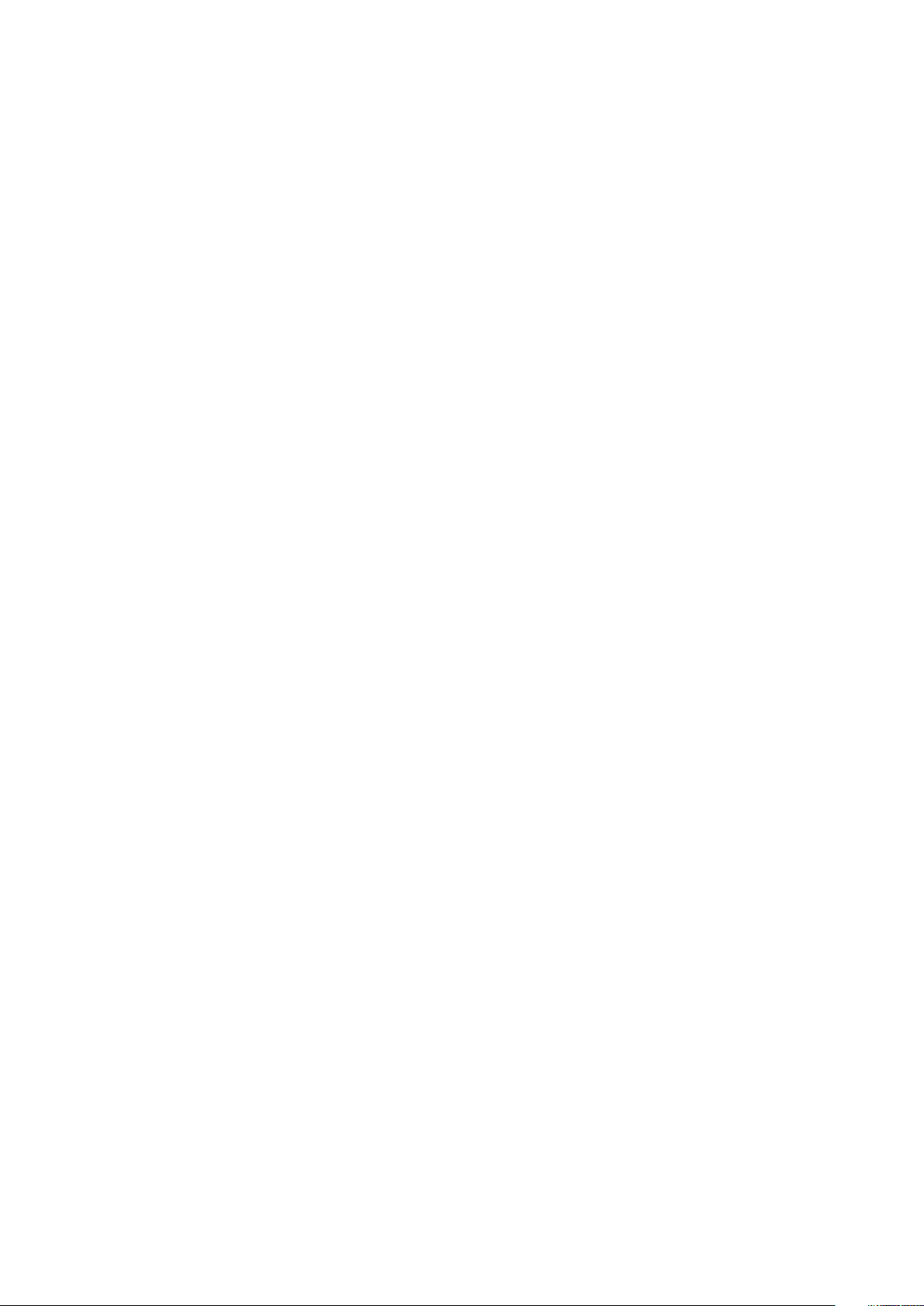
© 2019- 2020 Dell Inc. oder ihre Tochtergesellschaften. Alle Rechte vorbehalten. Dell, EMC und andere Marken sind Marken von
Dell Inc. oder Tochterunternehmen. Andere Markennamen sind möglicherweise Marken der entsprechenden Inhaber.
May 2020
Rev. C
Page 4

Inhaltsverzeichnis
1 Unisphere - Übersicht..................................................................................................................12
Unisphere-Komponenten.................................................................................................................................................... 12
Software- und Hardwareanforderungen...........................................................................................................................13
Kompatibilität mit dem Storage Center-Betriebssystem.......................................................................................... 13
Anforderungen für Data Collector................................................................................................................................13
Unisphere – Webbrowser-Anforderungen..................................................................................................................14
Anforderungen für Server Agent..................................................................................................................................14
Von Unisphere Central verwendete Standardports........................................................................................................ 14
Data Collector-Ports......................................................................................................................................................14
Client-Ports.....................................................................................................................................................................15
Server Agent-Ports........................................................................................................................................................16
IPv6-Unterstützung.............................................................................................................................................................16
Unisphere-Funktionen......................................................................................................................................................... 16
Storage Center-Verwaltung......................................................................................................................................... 16
SMI-S............................................................................................................................................................................... 17
Protokollüberwachung................................................................................................................................................... 17
Leistungsüberwachung..................................................................................................................................................17
2 Erste Schritte.............................................................................................................................18
Herstellung einer Verbindung mit mehreren Storage Center mithilfe von Unisphere Central................................... 18
Direkte Verbindung zu einem Storage Center mit Unisphere........................................................................................ 18
Nächste Schritte.................................................................................................................................................................. 19
Hinzufügen von Unisphere-Benutzern........................................................................................................................19
Hinzufügen von Storage Center.................................................................................................................................. 19
Konfigurieren von Storage Center-Volumes...............................................................................................................19
Hinzufügen von Servern zu Storage Center.............................................................................................................. 19
Konfigurieren von E-Mail-Benachrichtigungen...........................................................................................................19
3 Storage Center – Überblick......................................................................................................... 21
Storage Center-Hardwarekomponenten.......................................................................................................................... 21
Controller.........................................................................................................................................................................21
Switches.......................................................................................................................................................................... 21
Gehäuse...........................................................................................................................................................................21
Funktionsweise der Speichervirtualisierung......................................................................................................................21
Volumes...........................................................................................................................................................................22
Speichertypen................................................................................................................................................................ 22
Datenträgerverwaltung.................................................................................................................................................23
Laufwerk Spares............................................................................................................................................................24
Data Progression........................................................................................................................................................... 25
Zu wenig Speicherplatz Modi.......................................................................................................................................25
Speicherprofile............................................................................................................................................................... 26
Speicherprofile für Standardspeichertypen............................................................................................................... 26
Speicherprofile für Flash Optimized-Speicher........................................................................................................... 27
Speichervirtualisierung für Speichersysteme SCv2000-Serie.................................................................................28
4 Inhaltsverzeichnis
Page 5
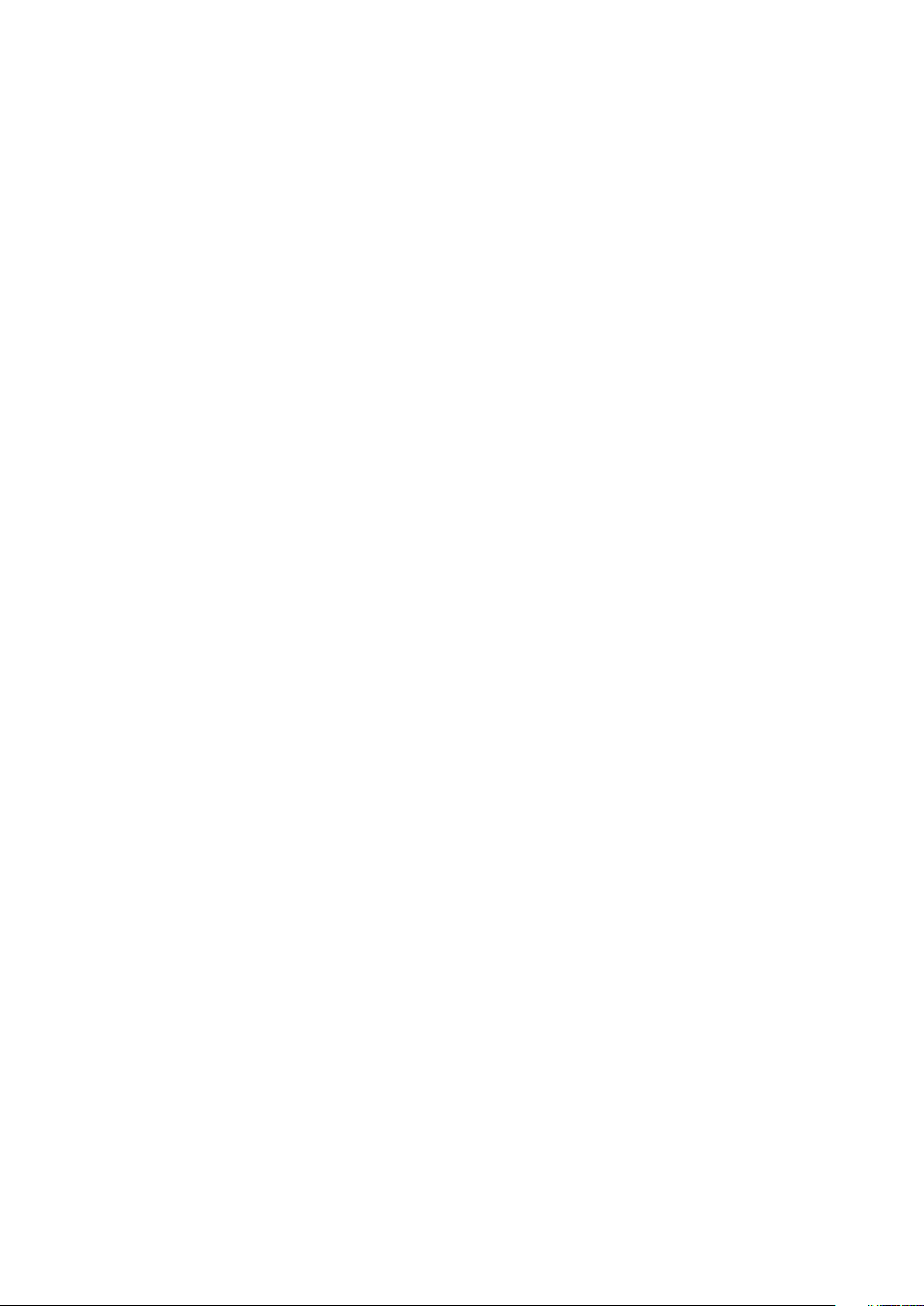
Benutzeroberfläche für die Storage Center-Verwaltung...............................................................................................29
Unisphere-Ansichten.....................................................................................................................................................29
Unisphere Central-Seiten und -Ansichten.................................................................................................................. 31
4 Storage Center-Bereitstellung.....................................................................................................33
Initialisieren eines Storage Center..................................................................................................................................... 33
Öffnen des Storage Center-Initialisierungsassistenten............................................................................................ 33
Registerkarte „Installieren“...........................................................................................................................................34
Registerkarte „Konfigurieren“......................................................................................................................................36
Registerkarte „Verbinden“............................................................................................................................................40
Unisphere Discovery Utility.................................................................................................................................................41
Einführung zur Erstkonfiguration von Storage Center.............................................................................................42
Ermitteln von Storage Center......................................................................................................................................42
Willkommen beim Storage Center...............................................................................................................................42
Konfigurieren der Verwaltungsnetzwerkeinstellungen............................................................................................. 43
Kennwort einrichten......................................................................................................................................................43
Bestätigen der Storage Center-Konfiguration...........................................................................................................43
Abschließen der Installation..........................................................................................................................................44
5 Storage Center-Administration................................................................................................... 45
Hinzufügen und Organisieren von Storage Center.........................................................................................................45
Storage Center-Benutzerberechtigungen und Benutzergruppen.......................................................................... 45
Benutzer-Zugriffsstufen...............................................................................................................................................45
Hinzufügen und Entfernen von Storage Center........................................................................................................46
Organisieren von Storage Center................................................................................................................................48
Verwalten von Volumes......................................................................................................................................................49
Attribute, die das Volume-Verhalten bestimmen.......................................................................................................49
Erstellen von Volumes...................................................................................................................................................49
Ändern von Volumes......................................................................................................................................................51
Kopieren von Volumes.................................................................................................................................................. 56
Erstellen und Verwalten von Volume-Ordnern.......................................................................................................... 57
Erstellen und Verwalten von Volume-Snapshots...................................................................................................... 58
Zuweisen von Volumes zu Servern..............................................................................................................................61
Löschen von Volumes und Volume-Ordnern............................................................................................................. 64
Zurücksetzen eines Controllers auf die Werkseinstellungen......................................................................................... 66
Ausführen des Speicherplatzrückforderungsassistenten...............................................................................................66
Verwalten von Speicher-Containern.................................................................................................................................67
Erstellen eines Speichercontainers..............................................................................................................................67
Bearbeiten eines Speichercontainers..........................................................................................................................68
Löschen eines Speicher-Containers............................................................................................................................68
Anzeigen von Informationen zum Speichercontainer............................................................................................... 68
Verwalten der Datenreduzierung...................................................................................................................................... 68
Unterstützte Hardwareplattformen............................................................................................................................69
Daten, die für Datenreduzierung in Frage kommen.................................................................................................. 69
Komprimierung...............................................................................................................................................................69
Deduplizierung................................................................................................................................................................70
Anzeige des durch Komprimierung eingesparten Speichers.....................................................................................71
Ändern des standardmäßigen Datenreduzierungsprofils..........................................................................................72
Anhalten oder Fortsetzen der Datenreduzierung......................................................................................................72
Inhaltsverzeichnis
5
Page 6
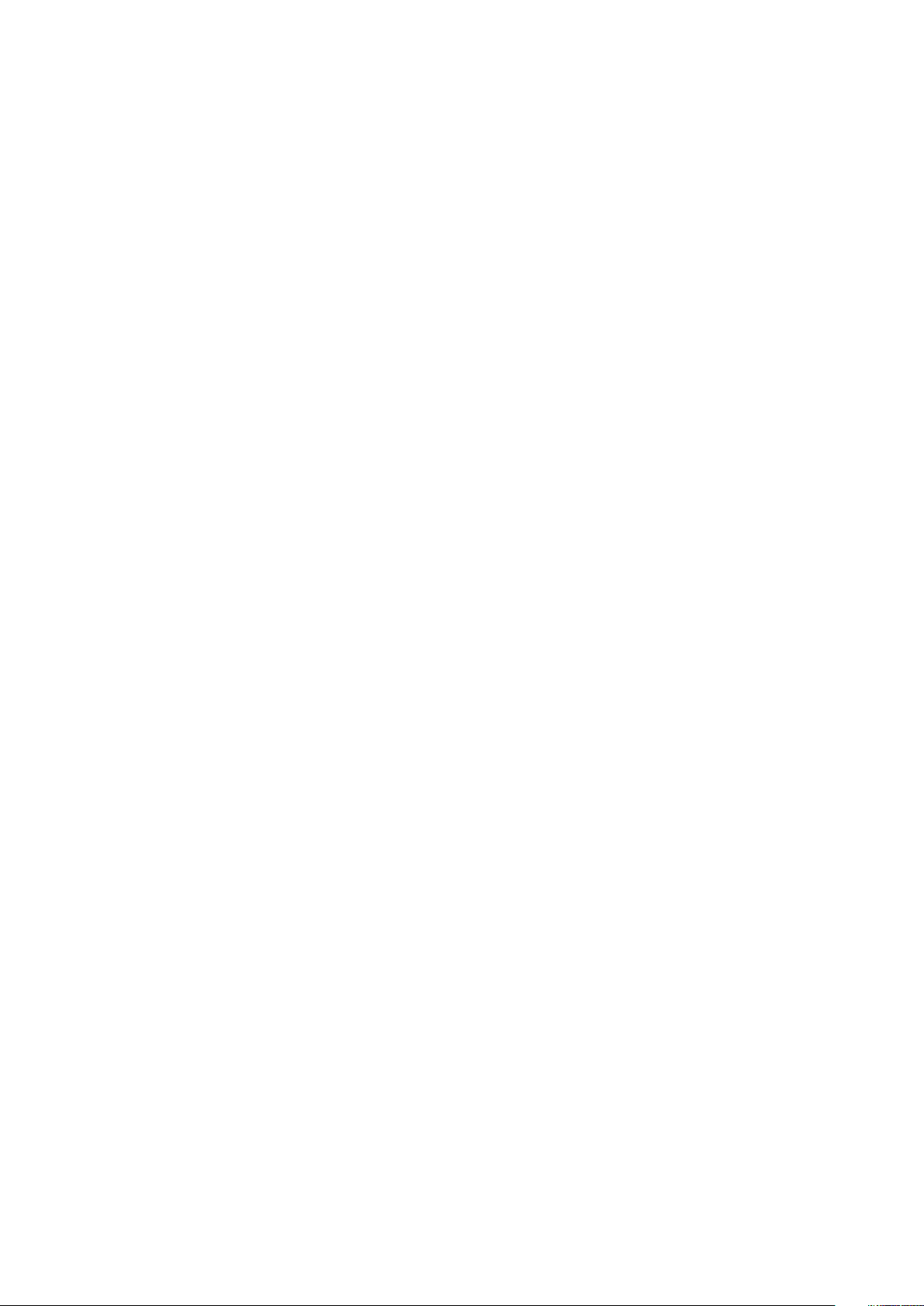
Deaktivieren der Datenreduzierung für ein Volume...................................................................................................73
Verwalten von Snapshot-Profilen..................................................................................................................................... 73
Standard-Snapshot-Profile...........................................................................................................................................73
Nicht-konsistente und konsistente Snapshot-Profile............................................................................................... 74
Erstellen und Anwenden von Snapshot-Profilen....................................................................................................... 74
Ändern von Snapshot-Profilen.....................................................................................................................................76
Verwalten von Ablaufregeln für Remote-Snapshots................................................................................................ 78
Verwalten vonSpeicherprofilen..........................................................................................................................................78
Erstellen eines Speicherprofils (Storage Center 7.2.1 oder frühere Versionen).................................................... 79
Erstellen eines Speicherprofils (Storage Center 7.2.10 und höher)........................................................................ 79
Anwenden eines Speicherprofils auf ein oder mehrere Volumes............................................................................ 80
Anwenden eines Speicherprofils auf einen Server....................................................................................................80
Löschen eines Speicherprofils......................................................................................................................................80
Verwalten von QoS-Profilen...............................................................................................................................................81
QoS-Profil erstellen........................................................................................................................................................81
Bearbeiten eines QoS-Profils....................................................................................................................................... 82
Löschen eines QoS-Volume-Profils.............................................................................................................................82
Anwenden eines QoS-Profils auf ein Volume.............................................................................................................82
Entfernen eines Gruppen-QoS-Profils von einem Volume.......................................................................................83
Importieren von Volumes aus einem externen Speicher-Array..................................................................................... 83
Verbindung mit einem externen Speicher-Array (iSCSI)..........................................................................................83
Nach externen Geräten suchen...................................................................................................................................84
Ermitteln einer iSCSI-Remoteverbindung...................................................................................................................84
Remoteverbindung löschen..........................................................................................................................................84
Storage Center – Voraussetzungen für den Import.................................................................................................85
Importieren von Daten aus einem externen Gerät (offline).....................................................................................85
Daten aus einem externen Gerät importieren (online)............................................................................................. 85
Import eines externen Geräts neu starten................................................................................................................. 86
6 Storage Center-Serveradministration.......................................................................................... 87
Verwalten von Servern auf einem Storage Center.........................................................................................................87
Erstellen von Servern.................................................................................................................................................... 87
Ändern von Servern...................................................................................................................................................... 89
Zuweisen von Volumes zu Servern............................................................................................................................. 93
Erstellen und Verwalten von Serverordnern..............................................................................................................95
Löschen von Servern und Serverordnern.................................................................................................................. 96
7 Storage Center-Service.............................................................................................................. 98
Verwalten der Storage Center-Einstellungen..................................................................................................................98
Anzeigen und Ändern der Storage Center-Informationen....................................................................................... 98
Konfigurieren von Benutzereinstellungen des Storage Center..............................................................................100
Konfigurieren der Storage Center-Dateneinstellungen...........................................................................................104
Einrichten automatischer Berichte für ein einzelnes Storage Center...................................................................105
Einstellen des Datums und der Uhrzeit für ein Storage Center.............................................................................106
Konfigurieren der Storage Center-SMTP-Server-Einstellungen...........................................................................106
Konfigurieren der SNMP-Einstellungen für ein Storage Center............................................................................ 107
Konfigurieren von Filtern zum beschränken des Verwaltungszugriffs..................................................................108
Konfigurieren der Einstellungen für Storage Center Secure Console....................................................................110
Konfigurieren eines Storage Center für die Übernahme von Einstellungen.................................................................111
6
Inhaltsverzeichnis
Page 7
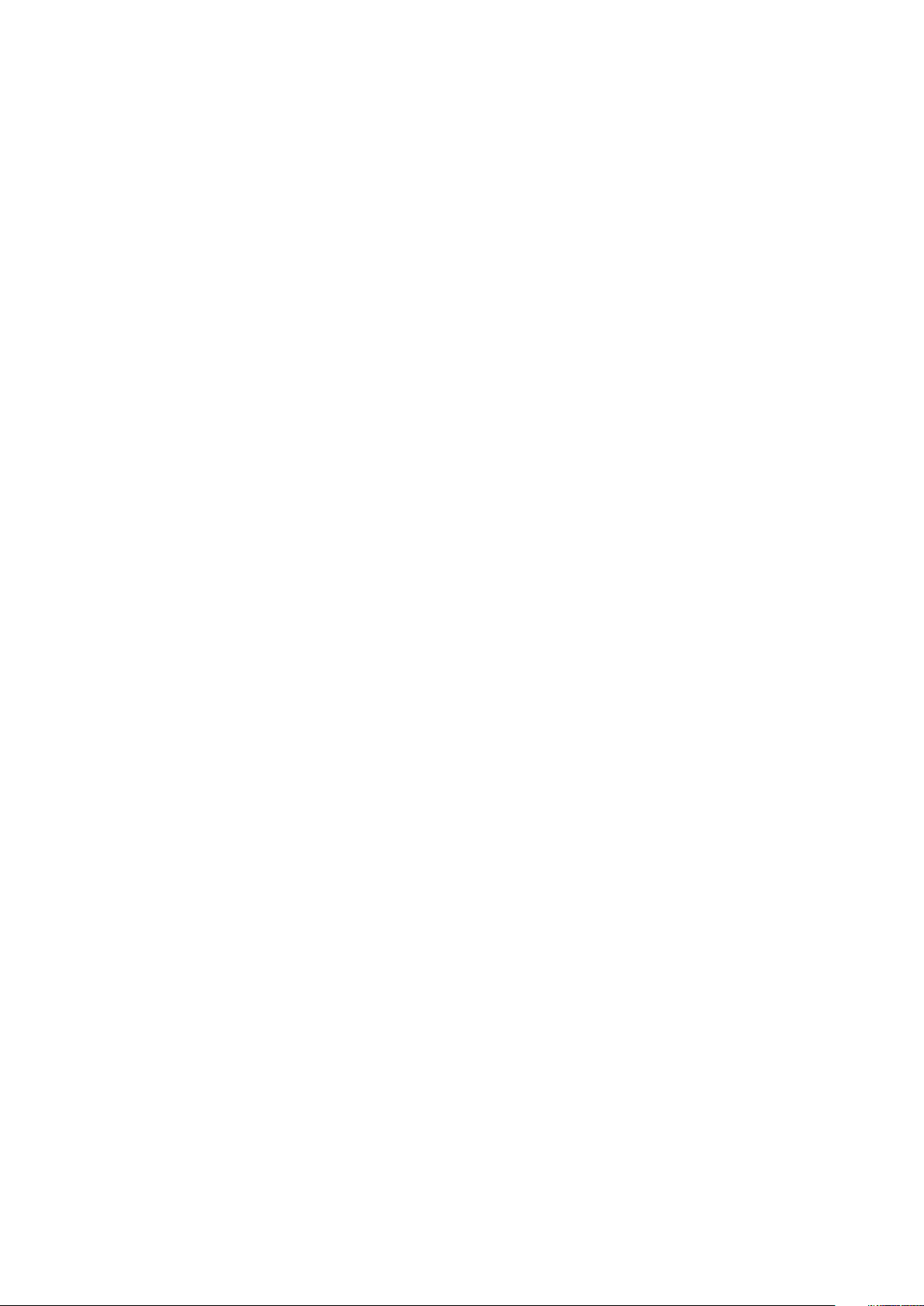
Verwalten von Storage Center-Benutzern und -Gruppen............................................................................................112
Benutzer-Zugriffsstufen.............................................................................................................................................. 112
Benutzergruppen.......................................................................................................................................................... 112
Benutzerkontenverwaltung und Authentifizierung...................................................................................................112
Verwalten von lokalen Storage Center-Benutzern...................................................................................................112
Verwalten von lokalen Storage Center-Benutzergruppen...................................................................................... 118
Verwalten von Kennwortanforderungen für lokale Storage Center-Benutzer....................................................120
Aktivierung einer Verzeichnisdienstauthentifizierung..............................................................................................122
Verwalten von Verzeichnisdienstbenutzern.............................................................................................................125
Verwalten von Verzeichnis-Benutzergruppe............................................................................................................130
Verwalten von Front-End-E/A-Ports..............................................................................................................................132
Front-End-Konnektivitätsmodi...................................................................................................................................132
Wissenswertes über Fehlerdomänen und Ports.......................................................................................................133
Failover-Verhalten........................................................................................................................................................134
Verwalten der Hardware für Front-End-Hardware-E/A-Ports............................................................................. 135
Konvertieren von Front-End-Ports in den virtuellen Portmodus........................................................................... 137
Verwalten der Hardware für Back-End-Hardware-E/A-Ports.................................................................................... 137
Back-End-Ports konfigurieren....................................................................................................................................138
Konfigurieren von individuellen Back-End-I/O-Ports.............................................................................................. 138
Umbenennen eines Back-End-E/A-Ports.................................................................................................................138
Gruppierung der Fibre Channel-I/O-Ports mithilfe von Fehlerdomänen....................................................................139
Erstellen einer Fibre Channel-Fehlerdomäne............................................................................................................139
Umbenennen einer Fibre Channel-Fehlerdomäne....................................................................................................139
Löschen einer Fibre-Channel-Fehlerdomäne............................................................................................................140
Gruppierung der iSCSI-E/A-Ports mithilfe von Fehlerdomänen..................................................................................140
iSCSI-VLAN-Tagging-Unterstützung........................................................................................................................140
Erstellen von iSCSI-Fehlerdomänen........................................................................................................................... 141
Ändern der iSCSI-Fehlerdomänen..............................................................................................................................142
Konfigurieren der NAT-Port-Weiterleitung für iSCSI-Fehlerdomänen..................................................................147
Konfigurieren von CHAP für iSCSI-Fehlerdomänen................................................................................................150
Gruppierung der SAS-E/A-Ports mithilfe von Fehlerdomänen................................................................................... 152
Erstellen einer SAS-Fehlerdomäne............................................................................................................................ 152
Löschen einer SAS-Fehlerdomäne.............................................................................................................................152
Verwalten von Festplatten und Festplattenordnern..................................................................................................... 153
Storage Center-Laufwerksverwaltung......................................................................................................................153
Scannen auf neue Festplatten................................................................................................................................... 153
Erstellen eines Festplattenordners.............................................................................................................................154
Löschen von Festplattenordnern...............................................................................................................................154
Ändern eines Festplattenordners...............................................................................................................................154
Verwalten nicht zugewiesener Festplatten..............................................................................................................155
Aktivieren oder deaktivieren der Festplatten-Anzeigeleuchte...............................................................................155
Freigeben einer Festplatten........................................................................................................................................155
Abbrechen der Freigabe einer Festplatte................................................................................................................. 156
Löschen einer Festplatte.............................................................................................................................................156
Wiederherstellen einer Festplatte.............................................................................................................................. 157
Austauschen einer fehlerhaften Festplatte...............................................................................................................157
Verwalten der Funktion „Secure Data“...........................................................................................................................158
Funktionsweise der Funktion Secure Data............................................................................................................... 158
Konfigurieren von Schlüsselservern...........................................................................................................................158
Konfigurieren des Neueingabeintervalls für Festplattenordner..............................................................................159
Inhaltsverzeichnis
7
Page 8
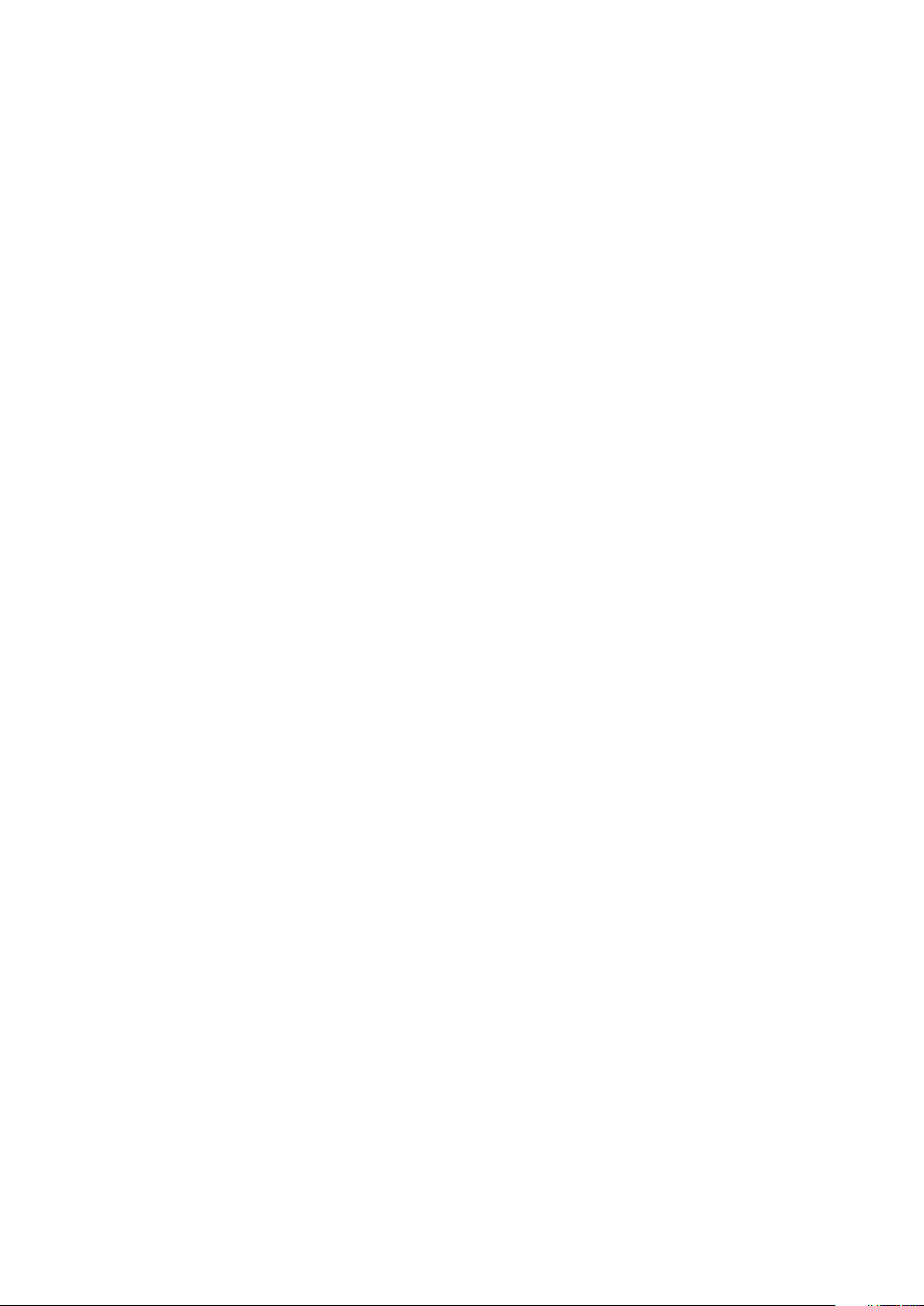
Neueingabe eines Festplattenordners.......................................................................................................................160
Erneute Eingabe einer Festplatte...............................................................................................................................160
Volumes in einen Festplattenordner kopieren.......................................................................................................... 160
Erstellen eines Secure Data-Festplattenordners...................................................................................................... 161
Verwalten der Datenredundanz........................................................................................................................................161
Redundanzanforderungen........................................................................................................................................... 161
Verwalten von RAID.....................................................................................................................................................162
Verwalten von Speichertypen.................................................................................................................................... 163
Verwalten von FestplattenGehäuse................................................................................................................................165
Hinzufügen eines Gehäuses........................................................................................................................................165
Entfernen eines Gehäuse............................................................................................................................................166
Austauschen eines Gehäuses..................................................................................................................................... 166
Umbenennen eines FestplattenGehäuse...................................................................................................................167
Festlegen einer Systemkennnummer für ein FestplattenGehäuse........................................................................167
Löschen eines Gehäuses.............................................................................................................................................168
Stummschalten eines Gehäusealarms.......................................................................................................................168
Aufheben der Stummschaltung eines Gehäusealarms............................................................................................168
Löschen des Swap-Status für einen Gehäuselüfter................................................................................................169
Löschen des Swap-Status für ein Gehäuse-I/O-Modul......................................................................................... 169
Löschen des Swap-Status für ein Gehäusenetzteil.................................................................................................169
Austauschen eines fehlerhaften Netzteils................................................................................................................ 169
Löschen des Unterspannungsstatus für ein Netzteil...............................................................................................170
Löschen des Swap-Status eines Temperatursensors............................................................................................. 170
Löschen der aufgezeichneten minimalen und maximalen Werte für Temperatursensor....................................170
Austauschen eines Kühlungslüftersensors.................................................................................................................171
Aktivieren oder deaktivieren der Festplatten-Anzeigeleuchte................................................................................ 171
Löschen des Swap-Status einer Festplatte..............................................................................................................172
Verwalten von Storage Center-Controllern....................................................................................................................172
Hinzufügen eines Controllers......................................................................................................................................172
Austauschen eines fehlerhaften Controllers.............................................................................................................172
Aktivieren oder Deaktivieren einer Controller-Anzeigeleuchte...............................................................................173
Austauschen eines Kühlungslüftersensors................................................................................................................173
Verwalten von E/A-Kartenänderungen.....................................................................................................................174
Fügen Sie eine UPS zu einem Storage Center.........................................................................................................175
Aktualisieren von Storage Center.................................................................................................................................... 176
Aktualisieren der Storage Center-Software............................................................................................................. 176
Verwenden des Storage Center-Aktualisierungsdienstprogramms.......................................................................177
SupportAssist einschalten........................................................................................................................................... 177
Herunterfahren und Neustarten eines Storage Center.................................................................................................178
Herunterfahren aller Controller im Storage Center..................................................................................................178
Neustarten aller Controller im Storage Center.........................................................................................................178
Herunterfahren eines Controller.................................................................................................................................179
Neustarten eines Controller........................................................................................................................................179
Zurücksetzen eines Controllers auf die Werkseinstellungen.................................................................................. 179
Verwalten von vor Ort austauschbaren Einheiten (FRUs)...........................................................................................180
Verwalten von FRU-Tickets....................................................................................................................................... 180
8 Anzeigen von Informationen zum Storage Center......................................................................... 181
Zusammenfassende Informationen.................................................................................................................................. 181
Storage Center-Widgets..............................................................................................................................................181
8
Inhaltsverzeichnis
Page 9

Neuanordnen der Widgets auf der Zusammenfassungsseite.................................................................................182
Statusanzeigen.............................................................................................................................................................182
Anzeigen von detaillierten Speichernutzungsinformationen........................................................................................ 183
Anzeigen der Speichernutzung nach Schicht und RAID-Typ.................................................................................183
Anzeigen der Speichernutzung nach Volume...........................................................................................................183
Anzeigen des Data Progression-Druckberichts........................................................................................................183
Anzeigen von Wachstumsdaten...................................................................................................................................... 184
Anzeigen der Wachstumsdaten für ein Volume.......................................................................................................184
Anzeigen der Wachstumsdaten für einen Server.................................................................................................... 184
Anzeigen Wachstumsdaten für eine Festplatte.......................................................................................................184
Anzeigen von Wachstumsdaten für einen Speichertyp..........................................................................................185
Exportieren von I/O-Nutzungsdaten.............................................................................................................................. 185
Exportieren von Nutzungs- und Überwachungsdaten................................................................................................. 186
Exportieren von Speichernutzungsdaten für ein einzelnes Storage Center........................................................ 186
Exportieren von Speichernutzungsdaten für mehrere Storage Center................................................................186
Exportieren von Überwachungsdaten für ein einzelnes Storage Center..............................................................187
Exportieren von Überwachungsdaten für mehrere Storage Center..................................................................... 187
9 Storage Center-Überwachung....................................................................................................188
warnungen.......................................................................................................................................................................... 188
Statusebenen für Warnungen und Hinweise............................................................................................................188
Ansicht Storage Center-Warnungen.........................................................................................................................188
Storage Center-Warnungen und -Hinweise sofort zum Data Collector senden..................................................191
Data Collector-Warnungen................................................................................................................................................191
Data Collector-Warnungstypen.................................................................................................................................. 191
Data Collector-Warnungen anzeigen......................................................................................................................... 191
Filtern der Data Collector-Warnungen...................................................................................................................... 192
Wählen Sie den Datumsbereich der anzuzeigenden Data Collector-Warnungen................................................192
Konfigurieren von E-Mail-Warnungen für Unisphere Central-Ereignisse............................................................. 193
protokolle.............................................................................................................................................................................194
Anzeige der Speicherprotokolle für mehrere Storage Center................................................................................194
Anzeigen der Speicherprotokolle für ein einzelnes Storage Center...................................................................... 195
Filtern von Storage Center-Protokollen....................................................................................................................195
Auswählen des Datumsbereichs für anzuzeigende Ereignisse...............................................................................195
Exportieren von Storage Center-Protokollen...........................................................................................................196
Senden von Storage Center-Protokollen an einen Syslog-Server........................................................................ 196
Protokolle nicht mehr an einen Syslog-Server senden........................................................................................... 196
Schwellenwerte..................................................................................................................................................................196
Konfigurieren der Grenzwertdefinitionen..................................................................................................................197
Anzeigen und Löschen von Schwellenwertwarnungen..........................................................................................202
Konfigurieren von E-Mail-Benachrichtigungen für Grenzwert-Warnungen........................................................204
Durchführen von Schwellenwertabfragen...............................................................................................................206
IO-Diagramme....................................................................................................................................................................208
Anzeigen von Leistungsdaten für ein System......................................................................................................... 208
Anzeigen von Leistungsdaten für Volumes..............................................................................................................208
Anzeigen von Leistungsdaten für Server.................................................................................................................208
Anzeigen von Leistungsinformationen für Ports.....................................................................................................209
Anzeigen von Leistungsinformationen für Festplatten.......................................................................................... 209
Anzeigen von Leistungsinformationen für Controller............................................................................................. 209
Anzeigen von Leistungsinformationen für Speicherprofile..................................................................................... 210
Inhaltsverzeichnis
9
Page 10
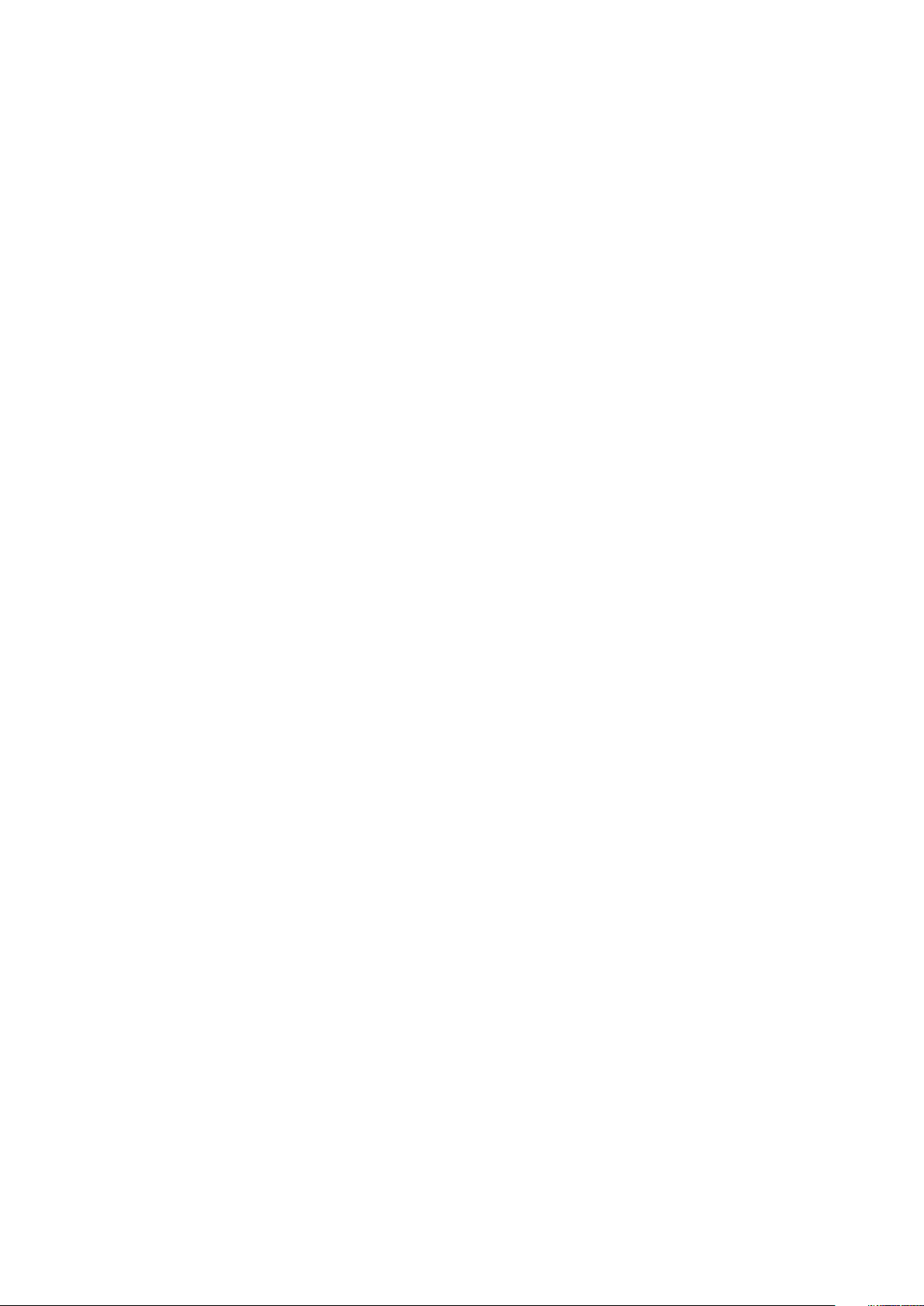
Anzeigen von Leistungsinformationen für QoS-Profile...........................................................................................210
Exportieren von I/O-Nutzungsdaten........................................................................................................................ 210
Aktivste Berichte................................................................................................................................................................ 211
Anzeigen der aktivsten Berichte für Volumes...........................................................................................................211
Anzeigen der aktivsten Berichte für Server.............................................................................................................. 211
Anzeigen der aktivsten Berichte für Festplatten..................................................................................................... 212
10 Storage Center-Berichte.......................................................................................................... 213
Storage Center-Berichte in Echtzeit...............................................................................................................................213
Anzeigen von Echtzeit-Nutzungsberichten..............................................................................................................213
Anzeigen des Berichts zu nicht zugeordneten Volumes.........................................................................................213
Historische Berichte.......................................................................................................................................................... 213
Anzeigen historischer Berichte.........................................................................................................................................214
Konfigurieren der automatischen Berichtserzeugung...................................................................................................214
Einrichten automatischer Berichte für alle Storage Center....................................................................................215
Konfigurieren von Unisphere Central zum Senden von E-Mail-Berichten................................................................. 215
Konfigurieren von SMTP-Servereinstellungen.........................................................................................................215
Konfigurieren einer E-Mail-Adresse für Ihr Benutzerkonto.................................................................................... 216
Konfigurieren der Einstellungen für E-Mail-Benachrichtigungen für Ihr Benutzerkonto.................................... 216
11 Verwaltung des Data Collector...................................................................................................218
Zugriff auf die Ansicht Data Collector.............................................................................................................................218
Konfigurieren der Data Collector-Einstellungen.............................................................................................................218
Konfigurieren allgemeiner Einstellungen....................................................................................................................218
Konfigurieren von Umgebungseinstellungen............................................................................................................224
Konfigurieren der Überwachungseinstellungen.......................................................................................................225
Konfigurieren von Virtuelles Gerät-Einstellungen....................................................................................................229
Verwalten der verfügbaren Storage Center..................................................................................................................230
Löschen eines verfügbaren Storage Center............................................................................................................230
Löschen sämtlicher Daten für ein Storage Center.................................................................................................. 231
Entfernen eines Storage Center aus einem Data Collector-Benutzerkonto........................................................ 231
Verwalten der verfügbaren PS Series-Gruppen............................................................................................................ 231
Löschen einer verfügbaren PS Series-Gruppe.........................................................................................................231
Entfernen einer PS Series-Gruppe von einem Data Collector-Benutzer.............................................................232
Verwalten der verfügbaren FluidFS-Cluster..................................................................................................................232
Löschen eines verfügbaren FluidFS-Clusters.......................................................................................................... 232
Entfernen eines FluidFS-Clusters aus einem Data Collector-Benutzerkonto......................................................233
Verwalten von Storage Manager Virtuelles Gerät........................................................................................................ 233
Melden Sie sich bei der Storage Manager Virtuelles Gerät CLI an....................................................................... 233
Konfigurieren von Virtuellen Geräte-Einstellungen................................................................................................. 233
Anzeigen von Diagnoseinformationen für das Virtuelle Gerät...............................................................................236
Migrieren einer Microsoft SQL-Serverdatenbank.........................................................................................................237
Deinstallieren des Data Collector.....................................................................................................................................237
Löschen alter Data Collector-Datenbanken.............................................................................................................237
10
12 Data Collector-Benutzerverwaltung.......................................................................................... 239
Unisphere Central-Benutzerberechtigungen.................................................................................................................239
Administratorrechte.................................................................................................................................................... 239
Volume Manager-Berechtigungen............................................................................................................................ 239
Inhaltsverzeichnis
Page 11
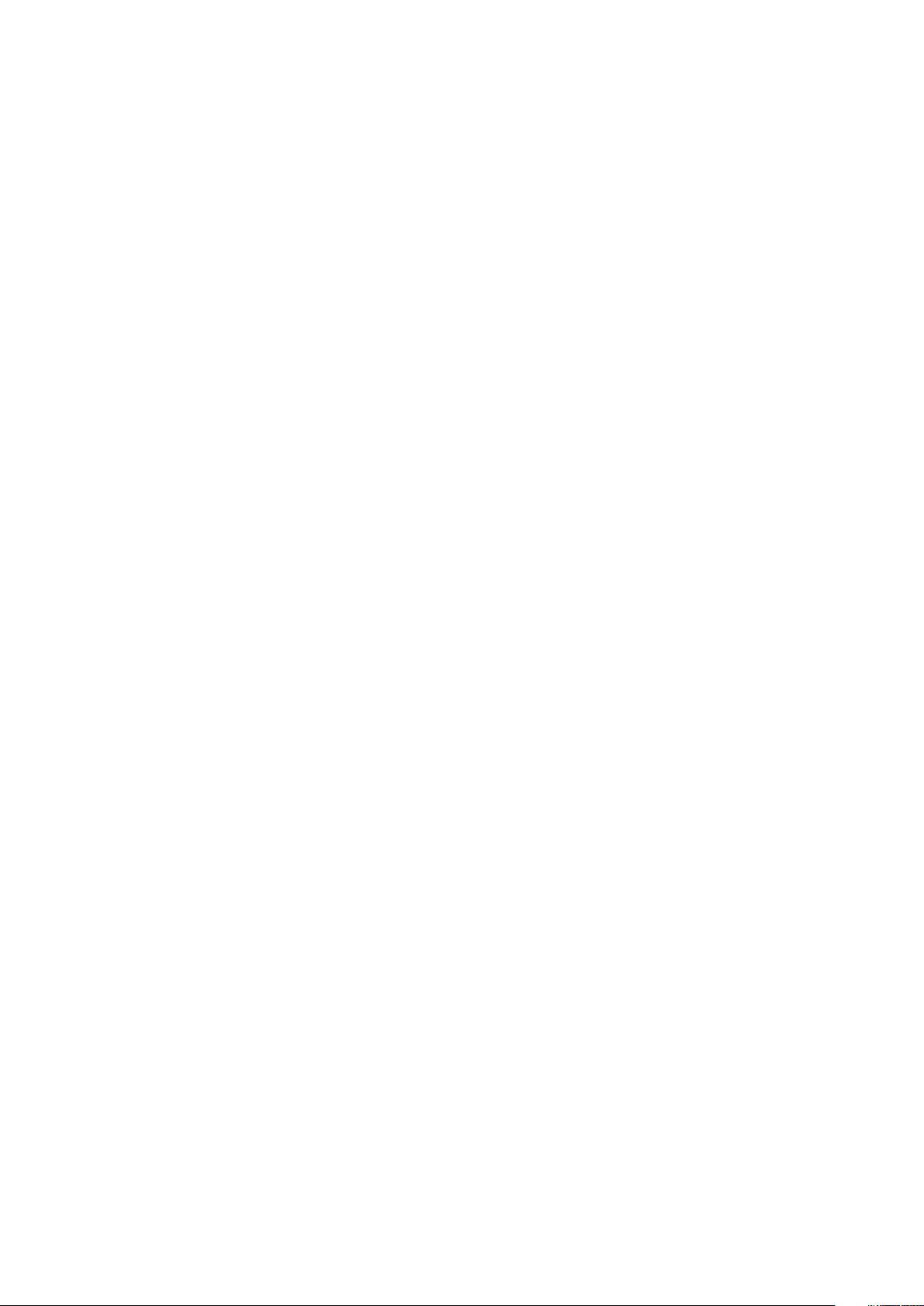
Reporter-Berechtigungen.......................................................................................................................................... 239
Authentifizieren von Benutzern über einen externen Verzeichnisdienst...................................................................239
Konfigurieren eines externen Verzeichnisdienstes..................................................................................................240
Verwalten von lokalen Benutzern mit Data Collector...................................................................................................244
Erstellen eines Benutzers........................................................................................................................................... 245
Konfigurieren oder Ändern der E-Mail-Adresse eines Benutzers..........................................................................245
Ändern der Berechtigungen, die einem Benutzer zugewiesen wurden............................................................... 245
Ändern der bevorzugten Sprache für einen Unisphere Central-Benutzer.......................................................... 246
Erzwingen der Kennwortänderung durch den Benutzer........................................................................................246
Ändern des Kennworts eines Benutzers.................................................................................................................. 246
Festlegen von Storage Center-Zuweisungen für einen Reporter-Benutzer....................................................... 247
Löschen eines Benutzers............................................................................................................................................247
Löschen einer Storage Center-Zuweisung für einen Benutzer.............................................................................248
Entsperren eines lokalen Benutzerkontos................................................................................................................248
Verwalten von Kennwortanforderungen für lokale Benutzer......................................................................................248
Konfigurieren von Kennwortanforderungen für lokale Unisphere Central-Benutzer......................................... 249
Anwenden von Kennwortanforderungen auf Storage Center-Benutzer.............................................................249
Zurücksetzen der Kennwortablaufuhr......................................................................................................................249
Auffordern von Benutzern zum Ändern von Kennwörtern................................................................................... 250
Verwalten von Benutzereinstellungen mit Unisphere.................................................................................................. 250
Benutzerkennwort ändern......................................................................................................................................... 250
Konfigurieren von E-Mail-Einstellungen....................................................................................................................251
Konfigurieren von Client-Optionen............................................................................................................................ 251
13 SupportAssist-Verwaltung....................................................................................................... 252
Datentypen, die unter Verwendung von SupportAssist gesendet werden können..................................................252
Konfigurieren der SupportAssist Einstellungen für den Data Collector......................................................................252
Konfigurieren von SupportAssist-Einstellungen für ein einzelnes Storage Center...................................................253
Manuelles Senden von Diagnosedaten unter Verwendung von SupportAssist........................................................253
Manuelles Senden von Diagnosedaten für mehrere Storage Center................................................................... 253
Senden von Diagnosedaten für ein einzelnes Storage Center.............................................................................. 254
Speichern von SupportAssist-Daten in eine Datei.................................................................................................. 254
Speichern von SupportAssist-Daten auf einem USB-Flash-Laufwerk...................................................................... 255
Anforderungen für USB-Flash-Laufwerke...............................................................................................................255
Vorbereiten des USB-Flash-Laufwerks....................................................................................................................255
Speichern von SupportAssist-Daten auf dem USB-Flash-Laufwerk................................................................... 256
Fehlerbehebung bei SupportAssist-USB-Problemen............................................................................................. 256
Verwalten von SupportAssist-Einstellungen..................................................................................................................257
SupportAssist-Kontaktinformationen bearbeiten....................................................................................................257
SupportAssist so konfigurieren, dass Aktualisierungen automatisch heruntergeladen werden........................ 257
Konfigurieren eines Proxy-Servers für SupportAssist............................................................................................ 257
CloudIQ...............................................................................................................................................................................258
Steuern der an CloudIQ gesendeten Daten.............................................................................................................258
Inhaltsverzeichnis
11
Page 12
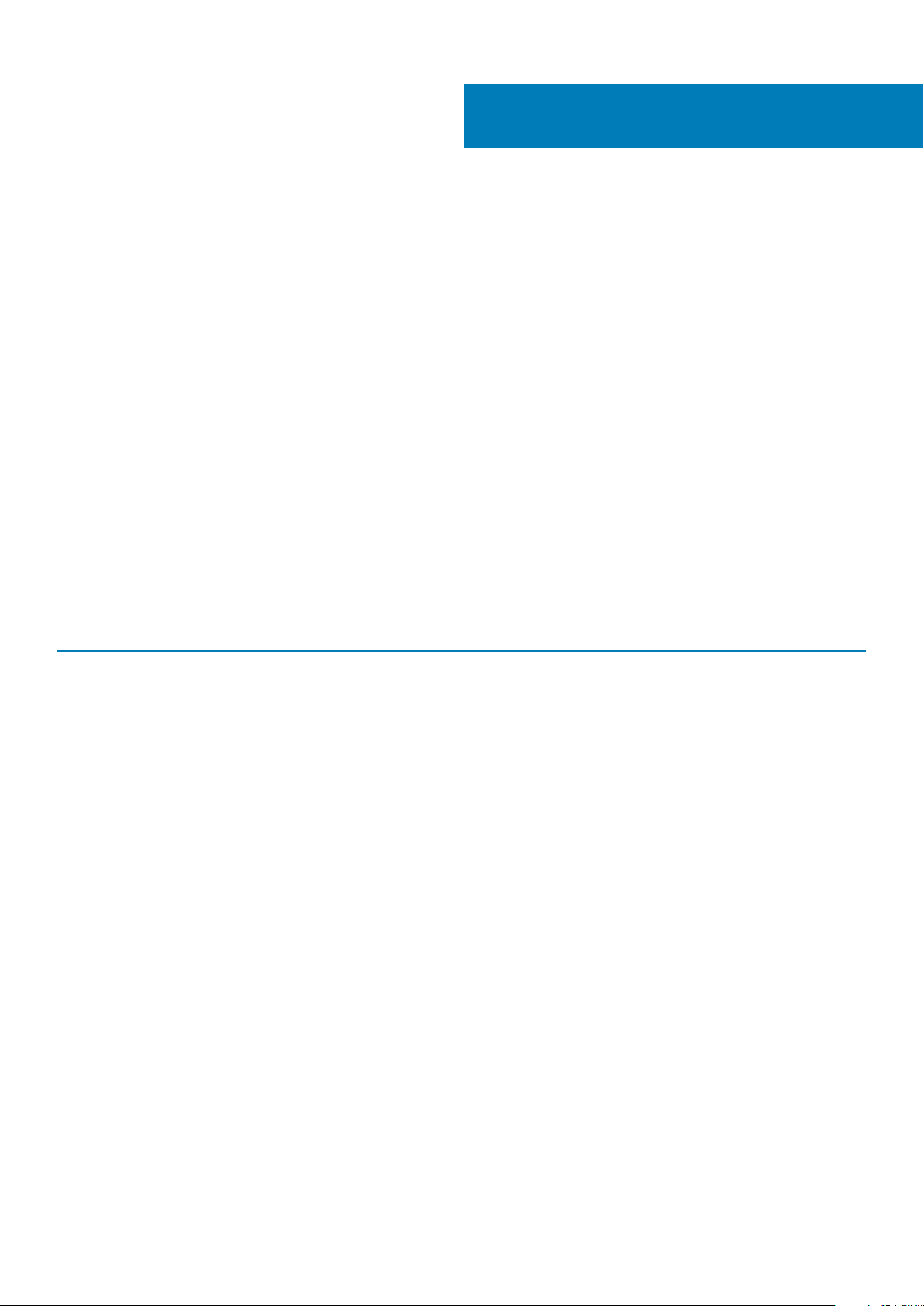
Unisphere - Übersicht
Unisphere ist eine Webanwendung, mit der Sie eine Verbindung zu einem einzelnen Storage Center oder mehreren Storage Center
herstellen können. Für die Verwaltung mehrerer Storage Center ist die Installation eines Data Collector.Unisphere erforderlich, der Ihnen
die Überwachung, Verwaltung und Analyse von Storage Center von einer zentralen Verwaltungskonsole aus ermöglicht.
• Unisphere for SC Series wird verwendet, um eine direkte Verbindung zu einem einzelnen Storage Center herzustellen.
• Unisphere Central for SC Series stellt eine Verbindung zu mehreren Storage Center über einen Storage Manager Data Collector her.
Der Storage Manager Data Collector speichert Daten, die er von Storage Center sammelt, in einer Datenbank. Unisphere Central
verbindet sich mit dem Data Collector, um Überwachungs- und Verwaltungsaufgaben durchzuführen.
Themen:
• Unisphere-Komponenten
• Software- und Hardwareanforderungen
• Von Unisphere Central verwendete Standardports
• IPv6-Unterstützung
• Unisphere-Funktionen
Unisphere-Komponenten
Unisphere und Unisphere Central besteht aus den folgenden Komponenten:
1
Tabelle 1. Unisphere und Unisphere Central -Komponenten
Komponente Beschreibung Dokumentation für das Setup
Primärer Storage Manager Data
Collector
Unisphere Central for SC Series Webschnittstelle, die angezeigt wird,
Unisphere for SC Series Webschnittstelle, die angezeigt wird,
Remote-Storage Manager Data
Collector
Storage Manager Server Agent Auf einem Windows-Server installierte
Dienst, der Berichtsdaten und
Warnungen von verwalteten
Speichersystemen sammelt.
wenn eine Verbindung mit Storage
Manager Data Collector hergestellt wird.
Unisphere Central for SC Series bietet
eine zentrale Verwaltungsschnittstelle für
ein oder mehrere Storage Center.
wenn eine direkte Verbindung zu einem
Storage Center hergestellt wird.
Unisphere for SC Series bietet eine
Verwaltungsschnittstelle für das Storage
Center.
Ein sekundärer Storage Manager Data
Collector, der mit dem primären Storage
Manager Data Collector verbunden ist.
Der Remote-Storage Manager Data
Collector kann zur Aktivierung eines
Notfall-Wiederherstellungsstandorts
verwendet werden, wenn der primäre
Storage Manager Data Collector nicht
verfügbar ist.
Software, die dem Storage Manager
Data Collector das Sammeln von
Informationen zu den Speicherobjekten
auf einem Windows-Server ermöglicht.
Storage Manager Installationshandbuch
Administratorhandbuch für Unisphere und Unisphere
Central for SC Series
Administratorhandbuch für Unisphere und Unisphere
Central for SC Series
Storage Manager-Installationshandbuch und Storage
Manager Administratorhandbuch
Storage Manager Administratorhandbuch
12 Unisphere - Übersicht
Page 13
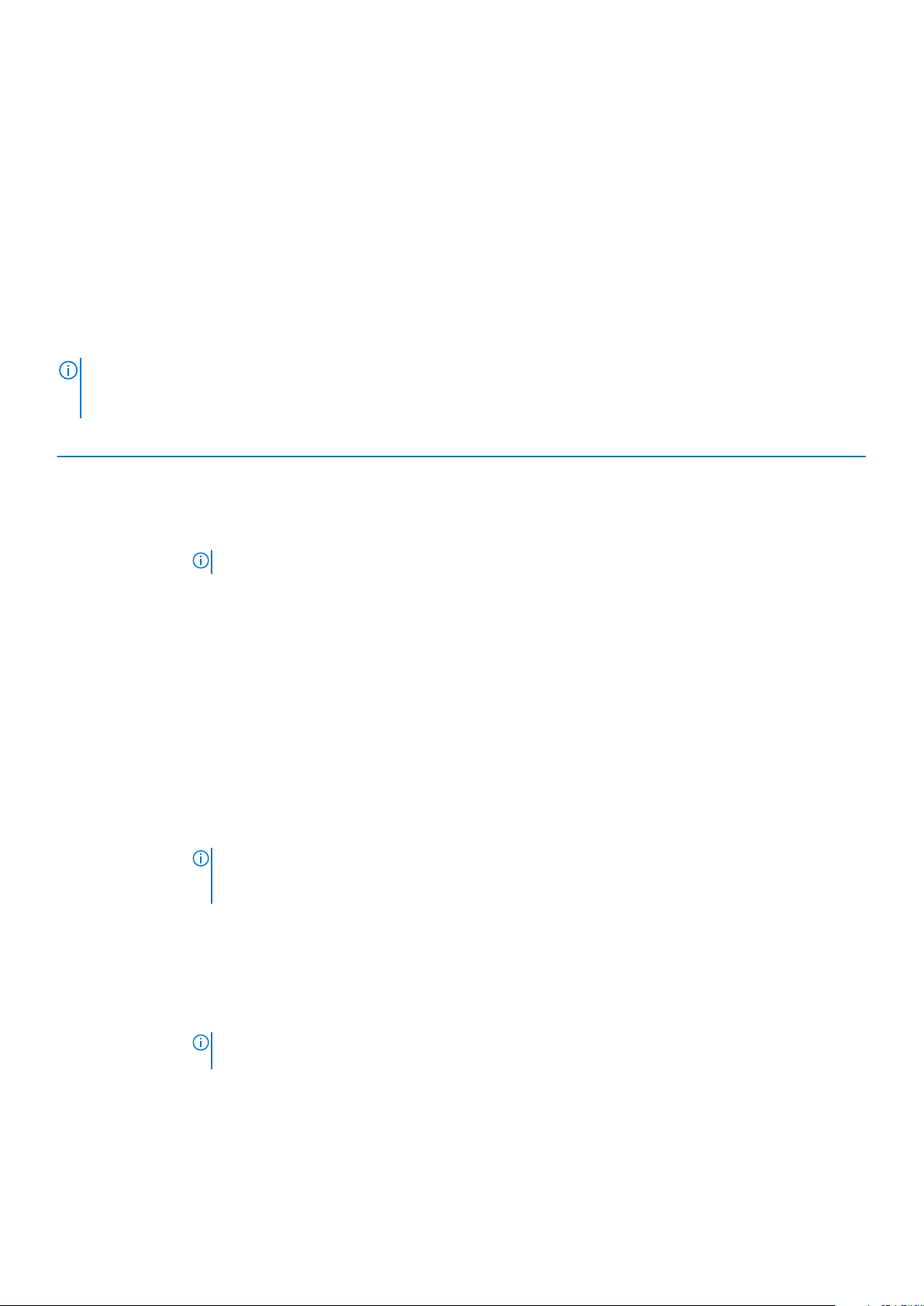
Software- und Hardwareanforderungen
Die folgenden Abschnitte enthalten die Anforderungen für Storage Center, Storage Manager Data Collector, Unisphere und Storage
Manager Server Agent.
Kompatibilität mit dem Storage Center-Betriebssystem
Unisphere 2019 R1 ist kompatibel mit Storage Center-Betriebssystemversionen 7.1 und höher.
Anforderungen für Data Collector
Die folgende Tabelle zeigt die Anforderungen für Storage Manager Data Collector.
ANMERKUNG: Um optimale Ergebnisse zu erzielen, installieren Sie den Data Collector auf einer Windows Server-VM mit
einem traditionellen Volume aus einem gemeinsamen Speicher. Verwenden Sie kein VVol für die Windows Server-VM,
auf der der Data Collector installiert ist.
Komponente Anforderungen
Betriebssystem Eines der folgenden 64-Bit-Betriebssysteme mit den aktuellsten Servicepacks:
• Windows Server 2012 R2
• Windows Server 2016
• Windows Server 2019
ANMERKUNG: Windows Server Core wird nicht unterstützt.
WindowsBenutzergruppe
CPU 64-Bit(x64)-Mikroprozessor mit zwei oder mehr Kernen
Speicher Kann je nach Größe der Speicherumgebung variieren
Speicherplatz Mindestens 20 GB; zusätzlicher Speicherplatz erforderlich für die Verwaltung von FluidFS Cluster-
Software Microsoft .NET Framework 4.5 oder aktueller, vollständige Installation
Web-Browser Alle der folgenden Web-Browser:
Administratoren
Der Data Collector benötigt einen Mikroprozessor mit vier Kerne für Umgebungen mit 100.000 oder mehr ActiveDirectory-Mitgliedern oder -Gruppen.
• 4 GB – ein bis zehn Storage Center oder insgesamt bis zu 3.000 Volumes
• 8 GB – Mehr als zehn Storage Center oder insgesamt bis zu 6.000 Volumes
• 16 GB – Mehr als zehn Storage Center oder insgesamt bis zu 12.000 Volumes
• 32 GB – Mehr als zehn Storage Center oder mehr als 12.000 Volumes insgesamt
Softwareupdates
ANMERKUNG: Wenn Sie eine eingebettete Datenbank verwenden, sind zusätzliche 64 GB
erforderlich, um die Datenbank im Dateisystem zu speichern. Eine eingebettete Datenbank wird
jedoch für eine Produktionsumgebung nicht empfohlen.
• Google Chrome
• Internet Explorer 11
• Mozilla Firefox
ANMERKUNG: Google Chrome ist der empfohlene Browser. Andere Webbrowser funktionieren
möglicherweise, werden aber nicht offiziell unterstützt.
Externe Datenbank Wahlweise:
• Microsoft SQL Server 2016
• Microsoft SQL Server 2016 Express (begrenzt auf 10 GB)
• Microsoft SQL Server 2017
Unisphere - Übersicht 13
Page 14
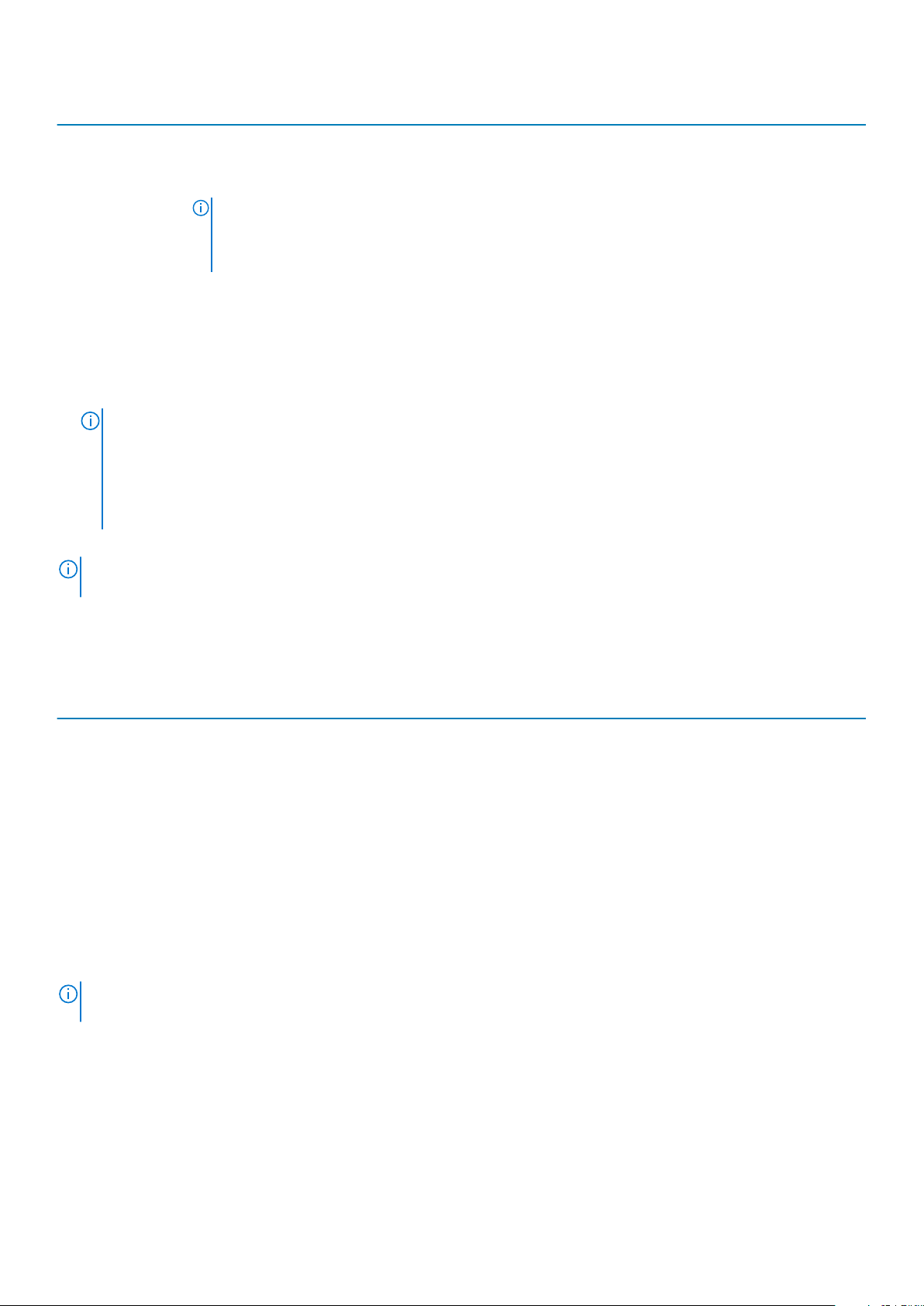
Komponente Anforderungen
• Microsoft SQL Server 2017 Express (begrenzt auf 10 GB)
• MySQL 5,6
• MySQL 5,7
ANMERKUNG: Die eingebettete Datenbank auf dem Dateisystem kann anstelle einer externen
Datenbank verwendet werden. Die eingebettete Datenbank ist jedoch auf 64 GB begrenzt und
enthält nur die Daten der letzten 30 Tage. Die eingebettete Datenbank wird nicht für
Produktionsumgebungen empfohlen.
Unisphere – Webbrowser-Anforderungen
Unisphere wird von den folgenden Web-Browsern unterstützt:
• Google Chrome
• Internet Explorer 11
ANMERKUNG: Unisphere funktioniert möglicherweise nicht ordnungsgemäß, wenn Website-Caching in Internet
Explorer 11 aktiviert ist. Zum Deaktivieren des Website Caching in Internet Explorer 11 öffnen Sie das Dialogfeld
„Internetoptionen“ und klicken Sie auf Einstellungen im Bereich „Browserverlauf“ zur Anzeige des Dialogfelds
Einstellungen für Websitedaten. Wählen Sie dann die Optionsschaltfläche Bei jedem Zugriff auf die Webseite auf der
Registerkarte Temporäre Internetdateien aus und deaktivieren Sie das Kontrollkästchen Caches und Datenbanken
für Websites zulassen auf der Registerkarte Caches und Datenbanken.
• Mozilla Firefox
ANMERKUNG:
aber nicht offiziell unterstützt.
Google Chrome ist der empfohlene Browser. Andere Webbrowser funktionieren möglicherweise, werden
Anforderungen für Server Agent
Die folgende Tabelle enthält die Anforderungen zum Ausführen vonStorage Manager Server Agent auf Windows-gestützten Servern.
Komponente
Betriebssystem Eines der folgenden 64-Bit-Betriebssysteme mit den aktuellsten Servicepacks:
CPU 64-Bit (x64) Mikroprozessor
Software Microsoft .NET Framework 4.5 (vollständig)
Anforderungen
• Windows Server 2012 R2 (vollständige oder Kerninstallation)
• Windows Server 2016
• Windows Server 2019
Von Unisphere Central verwendete Standardports
Der Unisphere Central Komponenten verwenden Netzwerkverbindungen, um miteinander und mit anderen Netzwerkressourcen zu
kommunizieren. Die folgende Tabelle zeigt die Standardnetzwerkports an, die Storage Manager Data Collector, Unisphere Central for SC
Series, und Storage Manager Server Agent. Viele der Ports sind konfigurierbar.
ANMERKUNG:
finden Sie in der Spalte „Zweck“ der einzelnen Tabellen.
Manche der Ports werden für Ihre Konfiguration möglicherweise nicht benötigt. Weitere Informationen
Data Collector-Ports
Die folgenden Tabellen zeigen die Standard-Ports an, die der Storage Manager Data Collector verwendet:
14
Unisphere - Übersicht
Page 15
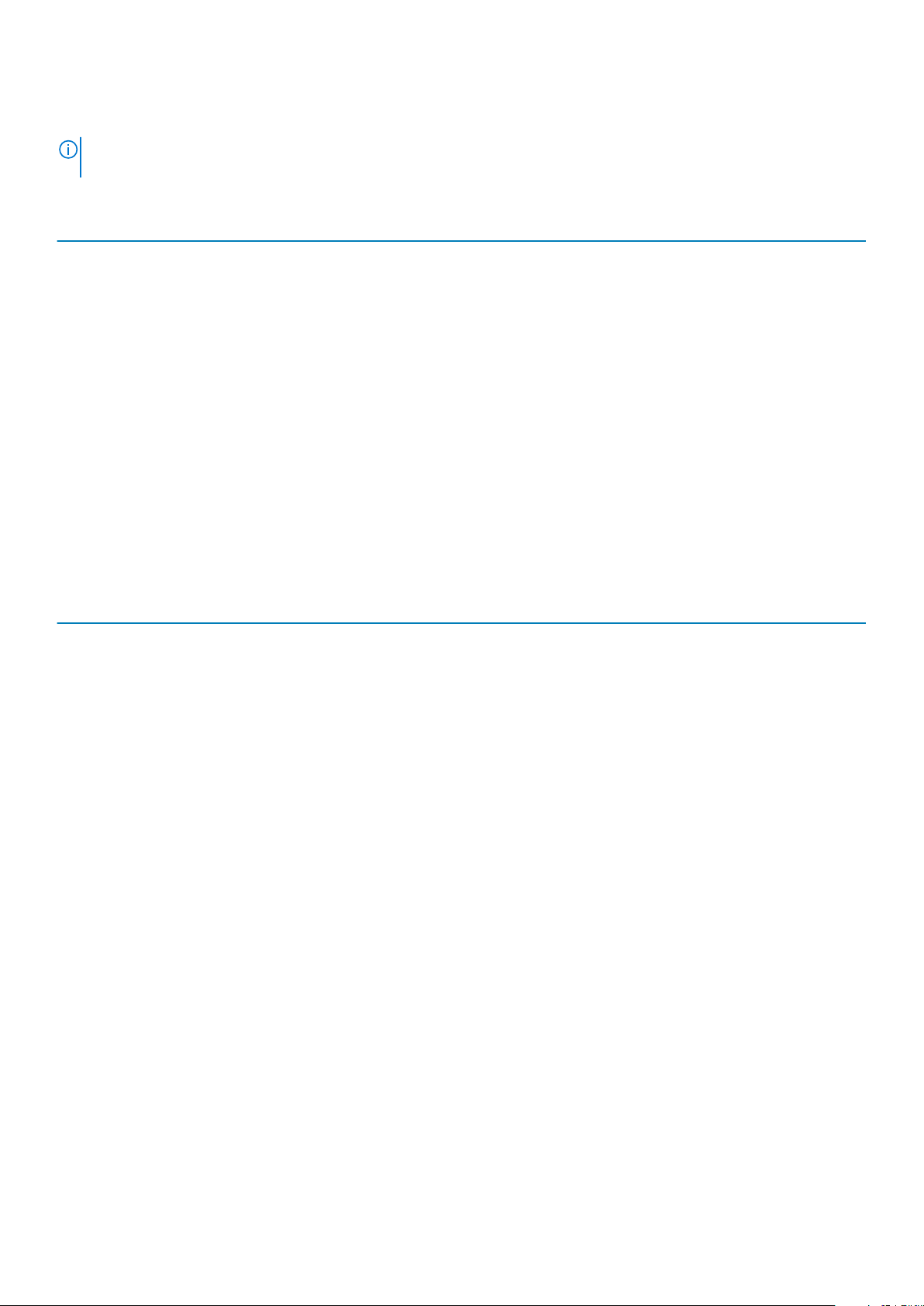
Eingehende Data Collector-Ports
ANMERKUNG: Konfigurieren Sie die Firewall Regeln auf dem Server, auf dem der Data Collector installiert ist, um
eingehende Verbindungen auf den Eingangs-Ports des Data Collector zu aktivieren.
Der Data Collector akzeptiert Verbindungen auf den folgenden Ports:
Schnittstelle Protokoll Name Zweck
3033 TCP Webserver-Port
3034 TCP Webserver-Port Empfang von vCenter/ESXi Kommunikation für VASA und VVol
8080 TCP Legacy-Webdienst-Port Empfängt:
5989 TCP SMI-S over HTTPS Empfang von verschlüsselter SMI-S-Kommunikation
Empfängt:
• Kommunikation von Clients, inklusive Unisphere Central for SC
Series, Unisphere Central und Dell Storage Replication Adapter
(SRA)
• Kommunikation mit Tiebreaker für automatisches Failover
• Warnungen von FluidFS-Clustern
Bereitstellung und Verwaltung
• Storage Manager Server Agent-Kommunikation
• Von Storage Center-SANs weitergeleitete Warnungen
Ausgehende Data Collector-Ports
Der Data Collector initiiert Verbindungen zu den folgenden Ports:
Schnittstelle
25 TCP SMTP Versand von E-Mail-Benachrichtigungen
443 TCP SSL
1199 TCP SIMS RMI Kommunikation mit verwalteten PS Series-Gruppen
1433 TCP Microsoft SQL Server Verbinden zu einer externen Microsoft SQL Server-Datenbank
3033 TCP SSL Kommunikation mit verwalteten Storage Center
3306 TCP MySQL Verbinden zu einer externen MySQL-Datenbank
8080 TCP VMware SDK Kommunikation mit VMware-Servern
27355 TCP Server Agent-Sockel-
35451 TCP FluidFS Kommunikation mit verwalteten FluidFS-Clustern
44421 TCP FluidFS-Diagnose Abrufen der Diagnosedaten von verwalteten FluidFS-Clustern
Protokoll Name Zweck
• Kommunizieren mit dem Storage Manager Data Collector
• Senden von Diagnosedaten mit SupportAssist
Storage Manager Server Agent-Kommunikation
Überwachungsport
Client-Ports
Unisphere Central-Clients verwenden die folgenden Ports:
Eingehende Ports
Unisphere Central verwendet keine eingehenden Ports.
Ausgehende Ports
Unisphere Central initiiert Verbindungen zum folgenden Port:
Unisphere - Übersicht
15
Page 16
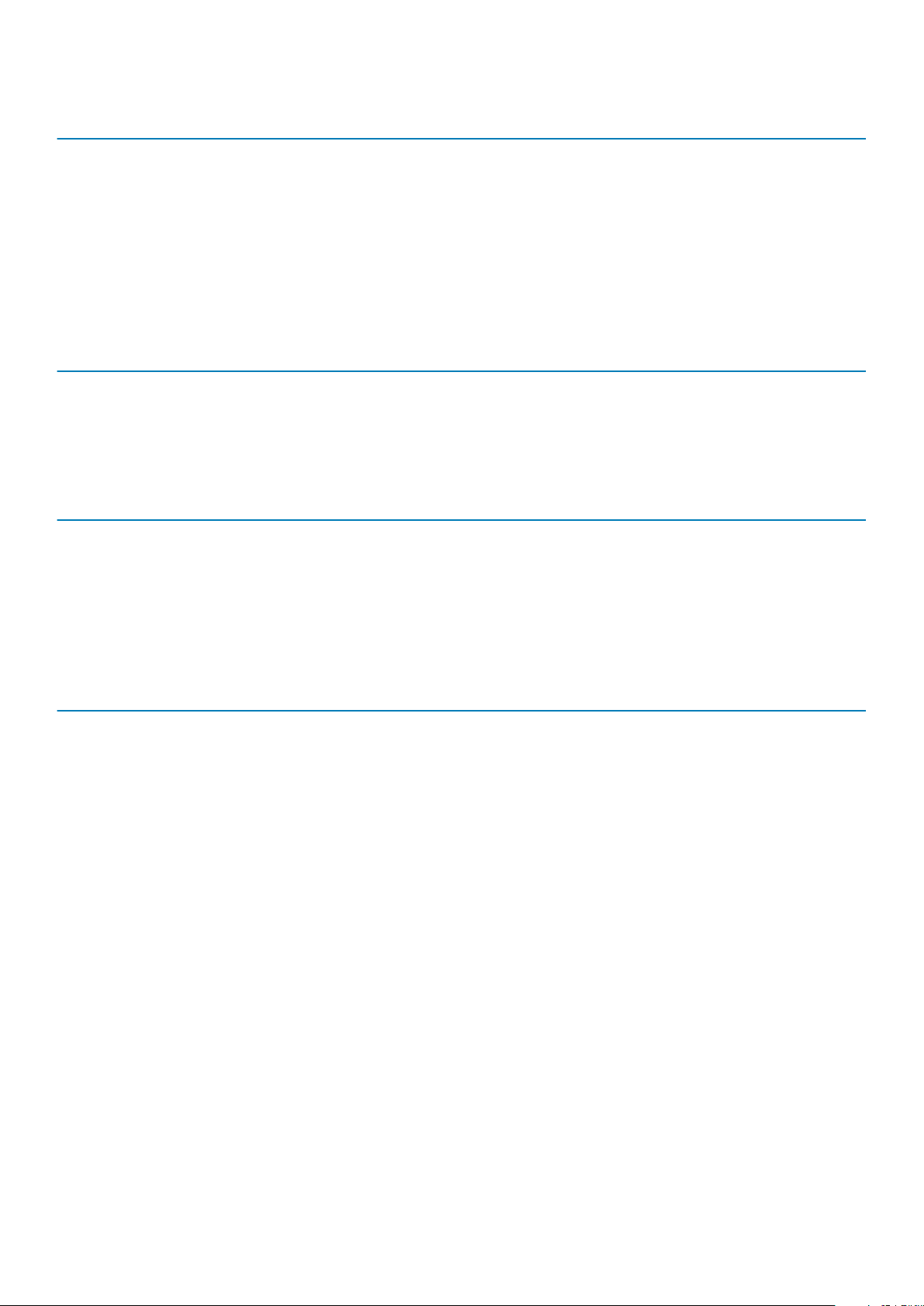
SchnittstelleProtokoll Name Zweck
3033 TCP Webserver-Port Kommunizieren mit dem Storage Manager Data Collector
Server Agent-Ports
Die folgende Tabelle zeigt die Ports an, die der Storage Manager Server Agent verwendet.
Eingehender Server Agent-Port
Der Server Agent akzeptiert Verbindungen auf dem folgenden Port.
SchnittstelleProtokoll Name Zweck
27355 TCP Server Agent-Sockel-Überwachungsport Empfang der Kommunikation vom Data Collector
Ausgehender Server Agent-Port
Der Server Agent initiiert Verbindungen zum folgenden Port.
SchnittstelleProtokoll Name Zweck
8080 TCP Legacy-Webdienst-Port Kommunizieren mit dem Data Collector
IPv6-Unterstützung
Storage Manager Data Collector kann IPv6 verwenden, um Verbindungen von Unisphere anzunehmen und mit verwalteten Storage
Center-SANs zu kommunizieren.
Um IPv6-Adressen zu verwenden, weisen Sie IPv6-Adressen wie in der folgenden Tabelle beschrieben zu.
IPv6-Verbindung
Unisphere zu Data Collector
Data Collector zu Storage Center
Anforderungen
• Unisphere-Computer muss eine IPv6-Adresse haben.
• Der Data Collector-Server muss sowohl über eine IPv4- als
auch eine IPv6-Adresse verfügen.
• Der Data Collector-Server muss sowohl über eine IPv4- als
auch eine IPv6-Adresse verfügen.
• Das Storage Center-SAN muss sowohl über eine IPv4- als auch
eine IPv6-Adresse auf der Managementschnittstelle verfügen.
Unisphere-Funktionen
Unisphere verfügt über folgende Merkmale.
Storage Center-Verwaltung
Mit Unisphere können Sie Ihre Storage Center zentral verwalten. Für jedes Storage Center können Sie Volumes, Snapshotprofile und
Speicherprofile konfigurieren. Sie können Servern auch konfigurierten Speicherplatz anbieten, indem Sie Serverobjekte definieren und
ihnen Volumes zuweisen.
Zugehörige Konzepte
Storage Center-Administration
16
Unisphere - Übersicht
Page 17
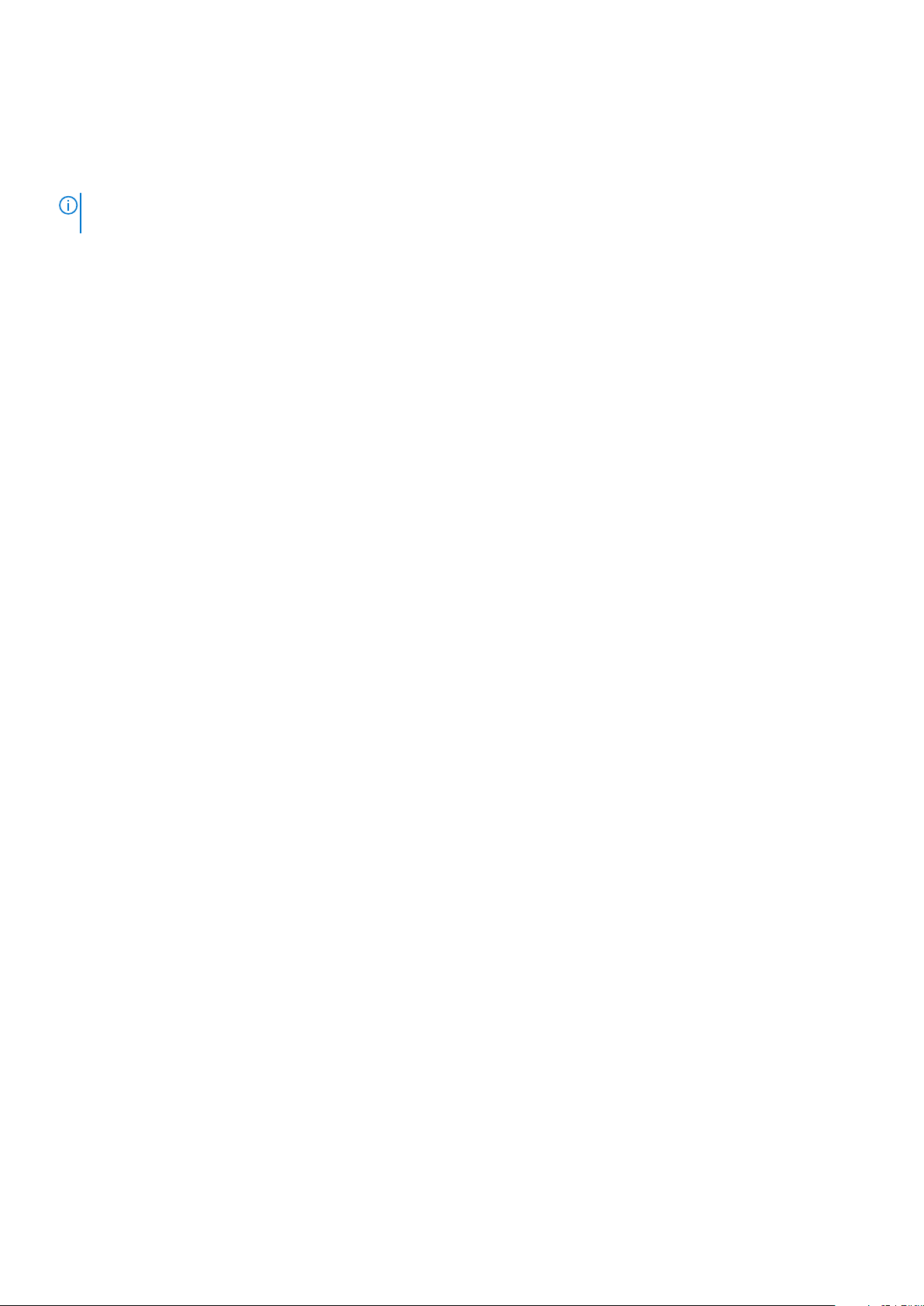
SMI-S
Unisphere Central unterstützt SMI-S. Die Storage Management Initiative Specification (SMI-S) ist eine StandardSchnittstellenspezifikation, die von der Storage Networking Industry Association (SNIA) entwickelt wurde. SMI-S sorgt für die
Interoperabilität von Unisphere Central mit der Speicherverwaltungssoftware und -hardware anderer Hersteller.
ANMERKUNG: Der Storage Manager Data Collector muss in einer Microsoft Windows-Umgebung installiert sein. SMI-S
wird auf einer virtuellen Appliance nicht unterstützt.
Protokollüberwachung
Die Funktion „Protokollüberwachung“ stellt einen zentralen Ort zur Verfügung, an dem Warnungen, Hinweise und Protokolle des Storage
Center angezeigt werden, die von Storage Manager Data Collector erfasst wurden, sowie Systemereignisse, die von Unisphere
protokolliert wurden.
Zugehörige Konzepte
Storage Center-Überwachung
Leistungsüberwachung
Die Funktion „Leistungsüberwachung“ bietet Zugang zu zusammenfassenden Informationen zu den verwalteten Storage Center sowie zu
historischen/aktuellen IO-Leistungsinformationen. Ziehen Sie diese Informationen heran, um den Funktionszustand und Status von
Storage Center zu überwachen.
Zugehörige Konzepte
Anzeigen von Informationen zum Storage Center
Unisphere - Übersicht
17
Page 18
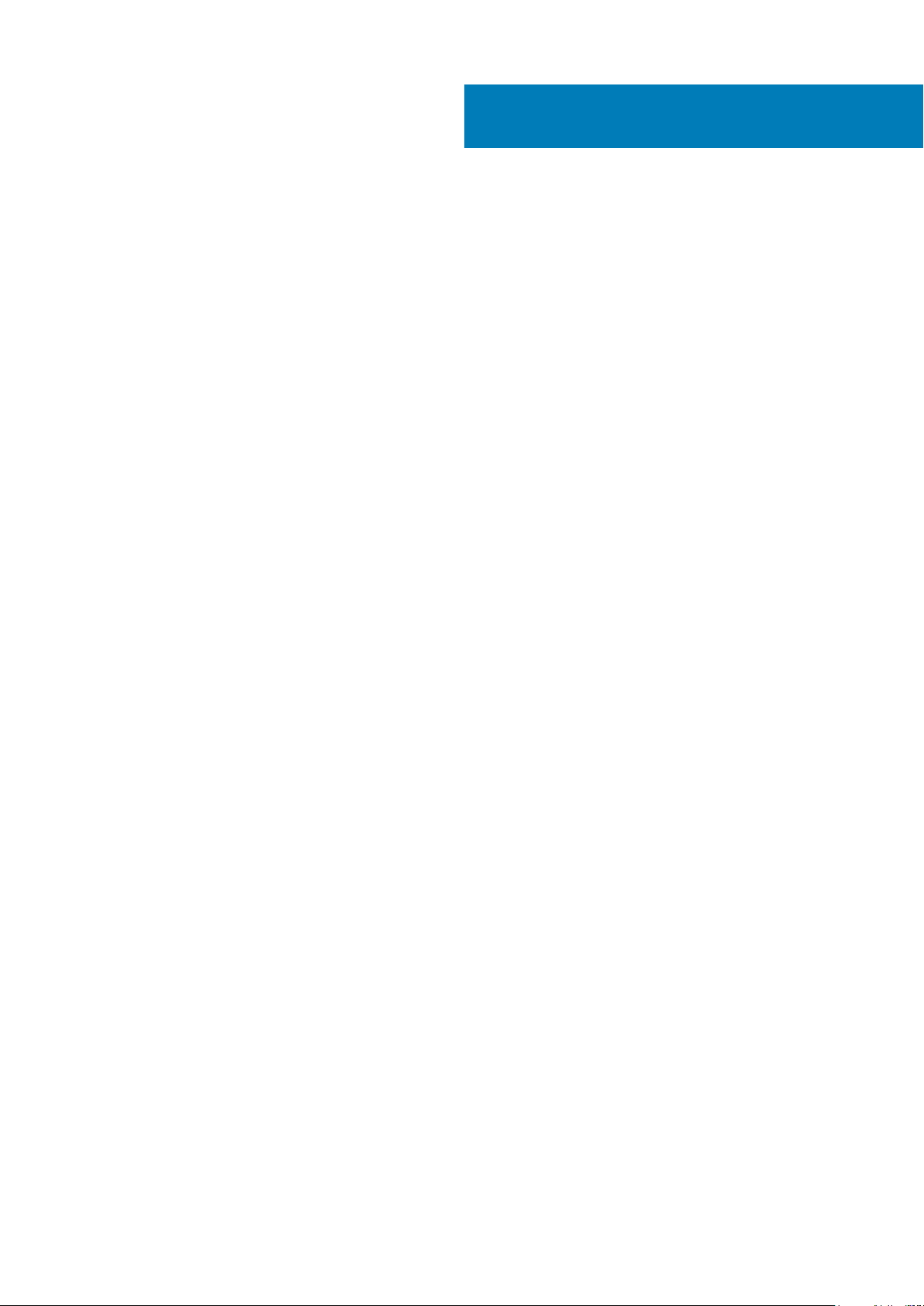
2
Erste Schritte
Für die Verwaltung mehrerer Storage Center öffnen Sie einen Webbrowser und stellen Sie eine Verbindung mit dem Data Collector her.
Für die Verwaltung eines einzelnen Storage Center öffnen Sie einen Webbrowser und stellen Sie eine Verbindung direkt mit dem Storage
Center her.
Themen:
• Herstellung einer Verbindung mit mehreren Storage Center mithilfe von Unisphere Central
• Direkte Verbindung zu einem Storage Center mit Unisphere
• Nächste Schritte
Herstellung einer Verbindung mit mehreren Storage Center mithilfe von Unisphere Central
Starten Sie einen Web-Browser und stellen Sie eine Verbindung mit dem Data Collector her.
Info über diese Aufgabe
Standardmäßig können Sie sich als lokaler Data Collector-Benutzer anmelden. Wenn der Data Collector für die Verwendung eines externen
Verzeichnisdienstes konfiguriert ist, können Sie sich als Active Directory- oder Open LDAP-Benutzer anmelden. Wenn KerberosAuthentifizierung konfiguriert ist, können Sie sich automatisch mit den Anmeldeinformationen der Windows-Sitzung anmelden, ohne diese
manuell eingeben zu müssen.
Schritte
1. Öffnen Sie einen Webbrowser.
2. Geben Sie die Adresse des Data Collector im folgenden Format ein:
https://Data Collector host name or IP address:3033/ui/home
3. Geben Sie den Benutzernamen und das Kennwort eines Data Collector-Benutzers in die Felder Benutzername bzw. Kennwort ein.
4. Klicken Sie auf Anmelden.
Der Webbrowser verbindet sich mit dem Data Collector und zeigt die Unisphere Central-Startseite an.
Direkte Verbindung zu einem Storage Center mit Unisphere
Starten Sie einen Webbrowser und stellen Sie eine Verbindung mit dem Storage Center her.
Info über diese Aufgabe
Standardmäßig können Sie sich als lokaler Storage Center-Benutzer anmelden. Wenn das Storage Center für die Verwendung eines
externen Verzeichnisdienstes konfiguriert ist, können Sie sich als Active Directory- oder Open LDAP-Benutzer anmelden. Wenn KerberosAuthentifizierung konfiguriert ist, können Sie sich automatisch mit den Anmeldeinformationen der Windows-Sitzung anmelden, ohne diese
manuell eingeben zu müssen.
Schritte
1. Öffnen Sie einen Webbrowser.
2. Geben Sie die Adresse des Storage Center im folgenden Format ein:
https://Storage Center host name or IP address/
3. Geben Sie den Benutzernamen und das Kennwort eines Storage Center-Benutzers in die Felder Benutzername bzw. Kennwort ein.
18 Erste Schritte
Page 19
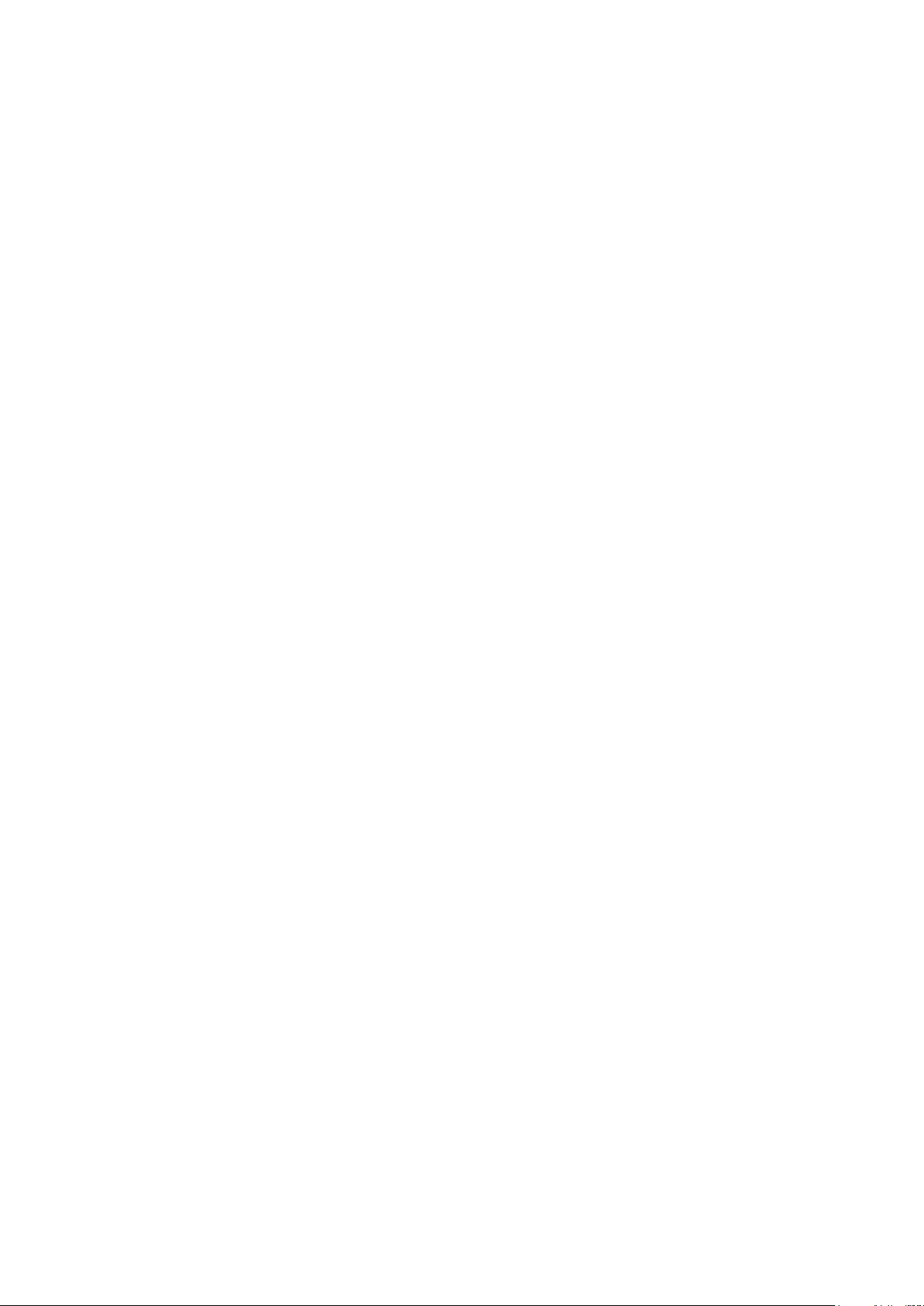
4. Klicken Sie auf Anmelden.
Der Webbrowser stellt eine Verbindung mit dem Storage Center her und zeigt die Unisphere-Seite Zusammenfassung an.
Nächste Schritte
Dieser Abschnitt beschreibt einige grundlegenden Aufgaben, die Sie nach Ihrer ersten Anmeldung bei Unisphere möglicherweise
durchführen müssen. Diese Aufgaben sind von der Konfiguration abhängig und nicht alle Aufgaben sind an allen Standorten erforderlich.
Hinzufügen von Unisphere-Benutzern
Je nach der Art Ihrer Konfiguration können Sie Ihrem System Benutzer mit dem Data Collector hinzufügen oder Sie können lokale
Benutzer auf dem Storage Center mit Unisphere erstellen.
• Data Collector – Der Data Collector steuert den Benutzerzugang zu den Unisphere Central-Funktionen und den zugehörigen Storage
Center auf Grundlage der den Benutzern zugewiesenen Berechtigungen: Reporter, Volume Manager oder Administrator. Neue
Benutzer und die zugehörigen Storage Center werden nur durch den Data Collector erstellt und verwaltet. Wenn Sie anderen
Mitgliedern Ihrer Organisation Storage Center-Zugang gewähren möchten, verwenden Sie Unisphere Central, um ihnen
Zugangsrechte einzuräumen unter Verwendung einer der folgenden Methoden:
• Lokale Data Collector-Benutzer erstellen.
• Konfigurieren Sie den Data Collector für die Authentifizierung von Benutzern unter Verwendung eines externen Active Directory-
oder OpenLDAP-Verzeichnisdienstes, und richten Sie anschließend den Zugang für bestimmte Verzeichnisbenutzer und/oder
Benutzergruppen ein.
• Unisphere – Bei direkter Verbindung zu einem Storage Center verwenden Sie lokale Benutzergruppen zur Steuerung der
Speicherobjekte, die von einem Storage Center-Benutzer angezeigt werden können. Die Zugriffsstufe für einen Storage CenterBenutzer steuert, was ein Benutzer auf einem Storage Center durchführen kann.
Hinzufügen von Storage Center
Fügen Sie Storage Center zu Data Collector hinzu, damit sie mit Unisphere Central verwaltet und gepflegt werden können.
Zugehörige Konzepte
Hinzufügen und Organisieren von Storage Center
Konfigurieren von Storage Center-Volumes
Nachdem Sie Storage Center zum Data Collector hinzugefügt oder eine direkte Verbindung zu einem einzelnen Storage Center hergestellt
haben, können Sie Volumes auf den Storage Center erstellen und verwalten.
Sie können auch Schnappschussprofile und Speicherprofile auf dem Storage Center verwalten.
Zugehörige Konzepte
Verwalten von Volumes
Verwalten von Snapshot-Profilen
Hinzufügen von Servern zu Storage Center
Verwenden Sie Unisphere, um Server, die Storage Center-Volumes verwenden, zu Ihren Storage Center hinzuzufügen.
Zugehörige Konzepte
Storage Center-Serveradministration
Konfigurieren von E-Mail-Benachrichtigungen
Der Data Collector kann E-Mails senden, um Sie zu benachrichtigen, wenn Warnungen auftreten und automatische Berichte bereitstehen.
Um E-Mail-Benachrichtigungen zu aktivieren, konfigurieren Sie die SMTP-Einstellungen des Data Collector und fügen Sie eine E- MailAdresse Ihrem Benutzerkontos für den Data Collector hinzu.
Erste Schritte
19
Page 20
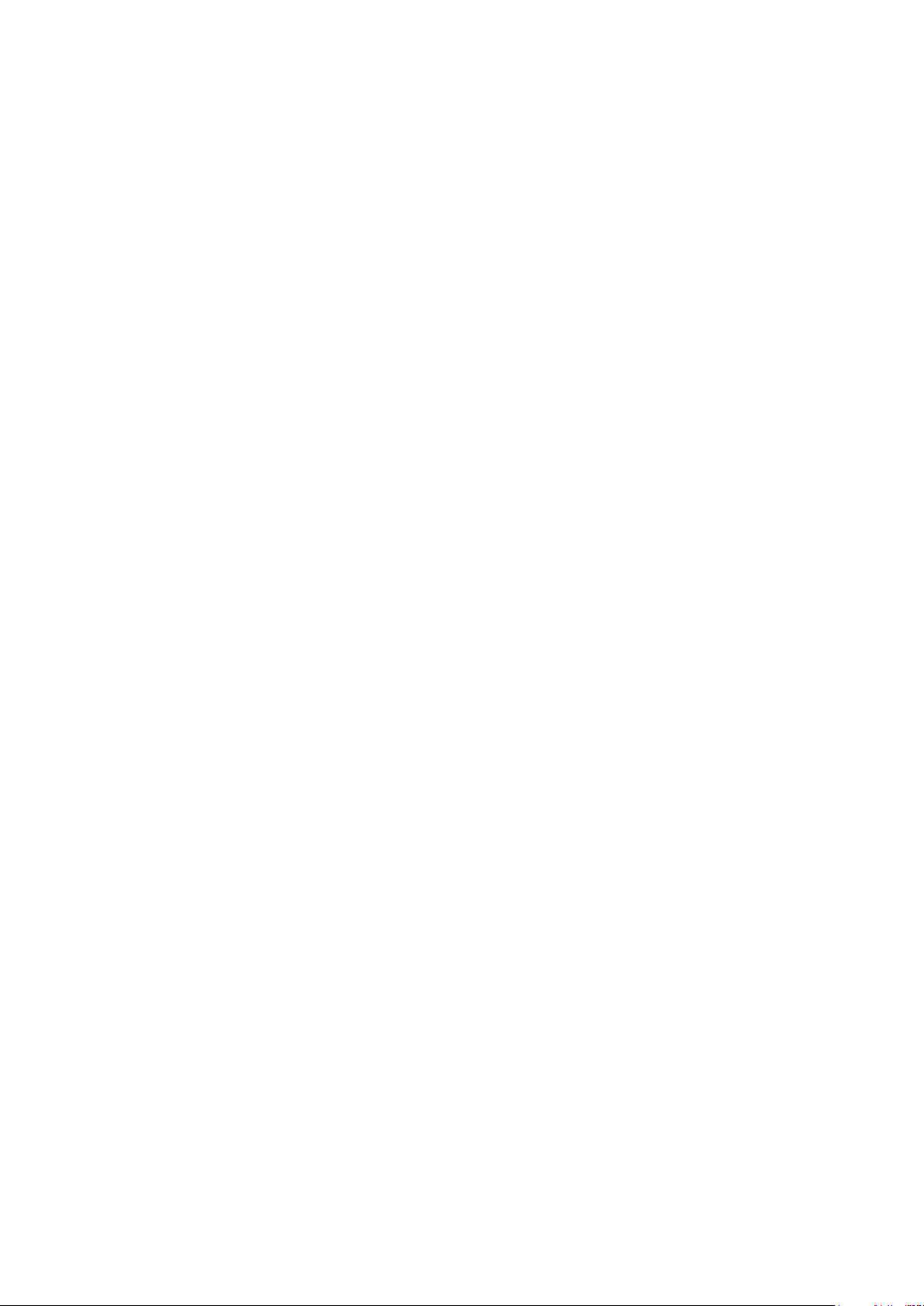
Zugehörige Konzepte
Konfigurieren von E-Mail-Warnungen für Unisphere Central-Ereignisse
20 Erste Schritte
Page 21
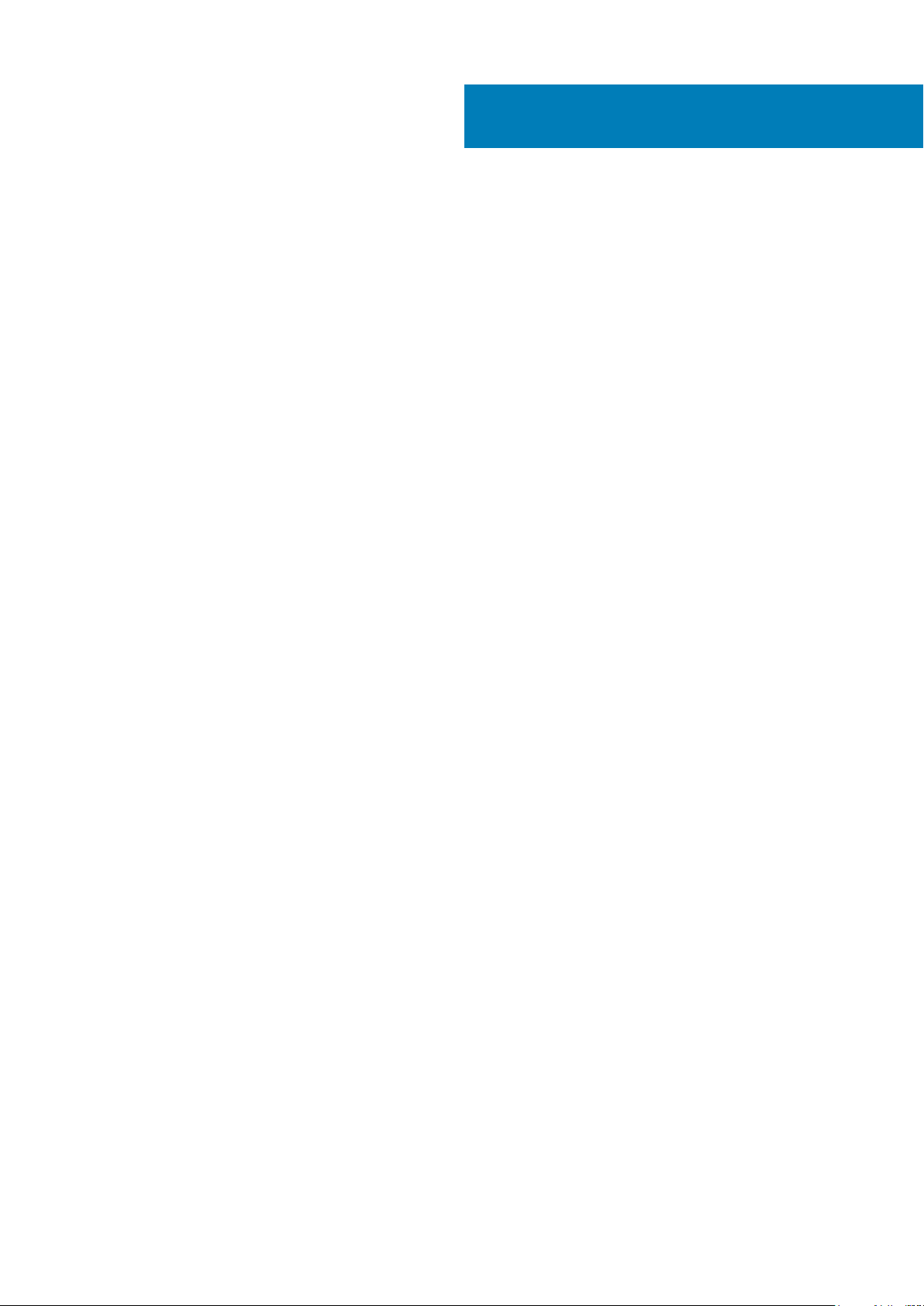
Storage Center – Überblick
Storage Center-Hardwarekomponenten
Storage Center besteht aus einem oder zwei Controller sowie aus Switches und kann ein- oder mehrere FestplattenGehäuse umfassen.
Controller
Ein Storage Center-Controller stellt die zentrale Verarbeitungskapazität für das Storage Center-Betriebssystem und die Verwaltung von
RAID-Speicher bereit. Ein Storage Center ist üblicherweise mit einem einzelnen Controller oder einem Controller-Paar konfiguriert. In
einem aus zwei Controller bestehenden Storage Center müssen die beiden Controller vom gleichen Modell sein.
E/A-Karten im Controller sorgen für die Kommunikation mit FestplattenGehäuse und Servern, die auf den Speicher zugreifen. Controller
verfügen über zwei Typen von E/A-Ports:
• Front-End-Ports: Hosts, Server oder Network Attached Storage (NAS)-Geräte greifen auf den Speicher zu, indem sie eine
Verbindung zu Controller-Fibre Channel-E/A-Karten, zu FCoE-E/A-Karten oder zu iSCSI-E/A-Karten über einen oder mehrere
Netzwerk-Switches aufbauen. Einige Speichersysteme enthalten SAS-Ports, die als Front-End-Ports bezeichnet werden und direkt
mit einem Server verbunden werden können. Die Ports für Front-End-Verbindungen befinden sich an der Rückseite des Controller,
sind jedoch als Front-End-Ports konfiguriert.
• Back-End-Ports: Gehäuse, in denen die physikalischen Laufwerke für Back-End-Speicher enthalten sind, sind direkt mit dem
Controller verbunden. Fibre Channel- und SAS-Transporte werden über als Back-End-Ports definierte Ports unterstützt. Back-EndPorts befinden sich in einem eigenen privaten Netzwerk zwischen den Controller und den LaufwerksGehäuse.
3
Switches
Switches sorgen für eine zuverlässige Konnektivität zu Servern und ermöglichen damit die Verwendung von mehreren Controller sowie
redundante Transportpfade. Die Verkabelung zwischen Controller-E/A-Karten, Switches und Server wird als Front-End-Konnektivität
bezeichnet.
Gehäuse
Gehäuse enthalten und steuern Laufwerke, die Speicher bereitstellen. Gehäuse sind direkt mit Controller-E/A-Karten verbunden. Diese
Verbindungen werden als Back-End-Konnektivität bezeichnet.
Fibre Channel Switched Bunch of Disks (SBOD) und Serial Advanced Technology Attachment (SATA) Gehäuse werden nur für
vorhandene Storage Center und für Controller Migrationen unterstützt.
Funktionsweise der Speichervirtualisierung
Storage Center virtualisiert Speicher durch Gruppieren von Festplatten in Speicherpools, die als Speichertypen bezeichnet werden, in
denen kleine Blöcken (Seiten) von Daten enthalten sind. Speicher auf Blockebene wird für die Verwendung zugewiesen, indem Volumes
definiert und Servern zugewiesen werden. Der einem Volume zugeordnete Speichertyp und das zugeordnete Speicherprofil bestimmen,
wie das Volume Speicher nutzt.
Storage Center kombiniert die folgenden Funktionen für die Bereitstellung von virtualisiertem Speicher.
• Volumes: Zuordnen von Speicher zur Verwendung.
• Speichertypen: Definiert eine Größe für die Datenseite und die Redundanzebenen für den Festplattenordner.
• Data Progression: Verschiebt die Seiten zwischen Schichten und Festplattentypen sowie zwischen mehreren RAID-Leveln innerhalb
derselben Schichten.
• Speicherprofile: Definieren, wie Data Progression Seiten zwischen Schichten verschiebt.
Storage Center – Überblick 21
Page 22
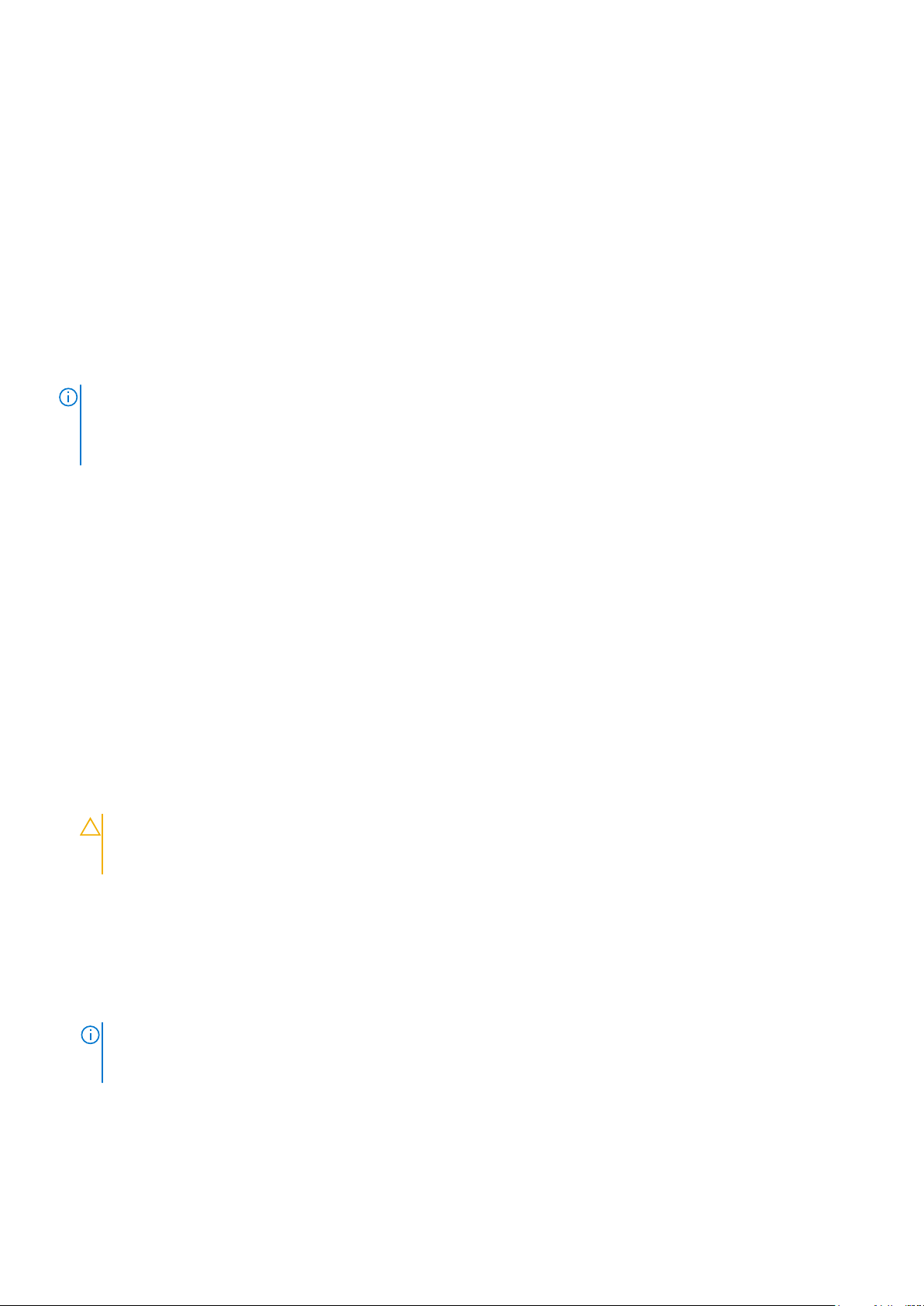
Volumes
Ein Storage Center-Volume ist eine logische Speichereinheit, die mehr Speicherplatz darstellen kann, als physisch im Storage Center
vorhanden ist. Bevor Daten in ein Volume geschrieben werden können, muss das Volume einem Server zugewiesen und anschließend als
Laufwerk formatiert werden. Abhängig von der Konfiguration des Servers können die Daten über iSCSI, Fibre Channel oder SAS in das
Volume geschrieben werden.
Die Auswahl des Speichertyps und des Speicherprofils beim Erstellen des Volumes ist ausschlaggebend für das Verhalten des Volumes.
Der Speichertyp bestimmt die Größe der Datenseite und die Redundanzklassen. Das Speicherprofil bestimmt, wie Data Progression die
Seiten in den Volumes zwischen den Schichten und RAID-Klassen verschiebt.
Speichertypen
Ein Speichertyp ist ein Speicherpool mit einer einzigen Datenseitengröße und einer bestimmten Redundanzstufe. Storage Center bewertet
die verfügbaren Festplatten in einem Festplattenordner und stellt die zutreffenden Speichertypoptionen vor. Nach Abschluss der
Ermittlung kann dies ohne Hilfe des Technischer Support nicht mehr geändert werden, selbst wenn sich die Festplattentypen ändern.
ANMERKUNG: Speichersysteme mit SCv2000-Serie verwalten Speichertypen automatisch, indem sie jede
Festplattenklasse einem neuen Speichertyp zuordnen. SSD-Speichertypen haben eine Datenseitengröße von 512 K und
HDD-Speichertypen weisen eine Datenseitengröße von 2 MB auf. Diese Speichertypen können nicht geändert werden
und nicht-redundante Speichertypen sind nicht zulässig.
Festplattentypen
Die Art der vorhandenen Festplatten in einem Storage Center bestimmt, wie Data Progression Daten zwischen den Schichten verschiebt.
Storage Centerunterstützt schreibintensive SSDs und 7K-, 10K-, und 15K-HDDs. Eine Mindestanzahl von Festplatten ist erforderlich, die
im Controller oder in einem ErweiterungsGehäuse installiert sein können:
• Eine Nur-Flash-Array erfordert mindestens vier SSDs mit der gleichen Festplattenklasse, z. B. vier schreibintensive SSDs.
• Ein Hybrid-Array erfordert mindestens sieben HDDs oder vier SSDs mit der gleichen Festplattenklasse, z. B. sieben 10K-HDDs.
Datapage-Größe
In der Standardeinstellung werden Daten in Blöcken von 2 MB zwischen Speicherschichten und RAID-Leveln migriert. Daten können in
größeren oder kleineren Blöcken verschoben werden, um bestimmte Anwendungsanforderungen zu erfüllen. Diese Blöcke werden auch als
Datapages bezeichnet.
• 2 MB: Als Standard-Datenseitengröße ist diese Auswahl für die meisten Anwendungen geeignet.
• 512 KB: Geeignet für Anwendungen mit hohen Leistungsanforderungen oder in Umgebungen, in denen Snapshots häufig bei hohen
E/A-Lasten erfolgen. Durch Auswahl dieser Größe wird die Restkapazität erhöht und der maximal verfügbare Speicherplatz im
Speichertyp reduziert. All-Flash-Speichersysteme verwenden standardmäßig 512 KB.
• 4 MB: Geeignet für Systeme, die einen großen Speicherplatz mit seltenen Snapshots verwenden.
VORSICHT:
Leistungsauswirkungen zu besprechen und um Hinweise darüber zu erhalten, wie Sie ausgeglichene
Systemressourcen erzielen können.
Wenden Sie sich vor dem Ändern der Datenseiten-Einstellung an den Technischer Support, um die
Redundanz
Redundanz bietet Fehlertoleranz bei einem Laufwerksausfall. Zwei Redundanzoptionen stehen zur Verfügung.
• Redundant: Schützt vor dem Verlust von beliebigen Einzellaufwerken (wenn einfach redundant) oder zwei beliebigen Laufwerken
(falls doppelt redundant).
• Nicht-redundant: Verwendet in allen Klassen und allen Schichten RAID 0. Daten werden in Stripes verteilt, es wird jedoch keine
Redundanz bereitgestellt. Wenn ein Laufwerk ausfällt, gehen sämtliche Daten verloren.
ANMERKUNG:
Verwenden Sie für ein Volume keinen nicht redundanten Speicher, wenn die Daten nicht anderenorts gesichert
wurden.
„Nicht-redundant“ wird nicht empfohlen, da Daten nicht gegen Laufwerksausfälle geschützt sind.
Redundanzstufen pro Schicht umfassen einfache oder doppelte Redundanz. Die Optionen sind möglicherweise eingeschränkt, je nach
Größe des Laufwerks.
• Einfach redundant: Einzelne redundante Schichten können irgendeine der folgenden Arten von RAID-Speicher enthalten:
• RAID 10 (jedes Laufwerk wird gespiegelt)
22
Storage Center – Überblick
Page 23
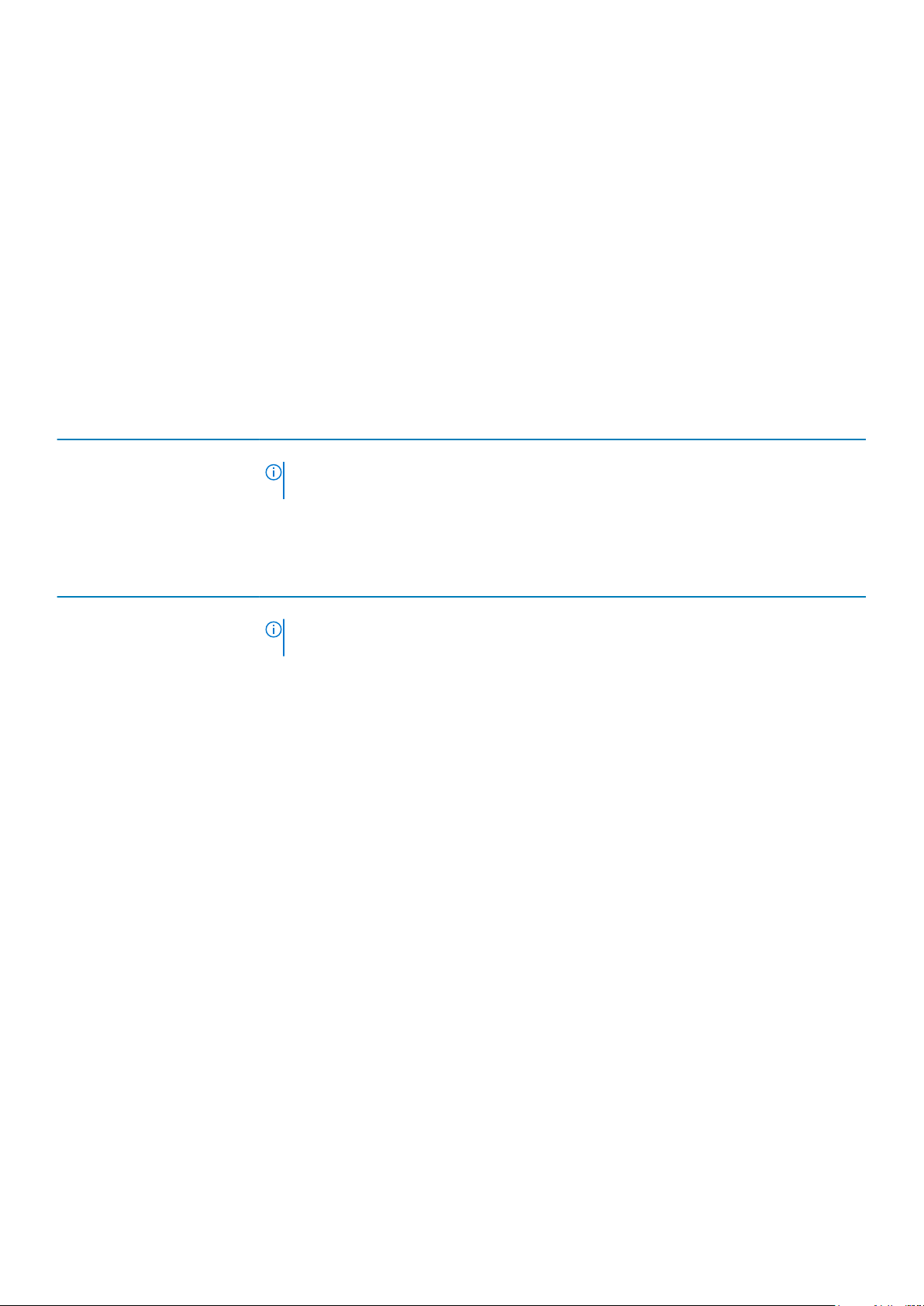
• RAID 5-5 (Verteilung auf 5 Laufwerke)
• RAID 5-9 (Verteilung auf 9 Laufwerke)
• Doppelt redundant: „Doppelt redundant“ ist die empfohlene Redundanzklasse für alle Schichten und wird für 3 TB HDDs und höher
und für 18 TB SSDs und höher erzwungen. Doppelt redundante Schichten können irgendeine der folgenden Arten von RAID-Speicher
enthalten:
• RAID 10 Dual Mirror (die Daten werden parallel auf drei separate Laufwerke geschrieben)
• RAID 6-6 (4 Datensegmente, 2 Paritätssegmente pro Stripe)
• RAID 6-10 (8 Datensegmente, 2 Paritätssegmente pro Stripe)
Redundanzanforderungen
Die Laufwerksgröße wird verwendet, um die Redundanzstufe zu bestimmen, die für eine Laufwerksebene gelten soll. Wenn ein Laufwerk
in einer Schicht eine Schwellenwertgröße überschreitet, kann eine bestimmte Redundanzstufe auf die Ebene angewendet werden, die
dieses Laufwerk enthält. Wenn eine Redundanzstufe erforderlich ist, legt das Storage Center-Betriebssystem die Stufe fest und sie kann
nicht geändert werden.
Tabelle 2. HDD-Redundanz – Empfehlungen und Anforderungen
Festplattengröße Redundanzstufe, die empfohlen oder erzwungen wird
Bis zu 3 TB Doppelt redundant ist die empfohlene Stufe
ANMERKUNG: Nichtredundanter Speicher ist keine Option für SCv2000-Serie-
Speichersysteme mit .
3 TB und höher Zweifach-redundant ist erforderlich und wird erzwungen
Tabelle 3. SSD-Redundanz – Empfehlungen und Anforderungen
Festplattengröße Redundanzstufe, die empfohlen oder erzwungen wird
Bis zu 18 TB Doppelt redundant ist die empfohlene Stufe
ANMERKUNG: Nichtredundanter Speicher ist keine Option für SCv2000-Serie-
Speichersysteme mit .
18 TB und höher Zweifach-redundant ist erforderlich und wird erzwungen
Datenträgerverwaltung
Storage Center verwaltet sowohl physische Festplatten als auch Datenverschiebungen innerhalb des virtuellen Festplattenpools. Die
Festplatten sind physisch, logisch und virtuell angeordnet.
• Physisch: Festplatten werden durch das Gehäuse gruppiert, in dem sie sich befinden, wie im Ordner Gehäuse dargestellt.
• Logisch: Laufwerke sind in Laufwerksordnern nach Klasse gruppiert. Storage Center-Gehäuse können eine beliebige Kombination von
Laufwerksklassen enthalten.
• Virtuell: Der gesamte Speicherplatz wird in Schichten zugewiesen. Die schnellsten Festplatten befinden sich auf Schicht 1 und
langsamere Festplatten mit geringerer Leistung auf Schicht 3. Häufig abgerufene Daten verbleiben in Schicht 1, und Daten, auf die in
den letzten 12 Progressionszyklen nicht zugegriffen wurde, werden schrittweise in Schicht 2 und 3 migriert. Die Daten werden nach
drei Tagen konsistenter Aktivität wieder in eine höhere Schicht heraufgestuft. Die Festplattenschichten werden angezeigt, wenn Sie
einen Speichertyp auswählen.
Für Speichersysteme mit SCv3000, SC5020 und SC7020 nutzt Storage Center die automatische Laufwerkzuordnungsfunktion für das
automatische Verwalten von Laufwerken. Bei der Konfiguration eines Speichersystems verwaltet Storage Center die Laufwerke in
Ordnern auf Basis der Funktion des Laufwerks. FIPS-zertifizierte SEDs (selbstverschlüsselnde Laufwerke) werden in einem anderen
Ordner als andere Laufwerke verwaltet. Wenn Storage Center neue Laufwerke erkennt, verwaltet es die Laufwerke im entsprechenden
Ordner.
In Storage Center Version 7.3 und höher kann die automatische Laufwerkzuordnungsfunktion für alle Storage Center (außer bei
Speichersystemen mit SCv2000-Serie) mit den Speichereinstellungen von Storage Center aktiviert oder deaktiviert werden.
Laufwerksverwaltung bei Speichersystemen mit SCv2000-Serie
Storage Center mit Speichersystemen mit SCv2000-Serie verwalten Festplatten automatisch, was die Optionen für die
Festplattenverwaltung einschränkt. Nach dem Hinzufügen von Festplatten erkennt Storage Center die neuen Festplatten, erstellt ggf.
Storage Center – Überblick
23
Page 24
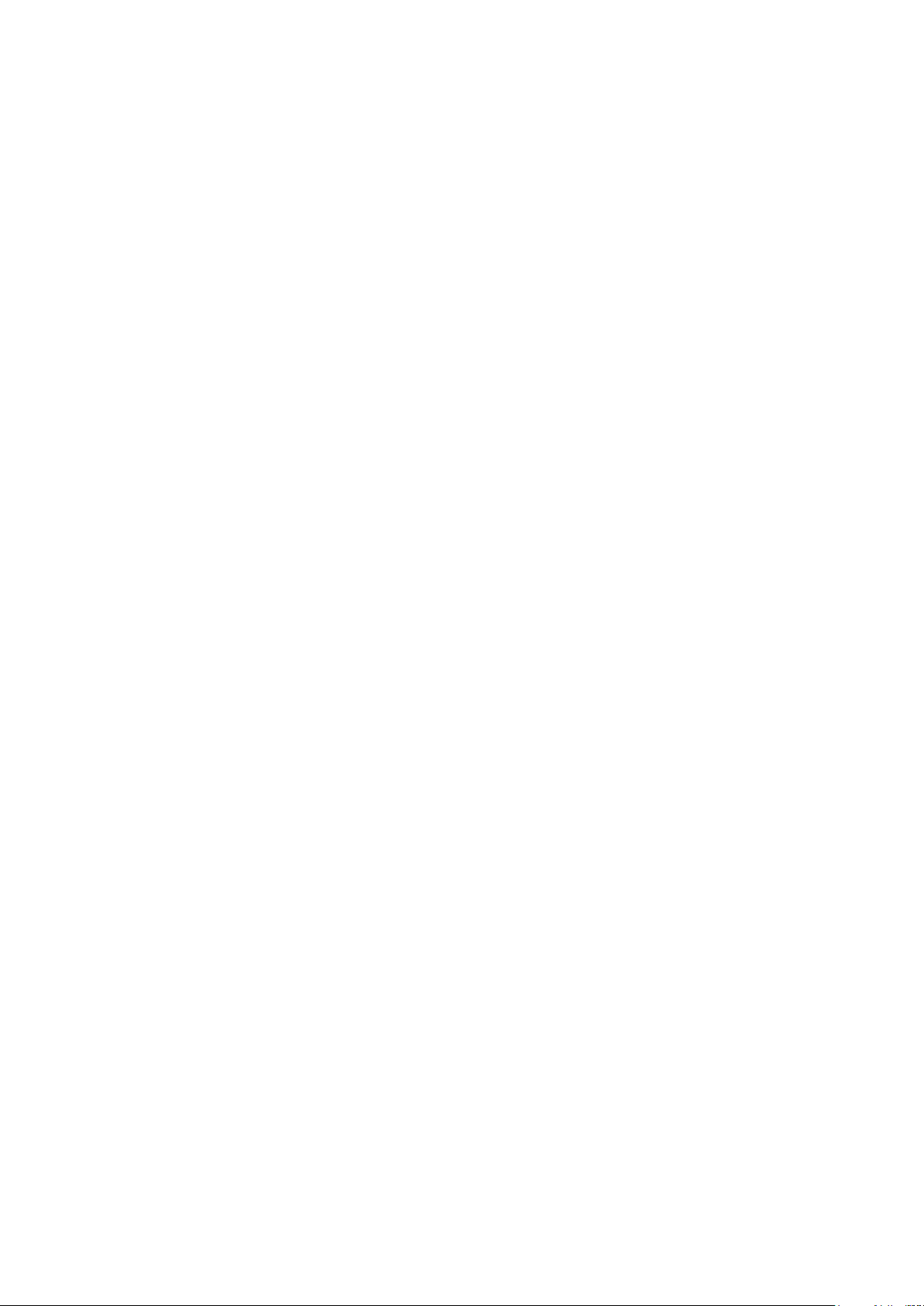
einen neuen Festplattenordner und verwaltet dann die Festplatten im Festplattenordner. Falls eine Festplatte mit Absicht zu Testzwecken
deaktiviert und anschließend gelöscht wurde, stellen Sie die Festplatte wieder her, um sie wieder im Festplattenordner zu verwalten.
Die folgenden Optionen zur Laufwerksverwaltung sind nicht für Speichersysteme mit SCv2000-Serie verfügbar:
• Erstellen von Festplattenordnern
• Hinzufügen von Festplatten zu Festplattenordnern
• Verwalten von Ersatzfestplatten
Festplattenordner
Ein Festplattenordner enthält sowohl verwaltete Laufwerke als auch Reservespeicherplatz. Verwaltete Laufwerke werden für die
Datenspeicherung verwendet. Reservespeicherplatz wird bereitgehalten, damit bei Ausfall eines Laufwerkes das betreffende Laufwerk
automatisch ersetzt werden kann. Standardmäßig ist der Festplattenordner Zugewiesen der übergeordnete Festplattenordner für alle
Laufwerke. Die Laufwerke sind weiterhin nach Klasse in untergeordneten Ordnern gruppiert.
Laufwerksklassen
Laufwerke werden basierend auf ihren Leistungsmerkmalen klassifiziert. Jede Klasse wird in einem eigenen Ordner im Festplattenordner
Zugewiesen angezeigt.
• Festplatten: Bei Festplatten gibt die Festplatten-Klassifizierung die Geschwindigkeit an, wobei drei Festplattentypen möglich sind.
• 7.000 U/Min
• 10.000 U/Min
• 15.000 U/Min
• Solid State Drives (SSDs): SSDs unterscheiden sich durch Lese- oder Schreiboptimierung.
• Schreibintensiv (SLC SSD)
• Leseintensiv (MLC SSD)
Laufwerk Spares
Laufwerk-Spares sind Laufwerke oder reservierter Festplattenspeicherplatz, den Storage Center als Ersatz für den Fall reserviert, das ein
Laufwerk ausfällt. Wenn ein Laufwerk ausfällt, verteilt Storage Center die Daten über die übrigen Laufwerke.
Verteilte Reserve
Bei der Aktualisierung auf Storage Center Version 7.3 wird eine Bannermeldung angezeigt, in der Sie aufgefordert werden, die Festplatten
zu optimieren. Durch Klicken auf den Link werden Sie durch den Prozess der Optimierung der Festplatten für die verteilte Reserve
geführt. Wenn Laufwerke optimiert werden, wird Reserve-Speicherplatz über alle Laufwerke in einem Laufwerksordner verteilt und als
Reservespeicherplatz gekennzeichnet. So kann das System alle Festplatten in einer ausgeglichenen und optimierten Weise verwenden und
die schnellsten Wiederherstellungszeiten nach einem Laufwerksausfall sicherstellen. Verteilte Reserve ist die Standardeinstellung für
Systeme, auf denen Storage Center Version 7.3 bereits installiert ist.
Reserviertes Ersatzlaufwerk
Vor Storage Center-Version 7.3 wurde ein Laufwerk-Spare als Ersatz für ein fehlerhaftes Laufwerk verwendet. Storage Center bestimmt
mindestens ein Laufwerk-Spare für jede Festplattenklasse. Storage Center fasst Laufwerke in Gruppen von nicht mehr als 21 Laufwerken,
wobei ein Laufwerk in jeder Gruppe von Laufwerken als Ersatzlaufwerk bestimmt wird. Zum Beispiel hat eine Festplattenklasse mit 21
Laufwerken 20 verwaltete Laufwerke und ein Ersatzlaufwerk. Eine Festplattenklasse mit 22 Laufwerken hat 20 verwaltete Laufwerke und
zwei Ersatzlaufwerke. Storage Center bestimmt das eine zusätzliche Laufwerk als Ersatzlaufwerk. Storage Center bestimmt die größten
Laufwerke in der Festplattenklasse als Ersatzlaufwerke.
Wenn Storage Center ein Ersatzlaufwerk verwendet, kann Storage Center mithilfe der Funktion Laufwerk-Spare-Größenanpassung die
Größe eines Ersatzlaufwerks mit größerer Kapazität so ändern, dass es der Kapazität des Laufwerks entspricht, das in der Schicht ersetzt
wird. Nachdem die Größe des Laufwerks auf diese Weise geändert wurde, kann es nicht mehr auf seine ursprüngliche Größe geändert
werden. Laufwerk-Spare-Größenanpassung ist standardmäßig für alle Controller aktiviert, auf denen Storage Center Version 7.2 ab
Version 7.2.11 ausgeführt wird. Es ermöglicht dem technischen Support, Laufwerke mit größerer Kapazität der gleichen Laufwerksklasse
zu versenden, wenn ein Laufwerk mit derselben Größe nicht verfügbar ist. Dies ermöglicht kürzere Lieferzeiten.
24
Storage Center – Überblick
Page 25

Data Progression
Storage Center verwendet Data Progression zum Verschieben von Daten in einer virtualisierten Speicherumgebung. Data Progression
verschiebt Daten zwischen Schichten und Laufwerkstypen sowie zwischen mehreren RAID-Leveln innerhalb derselben Schicht, um ein
konstantes Verhältnis zwischen Leistung und Kosten zu erzielen.
Wie Data Progression funktioniert
Alle 24 Stunden beurteilt Storage Center die Festplattennutzung und verschiebt Daten in Festplattenspeicherplatz, der effizienter für die
Datennutzung ist. Standardmäßig wird Data Progression jeden Tag um 19:00 Uhr Systemzeit ausgeführt, wobei die zeitliche Planung in
den Storage Center-Einstellungen geändert werden kann. Das Speicherprofil, das auf die einzelnen Volumes angewendet wird, bestimmt
das Verhalten von Data Progression. Data Progression wird so lange ausgeführt, bis der Vorgang abgeschlossen ist oder die maximale
Laufzeit erreicht hat.
ANMERKUNG: Auf Speichersystemen mit SCv2000-Serie verschiebt Data Progression die Daten zwischen RAID-10 und
RAID 5/6 und führt eine RAID-Neuverteilung durch, verschiebt aber keine Daten zwischen Speicherschichten.
Data Progression und Snapshots
Darüber hinaus nutzt Storage Center Data Progression zum Verschieben von Snapshots. Wenn ein Snapshot entweder geplant oder
manuell erstellt wird, werden die Daten eingefroren und in die Schicht verschoben, die im Speicherprofil für Snapshots vorgesehen ist.
Snapshots können als geplantes Ereignis gemäß eines Snapshot-Profils auftreten, manuell durch Erstellen eines Snapshot oder auf
Anfrage eines Storage Center zum Verschieben von Daten aus Schicht 1 in einen Flash Optimized-Speichertyp.
Zu wenig Speicherplatz Modi
Ein Storage Center wechselt in den Erhaltungsmodus, wenn freier Speicherplatz sehr niedrig ist und wechselt in den Notfallmodus, wenn
das System nicht mehr auf die Festplatte schreiben kann, da nicht ausreichend Speicherplatz zur Verfügung steht.
Vor dem Aktivieren des Erhaltungsmodus zeigt das Storage Center Warnungen an, die darauf hinweisen, dass der Speicherplatz knapp
wird. Die Warnung gibt den verbleibenden Speicherplatz an, beginnend mit 10 %, bevor das System den Betrieb einstellt. Die Warnung
wird jedes Mal aktualisiert, wenn der verbleibende Speicherplatz um 1 % verringert wird.
Erhaltungsmodus
Ein Storage Center wechselt in den Erhaltungsmodus, wenn freier Speicherplatz sehr niedrig ist. Sofortige Maßnahmen sind notwendig,
damit der Notfallmodus nicht aufgerufen wird.
ANMERKUNG:
Verwalten von Speicherplatz oder zur Planung des Hinzufügens von Datenträgern zum Storage Center.
Im Erhaltungsmodus antwortet Unisphere mit den folgenden Aktionen:
• Erzeugt eine Erhaltungsmodus-Warnung.
• Verhindert die Erzeugung eines neuen Volumes.
• Snapshots laufen schneller als normal ab (Storage Center Version 7.2 und früher).
Aufgrund der Nähe des Erhaltungsmodus zum Notfallgrenzwert verwenden Sie es nicht als Tool zum
Notfallmodus
Storage Center wechselt in den Notfallmodus, wenn das System nicht mehr betriebsbereit ist, da es nicht über genügend freien
Speicherplatz verfügt.
Im Notfallmodus antworten Storage Center mit den folgenden Aktionen:
• Generiert eine Notfallmodus-Warnung.
• Schnappschüsse laufen schneller als normal ab (Storage Center Version 7.2 und früher).
• Verhindert die Erzeugung eines neuen Volumes.
• Volumes werden entweder nicht zugänglich oder schreibgeschützt.
• Verhindert Neustart oder Herunterfahren
VORSICHT:
für Hilfe beim Wiederherstellen aus dem Notfallmodus.
VORSICHT: Da der Notfallmodus sämtliche Server-E/A-Vorgänge außer Aktualisierungen bereits vorhandener Daten
verhindert, wirkt sich der Notfallmodus auf den Service aus. Administratoren müssen sorgfältig darauf achten, ständig
Schalten Sie die Speicher-Controller im Notfallmodus nicht aus. Kontaktieren Sie den Technischer Support
Storage Center – Überblick 25
Page 26
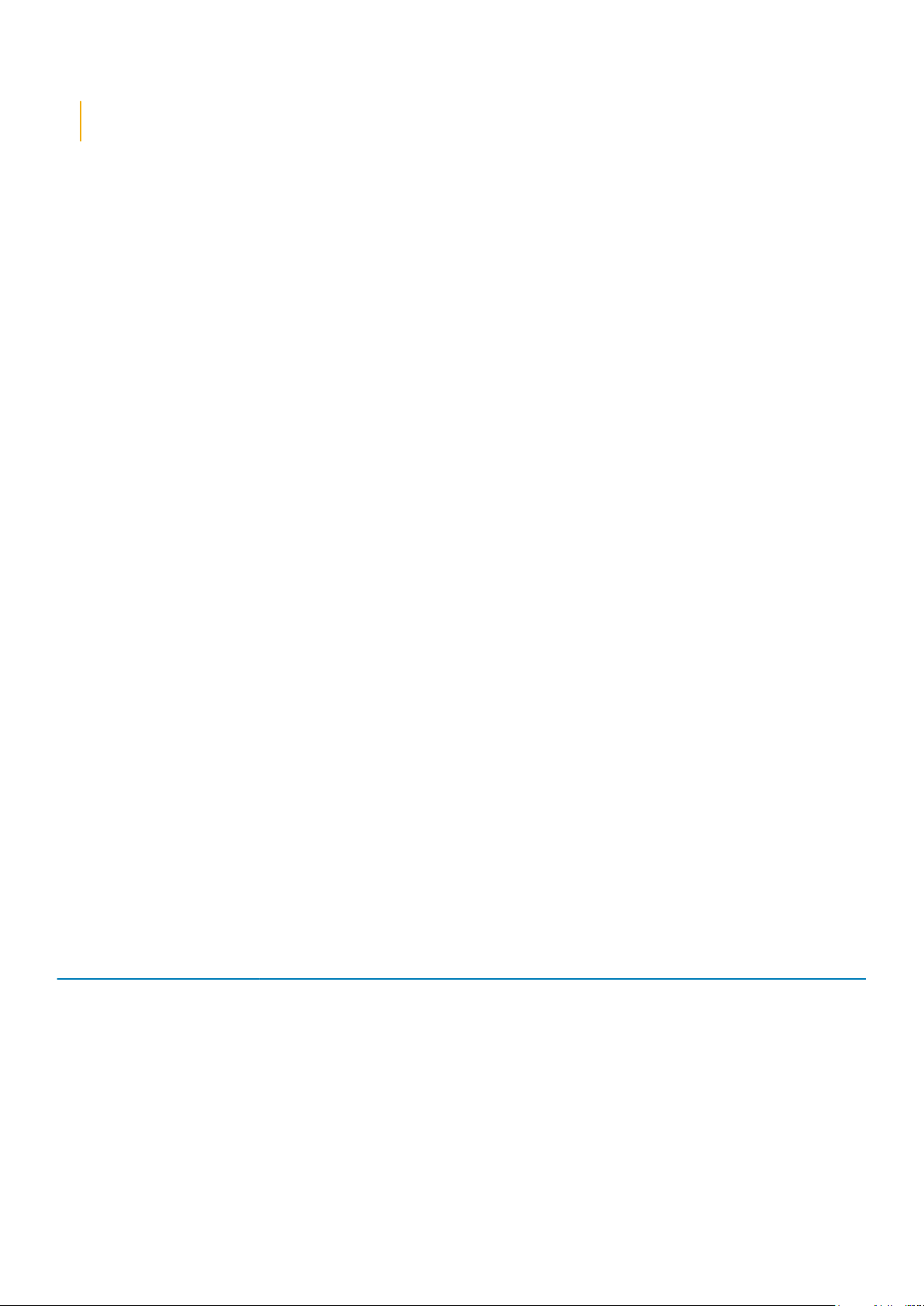
den freien Platz im Storage Center im Auge zu behalten und nach Bedarf für neuen Platz sorgen, um zu verhindern, dass
der Schwellenwert für den Notfallmodus erreicht wird.
Fehlerbehebung Konservierungs- oder Notfallmodus
Fordern Sie zur Behebung des Erhaltungs- oder Notfallmodus belegten Festplattenspeicherplatz zurück.
Info über diese Aufgabe
Führen Sie die einzelnen Schritte durch und warten Sie einige Minuten und führen Sie eine Überprüfung des verfügbaren Speicherplatzes
auf der Festplatte durch.
Schritte
1. Löschen Sie nicht benötigte Volumes und leeren Sie den Papierkorb.
2. Lassen Sie unnötige Snapshots ablaufen.
Nächste Schritte
Wenn diese Schritte den Erhaltungs- oder Notfallmodus nicht auflösen, nehmen Sie Kontakt mit dem Technischer Support auf.
Modi zum Verhindern von zu wenig Speicherplatz
Speicherplatz verwalten um zu verhindern, dass ein Storage Center in den Erhaltungs- oder Notfallmodus eintritt.
Verhindern von Problemen mit zu wenig Speicherplatz mit diesen Tipps:
• Leeren Sie den Papierkorb regelmäßig.
• Senken Sie die Häufigkeit von Snapshots oder stellen Sie Snapshots so ein, dass der Ablauf früher ausgeführt wird.
• Ändern des Speicherprofils auf ein effizienteres Profil. Verfügbare Profile sind u. a. Niedrige Priorität (Schicht 3) und
Effizienzmaximierung.
• Konfigurieren einer Grenzwertdefinition zur Erstellung eine Warnung, wenn Speicherplatz niedrig wird.
• Migrieren von Volumes von einem Seitenpool mit einer vollständigen Schicht in einen anderen Seitenpool mit mehr freiem
Speicherplatz.
• Löschen Sie nicht benötigte Volumes.
• Wenn die Datenreduzierung lizenziert ist, aktivieren Sie Komprimierung oder Deduplizierung mit Komprimierung auf einigen Volumes.
Speicherprofile
Speicherprofile steuern, wie Storage Center Volume-Daten verwaltet. Für ein bestimmtes Volume legt das gewählte Speicherprofil fest,
welche Festplattenschicht Startschreibvorgänge annimmt und wie Data Progression-Daten zwischen Schichten zum Ausgleichen von
Leistung und Kosten verschoben werden. Vordefinierte Speicherprofile stellen die wirksamste Möglichkeit zur Verwaltung von Daten im
Storage Center dar. Die verfügbaren Speicherprofile werden vom Speichertyp bestimmt.
Speicherprofile für Standardspeichertypen
Die folgende Tabelle enthält eine Übersicht der für standardmäßige Speichertypen verfügbaren Speicherprofile. Die einzelnen Profile sind
in der folgenden Tabelle genauer beschrieben.
Name
Empfohlen (Alle Schichten) 1 Schreibvorgänge: T1 RAID 10
Hohe Priorität (Schicht 1) 1 Schreibvorgänge: T1 RAID 10
Mittlere Priorität (Schicht 2) 2 Schreibvorgänge: T2 RAID 10
Niedrige Priorität (Schicht 3) 3 Schreibvorgänge: T3 RAID 10
Erstschreibschicht Schicht (T) und RAID-Level Progression
Ja für alle Schichten
Snapshots: RAID 5/RAID 6
Nein
Snapshots: T1 RAID 5/RAID 6
Nein
Snapshots: T2 RAID 5/RAID 6
Nein
Snapshots: T3 RAID 5/RAID 6
26 Storage Center – Überblick
Page 27
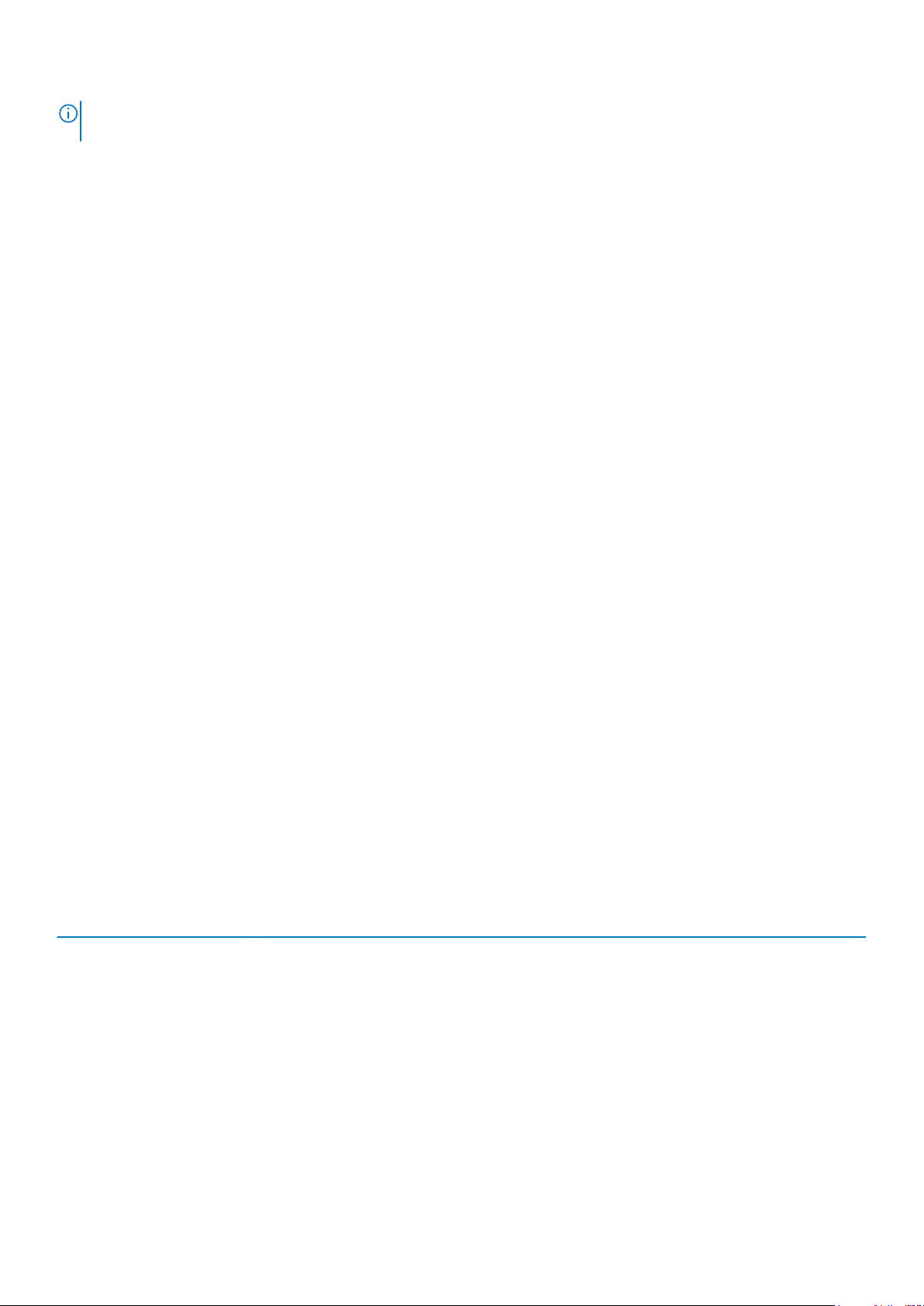
ANMERKUNG: Die Profile „Empfohlen“, „Hohe Priorität“ und „Mittlere Priorität“ sind für den Flash-optimierten
Speichertyp nicht verfügbar.
Empfohlen (Alle Schichten)
Das Speicherprofil „Empfohlen“ ist nur verfügbar, wenn Data Progression lizenziert wurde. Kosten und Leistung werden optimiert, wenn
alle Volumes das Speicherprofil „Empfohlen“ verwenden. Das Profil „Empfohlen“ ermöglicht die automatische Datenprogression zwischen
sämtlichen Speicherschichten in Abhängigkeit von Datentyp und Nutzung.
Wenn ein Volume das Profil „Empfohlen“ verwendet, werden alle neuen Daten zum Speicher in Schicht 1 RAID-Level 10 geschrieben. Data
Progression verschiebt weniger aktive Daten auf Grundlage der Häufigkeit des Datenzugangs in Schicht 1, RAID 5/RAID 6 bzw. in eine
langsamere Schicht. Auf diese Weise verbleiben die aktivsten Datenblöcke auf leistungsstarken Laufwerken, während weniger aktive
Datenblöcke automatisch auf kostengünstigere SAS-Laufwerke mit hoher Kapazität verschoben werden.
Da SSDs automatisch der Speicherschicht 1 zugewiesen werden, ermöglichen die Profile, in denen die Speicherschicht 1 enthalten ist, den
Volumes die Verwendung des SSD-Speichers. Wenn Sie Volumes mit Daten haben, auf die selten zugegriffen wird, und die nicht die
Leistung von SSDs der Schicht 1 benötigen, verwenden Sie ein Profil mit mittlerer oder niedriger Priorität, oder erstellen und übernehmen
Sie ein neues Profil, in dem der Speicher der Schicht 1 nicht enthalten ist.
Hohe Priorität (Schicht 1)
Das Speicherprofil Storage Center bietet die höchste Leistung, indem die Daten auf Schicht 1 gespeichert werden. Dies ist bei
Verwendung von RAID 5 oder 6 durchaus effizient, es werden jedoch teurere Medien zum Speichern der Daten verwendet. Beim Erstellen
eines Volumes mit dem Profil Snapshot werden die Daten auf Schicht 1, RAID 10 geschrieben. Snapshot-Daten werden auf Schicht 1, RAID
5/RAID 6, gespeichert. Storage Center migriert Daten erst dann auf niedrigere Speicherschichten, wenn der Speicher auf Schicht 1 voll ist.
Wenn Data Progression nicht lizenziert ist, wird als Standard-Speicherprofil „Hohe Priorität“ verwendet. Ohne Data Progression müssen
Sie Volumes zum Verwenden einer bestimmten Speicherschicht konfigurieren, da die Daten ansonsten nicht zwischen den Schichten
migriert werden.
Mittlere Priorität (Schicht 2)
Das Speicherprofil „Mittlere Priorität“ bietet ein ausgewogenes Verhältnis zwischen Leistung und Kosteneffizienz. Beim Erstellen eines
Volumes mit dem Profil „Mittlere Priorität“ werden die Daten auf Schicht 2, RAID 10 geschrieben. Snapshot-Daten werden auf Schicht 2,
RAID 5/RAID 6, gespeichert. Storage Center migriert Daten erst dann auf andere Speicherschichten, wenn der Speicher auf Schicht 2 voll
ist.
Niedrige Priorität (Schicht 3)
Das Profil „Niedrige Priorität“ bietet den kosteneffizientesten Speicher. Beim Erstellen eines Volumes mit dem Profil „Niedrige Priorität“
werden die Daten auf Schicht 3, RAID 10 geschrieben. Snapshot-Daten werden auf Schicht 3, RAID 5/6 gespeichert. Storage Center
migriert Daten erst dann auf höhere Speicherschichten, wenn der Speicher auf Schicht 3 voll ist.
Speicherprofile für Flash Optimized-Speicher
Die folgende Tabelle enthält eine Übersicht der Speicherprofile, die für Flash-optimierte Speichertypen verfügbar sind. Jedes Profil wird in
der Tabelle unten genauer beschrieben.
Name
Niedrige Priorität (Schicht 3) 3 Schreibvorgänge: T3 RAID 10
Flash-optimiert mit Progression
(Schicht 1 bis alle Schichten
Schreibintensiv (Schicht 1) 1 Schreibvorgänge: T1 RAID 10
Nur-Flash mit Progression
(Schicht 1 bis Schicht 2)
Niedrige Priorität mit
Progression (Schicht 3 bis
Schicht 2)
Erstschreibschicht Schicht (T) und RAID-Level Progression
Nein
Snapshots: T3 RAID 5/6
1 Schreibvorgänge: T1 RAID 10
Snapshots: T2 RAID 5/6
Snapshots: T1 RAID 10
1 Schreibvorgänge: T1 RAID 10
Snapshots: T2 RAID 5
3 Schreibvorgänge: T3 RAID 10
Snapshots: T3 RAID 5/6 oder T2
RAID 5
Ja für alle Schichten
Nein
Ja, nur für Schicht 2
Ja, nur für Schicht 2
Storage Center – Überblick 27
Page 28
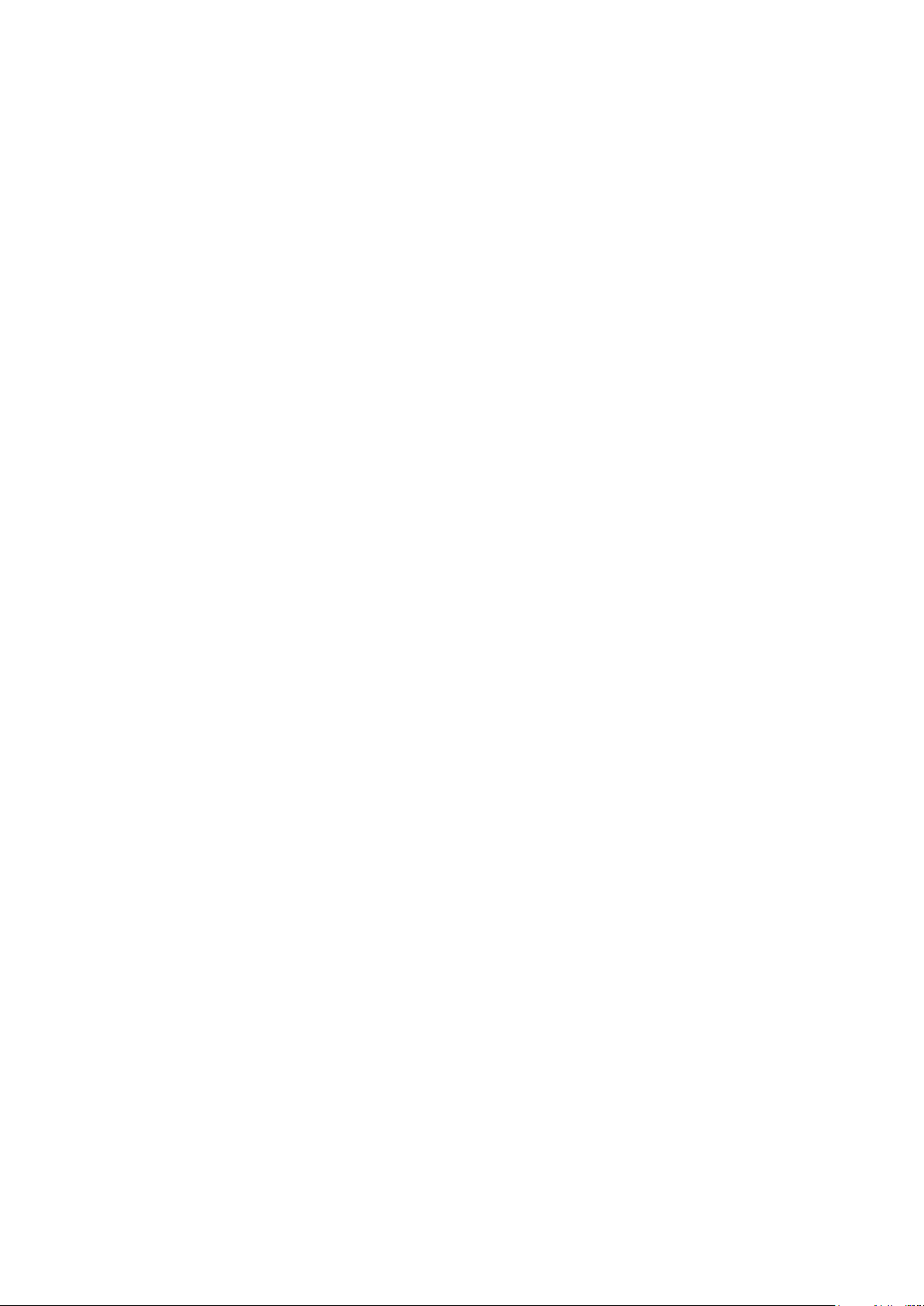
Niedrige Priorität (Schicht 3)
Das Profil „Niedrige Priorität“ bietet den kosteneffizientesten Speicher. Beim Erstellen eines Volumes mit dem Profil „Niedrige Priorität“
werden die Daten auf Schicht 3, RAID 10 geschrieben. Snapshot-Daten werden auf Schicht 3, RAID 5/6 gespeichert. Storage Center
migriert Daten erst dann auf höhere Speicherschichten, wenn der Speicher auf Schicht 3 voll ist.
Flash Optimized mit Progression (Schicht 1 bis alle Schichten)
Das Speicherprofil „Flash Optimized mit Progression“ bietet den effizientesten Speicher für ein Gehäuse, das sowohl lese- als auch
schreibintensive SSDs enthält. Wenn ein Speichertyp dieses Profil verwendet, werden alle neuen Daten in schreibintensive Laufwerke auf
Schicht 1 geschrieben, Snapshot werden auf Schicht 2 verschoben und weniger aktive Daten auf Schicht 3.
Wenn die Kapazität auf Schicht 1 zu 95 % belegt ist, erstellt Storage Center einen Speicherverwaltungs-Snapshot und verschiebt diesen
sofort in Schicht 2, um Speicherplatz auf Schicht 1 frei zu machen. Der Speicherverwaltungs-Snapshot wird sofort verschoben und wartet
nicht die geplante Data Progression ab. Speicherverwaltungs-Snapshots sind als Created On Demand gekennzeichnet und können
nicht manuell geändert oder zur Erstellung von Ansichtsvolumes verwendet werden. Speicherverwaltungs-Snapshots fließen in den
nächsten geplanten oder manuellen Snapshot ein. Storage Center erstellt pro Volume immer nur einen On-Demand-Snapshot gleichzeitig.
Schreibintensiv (Schicht 1)
Das Speicherprofil „Schreibintensiv“ leitet alle Erstschreibvorgänge auf schreibintensive SSDs auf Schicht 1, RAID 10 um. Diese Daten
gelangen in keine andere Schicht. Dieses Profil ist geeignet für die Speicherung von Transaktionsprotokollen und temporären
Datenbankdateien.
Nur-Flash mit Progression (Schicht 1 bis Schicht 2)
Das Speicherprofil „Nur-Flash mit Progression“ führt Erstschreibvorgänge auf Hochleistungslaufwerken der Schicht 1 aus. Weniger aktive
Daten gelangen auf Schicht 2, verbleiben jedoch weiterhin auf SSD-Festplatten. Dieses Profil bietet sich zum Speichern von Volumes an,
deren Daten eine optimale Leseleistung erfordern, z. B. Golden Images, verknüpfte Klone und bestimmte Datenbanken.
Niedrige Priorität mit Progression (Schicht 3 bis Schicht 2)
Das Speicherprofil „Niedrige Priorität mit Progression“ leitet Erstschreibvorgänge auf kostengünstigere Laufwerke der Schicht 3, RAID 10
um und ermöglicht die Progression häufig verwendeter Daten in Schicht 2. Dieses Profil bietet sich an, um große Datenmengen zum
Storage Center zu migrieren, ohne SSDs von Schicht 1 zu überlasten.
Speichervirtualisierung für Speichersysteme SCv2000Serie
Speichersysteme SCv2000-Serie verwalten automatisch viele der Virtualisierungsoptionen.
Festplattenverwaltung auf Speichersystemen SCv2000-Serie
Speichersysteme SCv2000-Serie verwalten Festplatten automatisch, was die Optionen für die Festplattenverwaltung einschränkt. Nach
dem Hinzufügen von Festplatten erkennt Storage Center die neuen Festplatten, erstellt ggf. einen neuen Festplattenordner und verwaltet
dann die Festplatten im Festplattenordner. Falls eine Festplatte mit Absicht zu Testzwecken inaktiviert und anschließend gelöscht wurde,
stellen Sie die Festplatte wieder her, um sie wieder im Festplattenordner zu verwalten.
Die folgenden Optionen zur Festplattenverwaltung sind nicht verfügbar für Speichersysteme SCv2000-Serie:
• Erstellen von Festplattenordnern
• Hinzufügen von Festplatten zu Festplattenordnern
• Verwalten von Ersatzfestplatten
Speichertypen für Speichersysteme SCv2000-Serie
Controller SCv2000-Serie erstellen einen Speichertyp für jede Festplattenklasse und verwalten Speichertypen automatisch.
Speichersysteme SCv2000-Serie verwalten Speichertypen automatisch auf eine der folgenden Arten:
• Speichertypen werden automatisch für jede Festplattenklasse erstellt
• Speichertypen haben eine Seitengröße von 2 MB für HDD-Ordner und eine Seitengröße von 512 KB für SSD-Ordner
• Speichertypen können nicht geändert werden
28
Storage Center – Überblick
Page 29
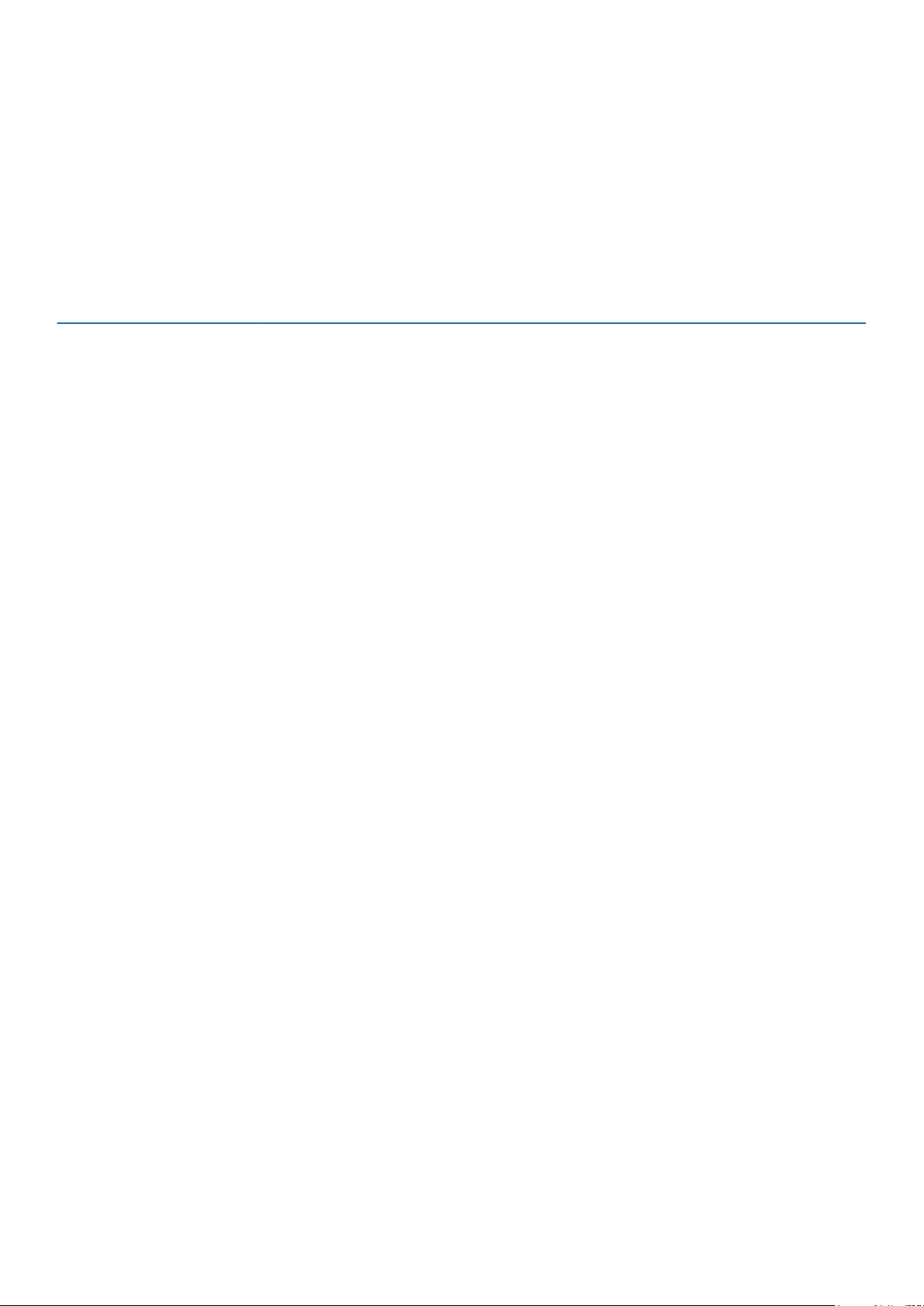
• Nicht-redundante Speichertypen sind nicht zulässig
RAID-Schichtung für Speichersysteme SCv2000-Serie
RAID-Schichtung für Speichersysteme SCv2000-Serie verschiebt Daten zwischen RAID-10 und RAID 5/6, verschiebt jedoch keine Daten
zwischen Speicherschichten.
Speicherprofile für Speichersysteme der SCv2000-Serie
Die folgende Tabelle enthält eine Übersicht über die verfügbaren Speicherprofile für Speichersysteme SCv2000-Serie:
Name ErstschreibschichtSchicht (T) und RAID-Level RAID-Schichtung
Ausgewogen 1
Leistung maximieren 1
Effizienz maximieren 1
Schreibvorgänge: T1 RAID 10
Snapshots: T1 RAID 5/6
Schreibvorgänge: T1 RAID 10
Snapshots: T1 RAID 10
Schreibvorgänge: T1 RAID 5/6
Snapshots: T1 RAID 5/6
Nur zwischen RAID-Typen
Nein
Nein
Ausgewogen
Das ausgeglichene Speicherprofil gleicht Effizienz und Leistung für jedes Volume, das dieses Speicherprofil verwendet, aus.
Wenn ein Volume das ausgeglichene Speicherprofil verwendet, werden alle neuen Daten auf RAID 10 geschrieben. Wenn Snapshot einen
Storage Center erstellt, verschiebt Data Progression Snapshot-Daten von RAID 10 auf RAID 5/6.
Leistung maximieren
„Leistung maximieren“ sorgt dafür, dass neue Daten und Snapshot-Daten auf RAID 10 bleiben, um die Leistung zu erhöhen. Leistung
maximieren eignet sich besonders für Volumes mit wichtigen und häufig verwendeten Daten.
Effizienz maximieren
„Effizienz maximieren“ schreibt neue Daten auf RAID 5/6 und behält Snapshot-Daten auf RAID 5/6. Verwenden Sie die Option „Effizienz
maximieren“ für Volumes mit weniger wichtigen und selten verwendeten Daten.
Benutzeroberfläche für die Storage CenterVerwaltung
Die Benutzeroberfläche unterscheidet sich, je nachdem, ob Sie eine direkte Verbindung zu einem Storage Center oder eine Verbindung
über einen Data Collector herstellen.
Unisphere-Ansichten
Die folgenden Unisphere-Ansichten werde angezeigt, wenn Sie einen Webbrowser mit einem Storage Center verbinden.
Ansicht „Zusammenfassung“
Die Ansicht „Zusammenfassung“ ist ein Dashboard, das Informationen zum ausgewählten Storage Center zusammenfasst.
Storage Center – Überblick
29
Page 30
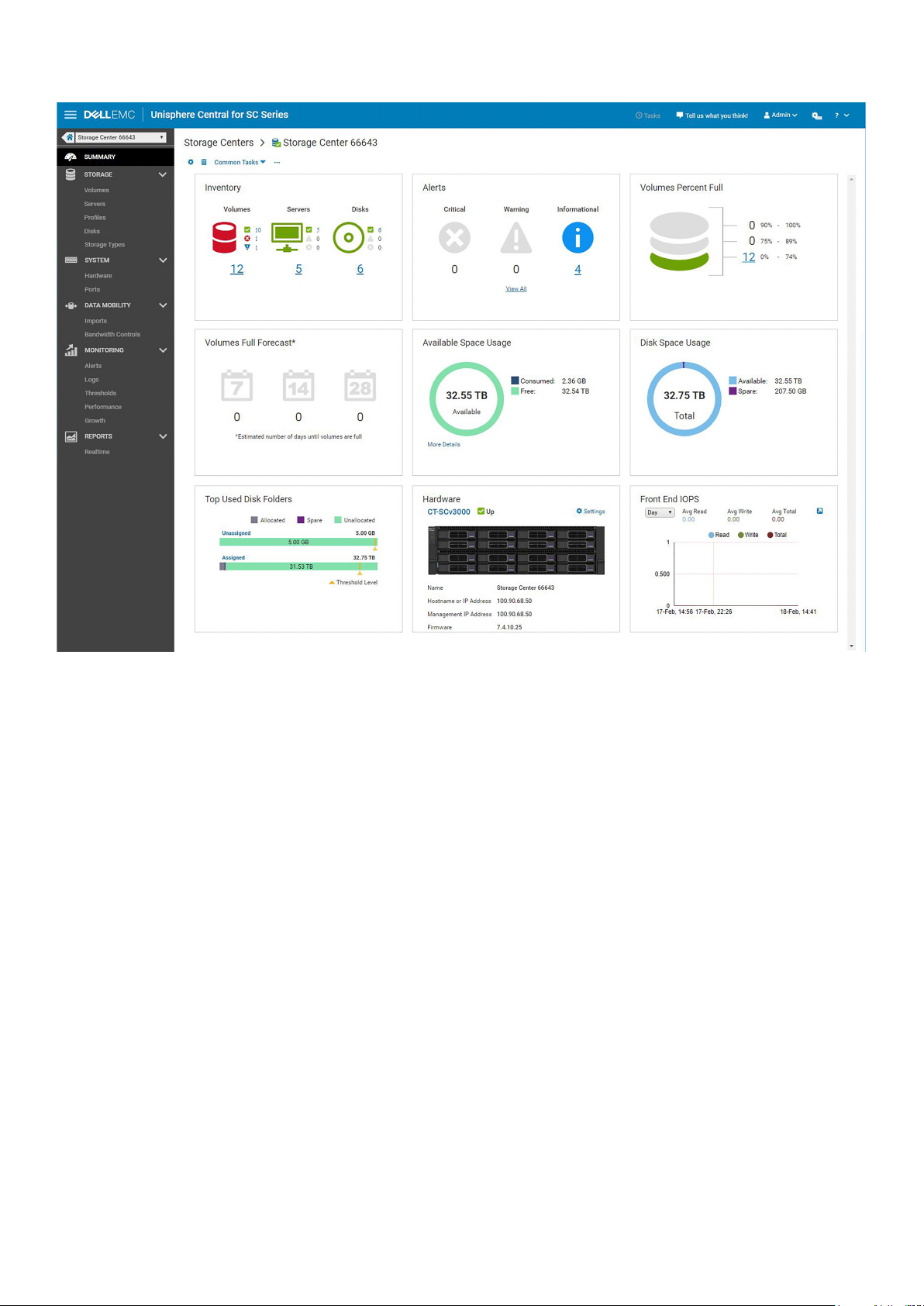
Abbildung 1. Dashboard „Zusammenfassungsansicht“
Speichermenü
• Ansicht Volumes: Wird verwendet, um Volumes und Volumeordner im ausgewählten Storage Center zu erstellen und zu verwalten.
• Ansicht Server: Wird verwendet, um Fehlerdomänen im ausgewählten Storage Center zu erstellen und zu verwalten.
• Ansicht Profile: Wird verwendet, um Snapshot-, Speicher- und QoS-Profile für das ausgewählte Storage Center anzuzeigen, zu
ändern und zu erstellen sowie für deren Anwendung auf ausgewählte Volumes. QoS-Profilverwaltung ist nur verfügbar, wenn sie in
den Storage Center-Einstellungen aktiviert wurde.
• Ansicht Laufwerke: Wird verwendet, um Laufwerke und Laufwerksordner anzuzeigen und zu verwalten, einschließlich RAID neu
ausgleichen und nach neuen Laufwerken suchen.
• Ansicht Typen: Wird verwendet, um Informationen über die aktuelle Typnutzung und zum Hinzufügen oder Bearbeiten von Typen für
das Storage Center anzuzeigen.
Systemmenü
• Ansicht Hardware: Wird verwendet, um den Hardware-Status und Informationen zur Verkabelung anzeigen zu lassen und um
Hardwareeinstellungen zu konfigurieren oder zu ändern.
• Ansicht Port: Wird verwendet, um den Status der sowie Informationen über die Konfiguration der Controller-Ports und
Fehlerdomänen anzeigen zu lassen.
Menü Datenmobilität
• Ansicht Importe: Wird verwendet, um iSCSI-Remoteverbindungen zu Storage Controller, auf die Sie Zugriff haben, zu erstellen und
anzuzeigen. Diese Ansicht erlaubt Ihnen außerdem das Lokalisieren und Importieren von Daten von externen Geräten.
• Ansicht Bandbreitensteuerungen: Dient zur Definition der I/O-Priorität.
30
Storage Center – Überblick
Page 31

Menü Überwachen
• Ansicht Warnungen – Wird verwendet, um Warnungen anzuzeigen und zu bestätigen, die für das Storage Center ausgegeben
wurden.
• Ansicht Protokolle – Wird zur Anzeige der Protokolle verwendet, die vom Storage Center gesendet wurden.
• Ansicht Schwellenwerte – Werden verwendet, um IO-Nutzungs- und Speichergrenzwertwarnungen für das Storage Center
anzuzeigen.
• Ansicht Leistung: Wird verwendet, um historische I/O-Leistungsstatistiken für das ausgewählte Storage Center und die
zugeordneten Speicherobjekte anzuzeigen.
• Ansicht Wachstum – Wird verwendet, um Wachstumsdiagramme für die Speicherobjekte auf dem Storage Center anzuzeigen.s
Menü Berichte
Enthält die Ansicht Echtzeit, die verwendet wird, um den aktuellen Volume-Status und Statistiken anzuzeigen.
Unisphere Central-Seiten und -Ansichten
Die folgenden Unisphere Central-Seiten und -Ansichten werden angezeigt, wenn Sie einen Webbrowser mit einem Data Collector
verbinden.
Startseite
Die Startseite ist ein Dashboard, das Informationen zu Storage Center anzeigt, die vom Data Collector verwaltet werden.
Abbildung 2. Dashboard „Startseite“
Bei Lagerung
Die folgenden Ansichten sind im Menü „Speicher“ zugänglich:
• Storage Center-Ansicht – Wird verwendet, um den Status der Storage Center anzuzeigen, die vom Data Collector verwaltet
werden.
• Volumes-Ansicht – Wird verwendet, um Volumes auf den Storage Center anzuzeigen und zu erstellen, die vom Data Collector
verwaltet werden.
Datenmobilität
Die folgenden Ansichten sind im Menü „Datenmobilität“ zugänglich:
• Import-Ansicht – Wird verwendet, um Verbindungen zu externen Geräten anzuzeigen und herzustellen, die mit den Storage Center
verbunden sind, die vom Data Collector verwaltet werden.
• Bandbreitensteuerungen-Ansicht – Wird verwendet, um IO-Bandbreitensteuerungen auf den Storage Center anzuzeigen und zu
erstellen, die vom Data Collector verwaltet werden.
Überwachung
Die folgenden Ansichten sind im Menü „Überwachen“ zugänglich:
Storage Center – Überblick
31
Page 32

• Ansicht Warnungen – Wird verwendet, um Warnungen anzuzeigen und zu bestätigen, die für Storage Center oder den Data Collector
ausgegeben wurden.
• Protokolle-Ansicht: Wird verwendet, um Protokolle anzuzeigen und zu exportieren, die von Storage Center, die von Data Collector
verwaltet werden, gesendet wurden.
• Schwellenwerte-Ansicht – Wird verwendet, um Schwellenwertwarnungen anzuzeigen, Schwellenwertdefinitionen zu erstellen und
Schwellenwertabfragen für Storage Center zu erstellen, die von Data Collector verwaltet werden.
Berichte
Die folgende Ansicht ist im Menü „Berichte“ zugänglich:
• Historisch-Ansicht – Wird verwendet, um historische Berichte für die Storage Center anzuzeigen und zu erstellen, die von Data
Collector verwaltet werden.
Data Collector
Die Ansicht Data Collector bietet Zugriff auf alle Verwaltungsoptionen für den Data Collector, einschließlich systemweitem Benutzerzugriff
auf SupportAssist- und Datenerfassungs-Optionen und andere, allgemeine Systemfunktionen.
32 Storage Center – Überblick
Page 33

4
Storage Center-Bereitstellung
Verwenden Sie die den Storage Center-Initialisierungsassistenten in Unisphere Central zum Ermitteln und Konfigurieren des Storage
Center.
Wenn Sie keinen Zugriff auf Unisphere Central haben, verwenden Sie das Unisphere Discovery Utility zum Ermitteln und Konfigurieren von
Storage Center.
Themen:
• Initialisieren eines Storage Center
• Unisphere Discovery Utility
Initialisieren eines Storage Center
Verwenden Sie den Storage Center-Initialisierungsassistenten zur Ermittlung und Bereitstellung von nicht konfigurierten Storage Center.
Öffnen des Storage Center-Initialisierungsassistenten
Führen Sie die folgenden Schritte zum Öffnen des Storage Center-Initialisierungsassistenten durch.
Schritte
• So greifen Sie auf den Storage Center-Initialisierungsassistenten über den Data Collector zu:
a) Öffnen Sie einen Webbrowser.
b) Geben Sie die Adresse des Data Collector im folgenden Format in den Browser ein:
https://Data Collector host name or IP address:3033/
ANMERKUNG:
Collector befinden.
c) Geben Sie den Benutzernamen und das Kennwort eines Data Collector-Benutzers in die Felder Benutzername bzw. Kennwort
ein.
d) Klicken Sie auf Anmelden.
Der Webbrowser verbindet sich mit dem Data Collector und zeigt die Unisphere Central-Startseite an.
e) Klicken Sie auf der Unisphere Central-Startseite auf
Der Assistent Storage Center wird geöffnet und die Seite Einführung wird angezeigt.
• Wenn das Storage Center auf einem Netzwerk installiert ist, auf dem DHCP aktiviert ist, können Sie auf den Storage CenterInitialisierungsassistenten zugreifen, indem Sie eine direkte Verbindung zu einem Storage Center herstellen.
a) Öffnen Sie einen Webbrowser.
b) Geben Sie die Service-Tag-Nummer oder IP-Adresse des Storage Center im folgenden Format in den Browser ein:
https://Storage Center service tag or IP address/
c) Geben Sie Admin in das Feld Benutzername ein.
d) Geben Sie mmm in das Feld Kennwort ein.
e) Klicken Sie auf Anmelden.
Der Webbrowser stellt eine Verbindung zum Storage Center her und das Dialogfeld Kennwort ändern wird auf der UnisphereSchnittstelle angezeigt.
f) Geben Sie mmm in das Feld Aktuelles Kennwort ein.
g) Geben Sie in die Felder Neues Kennwort und Neues Kennwort bestätigen ein neues Kennwort für den Administratorbenutzer
ein.
h) Klicken Sie auf OK.
Der Assistent Storage Center wird geöffnet und die Seite Willkommen wird angezeigt.
• Wenn Sie keinen Zugriff auf einen Data Collector haben und Sie nicht in der Lage sind, eine direkte Verbindung zu einem Storage
Center herzustellen, verwenden Sie das Unisphere Discovery Utility, um ein Storage Center zu ermitteln und zu initialisieren.
Der Computer, der auf den Data Collector zugreift, muss sich im gleichen Subnetz wie der Data
(Neu) und wählen Sie Storage Center initialisieren aus.
Storage Center-Bereitstellung 33
Page 34

Registerkarte „Installieren“
Verwenden Sie die Registerkarte „Installieren“ zum Konfigurieren der Verwaltungsnetzwerk- und Sicherheitseinstellungen auf einem
Storage Center.
Verbunden mit dem Storage Center-Initialisierungsassistenten auf
dem Data Collector
• Ermitteln von Storage Center
• Willkommen beim Storage Center
• Konfigurieren der Verwaltungsnetzwerkeinstellungen
• Kennwort einrichten
• Bestätigen der Storage Center-Konfiguration
• Abschließen der Installation
Verbunden mit dem Storage Center-Initialisierungsassistenten auf
dem Storage Center
• Willkommen beim Storage Center
• Konfigurieren der Verwaltungsnetzwerkeinstellungen
• (Nur SC9000) Erstellen eines Festplattenordners
Einführung zur Erstkonfiguration von Storage Center
Die Seite „Storage Center – Erstkonfiguration“ enthält eine Liste mit Aktionen und Informationen, die vor dem Konfigurieren eines Storage
Center durchgeführt werden bzw. vorhanden sein müssen.
Schritte
1. Stellen Sie sicher, dass die auf der Seite „Storage Center – Erstkonfiguration“ aufgeführten Voraussetzungen erfüllt sind.
2. Stellen Sie sicher, dass die erforderlichen Informationen zum Konfigurieren des Storage Center vorhanden sind.
3. Klicken Sie auf Weiter. Die Seite zum Ermitteln der Storage Center wird angezeigt. Sie führt die nicht konfigurierten Storage Center
auf.
ANMERKUNG:
Sie eine der folgenden Aktionen aus:
• Stellen Sie sicher, dass die Storage Center-Hardware physisch an alle erforderlichen Netzwerke angeschlossen
ist.
• Klicken Sie auf das (Aktualisieren), um die Neuerkennung der nicht konfigurierten Storage Center
durchzuführen.
Wenn der Assistent die Storage Center, die Sie konfigurieren möchten, nicht ermitteln kann, führen
Ermitteln von Storage Center
Verwenden Sie die Seite Storage Center, um das zu initialisierende Storage Center auszuwählen.
Schritte
(Optional) Um die Liste der nicht konfigurierten Storage Center zu aktualisieren, klicken Sie auf das
1.
2. Wählen Sie das zu initialisierende Storage Center aus.
3. (Optional) Um die Anzeigeleuchte an der Vorderseite des ausgewählten Storage Center blinken zu lassen, klicken Sie auf
Anzeigeleuchte aktivieren.
Die Anzeigeleuchte ermöglicht die visuelle Überprüfung, ob sie das richtige Storage Center ausgewählt haben.
4. Um die vom ausgewählten Storage Center ermittelten Festplatten anzuzeigen, klicken Sie auf Festplatten anzeigen.
5. Wenn das ausgewählte Storage Center teilweise initialisiert wird und die Sicherheit aktiviert ist:
a) Klicken Sie auf Kennwort angeben.
Das Dialogfeld Kennwort angeben wird angezeigt.
b) Geben Sie das Kennwort für den Storage Center-Administratorbenutzer im Feld Kennwort ein.
(Aktualisieren).
34
Storage Center-Bereitstellung
Page 35

ANMERKUNG: Das Standardkennwort für den Storage Center-Administratorbenutzer ist mmm.
6. Klicken Sie auf Weiter.
Willkommen beim Storage Center
Verwenden Sie die Startseite, um einen Namen für das Storage Center festzulegen und die Endbenutzer-Lizenzvereinbarung aufzurufen.
Schritte
1. Geben Sie einen Namen für das Storage Center in das Feld Name ein.
2. Stellen Sie sicher, dass die Service-Tag-Nummer oder Seriennummer, die auf der Startseite angezeigt wird, mit dem zu initialisierenden
Storage Center übereinstimmt.
3. Wählen Sie die Sprache der anzuzeigenden Endbenutzer-Lizenzvereinbarung aus dem Drop-Down-Menü aus und klicken Sie auf
Nutzungsbedingungen, um die Vereinbarung zu öffnen.
4. Um die Installation des Storage Center zu autorisieren, geben Sie den benutzerdefinierten Namen und Titel in den Feldern
Kundenname wird geprüft und Kundentitel wird geprüft ein.
ANMERKUNG: Die Felder „Kundenname wird geprüft“ und „Kundentitel wird geprüft“ werden bei SCv3000-Serie-
Speichersystemen nicht angezeigt.
5. Klicken Sie auf Weiter.
Konfigurieren der Verwaltungsnetzwerkeinstellungen
Verwenden Sie die Seite „Verwaltungsnetzwerk“, um die Netzwerkeinstellungen für das Storage Center zu konfigurieren.
Schritte
1. Wählen Sie aus dem Drop-Down-Menü Netzwerkkonfigurationsquelle aus, wie das Verwaltungsnetzwerk konfiguriert werden soll.
• Nur DHCP IPv4 – P-Adressen werden dynamisch zugewiesen.
• Statisch – IP-Adressen müssen manuell angegeben werden.
2. Wenn die Netzwerkkonfigurationsquelle auf „Statisch“ eingestellt ist, geben Sie die Verwaltungsnetzwerkeinstellungen in die folgenden
Felder ein:
Verwaltungs-IPv4-Einstellungen
a) Geben Sie die IPv4-Verwaltungsadresse für das Storage Center im Feld Virtuelle Adresse ein.
Die IPv4-Verwaltungsadresse ist die IP-Adresse, die zum Verwalten des Storage Center dient. Sie unterscheidet sich von der IPv4Verwaltungsadresse der Speicher-Controller.
b) Geben Sie eine IPv4-Verwaltungsadresse für jeden Speicher-Controller im zugehörigen Felder ein.
c) Geben Sie die IPv4-Subnetzmaske des Verwaltungsnetzwerks in das Feld Subnetzmaske ein.
d) Geben Sie die IPv4-Gateway-Adresse des Verwaltungsnetzwerks in das Feld Gateway-Adresse ein.
(Optional) Verwaltungs-IPv6-Einstellungen
a) Geben Sie die IPv6-Verwaltungsadresse für das Storage Center im Feld Virtuelle Adresse ein.
Die IPv6-Verwaltungsadresse ist die IP-Adresse, die zum Verwalten des Storage Center dient. Sie unterscheidet sich von der IPv6Verwaltungsadresse der Speicher-Controller.
b) Geben Sie eine IPv6-Verwaltungsadresse für jeden Speicher-Controller im zugehörigen Felder ein.
c) Geben Sie das IPv6-Adressenpräfix im Feld Präfix ein.
d) Geben Sie die IPv6-Gateway-Adresse im Feld Gateway-Adresse ein.
Netzwerkeinstellungen
a) Geben Sie den Domain-Namen des Verwaltungsnetzwerks in das Feld Domain-Name ein.
b) Geben Sie die DNS-Serveradressen des Verwaltungsnetzwerks in das Feld DNS-Server bzw. Sekundärer DNS-Server ein.
c) (Optional) Geben Sie eine sekundäre DNS-Serveradresse des Verwaltungsnetzwerks in die Felder Sekundärer DNS-Server ein.
3. Klicken Sie auf Weiter.
(Nur SC9000) Erstellen eines Festplattenordners
Erstellen Sie einen Festplattenordner, um nicht zugewiesene Festplatten zu verwalten.
Storage Center-Bereitstellung
35
Page 36

Schritte
1. Geben Sie einen Namen für den Festplattenordner ein.
2. (Optional) Zum Erstellen eines sicheren Laufwerksordners wählen Sie das Kontrollkästchen Als Secure Data-Ordner erstellen aus.
ANMERKUNG: Diese Option ist nur verfügbar, wenn alle Laufwerke Secure Data unterstützen.
3. Wählen Sie die Festplatten aus, die dem Festplattenordner zugewiesen werden sollen.
4. Klicken Sie auf Fertigstellen.
Kennwort einrichten
Verwenden Sie die Seite „Sicherheit“, um für den Storage Center-Administratorbenutzer ein Kennwort festzulegen.
Schritte
1. Geben Sie das Kennwort für den Storage Center-Administratorbenutzer im Feld Neues Kennwort ein.
2. Geben Sie das Kennwort für den Storage Center-Administratorbenutzer im Feld Kennwort bestätigen erneut ein.
3. Klicken Sie auf Weiter.
Bestätigen der Storage Center-Konfiguration
Stellen Sie vor dem Fortfahren sicher, dass die Informationen auf der Seite „Zusammenfassung“ korrekt sind. Wenn Sie DHCP IPv4 als
Netzwerkkonfigurationsquelle ausgewählt haben, werden auf dieser Seite die dynamisch zugewiesenen IP-Adressen angezeigt.
Schritte
1. Stellen Sie sicher, dass die Storage Center-Einstellungen korrekt sind.
2. Wenn die Konfigurationsdaten richtig sind, klicken Sie auf Weiter.
Wenn die Konfigurationsdaten falsch sind, klicken Sie auf Zurück und geben Sie die richtigen Daten ein.
ANMERKUNG:
werden, wenn das Storage Center vollständig bereitgestellt ist.
Nachdem Sie auf die Schaltfläche Weiter geklickt haben, kann die Konfiguration erst wieder geändert
Abschließen der Installation
Verwenden Sie die Seite „Installation abgeschlossen“, um eine Verbindung zum Storage Center aufzubauen, nachdem die Einstellungen
auf der Seite „Zusammenfassung“ auf das Storage Center angewendet wurden.
Schritte
Klicken Sie auf Fertigstellen.
Die Registerkarte Konfigurieren des Storage Center-Initialisierungsassistenten wird angezeigt.
Registerkarte „Konfigurieren“
Verwenden Sie die Registerkarte „Konfigurieren“, um das Storage Center bereitzustellen und zusätzliche Storage Center-Einstellungen zu
konfigurieren.
• Bereitstellen des Storage Center
• Angeben der Einstellungen für den Schlüssel-Verwaltungsserver
• Erstellen eines Speichertyps
• Auswählen der zu konfigurierenden Porttypen
• Zeiteinstellungen konfigurieren
• Konfigurieren von SMTP-Servereinstellungen
Bereitstellen des Storage Center
Der Storage Center-Initialisierungsassistent führt Systembereitstellungsaufgaben durch.
Schritte
1. (nur SC9000) So fügen Sie einen zweiten Controller zum Speichersystem hinzu:
a) Aktivieren Sie das Kontrollkästchen Zweiten Controller hinzufügen.
36
Storage Center-Bereitstellung
Page 37

b) Geben Sie die Hardware-Seriennummer des zweiten Controllers in das Feld Neuer Controller HSN ein.
c) Geben Sie die IPv4-Adresse für den Verwaltungsport auf dem zweiten Controller in das Feld Eth0 IPv4-Adresse ein.
d) Geben Sie die IPv4-Adresse für den Eth1-Port auf dem zweiten Controller in das Feld Eth1 IPv4-Adresse ein.
e) Geben Sie die IPv6-Adresse für den Verwaltungsport auf dem zweiten Controller in das Feld Eth0 IPv6-Adresse ein.
f) Geben Sie das IPv6-Subnetzpräfix für den Verwaltungsport auf dem zweiten Controller in das Feld Eth0 IPv6-Präfix ein.
g) Klicken Sie auf Bereitstellung starten
2. Warten Sie, bis alle Storage Center-Bereitstellungsaufgaben abgeschlossen sind.
3. Klicken Sie auf Weiter.
Angeben der Einstellungen für den Schlüssel-Verwaltungsserver
Geben Sie die Einstellungen für den Schlüssel-Verwaltungsserver an, wie den Hostnamen und Port.
Schritte
1. Geben Sie in das Feld Hostname den Hostnamen oder die IP-Adresse des Schlüsselverwaltungsservers ein.
2. Geben Sie in das Feld Port die Nummer eines Ports mit offener Kommunikation mit dem Schlüsselverwaltungsserver an.
3. Geben Sie im Feld Zeitüberschreitung die Anzahl der Sekunden an, nach denen das Storage Center aufhören soll zu versuchen, nach
einem Ausfall eine neue Verbindung mit dem Schlüssel-Verwaltungsserver aufzubauen.
4. Geben Sie zum Hinzufügen eines alternativen Schlüssel-Verwaltungsservers den Hostnamen oder die IP-Adresse eines anderen
Schlüssel-Verwaltungsservers in den Bereich Alternative Hostnamen ein und klicken Sie dann auf Hinzufügen.
5. Wenn der Schlüssel-Verwaltungsserver einen Benutzernamen benötigt, um das Storage Center-Zertifikat zu überprüfen, geben Sie
den Benutzernamen in das Feld Benutzername ein.
6. Wenn der Schlüsselverwaltungsserver ein Kennwort benötigt, um das Storage Center-Zertifikat zu überprüfen, geben Sie das
Kennwort in das Feld Kennwort ein.
7. Klicken Sie auf Durchsuchen neben dem Stamm-CA-Zertifikat. Navigieren Sie zum Speicherort des Stamm-CA-Zertifikats auf
Ihrem Computer und wählen Sie es aus.
8. Klicken Sie auf Durchsuchen neben den Zertifikatsfeldern für die Controller. Navigieren Sie zu dem Speicherort der ControllerZertifikate auf Ihrem Computer und wählen Sie sie aus.
9. Klicken Sie auf Next (Weiter).
Erstellen eines Speichertyps
Verwenden Sie die Seite „Neuer Speichertyp“ für die Erstellung eines Speichertyps für das Storage Center.
Schritte
1. (Optional) Entfernen Sie zum Erstellen des Speichertyps nach der Erstkonfiguration die Markierung des Kontrollkästchens Einen
Speichertyp erstellen.
2. Wählen Sie die Redundanzstufe für den Speichertyp aus.
3. Wählen Sie die Seitengröße für den Speichertyp aus dem Drop-Down-Menü Seitengröße aus.
4. Wählen Sie die Redundanzstufe für jede einzelne Ebene aus den Drop-Down-Menüs Schicht aus.
ANMERKUNG:
werden, die diese Schicht belegen.
5. Klicken Sie auf Weiter.
Eine doppelte Redundanz kann für eine Schicht basierend auf den Laufwerksgrößen erzwungen
Auswählen der zu konfigurierenden Porttypen
Verwenden Sie die Seite „Fehlertoleranz“, um die Porttypen auszuwählen, die auf dem Storage Center konfiguriert werden sollen.
Schritte
1. Aktivieren Sie die Kontrollkästchen der zu konfigurierenden Porttypen.
2. Klicken Sie auf Weiter.
Fibre-Channel-Ports konfigurieren
Die Seite „Fibre Channel – Fehlerdomänen-Konfiguration“ ermöglicht Ihnen das Erstellen von Fehlerdomänen für Fibre Channel-Ports.
Storage Center-Bereitstellung
37
Page 38

Schritte
1. Klicken Sie für die automatische Generierung einer Fehlerdomänen-Konfiguration je nach erkannter Fibre-Channel-Zonierung auf
Konfiguration erstellen.
2. Wenn die Fibre-Channel-Zonen nicht konfiguriert wurden, klicken Sie auf (Neu), um manuell eine Fibre-Channel-Fehlerdomäne zu
erstellen.
Das Dialogfeld Fibre-Channel-Fehlerdomäne erstellen wird geöffnet.
a) Geben Sie den Namen der Fehlerdomäne in das Feld Name ein.
b) (Optional) Geben Sie Anmerkungen zur Fehlerdomäne in das Feld Anmerkungen ein.
c) Wählen Sie die Ports aus, die in die Fehlerdomäne aufgenommen werden sollen.
d) Klicken Sie auf OK.
3. Klicken Sie auf Weiter.
Die Seite Fibre Channel – Zusammenfassung der Fehlerdomäne wird angezeigt.
4. Wenn die Fibre-Channel-Zonen nicht konfiguriert wurden, verwenden Sie die Software Ihres Switch-Herstellers zum Erstellen von
Zonen für alle Fibre-Channel-Fehlerdomänen.
5. Klicken Sie auf Weiter.
(nur SCv3000-Serie) Konfigurieren von Fibre Channel-Ports
Verwenden Sie die Seite „Fibre Channel – Fehlerdomänen überprüfen“ zum Anzeigen der automatisch generiert Fehlerdomänen.
Schritte
1. Wenn der Assistent eine Fehlermeldung zur Fibre Channel-Portverkabelung zeigt, beheben Sie das Problem mit der Verkabelung und
klicken Sie auf das
2. Klicken Sie auf Weiter.
Die Seite Fibre Channel – Zusammenfassung der Fehlerdomäne wird angezeigt.
3. Verwenden Sie die Software Ihres Switch-Herstellers zum Erstellen von Zonen für jede Fibre-Channel-Fehlerdomäne.
4. Klicken Sie auf Weiter.
(Regenerieren), um die Fibre-Channel-Fehlerdomänen zu regenerieren.
iSCSI-Ports konfigurieren
Mit der Seite „iSCSI – Fehlerdomänen-Konfiguration“ können Sie Fehlerdomänen für iSCSI-Ports erstellen.
Schritte
1. Klicken Sie auf
Das Dialogfeld iSCSI-Fehlerdomäne erstellen wird geöffnet.
2. Geben Sie den Namen der Fehlerdomäne in das Feld Name ein.
3. Geben Sie die Zieladresse für den iSCSI-Steuerungsport in das Feld Ziel-IPv4-Adresse ein.
4. Geben Sie die Subnetzmaske des iSCSI-Netzwerks in das Feld Subnetzmaske ein.
5. Geben Sie die IP-Adresse des standardmäßigen iSCSI-Netzwerk-Gateways in das Feld Gateway-IPv4-Adresse ein.
6. (Optional) Geben Sie Anmerkungen zur Fehlerdomäne in das Feld Anmerkungen ein.
7. Konfigurieren Sie die Ports, die in die Fehlerdomäne aufgenommen werden sollen.
a) Klicken Sie auf
b) Wählen Sie den Port, der in die Fehlerdomäne aufgenommen werden soll.
c) Wählen Sie die das Kontrollkästchen In Fehlerdomäne einschließenaus.
d) Geben Sie die IP-Adresse für den Port in das Feld IPv4-Adresse ein.
e) Klicken Sie auf Festgelegt.
Wiederholen Sie die vorherigen Schritte, um zusätzliche Ports zur Fehlerdomäne hinzuzufügen.
8. Klicken Sie auf OK.
Wiederholen Sie die vorherigen Schritte, um weitere Fehlerdomänen zu erstellen.
9. Klicken Sie auf Weiter.
10. Sehen Sie sich die iSCSI-Fehlerdomänen an, die erstellt wurden, und klicken Sie auf Weiter.
(Neu), um eine iSCSI-Fehlerdomäne zu erstellen.
(Bearbeiten).
(nur SCv3000-Serie) iSCSI – Fehlerdomänen überprüfen
Verwenden Sie die Seite „iSCSI – Fehlerdomänen überprüfen“ zum Anzeigen der automatisch generiert Fehlerdomänen-Konfigurationen.
38
Storage Center-Bereitstellung
Page 39

Schritte
1. Wenn der Assistent eine Fehlermeldung zur iSCSI-Portverkabelung zeigt, beheben Sie das Problem mit der Verkabelung und klicken
Sie auf das (Regenerieren), um die iSCSI-Fehlerdomänen zu regenerieren.
2. Wählen Sie dann die Fehlerdomäne aus, auf der die IP-Adressen für den Ziel- und Steuerungsport angegeben werden soll.
3. Klicken Sie auf IPv4-Adressen für Fehlerdomäne festlegen.
Das Dialogfeld IPv4-Adressen für Fehlerdomäne festlegen wird geöffnet.
4. Geben Sie die Zieladresse für den iSCSI-Steuerungsport in das Feld Ziel-IPv4-Adresse ein.
5. Geben Sie die Subnetzmaske des iSCSI-Netzwerks in das Feld Subnetzmaske ein.
6. Geben Sie die IP-Adresse des standardmäßigen iSCSI-Netzwerk-Gateways in das Feld Gateway-IPv4-Adresse ein.
7. So stellen Sie die IP-Adressen für die iSCSI-Ports ein:
a) Wählen Sie einen Port aus, um ihn zu bearbeiten.
b) Klicken Sie auf
c) Geben Sie die IP-Adresse für den Port in das Feld IPv4-Adresse ein.
d) Klicken Sie auf Festgelegt.
Wiederholen Sie die vorherigen Schritte, um zusätzliche Ports zur Fehlerdomäne hinzuzufügen.
8. Klicken Sie auf OK.
Wiederholen Sie die vorherigen Schritte für die anderen Domänen.
9. Klicken Sie auf Weiter.
10. Sehen Sie sich die iSCSI-Fehlerdomänen an, die erstellt wurden, und klicken Sie auf Weiter.
(Bearbeiten).
SAS-Ports konfigurieren
Führen Sie folgende Schritte durch, um Fehlerdomänen für SAS-Ports zu erstellen:
Voraussetzungen
• Ein Port von jedem Controller innerhalb derselben Fehlerdomäne muss verkabelt werden.
• Die Ports für jede Fehlerdomäne müssen mit dem gleichen Server verkabelt sein.
Schritte
1. Überprüfen Sie die Informationen auf der Seite SAS – Kabelports. Wenn das Storage Center nicht richtig zum Erstellen von
Fehlerdomänen verkabelt ist, bringen Sie die Verkabelung in Ordnung und klicken Sie auf Aktualisieren.
2. Klicken Sie auf Weiter.
Sehen Sie sich die Fehlerdomänen an, die erstellt wurden.
3. Klicken Sie auf Weiter.
Zeiteinstellungen konfigurieren
Konfigurieren Sie einen NTP-Server für die automatische Zeiteinstellung oder stellen Sie Uhrzeit und Datum manuell ein.
Schritte
1. Wählen Sie aus den Drop-Down-Menüs Region und Zeitzone die Region und die Zeitzone aus, die zum Einstellen der Uhrzeit
verwendet werden sollen.
2. Wählen Sie NTP-Server verwenden aus und geben Sie den Hostnamen oder die IPv4-Adresse des NTP-Servers ein oder wählen Sie
Aktuelle Uhrzeit einstellen aus und legen Sie Uhrzeit und Datum manuell fest.
3. Klicken Sie auf Weiter.
Konfigurieren von SMTP-Servereinstellungen
Wenn Sie über einen SMTP-Server verfügt, dann konfigurieren Sie die SMTP-E-Mail-Einstellungen für den Empfang von Informationen
aus dem Storage Center zu Fehlern, Warnungen und Ereignissen.
Schritte
1. Standardmäßig ist das Kontrollkästchen SMTP-E-Mail aktivieren ausgewählt und aktiviert. Wenn Sie nicht über einen SMTP-Server
verfügen, können Sie SMTP-E-Mail durch das Löschen des Kontrollkästchens SMTP-E-Mail aktivieren deaktivieren.
2. Alternativ können Sie, wenn Sie über einen SMTP-Server verfügen, die SMTP- Server-Einstellungen konfigurieren.
Storage Center-Bereitstellung
39
Page 40

a) Geben Sie im Feld Empfänger-E-Mail die E-Mail-Adresse ein, an die die Informationen gesendet werden können.
b) Geben Sie im Feld SMTP-Mail-Server die IP-Adresse oder den vollständig qualifizierten Domainnamen des SMTP-Mail-Servers
ein.
c) (Optional) Geben Sie in das Feld Backup-SMTP-Mailserver die IP-Adresse oder den vollständig qualifizierten Domainnamen
eines Backup-SMTP-Mailservers ein und klicken Sie auf OK.
d) Klicken Sie auf Server testen, um die Konnektivität zum SMTP-Server zu überprüfen.
e) Wenn für den SMTP-Server die Angabe einer MAIL FROM-Adresse in den E-Mails erforderlich ist, geben Sie im Feld E-Mail-
Adresse des Absenders eine E-Mail-Adresse ein.
f) (Optional) Geben Sie in das Feld Allgemeine Betreffzeile eine Betreffzeile für alle E-Mails ein, die vom Storage Center gesendet
werden.
3. Klicken Sie auf Fertigstellen.
Registerkarte „Verbinden“
Verwenden Sie die Registerkarte „Verbinden“, um SupportAssist zu konfigurieren und die Storage Center-Software zu aktualisieren.
• Der Datenerhebung durch SupportAssist zustimmen
• Kontaktinformationen angeben
• Angeben von Postadresse
• SupportAssist-Verbindung validieren
• Aktualisieren des Storage Center
Der Datenerhebung durch SupportAssist zustimmen
Verwenden Sie die Seite „Der Datenerhebung durch SupportAssist zustimmen“, um den Bedingungen der Vereinbarung zuzustimmen und
SupportAssist zu aktivieren.
Schritte
1. Damit SupportAssist Diagnosedaten sammeln und diese Informationen an den Technischer Support senden kann, aktivieren Sie das
Kontrollkästchen Durch Aktivieren dieses Kontrollkästchens akzeptieren Sie die oben genannten Bedingungen und
aktivieren SupportAssist.
2. Klicken Sie auf Weiter.
ANMERKUNG:
genannten Bedingungen und aktivieren SupportAssist deaktivieren, öffnet sich das Dialogfeld SupportAssist
Empfohlen.
• Klicken Sie auf Nein, um zur Seite Der Datenerhebung durch SupportAssist zustimmen zurückzukehren.
• Um SupportAssist abzuwählen, klicken Sie auf Ja.
Wenn Sie das Kontrollkästchen Durch Aktivieren dieses Kontrollkästchens akzeptieren Sie die oben
Kontaktinformationen angeben
Geben Sie die Kontaktinformationen an, damit SupportAssist und Technischer Support bereitgestellt werden kann.
Schritte
1. Geben Sie die allgemeinen Kontaktinformationen ein.
2. Wählen Sie die bevorzugte Kontaktart aus.
3. Klicken Sie auf Weiter.
Angeben von Postadresse
Geben Sie eine Adresse für die Übersendung von Teilen im Fall eines Fehlschlagens an.
Schritte
1. Geben Sie eine Lieferadresse ein, an die Storage Center-Teile für den Austausch gesendet werden können.
2. Klicken Sie auf Weiter.
40
Storage Center-Bereitstellung
Page 41

SupportAssist-Verbindung validieren
Auf der Seite Verbinden wird eine Zusammenfassung der SupportAssist-Kontaktinformationen angezeigt und bestätigt, dass sich das
Storage Center mit SupportAssist verbinden kann.
Schritte
• Klicken Sie auf Weiter.
Aktualisieren des Storage Center
Das Storage Center versucht, eine Verbindung zum SupportAssist-Aktualisierungsserver herzustellen, um nach Aktualisierungen zu
suchen. Wenn Sie SupportAssist nicht verwenden, müssen Sie das Storage Center-Aktualisierungsdienstprogramm zur Aktualisierung von
Storage Center verwenden, bevor Sie fortfahren.
Schritte
• Wenn keine Aktualisierung verfügbar ist, wird die Seite Storage Center ist aktuell angezeigt. Klicken Sie auf Weiter.
• Wenn eine Aktualisierung verfügbar ist, werden die derzeitige und die verfügbare Storage Center Version aufgeführt.
1. Klicken Sie auf Installieren, um auf die neueste Version zu aktualisieren.
2. Falls die Aktualisierung fehlschlägt, klicken Sie auf Wiederholen, um die Aktualisierung erneut zu versuchen.
3. Wenn die Aktualisierung abgeschlossen ist, klicken Sie auf Weiter.
• Falls Sie die Vereinbarung zum Erfassen und Speichern von SupportAssist-Daten nicht angenommen haben, kann das Storage Center
nicht nach Aktualisierungen suchen.
• Um fortzufahren, ohne zu prüfen, ob eine Aktualisierung verfügbar ist, klicken Sie auf Weiter.
• Zum Ausführen von Aktualisierungen unter Verwendung des Storage Center-Aktualisierungsprogramms, klicken Sie auf
Aktualisierungsprogramm verwenden.
• Gehen Sie folgendermaßen vor, um die SupportAssist-Bedingungen anzunehmen und nach einer Aktualisierung zu suchen:
1. Klicken Sie auf SupportAssist-Server verwenden, um die Bedingungen aufzurufen.
2. Wählen Sie das Kontrollkästchen Durch Aktivierung dieses Kontrollkästchens stimmen Sie den oben genannten
Bedingungen zu SupportAssist zu aus.
3. Klicken Sie auf Weiter. Das Storage Center versucht, eine Verbindung zum SupportAssist-Aktualisierungsserver herzustellen, um
nach Aktualisierungen zu suchen.
• Das Dialogfeld SupportAssist-Proxy-Einstellungen einrichten wird angezeigt, wenn das Storage Center keine Verbindung zum
SupportAssist-Aktualisierungsserver herstellen kann. Wenn der Standort über keinen direkten Zugang zum Internet verfügt, sondern
einen Internet-Proxy-Server verwendet, konfigurieren Sie die Proxy-Einstellungen:
1. Wählen Sie Aktiviert aus.
2. Geben Sie die Proxy-Einstellungen ein.
3. Klicken Sie auf OK. Das Storage Center versucht, eine Verbindung zum SupportAssist-Aktualisierungsserver herzustellen, um nach
Aktualisierungen zu suchen.
Unisphere Discovery Utility
Verwenden Sie das Unisphere Discovery Utility zum Suchen und Konfigurieren von nicht initialisierten Storage Center.
Das Unisphere Discovery Utility wird auf 64-Bit-Versionen der folgenden Betriebssysteme unterstützt:
• Oracle Linux 7.0, 7.3 und 7.6
• Red Hat Enterprise Linux 7.1, 7.2, 7.3, 7.4, 7.6
• SUSE Linux Enterprise 12
• Windows 8.1 und 10
• Windows Server 2012 R2, 2016 und 2019
Der Computer, auf dem das Unisphere Discovery Utility ausgeführt wird, muss die folgenden Anforderungen erfüllen:
• Der Computer muss sich für die Ermittlung innerhalb der gleichen Broadcast-Domain wie die nicht konfigurierten Storage Center
befinden.
• Die Firewall auf dem Computer muss so konfiguriert sein, dass ausgehende Kommunikation auf UDP-Port 5353 zugelassen ist.
• DHCP oder IPv6 muss auf dem Computer aktiviert sein, auf dem das Unisphere Discovery Utility ausgeführt wird. Wenn DHCP oder
IPv6 nicht aktiviert sind, müssen zwei IPv4-Adressen auf dem Computer konfiguriert sein:
• Eine IP-Adresse auf dem Ziel-Subnetz zur Ermittlung des Storage Center
Storage Center-Bereitstellung
41
Page 42

• Eine lokale IP-Link-Adresse im 169.254.x.x-Subnetz
• Um das Unisphere Discovery Utility auf einem Linux-Betriebssystem auszuführen, müssen Sie der Datei Unisphere Discovery Utility
eine Ausführungsberechtigungen erteilen.
Stellen Sie vor dem Fortfahren sicher, dass die Storage Center-Hardware physisch an alle erforderlichen Netzwerke angeschlossen und
eingeschaltet ist.
Einführung zur Erstkonfiguration von Storage Center
Die Seite „Storage Center – Erstkonfiguration“ enthält eine Liste mit Aktionen und Informationen, die vor dem Konfigurieren eines Storage
Center durchgeführt werden bzw. vorhanden sein müssen.
Schritte
1. Stellen Sie sicher, dass die auf der Seite „Storage Center – Erstkonfiguration“ aufgeführten Voraussetzungen erfüllt sind.
2. Stellen Sie sicher, dass die erforderlichen Informationen zum Konfigurieren des Storage Center vorhanden sind.
3. Klicken Sie auf Weiter. Die Seite zum Ermitteln der Storage Center wird angezeigt. Sie führt die nicht konfigurierten Storage Center
auf.
ANMERKUNG: Wenn der Assistent die Storage Center, die Sie konfigurieren möchten, nicht ermitteln kann, führen
Sie eine der folgenden Aktionen aus:
• Stellen Sie sicher, dass die Storage Center-Hardware physisch an alle erforderlichen Netzwerke angeschlossen
ist.
• Klicken Sie auf das (Aktualisieren), um die Neuerkennung der nicht konfigurierten Storage Center
durchzuführen.
Ermitteln von Storage Center
Verwenden Sie die Seite Storage Center, um das zu initialisierende Storage Center auszuwählen.
Schritte
1.
(Optional) Um die Liste der nicht konfigurierten Storage Center zu aktualisieren, klicken Sie auf das
2. Wählen Sie das zu initialisierende Storage Center aus.
3. (Optional) Um die Anzeigeleuchte an der Vorderseite des ausgewählten Storage Center blinken zu lassen, klicken Sie auf
Anzeigeleuchte aktivieren.
Die Anzeigeleuchte ermöglicht die visuelle Überprüfung, ob sie das richtige Storage Center ausgewählt haben.
4. Um die vom ausgewählten Storage Center ermittelten Festplatten anzuzeigen, klicken Sie auf Festplatten anzeigen.
5. Wenn das ausgewählte Storage Center teilweise initialisiert wird und die Sicherheit aktiviert ist:
a) Klicken Sie auf Kennwort angeben.
Das Dialogfeld Kennwort angeben wird angezeigt.
b) Geben Sie das Kennwort für den Storage Center-Administratorbenutzer im Feld Kennwort ein.
ANMERKUNG: Das Standardkennwort für den Storage Center-Administratorbenutzer ist mmm.
6. Klicken Sie auf Weiter.
(Aktualisieren).
Willkommen beim Storage Center
Verwenden Sie die Startseite, um einen Namen für das Storage Center festzulegen und die Endbenutzer-Lizenzvereinbarung aufzurufen.
Schritte
1. Geben Sie einen Namen für das Storage Center in das Feld Name ein.
2. Stellen Sie sicher, dass die Service-Tag-Nummer oder Seriennummer, die auf der Startseite angezeigt wird, mit dem zu initialisierenden
Storage Center übereinstimmt.
3. Wählen Sie die Sprache der anzuzeigenden Endbenutzer-Lizenzvereinbarung aus dem Drop-Down-Menü aus und klicken Sie auf
Nutzungsbedingungen, um die Vereinbarung zu öffnen.
42
Storage Center-Bereitstellung
Page 43

4. Um die Installation des Storage Center zu autorisieren, geben Sie den benutzerdefinierten Namen und Titel in den Feldern
Kundenname wird geprüft und Kundentitel wird geprüft ein.
ANMERKUNG: Die Felder „Kundenname wird geprüft“ und „Kundentitel wird geprüft“ werden bei SCv3000-Serie-
Speichersystemen nicht angezeigt.
5. Klicken Sie auf Weiter.
Konfigurieren der Verwaltungsnetzwerkeinstellungen
Verwenden Sie die Seite „Verwaltungsnetzwerk“, um die Netzwerkeinstellungen für das Storage Center zu konfigurieren.
Schritte
1. Wählen Sie aus dem Drop-Down-Menü Netzwerkkonfigurationsquelle aus, wie das Verwaltungsnetzwerk konfiguriert werden soll.
• Nur DHCP IPv4 – P-Adressen werden dynamisch zugewiesen.
• Statisch – IP-Adressen müssen manuell angegeben werden.
2. Wenn die Netzwerkkonfigurationsquelle auf „Statisch“ eingestellt ist, geben Sie die Verwaltungsnetzwerkeinstellungen in die folgenden
Felder ein:
Verwaltungs-IPv4-Einstellungen
a) Geben Sie die IPv4-Verwaltungsadresse für das Storage Center im Feld Virtuelle Adresse ein.
Die IPv4-Verwaltungsadresse ist die IP-Adresse, die zum Verwalten des Storage Center dient. Sie unterscheidet sich von der IPv4Verwaltungsadresse der Speicher-Controller.
b) Geben Sie eine IPv4-Verwaltungsadresse für jeden Speicher-Controller im zugehörigen Felder ein.
c) Geben Sie die IPv4-Subnetzmaske des Verwaltungsnetzwerks in das Feld Subnetzmaske ein.
d) Geben Sie die IPv4-Gateway-Adresse des Verwaltungsnetzwerks in das Feld Gateway-Adresse ein.
(Optional) Verwaltungs-IPv6-Einstellungen
a) Geben Sie die IPv6-Verwaltungsadresse für das Storage Center im Feld Virtuelle Adresse ein.
Die IPv6-Verwaltungsadresse ist die IP-Adresse, die zum Verwalten des Storage Center dient. Sie unterscheidet sich von der IPv6Verwaltungsadresse der Speicher-Controller.
b) Geben Sie eine IPv6-Verwaltungsadresse für jeden Speicher-Controller im zugehörigen Felder ein.
c) Geben Sie das IPv6-Adressenpräfix im Feld Präfix ein.
d) Geben Sie die IPv6-Gateway-Adresse im Feld Gateway-Adresse ein.
Netzwerkeinstellungen
a) Geben Sie den Domain-Namen des Verwaltungsnetzwerks in das Feld Domain-Name ein.
b) Geben Sie die DNS-Serveradressen des Verwaltungsnetzwerks in das Feld DNS-Server bzw. Sekundärer DNS-Server ein.
c) (Optional) Geben Sie eine sekundäre DNS-Serveradresse des Verwaltungsnetzwerks in die Felder Sekundärer DNS-Server ein.
3. Klicken Sie auf Weiter.
Kennwort einrichten
Verwenden Sie die Seite „Sicherheit“, um für den Storage Center-Administratorbenutzer ein Kennwort festzulegen.
Schritte
1. Geben Sie das Kennwort für den Storage Center-Administratorbenutzer im Feld Neues Kennwort ein.
2. Geben Sie das Kennwort für den Storage Center-Administratorbenutzer im Feld Kennwort bestätigen erneut ein.
3. Klicken Sie auf Weiter.
Bestätigen der Storage Center-Konfiguration
Stellen Sie vor dem Fortfahren sicher, dass die Informationen auf der Seite „Zusammenfassung“ korrekt sind. Wenn Sie DHCP IPv4 als
Netzwerkkonfigurationsquelle ausgewählt haben, werden auf dieser Seite die dynamisch zugewiesenen IP-Adressen angezeigt.
Schritte
1. Stellen Sie sicher, dass die Storage Center-Einstellungen korrekt sind.
2. Wenn die Konfigurationsdaten richtig sind, klicken Sie auf Weiter.
Storage Center-Bereitstellung
43
Page 44

Wenn die Konfigurationsdaten falsch sind, klicken Sie auf Zurück und geben Sie die richtigen Daten ein.
ANMERKUNG: Nachdem Sie auf die Schaltfläche Weiter geklickt haben, kann die Konfiguration erst wieder geändert
werden, wenn das Storage Center vollständig bereitgestellt ist.
Abschließen der Installation
Verwenden Sie die Seite „Installation abgeschlossen“, um eine Verbindung zum Storage Center aufzubauen, nachdem die Einstellungen
auf der Seite „Zusammenfassung“ auf das Storage Center angewendet wurden.
Schritte
1. Klicken Sie auf Verbinden.
Die Unisphere-Schnittstelle wird in einem Internetbrowser geöffnet.
2. Melden Sie sich bei Unisphere an, um mit der Storage Center-Initialisierung fortzufahren:
a) Geben Sie in das Feld Benutzername „Admin“ ein.
b) Geben Sie das Kennwort für den Storage Center-Administratorbenutzer im Feld Kennwort ein.
c) Klicken Sie auf Anmelden.
Die Registerkarte Konfigurieren des Storage Center-Initialisierungsassistenten wird angezeigt.
44 Storage Center-Bereitstellung
Page 45

5
Storage Center-Administration
Hinzufügen und Organisieren von Storage Center
Das Hinzufügen und Organisieren von Storage Center kann nur mit Unisphere Central und Verbindung zu einem Data Collector ausgeführt
werden.
Beachten Sie folgende Einschränkungen zu Unisphere Central-Benutzerkonten:
• Ein einzelner Unisphere Central-Benutzer kann immer nur diejenigen Storage Center anzeigen und verwalten, die seinem Konto
zugewiesen wurden. Das bedeutet, dass die Storage Center, die einem bestimmten Unisphere Central-Benutzer angezeigt werden,
nicht unbedingt für einen anderen Benutzer sichtbar sind.
• Wenn ein Unisphere Central-Benutzer ein Storage Center hinzufügt, muss er die Anmeldeinformationen für einen Storage CenterBenutzer angeben. Die Berechtigungsebene und die Benutzergruppen, die dem Storage Center-Benutzer zugewiesen sind,
bestimmen, welche Art von Zugang im Data Collector erlaubt ist.
• Wenn Sie zum ersten Mal ein Storage Center zum Data Collector hinzufügen, müssen Sie ein Storage Center-Benutzerkonto angeben,
das über Administratorberechtigungen verfügt. Wenn Sie das Storage Center später für weitere Unisphere Central-Benutzer
hinzufügen möchten, können Sie ein Storage Center-Benutzerkonto mit beliebiger Berechtigungsebene angeben.
• Wenn Ihr Unisphere Central-Benutzerkonto über Reporter-Berechtigungen verfügt, müssen Sie ein Storage Center-Benutzerkonto
angeben, das über Reporter-Berechtigungen verfügt.
ANMERKUNG:
Center-Zugang für einen Unisphere Central-Benutzer mit Reporter-Berechtigungen gewähren.
• Verwalten Sie ein Storage Center mit nur einem Data Collector. Probleme können auftreten, wenn ein Storage Center mit mehreren
Data Collectors verwaltet wird.
Ein Unisphere Central-Administrator kann auch unter Verwendung von Data Collector den Storage
Storage Center-Benutzerberechtigungen und Benutzergruppen
Mithilfe von Storage Center-Gruppen wird gesteuert, welche Speicherobjekte vom Storage Center-Benutzer angezeigt werden können.
Die Berechtigungsebene legt fest, welche Aktionen der Benutzer durchführen kann.
ANMERKUNG:
gleichen Namen, sind jedoch nicht identisch. Die Storage Center-Benutzerberechtigungen steuern den Zugang zu den
Storage Center-Funktionen, während die Unisphere Central-Benutzerberechtigungen den Zugang zu den Unisphere
Central-Funktionen steuern. Ein Benutzer kann in Unisphere Central und Storage Center eine unterschiedliche Rolle
haben. Dieser Rollenunterschied wirkt sich auf Feinheiten hinsichtlich des Zugangs dieses Benutzers aus.
Zugehörige Konzepte
Unisphere Central-Benutzerberechtigungen
Storage Center-Benutzerberechtigungen und Unisphere Central-Benutzerberechtigungen verwenden die
Benutzer-Zugriffsstufen
Jedem Benutzer wird genau eine Zugriffsstufe zugewiesen. Storage Center bietet Benutzern drei Zugriffsstufen:
Tabelle 4. Benutzer-Berechtigungsebenen für Storage Center
BerechtigungsstufeZugelassener Zugriff
Administrator Administratoren haben Lese- und Schreibzugang zum gesamten Storage Center (keine Einschränkungen). Alle
Administratoren verfügen über die gleichen vordefinierten Berechtigungen. Nur Administratoren können
Benutzer und Benutzergruppen verwalten.
Storage Center-Administration 45
Page 46

BerechtigungsstufeZugelassener Zugriff
Volume Manager Volume Manager haben Zugang zu den Ordnern, die den zugewiesenen Benutzergruppen zugeordnet sind.
Benutzer mit dieser Berechtigungsebene können Volumes in den zulässigen Volume-Ordnern erstellen und sie
vorhandenen Servern in den zulässigen Serverordnern zuordnen.
Reporter Nur-Lesezugang zu den Ordnern, die den zugewiesenen Benutzergruppen zugeordnet sind.
Hinzufügen und Entfernen von Storage Center
Es muss eine Verbindung mit einem Data Collector vorhanden sein, um Storage Center hinzuzufügen oder zu entfernen.
ANMERKUNG: Für Referenzinformationen zur Benutzeroberfläche klicken Sie auf Hilfe.
Storage Center hinzufügen
Fügen Sie ein Storage Center zu Unisphere Central hinzu, um das Storage Center über Unisphere Central zu verwalten und zu
überwachen.
Voraussetzungen
• Der Data Collector muss über Konnektivität zur Storage Center-Managementschnittstelle verfügen.
• Sie müssen den Benutzernamen und das Kennwort für ein Storage Center-Benutzerkonto kennen.
• Wenn Sie zum ersten Mal ein Storage Center zum Storage Manager Data Collector hinzufügen, müssen Sie ein Storage Center-
Benutzerkonto angeben, das über Administratorberechtigungen verfügt. Wenn Sie das Storage Center für weitere Unisphere
Central-Benutzer hinzufügen möchten, können Sie ein Storage Center-Benutzerkonto mit beliebiger Berechtigungsebene
angeben.
• Wenn Ihr Unisphere Central-Benutzerkonto über Reporter-Berechtigungen verfügt, müssen Sie ein Storage Center-Benutzerkonto
angeben, das über Reporter-Berechtigungen verfügt.
ANMERKUNG:
Unisphere Central. Um einem Reporter-Benutzer Zugriff auf Storage Center zu gewähren, fügen Sie dem
Benutzer Storage Center-Zuweisungen im Data Collector hinzu. Nur Unisphere Central-Benutzer mit
Administratorrechten können Zuweisungen für Unisphere Central-Benutzer festlegen.
Benutzer mit Reporter-Berechtigungen haben eingeschränkten Zugriff auf Storage Center in
Schritte
1.
Klicken Sie auf das
Es wird die Startseite von Unisphere Central angezeigt.
Wenn ein Storage Center aus der Dropdownliste in Unisphere Central ausgewählt ist, klicken Sie auf die (Startseite).
2. Klicken Sie auf
Das Dialogfeld Storage Center hinzufügen wird geöffnet.
3. Geben Sie die erforderlichen Informationen zum Hinzufügen des Storage Center in die folgenden Felder ein.
• Hostname oder IP-Adresse: Geben Sie den Hostnamen oder die IP-Adresse eines Storage Center-Controller ein. Bei einem mit
zwei Controller ausgestatteten Storage Center geben Sie die IP-Adresse oder den Hostnamen des Verwaltungs-Controller ein.
• Benutzername und Benutzerkennwort: Geben Sie den Benutzernamen und das Kennwort für einen Storage Center-Benutzer
ein.
ANMERKUNG:
angeben, wird der Zugang zum Storage Center über Unisphere Central auf der Basis der Berechtigung und der
Benutzergruppen beschränkt, die dem Storage Center-Benutzer zugewiesen sind.
• Ordner: Wählen Sie den übergeordneten Ordner für das Storage Center aus.
4. (Optional) Konfigurieren Sie das Storage Center für die Verwendung der Einstellungen eines anderen Storage Center, indem Sie das
Kontrollkästchen Einstellungen von einem vorhandenen Storage Center übernehmen markieren. Wenn dieses Kontrollkästchen
ausgewählt wurde, wird das Dialogfeld Einstellungen übernehmen geöffnet, nachdem das Dialogfeld Storage Center hinzufügen
geschlossen wird.
5. Klicken Sie auf OK.
• Wenn das Kontrollkästchen Einstellungen von einem vorhandenen Storage Center übernehmen nicht markiert ist, wird das
Storage Center zu Unisphere Central hinzugefügt.
START-Menü.
(Neu) und wählen Sie Storage Center hinzufügen.
Wenn Sie einen Storage Center-Benutzer mit Reporter- oder Volume-Manager-Berechtigung
46
Storage Center-Administration
Page 47

• Wenn das Kontrollkästchen Einstellungen von einem vorhandenen Storage Center übernehmen markiert ist, wird das
Dialogfeld für die Übernahme von Einstellungen angezeigt.
6. (Nur Einstellungen übernehmen) Wählen Sie aus, welcheStorage Center-Einstellungen übernommen werden sollen.
a) Wählen Sie das Storage Center aus, von dem Einstellungen übernommen werden sollen.
b) Wählen Sie das Kontrollkästchen für jede Einstellungskategorie aus, die Sie übernehmen möchten.
c) Klicken Sie auf OK.
• Wenn keine Kennwörter für den SupportAssist-Proxy-Server, den Proxy-Server für die sichere Konsole oder den SMTP-Server
konfiguriert sind, wird das Dialogfeld geschlossen.
• Falls zuvor ein Kennwort für den SupportAssist-Proxy-Server, den Proxy-Server für die sichere Konsole oder den SMTPServer konfiguriert wurde, werden Sie aufgefordert, die erforderlichen Kennwörter einzugeben.
d) Geben Sie die erforderlichen Kennwörter ein, um das Dialogfeld abzuschließen.
Zugehörige Tasks
Festlegen von Storage Center-Zuweisungen für einen Reporter-Benutzer
Erneute Verbindungsaufnahme mit einem Storage Center
Wenn Unisphere Central nicht mit einem Storage Center kommunizieren oder sich nicht bei ihm anmelden kann, markiert Data Collector
das Storage Center als inaktiv. Stellen Sie die Verbindung zum Storage Center erneut her, um aktualisierte Konnektivitätsinformationen
oder Anmeldeinformationen anzugeben.
Schritte
1. Wenn eine Verbindung mit einem Data Collector besteht und ein Storage Center aus der Dropdownliste in Unisphere Central
ausgewählt ist, klicken Sie auf die
Es wird die Startseite von Unisphere Central angezeigt.
(Startseite).
2.
Klicken Sie im Menü
Die Ansicht Storage Center wird angezeigt.
3. Klicken Sie in der Ansicht Storage Center auf den Namen des Storage Center, das den Status Down hat.
Das Dialogfeld Verbindung zu Storage Center erneut herstellen wird geöffnet.
4. Geben Sie die Informationen ein, die Sie brauchen, um wieder mit dem Storage Center verbunden zu werden.
• Host oder IP-Adresse: Geben Sie den Hostnamen oder die IP-Adresse eines Storage Center-Controller ein. Bei einem mit zwei
Controller ausgestatteten Storage Center geben Sie die IP-Adresse oder den Hostnamen des VerwaltungsController ein.
• Benutzername und Benutzerkennwort: Geben Sie den Benutzernamen und das Kennwort für einen Storage Center-Benutzer
ein.
ANMERKUNG:
angeben, wird der Zugang zum Storage Center über Unisphere Central auf der Basis der Berechtigung und der
Benutzergruppen beschränkt, die dem Storage Center-Benutzer zugewiesen sind.
5. Klicken Sie auf OK.
SPEICHER auf die Option Storage Center.
Wenn Sie einen Storage Center-Benutzer mit Reporter- oder Volume-Manager-Berechtigung
Storage Center entfernen
Entfernen Sie ein Storage Center, wenn Sie es nicht mehr mit Unisphere Central verwalten möchten.
Schritte
Klicken Sie auf das START-Menü.
1.
Es wird die Startseite von Unisphere Central angezeigt.
Wenn ein Storage Center aus der Dropdownliste in Unisphere Central ausgewählt ist, klicken Sie auf die (Startseite).
Klicken Sie im Menü SPEICHER auf die Option Storage Center.
2.
Die Ansicht Storage Center wird angezeigt.
3. Wählen Sie im Fensterbereich Storage Center das Storage Center aus, das Sie entfernen möchten.
4. Klicken Sie auf (Löschen).
Ein Bestätigungsdialogfeld wird geöffnet.
5. Klicken Sie auf Ja, um das Storage Center zu entfernen.
Storage Center-Administration
47
Page 48

Organisieren von Storage Center
Verwenden Sie Ordner, um Storage Center in Unisphere Central zu gruppieren.
ANMERKUNG: Für Referenzinformationen zur Benutzeroberfläche klicken Sie auf Hilfe.
Erstellen eines Storage Center-Ordners
Verwenden Sie Ordner, um Storage Center zu gruppieren und zu organisieren.
Schritte
1. Wenn ein Storage Center aus der Dropdownliste in Unisphere Central ausgewählt ist, klicken Sie auf die
Es wird die Startseite von Unisphere Central angezeigt.
Klicken Sie im Menü
2.
Die Ansicht Storage Center wird angezeigt.
3. Klicken Sie in der Ansicht Storage Center auf (Neu), und wählen Sie Neuer Ordner aus.
Das Dialogfeld Ordner erstellen wird geöffnet.
4. Geben Sie in das Feld Name einen Namen für den Ordner ein.
5. Wählen Sie aus der Dropdown-Liste Übergeordnet einen übergeordneten Ordner aus.
6. Klicken Sie auf OK.
SPEICHER auf Storage Center.
(Startseite).
Verschieben eines Storage Center in einen Ordner
Storage Center kann in Ordnern strukturiert werden.
Schritte
1.
Wenn ein Storage Center aus der Dropdownliste in Unisphere Central ausgewählt ist, klicken Sie auf die
Es wird die Startseite von Unisphere Central angezeigt.
2.
Klicken Sie im Menü
Die Ansicht Storage Center wird angezeigt.
3. Klicken Sie in der Ansicht Storage Center auf das (Weitere Aktionen), und wählen Sie dann Verschieben aus.
Das Dialogfeld In Ordner verschieben wird angezeigt.
4. Wählen Sie den Ordner aus, in den das Storage Center verschoben werden soll.
5. Klicken Sie auf OK.
SPEICHER auf Storage Center.
(Startseite).
Umbenennen eines Storage Center-Ordners
Verwenden Sie das Dialogfeld Bearbeiten, um den Namen eines Storage Center-Ordners zu ändern.
Schritte
Wenn ein Storage Center aus der Dropdownliste in Unisphere Central ausgewählt ist, klicken Sie auf die
1.
Es wird die Startseite von Unisphere Central angezeigt.
Klicken Sie im Menü SPEICHER auf Storage Center.
2.
Die Ansicht Storage Center wird angezeigt.
3. Wählen Sie in der Ansicht Storage Center den Storage Center-Ordner aus, den Sie ändern möchten.
4. Klicken Sie auf (Bearbeiten).
Daraufhin wird das Dialogfeld Bearbeiten geöffnet.
5. Geben Sie in das Feld Name einen Namen für den Ordner ein.
6. Klicken Sie auf OK.
Löschen eines Storage Center-Ordners
Löschen Sie einen Storage Center-Ordner, wenn dieser nicht mehr benötigt wird.
48
Storage Center-Administration
(Startseite).
Page 49

Voraussetzungen
Der Storage Center-Ordner muss jedoch leer sein.
Schritte
1. Wenn ein Storage Center aus der Dropdownliste in Unisphere Central ausgewählt ist, klicken Sie auf die
Es wird die Startseite von Unisphere Central angezeigt.
2. Klicken Sie im Menü SPEICHER auf Storage Center.
Die Ansicht Storage Center wird angezeigt.
3. Wählen Sie in der Ansicht Speicher den Storage Center-Ordner aus, den Sie löschen möchten.
4. Klicken Sie auf
Das Dialogfeld Ordner löschen wird geöffnet.
5. Klicken Sie auf Ja.
(Löschen).
(Startseite).
Verwalten von Volumes
Ein Storage Center-Volume ist eine logische Speichereinheit, auf die Server über ein Netzwerk zugreifen können. Sie können einem
Volume mehr logischen Speicherplatz zuweisen, als physisch auf dem Storage Center verfügbar ist.
Attribute, die das Volume-Verhalten bestimmen
Beim Erstellen eines Volumes werden diesem Attribute zugeordnet, die das Verhalten des Volumes steuern.
Attribut
Speichertyp Gibt den Laufwerksordner, die Schicht-Redundanz und die Datenseitengröße des vom Volume verwendeten
Speicherprofil Steuert den RAID-Typ, die Speicherebenen und das Verhalten der Datenprogression für Seiten, die durch das
Snapshot-Profil Beschreibt, wann regelmäßige Snapshots (auch bekannt als Snapshots oder Point-in-Time-Kopien) für ein
QoS-Profil Gibt ein Profil an, das auf die Volumes angewendet wird, um eventuell die E/A-Vorgänge einzugrenzen, die
Beschreibung
Speichers an.
Volume verwendet werden.
oder mehrere Volumes erstellt werden und wann die Snapshots gelöscht werden (also ablaufen).
die Volumes ausführen können, und definiert außerdem deren relative Priorität während der Zeiten, in denen
Stauungen möglich sind.
Zugehörige Konzepte
Verwalten von Snapshot-Profilen
Erstellen von Volumes
Erstellen Sie Volumes, um Servern eine logische Speichereinheit auf einem Storage Center zu bieten.
ANMERKUNG: Für Referenzinformationen zur Benutzeroberfläche klicken Sie auf Hilfe.
Erstellen eines einzelnen Volumes
Verwenden Sie das Dialogfeld „Neues Volume“ zur Erstellung eines einzelnen Volumes.
Schritte
1. Bei Verbindung mit einem Data Collector wählen Sie ein Storage Center aus der Dropdownliste im linken Navigationsbereich von
Unisphere Central aus.
Klicken Sie im Menü
2.
Die Ansicht Volumes wird angezeigt.
3. Klicken Sie in der Ansicht Volumes auf (Neu), und wählen Sie Neues Volume aus.
Das Dialogfeld Neues Volume wird angezeigt.
SPEICHER auf die Option Volumes.
Storage Center-Administration
49
Page 50

4. Geben Sie im Feld Volume-Anzahl den Wert 1 ein, um ein einzelnen Volume zu erstellen.
5. Geben Sie in das Feld Name einen neuen Namen für das Volume ein.
6. Geben Sie in das Feld Konfigurierte Größe eine Größe für das Volume in Kilobyte (KB), Megabyte (MB), Gigabyte (GB) oder
Terabyte (TB) ein.
7. Wählen Sie im Fensterberech Ordner den übergeordneten Ordner für das Volume aus.
8. (Optional) Konfigurieren Sie die übrigen Volume-Attribute nach Bedarf.
• Das Auswählen des Kontrollkästchens Zur niedrigsten Schicht importieren erzwingt, dass alle auf das Volume geschriebenen
Daten auf die niedrigste für das Volume konfigurierte Speicherschicht gelangen. Durch Aktivieren dieser Option wird die Leistung
des Volumes reduziert.
• Um das Volume einem Server zuzuordnen, wählen Sie einen Server aus der Dropdownliste Server aus.
• Um einen Zeitplan für die Erstellung und den Ablauf eines Snapshot für das Volume zu erstellen, wenden Sie mindestens ein
Snapshot-Profil an, indem Sie auf Ändern neben Snapshot-Profile klicken.
• Zum Aktivieren oder deaktivieren von Snapshot-Funktionen, aktivieren oder deaktivieren Sie die folgenden Kontrollkästchen:
• Snapshot-Erstellung anhalten
• Snapshot-Ablauf anhalten
• Allow Snapshots to coalesce into active Snapshot (Ermöglicht das Zusammenfügen von Snapshots in einen aktiven Snapshot)
Die folgenden Optionen sind nur dann verfügbar, wenn sie im Dialogfeld „Einstellungen“ für Storage Center aktiviert sind.
• Um bestimmte Festplattenschichten und RAID-Level für Volume-Daten zu verwenden, wählen Sie das entsprechende
Speicherprofil aus der Dropdownliste Speicherprofil im Abschnitt Schichtung aus. Durch Auswahl des empfohlenen
Speicherprofils, kann das Volume alle Vorteile von Data Progression nutzen.
• Wenn mehr als ein Speichertyp im Storage Center definiert ist, wählen Sie den Speichertyp, der Speicher bereitstellen soll, aus der
Dropdownliste Speichertyp im Abschnitt Schichtung aus.
• Um ein Volume-QoS-Profil festzulegen, wählen Sie ein Profil aus der Dropdownliste Volume-QoS-Profil im Abschnitt QoS-
Profile aus.
• Um ein Gruppen-QoS-Profil festzulegen, wählen Sie ein Profil aus der Dropdownliste Gruppen-QoS-Profil im Abschnitt QoS-
Profile aus.
• Um die Datenkomprimierung zur Reduzierung der Speicherplatznutzung zu aktivieren, wählen Sie Komprimierung aus der
Dropdown-Liste Datenreduktionsprofil aus.
ANMERKUNG:
Snapshots mit diesem Volume teilen. Diese gemeinsam genutzten Volumes werden in der angezeigten Meldung als
„gleichgeordnete Elemente“ bezeichnet.
9. Klicken Sie auf OK.
Die Datenkomprimierungseinstellung wird auf alle Volumes angewendet, die einen oder mehrere
Erstellen mehrerer Volumes gleichzeitig
Sie können mehrere Volumes auf einmal erstellen.
Schritte
1. Bei Verbindung mit einem Data Collector wählen Sie ein Storage Center aus der Dropdownliste im linken Navigationsbereich von
Unisphere Central aus.
Klicken Sie im Menü SPEICHER auf die Option Volumes.
2.
Die Ansicht Volumes wird angezeigt.
3. Klicken Sie in der Ansicht Volumes auf (Neu), und wählen Sie Neues Volume aus.
Das Dialogfeld Neues Volume wird angezeigt.
4. Geben Sie in das Feld Volume-Zählwert die Anzahl der zu erstellenden Volumes ein.
5. Geben Sie in das Feld Name einen Basisnamen für die Volumes ein. Jeder Volume-Name besteht aus diesem Basisnamen und einer
Volume-Nummer.
6. Geben Sie in das Feld Konfigurierte Größe eine Größe für die Volumes in Kilobyte (KB), Megabyte (MB), Gigabyte (GB) oder
Terabyte (TB) ein.
7. Wählen Sie im Fensterberech Ordner den übergeordneten Ordner für die Volumes aus.
8. (Optional) Konfigurieren Sie die übrigen Volume-Attribute nach Bedarf.
• Das Auswählen des Kontrollkästchens Zur niedrigsten Schicht importieren erzwingt, dass alle auf das Volume geschriebenen
Daten auf die niedrigste für das Volume konfigurierte Speicherschicht gelangen. Durch Aktivieren dieser Option wird die Leistung
des Volumes reduziert.
• Um das Volume einem Server zuzuordnen, wählen Sie einen Server aus der Dropdownliste Server aus.
50
Storage Center-Administration
Page 51

• Um einen Zeitplan für die Erstellung und den Ablauf eines Snapshot für das Volume zu erstellen, wenden Sie mindestens ein
Snapshot-Profil an, indem Sie auf Ändern neben Snapshot-Profile klicken.
• Zum Aktivieren oder Deaktivieren von Snapshot-Funktionen, aktivieren oder deaktivieren Sie die folgenden Kontrollkästchen:
• Snapshot-Erstellung anhalten
• Snapshot-Ablauf anhalten
• Allow Snapshots to coalesce into active Snapshot (Ermöglicht das Zusammenfügen von Snapshots in einen aktiven Snapshot)
Die folgenden Optionen sind nur dann verfügbar, wenn sie im Dialogfeld „Einstellungen“ für Storage Center aktiviert sind.
• Um bestimmte Festplattenschichten und RAID-Level für Volume-Daten zu verwenden, wählen Sie das entsprechende
Speicherprofil aus der Dropdown-Liste Speicherprofil im Abschnitt Schichtung aus. Durch Auswahl des empfohlenen
Speicherprofils, kann das Volume alle Vorteile von Data Progression nutzen.
• Wenn mehr als ein Speichertyp im Storage Center definiert ist, wählen Sie den Speichertyp aus der Dropdown-Liste Speichertyp
im Abschnitt Schichtung aus.
• Um ein Volume-QoS-Profil festzulegen, wählen Sie ein Profil aus der Dropdownliste Volume-QoS-Profil im Abschnitt QoS-
Profile aus.
• Um ein Gruppen-QoS-Profil festzulegen, wählen Sie ein Profil aus der Dropdownliste Gruppen-QoS-Profil im Abschnitt QoS-
Profile aus.
• Um die Datenkomprimierung zur Reduzierung der Speicherplatznutzung zu aktivieren, wählen Sie Komprimierung aus der
Dropdown-Liste Datenreduktionsprofil aus.
ANMERKUNG: Die Einstellung der Datenkomprimierung wird auf alle Volumes angewendet, die einen oder mehrere
Snapshots mit diesem Volume teilen. Diese gemeinsam genutzten Volumes werden als „gleichgeordnete Elemente“
bezeichnet.
9. Klicken Sie auf OK.
Ändern von Volumes
Sie können ein Volume nach der Erstellung umbenennen, verschieben oder erweitern. Sie können bei Bedarf auch die erweiterten VolumeAttribute ändern.
ANMERKUNG: Für Referenzinformationen zur Benutzeroberfläche klicken Sie auf Hilfe.
Umbenennen eines Volume
Ein Volume kann umbenannt werden, ohne dass sich dies auf seine Verfügbarkeit auswirkt.
Schritte
1. Bei Verbindung mit einem Data Collector wählen Sie ein Storage Center aus der Dropdownliste im linken Navigationsbereich von
Unisphere Central aus.
2.
Klicken Sie im Menü
Die Ansicht Volumes wird angezeigt.
3. Wählen Sie in der Ansicht Volumes das Volume aus, das Sie ändern möchten.
4. Klicken Sie auf (Bearbeiten).
Daraufhin wird das Dialogfeld Volume bearbeiten geöffnet.
5. Geben Sie in das Feld Name einen neuen Namen für das Volume ein.
6. Klicken Sie auf OK.
Verschieben eines Volumes in einen anderen Volume-Ordner
Sie können Volumes organisieren, indem Sie sie in Ordnern anordnen.
SPEICHER auf die Option Volumes.
Schritte
1. Bei Verbindung mit einem Data Collector wählen Sie ein Storage Center aus der Dropdownliste im linken Navigationsbereich von
Unisphere Central aus.
Klicken Sie im Menü
2.
Die Ansicht Volumes wird angezeigt.
3. Wählen Sie in der Ansicht Volumes das Volume aus, das Sie ändern möchten.
SPEICHER auf die Option Volumes.
Storage Center-Administration
51
Page 52

4. Verschieben anklicken.
Das Dialogfeld In Ordner verschieben wird angezeigt.
5. Wählen Sie im Navigationsbereich einen neuen übergeordneten Volume-Ordner aus.
6. Klicken Sie auf OK.
Verschieben mehrerer Volumes in einen anderen Volume-Ordner
Klicken Sie mit der rechten Maustaste auf eine Auswahl von Volumes, um diese in einen anderen Ordner zu verschieben.
Schritte
1. Bei Verbindung mit einem Data Collector wählen Sie ein Storage Center aus der Dropdownliste im linken Navigationsbereich von
Unisphere Central aus.
Klicken Sie im Menü
2.
Die Ansicht Volumes wird angezeigt.
3. Wählen Sie in der Ansicht Volumes die Volumes aus, die Sie verschieben möchten.
• Um zusammenhängende Volumes auszuwählen, wählen Sie das erste Volume aus, halten Sie die Umschalttaste gedrückt, und
wählen Sie das letzte Volume aus.
• Um einzelne Volumes auszuwählen, halten Sie die STRG-Taste während der Auswahl gedrückt.
4. Klicken Sie auf Verschieben. Das Dialogfeld in Ordner verschieben wird angezeigt.
5. Wählen Sie im Navigationsbereich einen neuen übergeordneten Volume-Ordner aus.
6. Klicken Sie auf OK.
SPEICHER auf die Option Volumes.
Erweitern eines Volumes
Erweitern Sie die Größe eines Volumes, wenn Sie mehr Speicherplatz benötigen.
Schritte
1. Bei Verbindung mit einem Data Collector wählen Sie ein Storage Center aus der Dropdownliste im linken Navigationsbereich von
Unisphere Central aus.
2.
Klicken Sie im Menü
Die Ansicht Volumes wird angezeigt.
3. Wählen Sie in der Ansicht Volumes das Volume aus, das Sie erweitern möchten.
4. Klicken Sie auf das (Weitere Aktionen) und wählen Sie Volume erweitern aus.
Daraufhin wird das Dialogfeld Volume erweitern geöffnet.
5. Geben Sie eine neue Größe für das Volume ein und klicken Sie dann auf OK.
ANMERKUNG:
maximalen Volume-Größe ist, wie in den
Volumes mehr.
SPEICHER auf die Option Volumes.
Das Erweitern eines Volumes auf eine konfigurierte Größe, die größer als die Hälfte der unterstützten
Storage Center-Versionshinweisen
definiert, unterstützt keine Ansichts-
Aktvieren oder Deaktivieren von Lese/Schreib-Caching für ein Volume
Das Lese- und Schreib-Caching verbessert im Allgemeinen die Leistung. Um die Leistung zu verbessern, deaktivieren Sie den SchreibCache auf Volumes, die einen SSD-Speicher verwenden.
Schritte
1. Bei Verbindung mit einem Data Collector wählen Sie ein Storage Center aus der Dropdownliste im linken Navigationsbereich von
Unisphere Central aus.
2. Stellen Sie sicher, dass Cache-Auswahl zulassen für Volumes in den Storage Center-Benutzereinstellungen aktiviert ist.
a) Klicken Sie in der oberen rechten Ecke auf (Einstellungen für Storage Center).
Das Dialogfeld Einstellungen für Storage Center wird angezeigt.
b) Klicken Sie auf die Registerkarte Einstellungen.
c) Stellen Sie sicher, dass das Kontrollkästchen Cache-Auswahl zulassen markiert ist.
d) Klicken Sie auf OK.
Klicken Sie im Menü
3.
Die Ansicht Volumes wird angezeigt.
52
Storage Center-Administration
SPEICHER auf die Option Volumes.
Page 53

4. Wählen Sie in der Ansicht Volumes das Volume aus, das Sie ändern möchten.
5. Klicken Sie auf (Bearbeiten).
Daraufhin wird das Dialogfeld Volume bearbeiten geöffnet.
6. Erweitern Sie Erweiterte Einstellungen.
7. Aktivieren oder deaktivieren Sie die Cache-Optionen nach Bedarf.
• Markieren Sie das Kontrollkästchen Lesecache bzw. entfernen Sie die Markierung.
Testen Sie bei Volumes, die einen SSD-Speicher verwenden, die Anwendungen, bevor Sie den Lese-Cache aktivieren oder
deaktivieren.
• Markieren Sie das Kontrollkästchen Schreibcache bzw. entfernen Sie die Markierung.
Um die Leistung zu verbessern, deaktivieren Sie den Schreib-Cache auf Volumes, die für die meisten Anwendungen einen SSDSpeicher verwenden.
8. Klicken Sie auf OK.
Zuweisen von Snapshot-Profilen zu einem Volume
Weisen Sie einem Volume ein oder mehrere SnapshotProfile zu, wenn Sie möchten, dass Snapshots nach einem automatischen Zeitplan
erstellt werden.
Schritte
1. Bei Verbindung mit einem Data Collector wählen Sie ein Storage Center aus der Dropdownliste im linken Navigationsbereich von
Unisphere Central aus.
2.
Klicken Sie im Menü
Die Ansicht Volumes wird angezeigt.
3. Wählen Sie in der Ansicht Volumes das Volume aus, das Sie ändern möchten.
4. Wählen Sie
Das Dialogfeld Snapshot-Profil festlegen wird geöffnet.
5. Wählen Sie die Snapshot-Profile aus, die auf das Volume angewendet werden sollen.
6. Klicken Sie auf OK.
(Weitere Aktionen) und dann Snapshot-Profile festlegen aus.
SPEICHER auf die Option Volumes.
Zuweisen von Snapshot-Profilen auf mehreren Volumes
Snapshot-Profile können in einem einzigen Arbeitsgang mehreren Volumes zugewiesen werden.
Schritte
1. Bei Verbindung mit einem Data Collector wählen Sie ein Storage Center aus der Dropdownliste im linken Navigationsbereich von
Unisphere Central aus.
2.
Klicken Sie im Menü
Die Ansicht Volumes wird angezeigt.
3. Wählen Sie in der Ansicht Volumes die Volumes aus, die Sie ändern möchten.
• Um zusammenhängende Volumes auszuwählen, wählen Sie das erste Volume aus, halten Sie die Umschalttaste gedrückt, und
wählen Sie das letzte Volume aus.
• Um einzelne Volumes auszuwählen, halten Sie die STRG-Taste während der Auswahl gedrückt.
4. Klicken Sie auf das
Das Dialogfeld Snapshot-Profil festlegen wird geöffnet.
5. Wählen Sie jedes Snapshot-Profil aus, das Sie den Volumes zuweisen möchten.
6. Aktivieren Sie zum Entfernen der Snapshot-Profile, die dem Volume zuvor zugewiesen waren, das Kontrollkästchen Vorhandene
Snapshot-Profile ersetzen.
7. Klicken Sie auf OK.
SPEICHER auf die Option Volumes.
(Weitere Aktionen) und wählen Sie Snapshotprofil festlegen.
Zuweisen eines anderen Speicherprofils zu einem Volume
Das Speicherprofil bestimmt den RAID-Typ und die Speicherschichten, die vom Volume verwendet werden.
Storage Center-Administration
53
Page 54

Schritte
1. Bei Verbindung mit einem Data Collector wählen Sie ein Storage Center aus der Dropdownliste im linken Navigationsbereich von
Unisphere Central aus.
2. Klicken Sie im Menü
Die Ansicht Volumes wird angezeigt.
3. Wählen Sie in der Ansicht Volumes das Volume aus, das Sie ändern möchten.
4. Klicken Sie auf das
Das Dialogfeld Speicherprofil einstellen wird geöffnet.
5. Wählen Sie im Drop-Down-Menü Speicherprofil ein Speicherprofil aus.
6. Klicken Sie auf OK.
SPEICHER auf die Option Volumes.
(Weitere Aktionen) und wählen Sie Speicherprofil einstellen.
Zuweisen eines anderen Speicherprofils zu mehreren Volumes
Das Speicherprofil bestimmt den RAID-Typ und die Speicherschichten, die vom Volume verwendet werden. Ein Speicherprofil kann in
einem einzigen Vorgang mehreren Volumes zugewiesen werden.
Schritte
1. Bei Verbindung mit einem Data Collector wählen Sie ein Storage Center aus der Dropdownliste im linken Navigationsbereich von
Unisphere Central aus.
Klicken Sie im Menü
2.
Die Ansicht Volumes wird angezeigt.
3. Wählen Sie in der Ansicht Volumes die Volumes aus, die Sie ändern möchten.
• Um zusammenhängende Volumes auszuwählen, wählen Sie das erste Volume aus, halten Sie die Umschalttaste gedrückt, und
wählen Sie das letzte Volume aus.
• Um einzelne Volumes auszuwählen, halten Sie die STRG-Taste während der Auswahl gedrückt.
4. Klicken Sie auf das
Das Dialogfeld Speicherprofil einstellen wird geöffnet.
5. Wählen Sie im Drop-Down-Menü Speicherprofil ein Speicherprofil aus.
6. Klicken Sie auf OK.
SPEICHER auf die Option Volumes.
(Weitere Aktionen) und wählen Sie Speicherprofil einstellen aus.
Erzwingen von Schreibvorgängen auf die unterste Speicherschicht für ein Volume
Mit der Option Zur niedrigsten Schicht importieren werden alle Daten, die auf das Volume geschrieben werden, auf die niedrigste
Speicherebene gezwungen, die für das Volume konfiguriert ist. Diese Option wird normalerweise verwendet, wenn Daten von einer
externen Quelle in ein neues Volume importiert werden. Neue Schreibvorgänge auf das Volume von einem Host nach Abschluss des
Imports folgen dem Speicherprofil für das Volume. Es ist wichtig, das Speicherprofil nach Abschluss des Imports zu ändern, um mögliche
Leistungseinbußen zu vermeiden, indem auf die unterste Laufwerksebene geschrieben wird.
Voraussetzungen
Das Volume muss einen Standard-Speichertyp verwenden. Die Option Zur niedrigsten Schicht importieren ist für Flash-optimierte
Speichertypen nicht verfügbar.
Schritte
1. Bei Verbindung mit einem Data Collector wählen Sie ein Storage Center aus der Dropdownliste im linken Navigationsbereich von
Unisphere Central aus.
Klicken Sie im Menü
2.
Die Ansicht Volumes wird angezeigt.
3. Wählen Sie in der Ansicht Volumes das Volume aus, das Sie ändern möchten.
4. Klicken Sie auf
Daraufhin wird das Dialogfeld Volume bearbeiten geöffnet.
5. Aktivieren Sie das Kontrollkästchen Zur niedrigsten Schicht importieren.
6. Klicken Sie auf OK, um das Dialogfeld Volume bearbeiten zu schließen.
SPEICHER auf die Option Volumes.
(Bearbeiten).
54
Storage Center-Administration
Page 55

Konfigurieren einer Speicherverbrauchsgrenze für ein Volume
Legen Sie eine Speicherverbrauchsgrenze fest, um den maximalen Speicherplatz anzugeben, der auf dem Volume genutzt werden darf.
Diese Option ist nicht verfügbar für SCv2000 oder SCv3000-Serie.
Schritte
1. Bei Verbindung mit einem Data Collector wählen Sie ein Storage Center aus der Dropdownliste im linken Navigationsbereich von
Unisphere Central aus.
2. Klicken Sie im Menü
Die Ansicht Volumes wird angezeigt.
3. Wählen Sie in der Ansicht Volumes das Volume aus, das Sie ändern möchten.
4. Klicken Sie auf (Bearbeiten).
Daraufhin wird das Dialogfeld Volume bearbeiten geöffnet.
5. Erweitern Sie Erweiterte Einstellungen.
6. Konfigurieren Sie die Optionen Speicherverbrauchsgrenze.
a) Aktivieren Sie das Kontrollkästchen Speicherplatzverwendungsgrenzwert.
b) Geben Sie in das Feld den größten Speicherplatz ein, der auf dem Volume genutzt werden darf, in Kilobyte (KB), Megabyte (MB),
Gigabyte (GB) oder Terabyte (TB).
7. Klicken Sie auf OK, um das Dialogfeld Volume bearbeiten zu schließen.
SPEICHER auf die Option Volumes.
Konfigurieren einer spezifischen OpenVMS-Festplatten-ID für ein Volume
Konfigurieren Sie eine OpenVMS-spezifische Festplatten-ID, um das Volume gegenüber Servern zu identifizieren, die das OpenVMSBetriebssystem ausführen. Möglicherweise müssen Sie diesen Wert zurücksetzen, wenn Sie ein Volume anhand eines Snapshot
wiederherstellen. Wenn Sie beispielsweise einem Server ein Volume zuweisen, einen Snapshot erstellen und dann für den Server ein neues
Ansichtsvolume erstellen, weist das neue Ansichtsvolume eine neue Festplatten-ID auf. Damit der Server das Volume als dasselbe Volume
erkennt, müssen Sie die Festplatten-ID auf den ursprünglichen Wert zurücksetzen.
Schritte
1. Bei Verbindung mit einem Data Collector wählen Sie ein Storage Center aus der Dropdownliste im linken Navigationsbereich von
Unisphere Central aus.
2.
Klicken Sie im Menü
Die Ansicht Volumes wird angezeigt.
3. Wählen Sie in der Ansicht Volumes das Volume aus, das Sie ändern möchten.
4. Klicken Sie auf (Bearbeiten).
Daraufhin wird das Dialogfeld Volume bearbeiten geöffnet.
5. Erweitern Sie Erweiterte Einstellungen.
6. Geben Sie in das Feld Spezifische OpenVMS-Festplatten-ID eine neue Festplatten-ID ein.
7. Klicken Sie auf OK, um das Dialogfeld Volume bearbeiten zu schließen.
SPEICHER auf die Option Volumes.
Konfigurieren von Maximalwerten für verbundene Ansichtsvolumes für ein Volume
Sie können für ein bestimmtes Volume die Höchstzahl der Ansichtsvolumes konfigurieren, einschließlich des ursprünglichen Volumes, die
für Volumes erstellt werden können, die dasselbe Snapshot haben. Sie können auch die maximale kombinierte Anzahl all dieser Volumes
konfigurieren.
Voraussetzungen
Wenden Sie sich an den Technischer Support, bevor Sie diese Grenzwerte ändern.
Schritte
1. Bei Verbindung mit einem Data Collector wählen Sie ein Storage Center aus der Dropdownliste im linken Navigationsbereich von
Unisphere Central aus.
Storage Center-Administration
55
Page 56

2. Klicken Sie im Menü SPEICHER auf die Option Volumes.
Die Ansicht Volumes wird angezeigt.
3. Wählen Sie in der Ansicht Volumes das Volume aus, das Sie ändern möchten.
4. Klicken Sie auf das (Bearbeiten).
Daraufhin wird das Dialogfeld Volume bearbeiten geöffnet.
5. Erweitern Sie Erweiterte Einstellungen.
6. Geben Sie in das Feld Maximaler Volume-Zählwert die Höchstzahl an Ansichtsvolumes ein, inklusive des originalen Volumes, die für
Volumes erstellt werden können, welche denselben Snapshot-Verlauf wie dieses Volume haben.
7. Klicken Sie auf OK, um das Dialogfeld Volume bearbeiten zu schließen.
Kopieren von Volumes
Kopieren Sie ein Volume, um ein identisches Volume für Sicherungszwecke oder zur Wiederverwendung der Daten zu erhalten.
Das Zielvolume eines Kopieren/Spiegeln/Migrieren-Vorgangs muss die folgenden Anforderungen erfüllen:
• Es darf keinem Server zugewiesen sein.
• Es muss mindestens so groß sein, wie das Quellvolume.
• Es darf nicht auf einem anderen Controller aktiv sein.
Kopieren eines Volumes
Beim Kopieren eines Volumes werden die Daten von einem Quellvolume in ein Zielvolume kopiert. Änderungen, die während des
Kopiervorgangs am Quellvolume vorgenommen werden, werden auch auf dem Zielvolume vorgenommen.
Schritte
1. Bei Verbindung mit einem Data Collector wählen Sie ein Storage Center aus der Dropdownliste im linken Navigationsbereich von
Unisphere Central aus.
2.
Klicken Sie im Menü
Die Ansicht Volumes wird angezeigt.
3. Wählen Sie in der Ansicht Volumes das Volume aus, das Sie kopieren möchten.
4. Klicken Sie auf das
Das Dialogfeld Volume kopieren wird angezeigt.
5. Wählen Sie ein vorhandenes Volume aus, oder erstellen Sie ein neues Volume als Zielvolume.
• Um ein vorhandenes Volume zu verwenden, wählen Sie ein Volume aus der Tabelle Zielvolume aus.
• Um ein neues Volume als Zielvolume zu erstellen, klicken Sie auf Volume erstellen.
6. (Optional) Wählen Sie Kopieren Snapshots.
7. Wählen Sie im Drop-Down-Menü Priorität eine Priorität für den Kopiervorgang aus.
8. (Optional) Wählen Sie Startzeit festlegen, um die Uhrzeit für die Erstellung der Kopie festzulegen.
9. Klicken Sie auf OK.
Zugehörige Tasks
Erstellen von Volumes
SPEICHER auf die Option Volumes.
(Weitere Aktionen) und wählen Sie Volume kopieren aus.
Erstellen eines Datenspiegelungsvolumes
Ein Datenspiegelungsvolume ist eine Kopie eines Volumes, die sich dynamisch dem Quellvolume anpasst. Das Quell- und das Zielvolume
werden kontinuierlich synchronisiert.
Schritte
1. Bei Verbindung mit einem Data Collector wählen Sie ein Storage Center aus der Dropdownliste im linken Navigationsbereich von
Unisphere Central aus.
Klicken Sie im Menü
2.
Die Ansicht Volumes wird angezeigt.
3. Wählen Sie in der Ansicht Volumes das Volume aus, das Sie kopieren möchten.
56
Storage Center-Administration
SPEICHER auf die Option Volumes.
Page 57

4. Klicken Sie auf das (Weitere Aktionen) und wählen Sie Volume spiegeln aus.
Das Dialogfeld Volume spiegeln wird angezeigt.
5. Wählen Sie ein vorhandenes Volume aus, oder erstellen Sie ein neues Volume als Zielvolume.
• Um ein vorhandenes Volume zu verwenden, wählen Sie ein Volume aus der Tabelle Zielvolume aus.
• Um ein neues Volume als Zielvolume zu erstellen, klicken Sie auf Volume erstellen.
6. (Optional) Wählen Sie Kopieren Snapshots.
7. Wählen Sie im Drop-Down-Menü Priorität eine Priorität für den Kopiervorgang aus.
8. (Optional) Wählen Sie Startzeit festlegen, um die Uhrzeit für die Erstellung der Kopie festzulegen.
9. Klicken Sie auf OK.
Zugehörige Tasks
Erstellen von Volumes
Anzeigen von Kopieren/Spiegeln/Migrieren-Informationen
Die Registerkarte „Übersicht“ zeigt Informationen zu allen Kopieren/Spiegeln/Migrieren-Beziehungen an, an denen das ausgewählte
Volume beteiligt ist. Informationen zum Kopieren und Migrieren werden nur während des Kopier- oder Migrationsvorgangs auf der
Registerkarte „Übersicht“ angezeigt.
Voraussetzungen
Das Volume muss sich in einer Kopier-, Spiegelungs- oder Migrationsbeziehung befinden.
Schritte
1. Bei Verbindung mit einem Data Collector wählen Sie ein Storage Center aus der Dropdownliste im linken Navigationsbereich von
Unisphere Central aus.
2.
Klicken Sie im Menü
Die Ansicht Volumes wird angezeigt.
3. Wählen Sie in der Ansicht Volumes die Volumes aus, die Sie anzeigen lassen möchten.
Der Bereich Kopieren/Spiegeln/Migrieren der Registerkarte Übersicht zeigt Informationen zu den jeweiligen Beziehungen an, die
das ausgewählte Volume betreffen.
SPEICHER auf die Option Volumes.
Erstellen und Verwalten von Volume-Ordnern
Verwenden Sie Volume-Ordner, um Volumes zu organisieren oder den Zugang zu Volumes zu beschränken.
ANMERKUNG: Für Referenzinformationen zur Benutzeroberfläche klicken Sie auf Hilfe.
Erstellen eines Volume-Ordners
Legen Sie Volume-Ordner an, um Volumes zu organisieren oder den Zugang zu Volumes zu beschränken.
Info über diese Aufgabe
ANMERKUNG:
Mitglieder einer Benutzergruppe haben nur Zugriff auf Volume-Ordner, die ihrer Benutzergruppe zugewiesen wurden, unabhängig davon,
wie die Ordner organisiert sind. Zum Beispiel ist ein mit Administratorrechten erstellter Unterordner in einem Volume Manager-Ordner für
Benutzer der Volume Manager-Benutzergruppe nicht sichtbar.
Schritte
1. Bei Verbindung mit einem Data Collector wählen Sie ein Storage Center aus der Dropdownliste im linken Navigationsbereich von
Unisphere Central aus.
Klicken Sie im Menü
2.
Die Ansicht Volumes wird angezeigt.
3. Klicken Sie in der Ansicht Volumes auf
Das Dialogfeld Neuer Volumeordner wird angezeigt.
SPEICHER auf die Option Volumes.
(Neu) und wählen Sie Neuer Ordner aus.
Storage Center-Administration
57
Page 58

4. Geben Sie in das Feld Name einen Namen für den Ordner ein.
5. Wählen Sie im Feld Übergeordnet einen übergeordneten Ordner aus.
6. Klicken Sie auf OK.
Umbenennen eines Volume-Ordners
Verwenden Sie das Dialogfeld Einstellungen bearbeiten, um einen Volume-Ordner umzubenennen.
Schritte
1. Bei Verbindung mit einem Data Collector wählen Sie ein Storage Center aus der Dropdownliste im linken Navigationsbereich von
Unisphere Central aus.
Klicken Sie im Menü
2.
Die Ansicht Volumes wird angezeigt.
3. Wählen Sie in der Ansicht Volumes den Volumeordner aus, den Sie umbenennen möchten.
4. Klicken Sie auf das (Bearbeitungssymbol).
Daraufhin wird das Dialogfeld Volumeordner bearbeiten geöffnet.
5. Geben Sie in das Feld Name einen neuen Namen für den Volumeordner ein.
6. Klicken Sie auf OK.
SPEICHER auf die Option Volumes.
Verschieben eines Volume-Ordners
Verwenden Sie das Dialogfeld Einstellungen bearbeiten, um einen Volume-Ordner zu verschieben. Ordner können in anderen Ordnern
verschachtelt werden.
Schritte
1. Bei Verbindung mit einem Data Collector wählen Sie ein Storage Center aus der Dropdownliste im linken Navigationsbereich von
Unisphere Central aus.
2.
Klicken Sie im Menü
Die Ansicht Volumes wird angezeigt.
3. Wählen Sie in der Ansicht Volumes den Volumeordner aus, den Sie verschieben möchten.
4. Verschieben anklicken.
Das Dialogfeld In Ordner verschieben wird angezeigt.
5. Navigieren Sie zum entsprechenden Ordner.
6. Klicken Sie auf OK.
SPEICHER auf die Option Volumes.
Erstellen und Verwalten von Volume-Snapshots
Verwenden Sie Snapshots zum Erstellen einer Point-in-Time-Kopie (PITC) eines oder mehrerer Volumes. Durch das Erstellen von VolumeSnapshots kann das Volume alle Vorteile von Data Progression nutzen.
ANMERKUNG: Für Referenzinformationen zur Benutzeroberfläche klicken Sie auf Hilfe.
Manuelles Erstellen eines Snapshot für ein Volume
Erstellen Sie einen manuellen Snapshot, um eine Kopie der Daten zu einem bestimmten Zeitpunkt zu erstellen, wenn Sie keinen SnapshotZeitplan erstellen möchten.
Schritte
1. Bei Verbindung mit einem Data Collector wählen Sie ein Storage Center aus der Dropdownliste im linken Navigationsbereich von
Unisphere Central aus.
Klicken Sie im Menü SPEICHER auf die Option Volumes.
2.
Die Ansicht Volumes wird angezeigt.
3. Wählen Sie in der Ansicht Volumes das Volume aus.
4. Klicken Sie auf
Das Dialogfeld Neuer Snapshot wird angezeigt.
58
Storage Center-Administration
(Weitere Aktionen) und wählen Sie Neuer Snapshot.
Page 59

5. Wenn ein Bestätigungsdialogfeld geöffnet wird:
• Klicken Sie auf Ja, um Snapshots für alle Volumes zu erstellen, die dem konsistenten Snapshot-Profil zugeordnet sind.
• Klicken Sie auf Nein, um nur für das ausgewählte Volume ein Snapshot zu erstellen.
6. Geben Sie in das Feld Ablaufzeit die Anzahl der Minuten, Stunden, Tage oder Wochen ein, die das Snapshot erhalten bleiben soll,
bevor es gelöscht wird. Wenn das Snapshot nicht ablaufen soll, wählen Sie Kein Ablauf aus.
7. (Optional) Geben Sie in das Feld Beschreibung eine Beschreibung des Snapshotein. Der Standardtext der Beschreibung lautet
„Manuell erstellt“.
8. Klicken Sie auf OK.
Anzeigen der Snapshots auf einem Volume
Klicken Sie auf die Registerkarte Snapshots, um Informationen zu den Snapshots anzuzeigen, wie z. B. Sperrzeit, Ablaufzeit, Größe und
Beschreibung. Sie können die Snapshots auf einem Volume auch in einer Strukturansicht anzeigen.
Schritte
1. Bei Verbindung mit einem Data Collector wählen Sie ein Storage Center aus der Dropdownliste im linken Navigationsbereich von
Unisphere Central aus.
Klicken Sie im Menü
2.
Die Ansicht Volumes wird angezeigt.
3. Wählen Sie in der Ansicht Volumes das Volume aus.
4. Klicken Sie auf die Registerkarte Snapshots.
SPEICHER auf die Option Volumes.
Erstellen eines lokalen Wiederherstellungsvolumes anhand eines Snapshot
Erstellen Sie ein Wiederherstellungsvolume (Ansichts-Volume) anhand eines Snapshot, wenn Sie Zugang zu den Daten benötigen, die sich
im Snapshot befinden. Ein Volume, das aus einem Snapshot erstellt wurde, hat Zugriff auf die gleichen Daten wie das ursprüngliche
Volume und belegt die gleiche Menge Speicherplatz. Es verbraucht mehr Speicherplatz, wenn neue Daten auf das neue Volume
geschrieben werden.
Voraussetzungen
Die Optionen zum QoS-Profil werden nur angezeigt, wenn QoS-Profil-Auswahl zulassen auf dem Dialogfeld Einstellungen im Storage
Center aktiviert wurde.
Schritte
1. Bei Verbindung mit einem Data Collector wählen Sie ein Storage Center aus der Dropdownliste im linken Navigationsbereich von
Unisphere Central aus.
2.
Klicken Sie im Menü
Die Ansicht Volumes wird angezeigt.
3. Wählen Sie in der Ansicht Volumes das Volume aus.
4. Klicken Sie auf die Registerkarte Snapshots.
5. Wählen Sie den Snapshot aus, aus dem Sie ein lokales Wiederherstellungsvolume erstellen möchten, und klicken Sie dann auf Volume
aus Snapshot erstellen.
Das Dialogfeld Volume aus Snapshot erstellen wird angezeigt.
6. (Optional) Ändern Sie die Standardeinstellungen für das Wiederherstellungs-Volume nach Bedarf.
• Um den Namen des Volumes zu ändern, geben Sie einen neuen Namen für das Volume in das Feld Name ein.
• Um zu erzwingen, dass alle Daten auf die unterste Schicht des Volumes geschrieben werden, markieren Sie das Kontrollkästchen
Auf niedrigste Schicht importieren aus.
• Um einen Zeitplan für die Erstellung und den Ablauf eines Snapshot für das Volume zu erstellen, wenden Sie mindestens ein
Snapshot-Profil an, indem Sie auf Ändern neben Snapshot-Profile klicken.
• Um ein Volume-QoS-Profil hinzuzufügen, damit es auf das Volume angewendet werden kann, klicken Sie auf Ändern gegenüber
von Volume-QoS-Profil. Wählen Sie, sobald die Liste der festgelegten QoS-Profile geöffnet wird, ein Profil aus, klicken Sie dann
auf OK. Sie können auch das Standard-QoS-Profil auf das Volume anwenden.
• Um ein Gruppen-QoS-Profil hinzuzufügen, damit es auf das Volume angewendet werden kann, klicken Sie auf Ändern gegenüber
von Gruppen-QoS-Profil. Wählen Sie, sobald die Liste der festgelegten QoS-Profile geöffnet wird, ein Profil aus, klicken Sie dann
auf OK.
SPEICHER auf die Option Volumes.
Storage Center-Administration
59
Page 60

7. Klicken Sie auf OK, um das lokale Wiederherstellungsvolume zu erstellen.
Anhalten der Snapshot-Erstellung für ein Volume
Deaktivieren Sie die Snapshot-Erstellung für ein Volume, um vorübergehend zu verhindern, dass Snapshots-Profile Snapshots für das
Volume automatisch erstellen. Wenn die Snapshot-Erstellung angehalten ist, ist die Option Snapshot erstellen nicht verfügbar, wenn Sie
mit der rechten Maustaste auf ein beliebiges Volume im Storage Center klicken.
Schritte
1. Bei Verbindung mit einem Data Collector wählen Sie ein Storage Center aus der Dropdownliste im linken Navigationsbereich von
Unisphere Central aus.
Klicken Sie im Menü
2.
Die Ansicht Volumes wird angezeigt.
3. Wählen Sie in der Ansicht Volumes das Volume aus, das Sie ändern möchten.
4. Klicken Sie auf (Bearbeiten).
Daraufhin wird das Dialogfeld Volume bearbeiten geöffnet.
5. Erweitern Sie die Snapshot-Optionen.
6. Wählen Sie das Kontrollkästchen Snapshot-Erstellung anhalten aus.
7. Klicken Sie auf OK.
SPEICHER auf die Option Volumes.
Anhalten des Snapshot-Ablaufs für ein Volume
Deaktivieren Sie Snapshot für ein Volume vorübergehend, um vorübergehend zu verhindern, dass Snapshot-Profile Snapshots für das
Volume ablaufen lassen. Wenn der Schnappschuss-Ablauf angehalten ist, sind die Optionen Schnappschuss Erstellen und Löschen
nicht verfügbar, wenn Sie mit der rechten Maustaste auf ein beliebiges Volume im Storage Center klicken.
Schritte
1. Bei Verbindung mit einem Data Collector wählen Sie ein Storage Center aus der Dropdownliste im linken Navigationsbereich von
Unisphere Central aus.
2.
Klicken Sie im Menü
Die Ansicht Volumes wird angezeigt.
3. Wählen Sie in der Ansicht Volumes das Volume aus, das Sie ändern möchten.
4. Klicken Sie auf (Bearbeiten).
Daraufhin wird das Dialogfeld Volume bearbeiten geöffnet.
5. Erweitern Sie die Snapshot-Optionen.
6. Wählen Sie das Kontrollkästchen Snapshot-Ablauf anhalten aus.
7. Klicken Sie auf OK.
SPEICHER auf die Option Volumes.
Zulassen, dass das aktuellste Snapshot für ein Volume abläuft
Wenn es nicht erforderlich ist, dass Sie jederzeit über mindestens ein Snapshot für ein bestimmtes Volume verfügen, können Sie das
aktuellste Snapshot über ein Snapshot-Profil ablaufen lassen.
Schritte
1. Bei Verbindung mit einem Data Collector wählen Sie ein Storage Center aus der Dropdownliste im linken Navigationsbereich von
Unisphere Central aus.
Klicken Sie im Menü
2.
Die Ansicht Volumes wird angezeigt.
3. Wählen Sie in der Ansicht Volumes das Volume aus, das Sie ändern möchten.
4. Klicken Sie auf (Bearbeiten).
Daraufhin wird das Dialogfeld Volume bearbeiten geöffnet.
5. Erweitern Sie die Snapshot-Optionen.
6. Aktivieren Sie das Kontrollkästchen Snapshots zu aktivem Snapshot zusammenfügen zulassen.
7. Klicken Sie auf OK.
SPEICHER auf die Option Volumes.
60
Storage Center-Administration
Page 61

Manuelles Ablaufen eines Snapshot
Wenn Sie einen Snapshot nicht mehr benötigen und nicht warten möchten, bis dieser aufgrund des Snapshot-Profils abläuft, können Sie
ihn manuell ablaufen lassen.
Schritte
1. Klicken Sie auf die Registerkarte Speicher.
2. Bei Verbindung mit einem Data Collector wählen Sie ein Storage Center aus der Dropdownliste im linken Navigationsbereich von
Unisphere Central aus.
3. Klicken Sie im Menü
Die Ansicht Volumes wird angezeigt.
4. Wählen Sie im Fensterbereich Volumes das Volume aus, das Sie ändern möchten.
5. Klicken Sie auf die Registerkarte Snapshots.
6. Wählen Sie den Snapshot aus, der ablaufen soll, und klicken Sie dann auf Ablaufen.
Das Dialogfeld Ablaufen wird angezeigt.
7. Klicken Sie auf Yes (Ja), um das ausgewählte Snapshot bzw. die ablaufen zu lassen.
Zugehörige Konzepte
Verwalten von Snapshot-Profilen
SPEICHER auf die Option Volumes.
Zuweisen von Volumes zu Servern
Durch Zuweisen eines Volumes zu einem Server erhält der Server Zugang zu dem Volume.
ANMERKUNG: Für Referenzinformationen zur Benutzeroberfläche klicken Sie auf Hilfe.
Zuordnen eines Volumes zu einem Server
Weisen Sie ein Volume einem Server zu, um zuzulassen, dass der Server das Volume zur Speicherung verwendet.
Schritte
1. Bei Verbindung mit einem Data Collector wählen Sie ein Storage Center aus der Dropdownliste im linken Navigationsbereich von
Unisphere Central aus.
2.
Klicken Sie im Menü
Die Ansicht Volumes wird angezeigt.
3. Wählen Sie in der Ansicht Volumes das Volume aus, das Sie ändern möchten.
4. Wählen Sie die Registerkarte Zuweisungen aus.
5. Klicken Sie oberhalb des Abschnitts „Zugewiesene Server“ auf +. Der Assistent Volume dem Server zuweisen wird gestartet.
6. Wählen Sie den Server aus, dem Sie das Volume zuweisen möchten, und klicken Sie dann auf Weiter. Der Assistent fährt mit der
nächsten Seite fort.
7. (Optional) Erweitern Sie die Option Erweiterte Zuweisung, um die LUN-Einstellungen zu konfigurieren, die Zuweisungspfade
einzuschränken oder das Volume mit Schreibschutz zu versehen.
8. Klicken Sie auf Fertigstellen.
SPEICHER auf die Option Volumes.
Zuweisen mehrerer Volumes zu einem Server
Mehrere Volumes können in einem einzigen Arbeitsgang einem Server zugewiesen werden.
Schritte
1. Bei Verbindung mit einem Data Collector wählen Sie ein Storage Center aus der Dropdownliste im linken Navigationsbereich von
Unisphere Central aus.
Klicken Sie im Menü
2.
Die Ansicht Volumes wird angezeigt.
3. Wählen Sie in der Ansicht Volumes die Volumes aus, die Sie zuordnen möchten.
SPEICHER auf die Option Volumes.
Storage Center-Administration
61
Page 62

• Um zusammenhängende Volumes auszuwählen, wählen Sie das erste Volume aus, halten Sie die Umschalttaste gedrückt, und
wählen Sie das letzte Volume aus.
• Um einzelne Volumes auszuwählen, halten Sie die STRG-Taste während der Auswahl gedrückt.
4. Klicken Sie auf (Weitere Aktionen) und wählen Sie Volume dem Server zuweisen aus.
Der Assistent Volume dem Server zuweisen wird gestartet.
5. Wählen Sie den Server aus, dem Sie die Volumes zuweisen möchten, und klicken Sie dann auf Weiter. Der Assistent fährt mit der
nächsten Seite fort.
6. (Optional) Erweitern Sie die Option Erweiterte Zuweisung, um die LUN-Einstellungen zu konfigurieren, die Zuweisungspfade
einzuschränken oder das Volume mit Schreibschutz zu versehen.
7. Klicken Sie auf Fertigstellen.
Aufheben der Zuweisung eines Volumes von einem Server
Heben Sie die Zuweisung eines Volumes zu einem Server auf, wenn der Server nicht mehr auf das Volume zugreifen muss.
Schritte
1. Bei Verbindung mit einem Data Collector wählen Sie ein Storage Center aus der Dropdownliste im linken Navigationsbereich von
Unisphere Central aus.
Klicken Sie im Menü
2.
Die Ansicht Volumes wird angezeigt.
3. Wählen Sie in der Ansicht Volume den Namen des Volume aus, für das Sie die Zuweisung zum Server aufheben möchten, um die
Ansicht Volume zu öffnen.
4. Klicken Sie auf die Registerkarte Zuordnungen.
5. Wählen Sie den/die Server aus, deren Zuweisung zum Volume Sie löschen möchten, und klicken Sie dann auf (Löschen).
Daraufhin wird das Dialogfeld Zuweisungen entfernen geöffnet.
6. Klicken Sie auf Ja, um die Zuweisung des Volumes zum Server zu entfernen.
SPEICHER auf die Option Volumes.
Heraufstufen der Volume-Zuweisung von einem Server zu einem Server-Cluster
Wenn ein Volume einem Server zugewiesen ist, der einem Server-Cluster angehört, können Sie die Zuweisung zum Server-Cluster
heraufstufen, sodass das das Volume allen Servern im Cluster zugewiesen wird.
Schritte
1. Bei Verbindung mit einem Data Collector wählen Sie ein Storage Center aus der Dropdownliste im linken Navigationsbereich von
Unisphere Central aus.
2.
Klicken Sie im Menü
Die Ansicht Volumes wird angezeigt.
3. Klicken Sie in der Ansicht Volume auf den Namen des Volumes, das Sie heraufstufen möchten.
4. Klicken Sie auf die Registerkarte Zuordnungen.
5. Wählen Sie den Server aus, für den Sie die Zuweisung hochstufen möchten, und klicken Sie dann auf Auf Cluster hochstufen.
Das Dialogfeld Zu Cluster heraufstufen wird angezeigt.
6. Klicken Sie auf OK.
SPEICHER auf die Option Volumes.
Herunterstufen einer Zuweisung von einem Server-Cluster zu einem einzelnen Server
Wenn ein Volume einem Server-Cluster zugewiesen ist, können Sie die Zuweisung herunterstufen, sodass das Volume nur einem der
Server zugewiesen ist, der dem Cluster angehört.
Schritte
1. Bei Verbindung mit einem Data Collector wählen Sie ein Storage Center aus der Dropdownliste im linken Navigationsbereich von
Unisphere Central aus.
Klicken Sie im Menü
2.
Die Ansicht Volumes wird angezeigt.
62
Storage Center-Administration
SPEICHER auf die Option Volumes.
Page 63

3. Wählen Sie in der Ansicht Volume den Namen des Volume aus, für das Sie die Zuweisung zum Server aufheben möchten, um die
Ansicht Volume zu öffnen.
4. Klicken Sie auf die Registerkarte Zuordnungen.
5. Wählen Sie den Server aus, für den Sie die Zuweisung tiefer stufen möchten, und klicken Sie dann auf Von Cluster tiefer stufen.
Das Dialogfeld Von Cluster tiefer stufen wird angezeigt.
6. Klicken Sie auf OK.
Bereitstellen eines startfähigen Volume-Abbilds für einen neuen Server
Kopieren Sie ein startfähiges Volume-Abbild, und weisen Sie es einem neuen Server zu, um den Prozess der Serverbereitstellung zu
vereinfachen.
Schritte
1. Bei Verbindung mit einem Data Collector wählen Sie ein Storage Center aus der Dropdownliste im linken Navigationsbereich von
Unisphere Central aus.
Klicken Sie im Menü SPEICHER auf die Option Volumes.
2.
Die Ansicht Volumes wird angezeigt.
3. Wählen Sie in der Ansicht Volumes das Volume aus, das Sie kopieren möchten.
4. Klicken Sie auf und wählen Sie Von SAN-Kopie her neu starten aus.
Das Dialogfeld Von SAN-Kopie her neu starten wird geöffnet.
5. (Optional) Ändern Sie die Standardeinstellungen für die Volume-Kopie nach Bedarf.
• Um den Namen des Volumes zu ändern, bearbeiten Sie das Feld Name.
• Um einen Zeitplan für die Erstellung und den Ablauf eines Snapshot für das Volume zu erstellen, wenden Sie mindestens ein
Snapshot-Profil an, indem Sie auf Ändern neben Snapshot-Profile klicken.
6. Klicken Sie auf OK.
Ändern der LUN, die von einer Volume/Server-Zuweisung verwendet wird
Die logische Einheitsnummer identifiziert das Volume gegenüber dem Server-Betriebssystem.
Schritte
1. Bei Verbindung mit einem Data Collector wählen Sie ein Storage Center aus der Dropdownliste im linken Navigationsbereich von
Unisphere Central aus.
2.
Klicken Sie im Menü
Die Ansicht Volumes wird angezeigt.
3. Wählen Sie in der Ansicht Volumes das Volume aus, das Sie ändern möchten.
4. Klicken Sie auf die Registerkarte Zuordnungen.
5. Wählen Sie den Server aus, für den Sie die Zuweisungseinstellungen ändern möchten, und klicken Sie dann auf
Das Dialogfeld Einstellungen für Volume-Zuweisung bearbeiten wird geöffnet.
6. Konfigurieren Sie die LUN-Einstellungen:
• Um eine bestimmte LUN-Nummer festzulegen, entfernen Sie die Markierung aus dem Kontrollkästchen Nächste verfügbare
LUN verwenden, und geben Sie anschließend die LUN in das Feld LUN für die Zuweisung zum Volume ein.
• Um die nächste nicht verwendete LUN für den Server zu verwenden, markieren Sie das Kontrollkästchen Nächste verfügbare
LUN verwenden.
• Um das Volume startfähig zu machen, markieren Sie das Kontrollkästchen Volume mit LUN 0 zuweisen.
7. Klicken Sie auf OK.
SPEICHER auf die Option Volumes.
(Bearbeiten).
Begrenzen der Anzahl der Pfade, die für eine Volume/ServerZuweisung verwendet werden können
Sie können die maximale Anzahl der Pfade festlegen, die von Servern mit Multipath-E/A-Unterstützung verwendet werden.
Storage Center-Administration
63
Page 64

Schritte
1. Bei Verbindung mit einem Data Collector wählen Sie ein Storage Center aus der Dropdownliste im linken Navigationsbereich von
Unisphere Central aus.
2. Klicken Sie im Menü
Die Ansicht Volumes wird angezeigt.
3. Wählen Sie in der Ansicht Volumes das Volume aus, das Sie ändern möchten.
4. Klicken Sie auf die Registerkarte Zuordnungen.
5. Wählen Sie den Server aus, für den Sie die Zuweisungseinstellungen ändern möchten, und klicken Sie dann auf
Das Dialogfeld Einstellungen für Volume-Zuweisung bearbeiten wird geöffnet.
6. Verwenden Sie die Pfeile neben dem Feld Höchstzahl der Pfade pro Server, um die Anzahl der Pfade zu erhöhen oder zu
verringern.
7. Klicken Sie auf OK.
SPEICHER auf die Option Volumes.
(Bearbeiten).
Ändern einer Volume/Server-Zuweisung in schreibgeschützt
Um zu verhindern, dass ein Server auf ein Volume schreibt, ändern Sie die Volume/Server-Zuweisung in schreibgeschützt.
Schritte
1. Bei Verbindung mit einem Data Collector wählen Sie ein Storage Center aus der Dropdownliste im linken Navigationsbereich von
Unisphere Central aus.
2.
Klicken Sie im Menü SPEICHER auf die Option Volumes.
Die Ansicht Volumes wird angezeigt.
3. Wählen Sie in der Ansicht Volumes das Volume aus, das Sie ändern möchten.
4. Klicken Sie auf die Registerkarte Zuordnungen.
5. Wählen Sie den Server aus, für den Sie die Zuweisungseinstellungen ändern möchten, und klicken Sie dann auf das (Bearbeiten).
Das Dialogfeld Einstellungen für Volume-Zuweisung bearbeiten wird geöffnet.
6. Markieren Sie das Kontrollkästchen Das Volume sollte dem Server gegenüber schreibgeschützt dargestellt werden.
7. Klicken Sie auf OK.
Löschen von Volumes und Volume-Ordnern
Löschen Sie Volumes und Volumeordner, wenn sie nicht mehr gebraucht werden.
ANMERKUNG: Für Referenzinformationen zur Benutzeroberfläche klicken Sie auf Hilfe.
Löschen eines Volume
Standardmäßig wird ein gelöschtes Volume in den Papierkorb verschoben.
Voraussetzungen
Löschen Sie alle verknüpften Replikationen, Live Volumes und Live Migrationen, bevor Sie ein Volume löschen.
VORSICHT:
ein gelöschtes Volume nicht wiederhergestellt werden, nachdem der Papierkorb geleert wurde.
Schritte
1. Bei Verbindung mit einem Data Collector wählen Sie ein Storage Center aus der Dropdownliste im linken Navigationsbereich von
Unisphere Central aus.
Klicken Sie im Menü SPEICHER auf die Option Volumes.
2.
Die Ansicht Volumes wird angezeigt.
3. Wählen Sie in der Ansicht Volumes das Volume aus, das Sie löschen möchten.
4. Klicken Sie auf (Löschen).
Das Dialogfeld Ordner löschen wird geöffnet.
5. Klicken Sie auf Löschen.
Das Dialogfeld Löschen wird angezeigt.
Sie können ein gelöschtes Volume wiederherstellen, das in den Papierkorb verschoben wurde. Jedoch kann
64
Storage Center-Administration
Page 65

VORSICHT: Wählen Sie Papierkorb überspringen und Volumes dauerhaft löschen nur dann aus, wenn Sie das Volume
sofort löschen möchten, ohne die Metadaten im Papierkorb zu speichern. Mit dieser Option wird das Volume
dauerhaft gelöscht, und die Daten können nicht mehr wiederhergestellt werden.
6. Klicken Sie auf OK, um das Volume zu löschen.
Das Volume wird zum Löschen markiert und in den Papierkorb verschoben.
Wiederherstellen eines Volumes aus dem Papierkorb
Stellen Sie ein Volume aus dem Papierkorb wieder her, wenn Sie das Volume behalten und doch nicht löschen möchten.
Schritte
1. Bei Verbindung mit einem Data Collector wählen Sie ein Storage Center aus der Dropdownliste im linken Navigationsbereich von
Unisphere Central aus.
Klicken Sie im Menü
2.
Die Ansicht Volumes wird angezeigt.
3. Klicken Sie auf den Papierkorb uwählen Sie dann das Volume im Papierkorb aus, das Sie wiederherstellen möchten.
4. Klicken Sie auf Volume wiederherstellen. Das Volume wird vom Papierkorb an seinen vorherigen Speicherort verschoben.
SPEICHER auf die Option Volumes.
Leeren des Papierkorbs
Leeren Sie den Papierkorb, wenn Sie sicher sind, dass Sie die in den Papierkorb verschobenen Volumes löschen möchten.
Info über diese Aufgabe
VORSICHT:
Volume nicht wiederhergestellt werden.
Schritte
1. Bei Verbindung mit einem Data Collector wählen Sie ein Storage Center aus der Dropdownliste im linken Navigationsbereich von
Unisphere Central aus.
2.
Klicken Sie im Menü SPEICHER auf die Option Volumes.
Die Ansicht Volumes wird angezeigt.
3. Erweitern Sie in der Ansicht Volumes die Option Papierkorb.
4. Klicken Sie auf Papierkorb leeren.
Das Dialogfeld Papierkorb leeren wird geöffnet.
5. Klicken Sie auf OK, um zu bestätigen, dass Sie alle Volumes im Papierkorb dauerhaft löschen möchten.
Nachdem der Papierkorb geleert wurde, können die Daten auf einem in den Papierkorb verschobenen
Löschen eines Volume-Ordners
Ein Volume-Ordner muss leer sein, damit er gelöscht werden kann. Falls sich die aus dem Ordner gelöschten Volumes im Papierkorb
befinden, gilt der Volume-Ordner nicht als leer und kann nicht gelöscht werden.
Schritte
1. Bei Verbindung mit einem Data Collector wählen Sie ein Storage Center aus der Dropdownliste im linken Navigationsbereich von
Unisphere Central aus.
Klicken Sie im Menü
2.
Die Ansicht Volumes wird angezeigt.
3. Wählen Sie in der Ansicht Volumes den Volumeordner aus, den Sie löschen möchten.
4. Klicken Sie auf (Löschen).
Das Dialogfeld Ordner löschen wird geöffnet.
5. Klicken Sie auf OK, um den Ordner zu löschen.
SPEICHER auf die Option Volumes.
Storage Center-Administration
65
Page 66

Zurücksetzen eines Controllers auf die Werkseinstellungen
Setzen Sie einen Controller zurück, um die werkseitigen Standardeinstellungen zu übernehmen, alle auf dem Controller gespeicherten
Daten zu löschen und alle Daten auf den Laufwerken zu löschen.
Voraussetzungen
Das Storage Center muss ein Speichersystem der Serie SCv2000 oder SCv3000 sein.
Info über diese Aufgabe
VORSICHT: Das Zurücksetzen des Controllers auf die Werkseinstellungen löscht alle Informationen auf dem Controller
und alle Daten auf den Laufwerken.
Schritte
1. Bei Verbindung mit einem Data Collector wählen Sie ein Storage Center aus der Dropdownliste im linken Navigationsbereich von
Unisphere Central aus.
2. Wählen Sie im Dropdownmenü des -Symbols (Weitere Aktionen) die Option Auf Werkseinstellungen zurücksetzen aus.
Das Dialogfeld Storage Center auf Werkseinstellungen zurücksetzen wird geöffnet.
3. Geben Sie im Feld Token für Wiederherstellung der Werkseinstellungen den Text über dem Feld Token für Wiederherstellung
der Werkseinstellungen genau so ein, wie er im Dialogfeld angezeigt wird.
4. Geben Sie im Feld Administratorbenutzername für Storage Center den Benutzernamen eines Storage Center-Benutzers mit
Administratorzugriffsrechten ein.
5. Geben Sie im Feld Administratorkennwort für Storage Center das Kennwort eines Storage Center-Benutzers mit
Administratorzugriffsrechten ein.
6. Um den Controller nach dem Zurücksetzen neu zu starten, aktivieren Sie das Kontrollkästchen Storage Center nach dem
Zurücksetzen auf die Werkseinstellungen neu starten.
7. Klicken Sie auf OK.
Das Storage Center wird auf die werkseitigen Standardeinstellungen zurückgesetzt.
Ausführen des Speicherplatzrückforderungsassistenten
Wenn ein Storage Center in den Erhaltungsmodus wechselt, verwenden Sie den Speicherplatzrückforderungsassistenten, um das Storage
Center zu analysieren und die Speicherplatzrückforderung auszuführen.
Info über diese Aufgabe
Der Speicherplatzrückforderungsassistent ist dynamisch und zeigt nur die Seiten an, deren Volumes vorhanden sind und gelöscht werden
können.
Schritte
1. Bei Verbindung mit einem Data Collector wählen Sie ein Storage Center aus der Dropdownliste im linken Navigationsbereich von
Unisphere Central aus.
2. Klicken Sie auf
Die Registerkarte Zusammenfassung wird angezeigt.
3. Klicken Sie auf das (Weitere Aktionen) und wählen Sie Speicherplatzrückforderung aus.
Der Speicherplatzrückforderungsassistent wird geöffnet.
4. Wählen Sie den Speichertyp aus, für den die Speicherplatzrückforderungsbewertung durchgeführt werden soll und klicken Sie auf
Weiter.
5. (Optional) Wenn der Assistent Volumes im Papierkorb findet, wählen Sie die zu löschenden Volumes aus und klicken Sie auf Weiter.
6. (Optional) Wenn der Assistent nicht zugeordnete Volumes im Papierkorb findet, wählen Sie die zu löschenden Volumes aus und klicken
Sie auf Weiter.
Zusammenfassung.
66
Storage Center-Administration
Page 67

7. (Optional) Wenn der Assistent Volumes im Papierkorb findet, die Ziele für die Replikation sind, wählen Sie die zu löschenden Volumes
aus und klicken Sie auf Weiter.
8. (Optional) Wenn der Assistent Volumes mit Schnappschuss-Verwaltungsdaten findet, die größer als 1 GB sind, wählen Sie die Volumes
mit Schnappschüssen aus, die auslaufen können, und klicken Sie auf Weiter.
Für jedes Volume, das ausgewählt ist, wählen Sie die Schnappschüsse aus, die auslaufen können, und klicken Sie auf Weiter.
ANMERKUNG: Der aktive Schnappschuss und der neueste Schnappschuss können nicht ablaufen.
9. (Optional) Wenn der Assistent Volumes findet, die zu einem anderen Speichertyp migriert werden können, wählen Sie den
Zielspeichertyp aus, wählen Sie die zu migrierenden Volumes aus und klicken Sie auf Weiter.
10. Überprüfen Sie auf der Seite Bestätigung die ausgewählten Speicherplatzrückforderungsaktionen.
Um diese Aktionen durchzuführen, wählen Sie das Kontrollkästchen Ich habe alle Aktionen überprüft aus und klicken Sie auf
Weiter.
11. Rufen Sie auf der Seite Zusammenfassung den Status der Speicherplatzrückforderungsaktionen auf und klicken Sie auf Fertig
stellen, wenn die Vorgänge abgeschlossen sind.
Verwalten von Speicher-Containern
Ein Speicher-Container ist ein Speicherpool, der in einer VMware Umgebung verwendet wird, die VVols unterstützt. Nach der Erstellung
können Sie Informationen zur Speicher-Container-Zusammenfassung, zum Volume und Wachstum anzeigen. Um den Speicher-Container
für VVols zu verwenden, müssen Sie den VMware vCenter Server registrieren und den VASA-Anbieter über Dell Storage Manager Client
registrieren.
Nachdem ein Speichercontainer erstellt wurde, können Sie mit vCenter einen Datenspeicher erstellen und ihn dem Container zuweisen
(mounten). Der Datenspeicher kann anschließend verwendet werden, um VVol-basierte VMs zu erstellen.
Details zu Speichercontainern werden bei Auswahl des Knotens Volumes auf der Registerkarte Zusammenfassung angezeigt.
Erstellen eines Speichercontainers
Erstellen Sie einen Storage-Container, um Speicheroptionen für virtuelle Volumes (VVols) zu definieren.
Info über diese Aufgabe
ANMERKUNG: Storage Center unterstützt maximal 50 Speichercontainer pro Storage Center.
Schritte
1. Bei Verbindung mit einem Data Collector wählen Sie ein Storage Center aus der Dropdownliste im linken Navigationsbereich von
Unisphere Central aus.
2.
Klicken Sie im Menü SPEICHER auf die Option Volumes.
Die Ansicht Volumes wird angezeigt.
3. Klicken Sie in der Ansicht Volumes auf das (Neu), und wählen Sie Neuer Speichercontainer.
Das Dialogfeld Storage-Container erstellen wird geöffnet.
4. Geben Sie allgemeine Informationen über den Speichercontainer ein:
a) Geben Sie im Feld Name den Namen des Storage-Containers ein.
b) Geben Sie im Feld Größe die Größe ein und wählen Sie die Maßeinheit aus dem Dropdownmenü aus.
c) Um den Volumeordner als Speicherort für den neuen Storage-Container anzugeben, wählen Sie einen Ordner aus dem
Dropdownmenü Volumeordner aus.
d) Wählen Sie im Feld Speichertyp einen Speichertyp aus der Dropdown-Liste aus.
5. Geben Sie die angegebenen Fähigkeiten für die neuen Volumes ein, die Sie innerhalb des Speichercontainers erstellt haben:
a) Legen Sie fest, ob Sie die Komprimierung zulassen wollen, indem Sie das Kontrollkästchen Komprimierung zulässig aktivieren
oder deaktivieren.
b) Legen Sie fest, ob Sie die Deduplizierung zulassen wollen, indem Sie das Kontrollkästchen Deduplizierung zulässig aktivieren
oder deaktivieren.
c) Legen Sie fest, ob Sie die Verschlüsselung zulassen wollen, indem Sie das Kontrollkästchen Verschlüsselung verwenden
aktivieren oder deaktivieren.
d) Um die Speicherprofile anzugeben, die neue Volumes zulassen, die im Speichercontainer erstellt wurden, wählen Sie Profile aus der
Tabelle Erlaubte Speicherprofile aus.
6. Geben Sie die Standardeinstellungen für neue Volumes an, die im Speichercontainer erstellt wurden:
Storage Center-Administration
67
Page 68

a) Wählen Sie die Einstellung für das Standard-Snapshotprofil aus dem Dropdownmenü Snapshotprofil aus.
b) Wählen Sie die Einstellung für das Standard-Speicherprofil aus dem Dropdownmenü Speicherprofil aus.
c) Wählen Sie die Einstellung für das Standard-Datenreduktionsprofil aus dem Dropdownmenü Datenreduktionsprofil aus.
d) Wählen Sie die Einstellung für die Standard-Datenreduktionseingabe aus dem Dropdownmenü Datenreduktionseingabe aus.
7. Klicken Sie auf OK.
Bearbeiten eines Speichercontainers
Ändern Sie ein Container, um seine Einstellungen zu bearbeiten.
Schritte
1. Bei Verbindung mit einem Data Collector wählen Sie ein Storage Center aus der Dropdownliste im linken Navigationsbereich von
Unisphere Central aus.
Klicken Sie im Menü
2.
Die Ansicht Volumes wird angezeigt.
3. Klicken Sie mit der rechten Maustaste auf den Namen des Speichercontainers, der geändert werden soll.
4. Klicken Sie auf (Bearbeiten).
Das Dialogfeld Storage-Container bearbeiten wird geöffnet.
5. Modifizieren Sie die Felder des Speichercontainers nach Bedarf.
6. Klicken Sie auf OK.
SPEICHER auf die Option Volumes.
Löschen eines Speicher-Containers
Sie können ein Storage Container löschen, wenn es nicht verwendet wird.
Info über diese Aufgabe
ANMERKUNG:
zu löschen, dem noch virtuelle Volumes zugeordnet sind.
Schritte
1. Bei Verbindung mit einem Data Collector wählen Sie ein Storage Center aus der Dropdownliste im linken Navigationsbereich von
Unisphere Central aus.
2.
Klicken Sie im Menü
Die Ansicht Volumes wird angezeigt.
3. Klicken Sie auf den Namen des Speichercontainers, der gelöscht werden soll.
4. Klicken Sie auf (Löschen).
Das Dialogfeld Speichercontainer löschen wird geöffnet.
5. Klicken Sie auf Ja.
Die Aufgabe „Speicher-Container löschen“ schlägt fehl, wenn Sie versuchen, einen Speicher-Container
SPEICHER auf die Option Volumes.
Anzeigen von Informationen zum Speichercontainer
Verwenden Sie die Ansicht Volumes zum Anzeigen von Informationen zum Speicher-Container und virtuellen Datenträgern (VVols).
Speichercontainer werden in der Ansicht Volumes zusammen mit Volumes angezeigt. Zum Anzeigen von Informationen zu einem
Speichercontainer klicken Sie auf seinen Namen.
Beim Anzeigen von Informationen zu einem Storage Container können Sie zwischen den Registerkarten Zusammenfassung, Volumes
und Wachstum wählen.
Verwalten der Datenreduzierung
Die Datenreduzierung verwendet Komprimierung und Deduplizierung zum Verringern der Größe des Speicherplatzes, der von VolumeDaten verwendet wird.
68
Storage Center-Administration
Page 69

Komprimierung reduziert den von einem Volume verwendeten Speicherplatz durch Verschlüsseln der Daten. Deduplizierung findet
doppelte Seiten und entfernt sie, wodurch der Speicherplatz gespart wird, der normalerweise von weiteren Kopien belegt wird. Wenn
Deduplizierung verwendet wird, wird auch Komprimierung auf ein Volume angewendet.
Unterstützte Hardwareplattformen
Die Controller der folgenden Serien unterstützen Datenreduzierung:
• SCv3000Serie (unterstützt nur Komprimierung)
• SC4020
• SC5020
• SC5020F
• SC7020
• SC7020F
• SC8000
• SC9000
Daten, die für Datenreduzierung in Frage kommen
Um die Auswirkung der Datenreduzierung auf die Lese- und Schreibvorgänge gering zu halten, ist nur eine begrenzte Anzahl an Daten für
die Komprimierung und Deduplizierung zulässig. Die Datenreduzierung wird vom Dateityp begrenzt, der für die Datenreduzierung in Frage
kommt. Die folgenden Vorgänge sind für die Datenreduzierungseingabe verfügbar.
• Nicht zugänglicheSnapshot-Seiten: Wenn diese Option ausgewählt ist. kann die Datenreduzierung auf Daten angewendet werden,
die durch einen Snapshot gesperrt sind und durch Daten, mit denen die ursprünglichen Daten im Snapshot überschrieben wurden,
unzugänglich gemacht wurden.
• Alle Snapshot-Seiten: Wenn diese Option ausgewählt ist, kann die Datenreduzierung auf Daten angewendet werden, um von einem
Snapshot eingefrorene Daten zu verarbeiten.
Ändern der Datenreduzierungseingabe
Ändern Sie die Datentypen, die durch Komprimierung und Deduplizierung reduziert werden.
Voraussetzungen
Die Datenreduzierung muss auf das Volume angewendet werden.
Schritte
1. Bei Verbindung mit einem Data Collector wählen Sie ein Storage Center aus der Dropdownliste im linken Navigationsbereich von
Unisphere Central aus.
2.
Klicken Sie im Menü
Die Ansicht Volumes wird angezeigt.
3. Wählen Sie in der Ansicht Volumes das Volume aus, das Sie ändern möchten.
4. Klicken Sie auf
Daraufhin wird das Dialogfeld Volume bearbeiten geöffnet.
5. Erweitern Sie das Menü Datenreduzierung.
6. Wählen Sie aus dem Drop-Down-Menü Datenreduzierungseingabe eine Datenreduzierungseingabe aus.
• Unzugängliche Snapshot-Seiten: Daten, die von einem Snapshot eingefroren wurden, auf den nicht länger zugegriffen werden
kann, weil er durch andere Daten überschrieben wurde
• Alle Snapshot-Seiten: Daten, die von einem Snapshot eingefroren wurden
7. Klicken Sie auf OK, um das Dialogfeld Erweiterte Volume-Einstellungen zu schließen.
8. Klicken Sie auf OK.
SPEICHER auf die Option Volumes.
(Bearbeiten).
Komprimierung
Die Komprimierung reduziert die Speichermenge, die von einem Volume durch Codierungsdaten verwendet wird. Die Komprimierung wird
täglich unter Verwendung von Data Progression durchgeführt. Um den Zeitpunkt zu ändern, zu dem die Komprimierung stattfindet, planen
Storage Center-Administration
69
Page 70

Sie die Ausführung von Data Progression neu. Die Komprimierung wird nicht bei einer bedarfsorientierten Ausführung von Data
Progression ausgeführt.
Wenn komprimierte Daten gelesen werden, werden sie im Speicher vorübergehend dekomprimiert, bis der Lesevorgang beendet ist. Wenn
die Komprimierung deaktiviert ist, werden die Seiten beim nächsten Komprimierungszyklus dauerhaft dekomprimiert, und die ursprüngliche
komprimierte Seite wird gelöscht, je nachdem, wie Zeit und Ressourcen dies zulassen. Wenn ein Volume gelöscht oder ein Snapshot
zusammengeführt wird, werden die zugehörigen komprimierten Daten ebenfalls gelöscht.
Gelöschte Daten können Lücken in der komprimierten Seite erstellen, die mit neuen komprimierten Daten gefüllt werden können.
Außerdem werden komprimierte Seiten während Data Progression defragmentiert, um Lücken zu entfernen und Speicher effizienter
auszuwerten.
Der Betrag der Komprimierungseinsparungen wird durch den Vergleich der Gesamteinsparung des Speichers von allen komprimierten
Seiten mit der Gesamtmenge des verwendeten Speicherplatzes bestimmt, der für Komprimierung geeignet ist. Wenn zum Beispiel
Kompression 1 GB auf einem Datenträger mit 10 GB verwendetem und für Komprimierung geeignetem Speicherplatz einspart, ist der
gespeicherte Prozentsatz 10 Prozent.
Anwenden der Datenkomprimierung auf ein Volume
Wenden Sie die Datenkomprimierung auf ein Volume an, um die Speicherplatznutzung auf diesem Volume zu verbessern.
Schritte
1. Bei Verbindung mit einem Data Collector wählen Sie ein Storage Center aus der Dropdownliste im linken Navigationsbereich von
Unisphere Central aus.
2.
Klicken Sie im Menü
Die Ansicht Volumes wird angezeigt.
3. Wählen Sie in der Ansicht Volumes das Volume aus, das Sie ändern möchten.
4. Klicken Sie auf
Daraufhin wird das Dialogfeld Volume bearbeiten geöffnet.
5. Erweitern Sie Datenreduzierung.
6. Wählen Sie aus dem Drop-Down-Menü Datenreduzierungsprofil Komprimierung aus.
7. Klicken Sie auf OK.
SPEICHER auf die Option Volumes.
(Bearbeiten).
Zugehörige Tasks
Erstellen von Volumes
Ändern von Volumes
Deduplizierung
Die Deduplizierung reduziert den Speicherplatz, der von einem Volume verwendet wird, indem Seiten-Duplikate identifiziert und gelöscht
werden. Die Deduplizierung erfordert SSD-Festplatten.
Anwenden der Deduplizierung mit Komprimierung auf ein Volume
Wenden Sie die Deduplizierung mit Komprimierung an, um die Größe des Volumes zu reduzieren. Die Deduplizierung und Komprimierung
wird täglich während der Data Progression ausgeführt.
Voraussetzungen
„Datenreduzierung erlauben“ muss auf der Registerkarte Einstellungen des Dialogfelds Storage Center-Einstellungen bearbeiten
aktiviert sein.
Info über diese Aufgabe
ANMERKUNG:
die für die Datenreduzierung auf dem Volume geeignet sind, im Vergleich zum Gesamtspeicherplatz, der von diesen
Daten auf der Festplatte nach der Datenreduzierung belegt wird.
Die Speichermenge, die durch die Datenreduzierung gespart wird, richtet sich nach der Menge an Daten,
70 Storage Center-Administration
Page 71

Schritte
1. Bei Verbindung mit einem Data Collector wählen Sie ein Storage Center aus der Dropdownliste im linken Navigationsbereich von
Unisphere Central aus.
2. Klicken Sie im Menü
Die Ansicht Volumes wird angezeigt.
3. Wählen Sie in der Ansicht Volumes das Volume aus, das Sie ändern möchten.
4. Klicken Sie auf
Daraufhin wird das Dialogfeld Volume bearbeiten geöffnet.
5. Erweitern Sie Datenreduzierung.
6. Wählen Sie aus dem Drop-Down-Menü Datenreduzierungsprofil Deduplizierung mit Komprimierung aus.
SPEICHER auf die Option Volumes.
(Bearbeiten).
Anzeige des durch Komprimierung eingesparten Speichers
Der durch Datenreduzierung eingesparte Speicher hängt von der Menge der Daten ab, die für die Datenreduzierung in Frage kommen, und
vom zu verarbeitenden Datentyp. Bestimmte Datentypen werden effektiver reduziert als andere. Die Anzahl der Volume-Daten, die für die
Datenreduzierung in Frage kommen, wird von der Größe der Daten bestimmt, die von den Snapshots eingefroren wurden, und von der
Eingabeeinstellung zur Datenreduzierung.
Dateneinsparungsverhältnisse
Das Verhältnis von Systemdateneinsparungen und das Verhältnis der Systemdateneffizienz zeigt die Dateneinsparungen im Storage
Center unter Verwendung der verfügbaren Einsparungsfunktionen für Festplattenspeicher.
Reduktionsverhältnis der Systemdaten: Verhältnis, das die Speichermenge, die von den Seiten verbraucht wird, die für Komprimierung
und Deduplizierung in Frage kommen, mit der Speichermenge vergleicht, die von diesen Seiten nach der Anwendung der Datenreduzierung
von Storage Center tatsächlich gebraucht wird.
Effizienzverhältnis der Systemdaten: Verhältnis, das die Effizienz der Komprimierung, Deduplizierung, RAID und schlanken
Speicherzuweisung (Thin Provisioning) anzeigt.
Anzeigen des eingesparten Speicherplatzes für einen Storage-Typ
Das Storage Center bestimmt den Gesamtprozentsatz des für alle Volumes in einem Speichertyp eingesparten Speicherplatzes durch den
Vergleich der Speicherplatzmenge, die von der Datenreduzierung verarbeitet wird, mit der Speicherplatzmenge nach der
Datenreduzierung.
Schritte
1. Bei Verbindung mit einem Data Collector wählen Sie ein Storage Center aus der Dropdownliste im linken Navigationsbereich von
Unisphere Central aus.
2.
Klicken Sie im Menü SPEICHER auf die Option Speichertypen.
Die Ansicht Speichertypen wird angezeigt.
3. Wählen Sie einen Speichertyp aus.
Die Speicherplatzeinsparung durch die Datenreduzierung wird im Abschnitt Einsparungen durch Datenreduktion angezeigt.
Anzeige des Speicherplatzes, der durch Datenreduzierung auf einem Volume gespart wurde
Der Prozentsatz des verwendeten Speicherplatzes, der durch Datenreduzierung für ein Volume eingespart wurde, wird durch den
Vergleich des gesamten durch Komprimierung und Deduplizierung eingesparten Speicherplatzes mit der Gesamtmenge des verwendeten
Speicherplatzes durch Datenreduzierung im Volume gefunden.
Schritte
1. Bei Verbindung mit einem Data Collector wählen Sie ein Storage Center aus der Dropdownliste im linken Navigationsbereich von
Unisphere Central aus.
Klicken Sie im Menü
2.
Die Ansicht Volumes wird angezeigt.
3. Wählen Sie in der Ansicht Volumes das Volume aus, das Sie anzeigen lassen möchten.
SPEICHER auf die Option Volumes.
Storage Center-Administration
71
Page 72

4. Klicken Sie auf die Registerkarte Schichtung. Die durch Datenreduzierung eingesparte Speichermenge auf diesem Volume wird am
unteren Rand der Seite Schichtung angezeigt.
Ändern des standardmäßigen Datenreduzierungsprofils
Das standardmäßige Datenreduzierungsprofil bestimmt, welcher Typ der Datenreduzierung auf die neuen Volumes angewendet wird.
Schritte
1. Bei Verbindung mit einem Data Collector wählen Sie ein Storage Center aus der Dropdownliste im linken Navigationsbereich von
Unisphere Central aus.
2. Klicken Sie in der Ansicht Zusammenfassung auf das
Das Dialogfeld Einstellungen für Storage Center bearbeiten wird angezeigt.
3. Klicken Sie auf die Registerkarte Einstellungen.
4. Wählen Sie in der Drop-down-Liste Datenreduzierungsprofil das Standardprofil für neue Volumes aus.
• Wählen Sie Komprimierung aus, um die Komprimierung auf neue Volumes anzuwenden.
• Wählen Sie Deduplizierung mit Komprimierung aus, um die Deduplizierung und Komprimierung auf neue Volumes anzuwenden.
ANMERKUNG: Wenn Sie das Kontrollkästchen Datenreduzierungsauswahl zulassen aktivieren, können Benutzer die
Datenreduzierungsoption auswählen, die auf ein Volume angewendet werden soll.
(Einstellungen).
Anhalten oder Fortsetzen der Datenreduzierung
Halten Sie die Datenreduktion auf einem Volume an, um zu verhindern, dass Deduplizierung und/oder Komprimierung während der
Datenverarbeitung ausgeführt werden. Wenn Sie die Datenreduktion auf einem Volume anhalten, wird die Deduplizierung und/oder
Komprimierung für alle Anzeigevolumes angehalten, die vom ursprünglichen Volume erstellt wurden. Nach der Unterbrechung der
Datenreduktion werden die Komprimierung und die Deduplizierung nicht mehr für neue Daten ausgeführt, die vorhandenen Daten werden
jedoch nicht dekomprimiert.
Anhalten oder Fortsetzen der Datenreduzierung für ein Volume
Das Anhalten der Datenreduzierung für ein Volume verhindert die Komprimierung und Deduplizierung, bis die Datenreduzierung wieder
aufgenommen wird.
Schritte
1. Bei Verbindung mit einem Data Collector wählen Sie ein Storage Center aus der Dropdownliste im linken Navigationsbereich von
Unisphere Central aus.
2.
Klicken Sie im Menü
Die Ansicht Volumes wird angezeigt.
3. Wählen Sie in der Ansicht Volumes das Volume aus, das Sie ändern möchten.
4. Klicken Sie auf (Bearbeiten).
Daraufhin wird das Dialogfeld Volume bearbeiten geöffnet.
5. Erweitern Sie die Option Datenreduzierung.
6. Halten Sie die Datenreduzierung auf einem Volume an, oder setzen Sie sie fort.
• Um die Datenreduzierung anzuhalten, aktivieren Sie das Kontrollkästchen Datenreduzierung angehalten.
• Um die Datenreduzierung fortzusetzen, deaktivieren Sie das Kontrollkästchen Datenreduzierung angehalten.
7. Klicken Sie auf OK.
SPEICHER auf die Option Volumes.
Anhalten oder Fortsetzen der Datenreduzierung für alle Volumes
Durch das Anhalten der Datenreduzierung im Storage Center-Dialogfeld „Einstellungen bearbeiten“ wird die Komprimierung und
Deduplizierung für alle Volumes in diesem Storage Center angehalten.
Info über diese Aufgabe
ANMERKUNG:
mithilfe der Option „Einstellungen übernehmen“ nicht auf andere Storage Center anwendet werden.
72 Storage Center-Administration
Die Option Datenreduzierung anhalten kann über das Storage Center-Dialogfeld Einstellungen bearbeiten
Page 73

Schritte
1. Bei Verbindung mit einem Data Collector wählen Sie ein Storage Center aus der Dropdownliste im linken Navigationsbereich von
Unisphere Central aus.
2. Klicken Sie auf das
Es wird die Startseite von Unisphere Central angezeigt.
3. Klicken Sie in der Ansicht Übersicht auf das Symbol für Einstellungen.
Das Dialogfeld Einstellungen für Storage Center bearbeiten wird angezeigt.
4. Klicken Sie auf die Registerkarte Speicher.
5. Anhalten oder Fortsetzen der Datenreduzierung.
• Um die Datenreduzierung anzuhalten, aktivieren Sie das Kontrollkästchen Datenreduzierung anhalten.
• Um die Datenreduzierung fortzusetzen, deaktivieren Sie das Kontrollkästchen Datenreduzierung anhalten.
6. Klicken Sie auf OK.
START-Menü.
Deaktivieren der Datenreduzierung für ein Volume
Das Deaktivieren der Datenreduzierung auf einem Volume führt dazu, dass die Reduzierung der Daten ab der nächsten Datenprogression
dauerhaft aufgehoben wird.
Schritte
1. Bei Verbindung mit einem Data Collector wählen Sie ein Storage Center aus der Dropdownliste im linken Navigationsbereich von
Unisphere Central aus.
2.
Klicken Sie im Menü
Die Ansicht Volumes wird angezeigt.
3. Wählen Sie in der Ansicht Volumes das Volume aus, das Sie ändern möchten.
4. Klicken Sie auf (Bearbeiten).
Daraufhin wird das Dialogfeld Volume bearbeiten geöffnet.
5. Erweitern Sie die Option Datenreduzierung.
6. Wählen Sie aus dem Drop-Down-Menü Datenreduzierungsprofil keine aus.
7. Klicken Sie auf OK.
SPEICHER auf die Option Volumes.
Verwalten von Snapshot-Profilen
Bei einem Snapshot-Profil handelt es sich um eine Sammlung von Regeln, die beschreiben, wann regelmäßig Snapshots für ein oder
mehrere Volumes zu erstellen sind und zu welchem Zeitpunkt diese Snapshots gelöscht werden (ablaufen).
Ein Snapshot ist eine Point-in-Time-Kopie (PITC) eines oder mehrerer Volumes. Storage Center-Snapshots weichen von herkömmlichen
Snapshots/PITCs insofern ab, als die Datenblöcke oder Seiten nur eingefroren und nicht kopiert werden. Es werden keine Benutzerdaten
verschoben, wodurch der Vorgang, sowohl in Bezug auf die benötigte Dauer zur Erstellung des Snapshot als auch in Bezug auf den vom
Snapshots verwendeten Speicherplatz, effizient ist.
ANMERKUNG:
erstellt das Storage Center nur einen Snapshot. Der Snapshot mit der längsten Ablaufzeit wird erstellt, und die anderen
geplanten Snapshots werden ignoriert.
Standard-Snapshot-Profile
Standardmäßig bietet das Storage Center zwei Standard-Schnappschussprofile, die nicht gelöscht werden können.
• Täglich – Erstellung eines Snapshot täglich um 0:01 Uhr, wobei der Snapshot nach einer Woche abläuft.
• Beispiel – Anwendung von drei Zeitplanregeln:
• Erstellung eines Snapshot alle zwölf Stunden zwischen 00:05 Uhr und 18:00 Uhr mit Ablauf nach jeweils fünf Tagen.
• Erstellung eines Snapshot an jedem Monatsersten um 23:30 Uhr, mit Ablauf nach jeweils 26 Wochen.
• Erstellung eines Snapshot jeden Samstag um 11:30 Uhr und Ablauf nach jeweils 5 Wochen.
Wenn die Erstellung von mehreren Snapshots für ein bestimmtes Volume zur gleichen Zeit geplant ist,
Storage Center-Administration
73
Page 74

Nicht-konsistente und konsistente Snapshot-Profile
Wenn ein Snapshot für ein Volume erstellt wird, werden die E/A-Vorgänge angehalten, damit der Vorgang stattfinden kann. Ein
konsistentes Snapshots-Profil hält die E/A-Vorgänge zu allen zugeordneten Volumes an, bis von allen Volumes ein Snapshot erstellt
wurde, um sicherzustellen, dass die Snapshots Daten des gleichen Zeitraums enthalten. Ein nicht konsistentes Snapshots-Profil erstellt
Snapshots für die zugeordneten Volumes, ohne dabei zu garantieren, dass die Snapshots gleichzeitig abgeschlossen werden, was weniger
Ressourcen verbraucht.
Konsistentes Snapshot-Profil Nicht konsistentes Snapshot-Profil
Hält E/A über alle Volumes hinweg als Gruppe an Hält E/A für jedes Volume unabhängig von anderen Volumes an.
Ressourcenintensiv Weniger ressourcenintensiv - abhängig von der Datenmenge, die
seit dem vorigen Snapshot geschrieben wurde
Anzahl der Volumes beschränkt basierend auf dem SpeicherController.
• SC8000, SC9000, SC7020 und SC7020F: 100
• SC5020 und SC5020F: 50
• SC4020: 40
• SCv2000 und SCv3000-Serie: 25
Snapshots werden von allen Volumes gleichzeitig erstellt Wählen Sie zwischen Standard (immer nur ein Volume) oder
Kann eine Warnung auslösen, wenn Snapshots nicht innerhalb einer
definierten Zeit abgeschlossen werden. Snapshots, die vor dem
Erzeugen der Warnung nicht abgeschlossen wurden, werden nicht
erstellt. (Diese Aussetzung kann zu unvollständigen SnapshotsGruppen über Volumes hinweg führen.)
Kann unvollständige Snapshots-Gruppen löschen Es werden alle Snapshots erstellt
Kann in nicht-konsistentes Snapshot-Profil umgewandelt werden. Kann in konsistentes Snapshot-Profil umgewandelt werden.
Keine Einschränkung der Anzahl an Volumes, an die das SnapshotProfil angehängt ist
Parallel (alle Volumes gleichzeitig) aus
Es werden alle Snapshots erstellt
Erstellen und Anwenden von Snapshot-Profilen
Erstellen Sie zum automatischen Erstellen und Ablauf von Snapshots ein Snapshot-Profil und wenden Sie es auf ein oder mehrere Volumes
oder Server an.
ANMERKUNG: Für Referenzinformationen zur Benutzeroberfläche klicken Sie auf Hilfe.
Erstellen eines Snapshot-Profils
Erstellen Sie ein Snapshot-Profil, um Zeitpläne für die automatische Erstellung und den automatischen Ablauf von Snapshot zu definieren,
die dann auf Volumes angewendet werden können.
Schritte
1. Bei Verbindung mit einem Data Collector wählen Sie ein Storage Center aus der Dropdownliste im linken Navigationsbereich von
Unisphere Central aus.
Klicken Sie im Menü SPEICHER auf die Option Profile.
2.
Die Seite Profile wird angezeigt.
3. Klicken Sie in der Ansicht „Profile“ auf Snapshot-Profile.
4. Klicken Sie auf Neu, und wählen Sie Neues Snapshot-Profil aus dem Menü aus.
Das Dialogfeld Neues Snapshot-Profil wird geöffnet.
5. Geben Sie in das Feld Name einen Namen für das Snapshot-Profil ein.
6. Fügen Sie dem Snapshot-Profil eine Regel hinzu.
a) Klicken Sie auf Regel hinzufügen. Das Dialogfeld Regel hinzufügen wird angezeigt.
b) Wählen Sie im Drop-Down-Menü die Häufigkeit der Regelausführung aus.
c) Konfigurieren Sie das Datum und die Uhrzeit, an dem bzw. zu der Snapshots erstellt werden können.
d) Geben Sie in das Feld Ablauf die Zeitdauer ein, für die die Snapshots gespeichert werden, bevor sie gelöscht werden.
e) Klicken Sie auf OK. Das Dialogfeld Regel hinzufügen wird geschlossen.
74
Storage Center-Administration
Page 75

7. (Optional) Erstellen Sie bei Bedarf zusätzliche Regeln.
8. Wählen Sie im Dropdownmenü Methode der Snapshot-Erstellung eine Option aus, um zu steuern, wie vom Snapshot-Profil
ausgelöste Snapshots erstellt werden.
• Standard: Wenn diese Option ausgewählt ist, werden die Snapshots für alle Volumes, die dem Snapshot zugeordnet sind,
nacheinander erstellt.
• Parallel: Wenn diese Option ausgewählt ist, werden die Snapshots für alle Volumes, die dem Snapshot zugeordnet sind,
gleichzeitig erstellt.
• Konsistent: Wenn diese Option ausgewählt ist, werden die E/A-Vorgänge angehalten und Snapshots für alle dem Snapshot
zugeordneten Volumes aufgenommen. Bietet Optionen für eine Zeitüberschreitung der Snapshot-Erstellung und das Ablaufen
unvollständiger Snapshots.
9. Klicken Sie auf OK.
Anwenden eines Snapshot-Profils auf ein oder mehrere Volumes
Wenn Sie Zeitpläne für die Erstellung und den Ablauf von Snapshot zu einem Volume hinzufügen möchten, ordnen Sie dem Volume ein
Snapshot-Profil zu.
Schritte
1. Bei Verbindung mit einem Data Collector wählen Sie ein Storage Center aus der Dropdownliste im linken Navigationsbereich von
Unisphere Central aus.
Klicken Sie im Menü
2.
Die Seite Profile wird angezeigt.
3. Klicken Sie in der Ansicht „Profile“ auf Snapshot-Profile.
4. Wählen Sie im Abschnitt Snapshot-Profil das zu verwendende Profil aus.
5. Klicken Sie auf Auf Volumes anwenden. Das Dialogfeld Auf Volumes anwenden wird geöffnet.
6. Wählen Sie Volumes aus, auf die Sie das Snapshot-Profil anwenden möchten. Wenn Sie einzelne Volumes eines Volumeordners
auswählen möchten, erweitern Sie den Ordner und wählen Sie die gewünschten Volumes einzeln aus.
7. (Optional) Um vorhandene Snapshot-Profile von ausgewählten Volumes zu entfernen, wählen Sie Vorhandene Snapshot-Profile
ersetzen aus.
8. Klicken Sie auf OK.
SPEICHER auf die Option Profile.
Anwenden eines Snapshot auf einen Server
Wenn Sie Zeitpläne für die Erstellung und den Ablauf von Snapshot zu allen Volumes hinzufügen möchten, die einem Server zugeordnet
sind, weisen Sie dem Server ein Snapshot-Profil zu.
Schritte
1. Bei Verbindung mit einem Data Collector wählen Sie ein Storage Center aus der Dropdownliste im linken Navigationsbereich von
Unisphere Central aus.
2.
Klicken Sie im Menü
Die Seite Profile wird angezeigt.
3. Klicken Sie in der Ansicht „Profile“ auf Snapshot-Profile.
4. Wählen Sie im Abschnitt Snapshot-Profil das zu verwendende Profil aus.
5. Klicken Sie auf Auf Server anwenden.
Das Dialogfeld Auf Server anwenden wird geöffnet.
6. Wählen Sie den Server aus, auf den Sie das Snapshot-Profil anwenden möchten. Wenn Sie einzelne Server in einem Server-Cluster
auswählen möchten, erweitern Sie den Cluster, und wählen Sie die Server einzeln aus.
ANMERKUNG:
die Volumes angewendet, die dem Server-Cluster direkt zugewiesen sind. Volumes, die ausschließlich Servern
zugewiesen sind, die zum Cluster gehören, sind davon nicht betroffen.
7. (Optional) Um vorhandene Snapshot-Profile vom ausgewählten Server zu entfernen, wählen Sie Vorhandene Snapshot-Profile
ersetzen aus.
8. Klicken Sie auf OK.
SPEICHER auf die Option Profile.
Wenn Sie ein Snapshot-Profil auf einen Server-Cluster anwenden, wird das Snapshot-Profil nur auf
Storage Center-Administration
75
Page 76

Erstellen eines Snapshot für alle Volumes, die einem Snapshot-Profil zugeordnet sind
Sie können ein Snapshot für alle Volumes erstellen, die einem Snapshot-Profil zugeordnet sind, statt für jedes Volume manuell ein
Snapshot zu erstellen.
Schritte
1. Bei Verbindung mit einem Data Collector wählen Sie ein Storage Center aus der Dropdownliste im linken Navigationsbereich von
Unisphere Central aus.
2. Klicken Sie im Menü
Die Seite Profile wird angezeigt.
3. Klicken Sie in der Ansicht „Profile“ auf Snapshot-Profile.
4. Klicken Sie auf und wählen Sie Neues Snapshot-Profil aus dem Menü aus.
Das Dialogfeld Neues Snapshot-Profil wird geöffnet.
5. Geben Sie in das Feld Ablaufzeit die Anzahl der Minuten, Stunden, Tage oder Wochen ein, die das Snapshot erhalten bleiben soll,
bevor es gelöscht wird. Wenn das Snapshot nicht ablaufen soll, wählen Sie Kein Ablauf aus.
6. (Optional) Geben Sie in das Feld Beschreibung eine Beschreibung des Snapshotein. Der Standardtext der Beschreibung lautet
„Manuell erstellt“.
7. Klicken Sie auf OK.
SPEICHER auf die Option Profile.
Ändern von Snapshot-Profilen
Ändern Sie ein Snapshots-Profil, um die automatische Erstellung des Snapshot und die Ablaufzeitpläne, die auf die zugehörigen Volumes
angewandt werden, zu ändern. Änderungen an einem Snapshot-Profil betreffen nur neue Snapshots, die mit dem geänderten SnapshotProfil erstellt wurden. Vorhandene Snapshots werden nicht geändert.
ANMERKUNG: Für Referenzinformationen zur Benutzeroberfläche klicken Sie auf Hilfe.
Umbenennen eines Snapshot-Profils
Verwenden Sie das Dialogfeld „Snapshot-Profil bearbeiten“, um ein Snapshot-Profil umzubenennen.
Schritte
1. Bei Verbindung mit einem Data Collector wählen Sie ein Storage Center aus der Dropdownliste im linken Navigationsbereich von
Unisphere Central aus.
2.
Klicken Sie im Menü
Die Seite Profile wird angezeigt.
3. Klicken Sie in der Ansicht „Profile“ auf Snapshot-Profile.
4. Wählen Sie im Abschnitt Snapshot das Profil aus, das Sie umbenennen möchten.
5. Klicken Sie auf (Bearbeiten).
Das Dialogfeld Snapshot-Profil bearbeiten wird geöffnet.
6. Geben Sie in das Feld Name einen Namen für das Snapshot-Profil ein.
7. Klicken Sie auf OK.
SPEICHER auf die Option Profile.
Ändern der Regeln für ein Snapshot-Profil
Snapshot-Profil-Regeln legen fest, wann Snapshots erstellt werden und wann sie ablaufen.
Schritte
1. Bei Verbindung mit einem Data Collector wählen Sie ein Storage Center aus der Dropdownliste im linken Navigationsbereich von
Unisphere Central aus.
Klicken Sie im Menü
2.
Die Seite Profile wird angezeigt.
3. Klicken Sie in der Ansicht Profile auf Snapshotprofile.
4. Wählen Sie im Abschnitt Snapshot das zu bearbeitende Profil aus.
76
Storage Center-Administration
SPEICHER auf die Option Profile.
Page 77

5. Klicken Sie auf (Bearbeiten).
Das Dialogfeld Snapshotprofil bearbeiten wird geöffnet.
6. (Optional) Fügen Sie dem Snapshotprofil eine Regel hinzu.
a) Klicken Sie auf + unter der Überschrift „Regeln“.
Das Dialogfeld Regel hinzufügen wird angezeigt.
b) Geben Sie in das Feld Ablauf die Zeitdauer ein, für die die Snapshots gespeichert werden, bevor sie gelöscht werden.
c) Wählen Sie den Zeitplantyp um die Häufigkeit einzustellen, mit der die Regel ausgeführt wird.
d) Konfigurieren Sie das Datum und die Uhrzeit, an dem bzw. zu der Snapshots erstellt werden können.
e) Klicken Sie auf OK.
7. (Optional) Ändern Sie die bestehenden Regeln nach Bedarf.
• Um eine Regel zu ändern, wählen Sie die Regel aus und klicken Sie dann auf
• Um eine Regel zu entfernen, wählen Sie die Regel aus, und klicken Sie dann auf
8. Klicken Sie auf OK.
(Bearbeiten).
(Löschen).
Ändern des Snapshot-Erstellungsverfahrens für ein Snapshot-Profil
Das Snapshot-Erstellungsverfahren steuert, wie Snapshots erstellt werden, die durch das Snapshot-Profil ausgelöst wurden.
Schritte
1. Bei Verbindung mit einem Data Collector wählen Sie ein Storage Center aus der Dropdownliste im linken Navigationsbereich von
Unisphere Central aus.
2.
Klicken Sie im Menü
Die Seite Profile wird angezeigt.
3. Klicken Sie in der Ansicht Profile auf Snapshot-Profile.
4. Wählen Sie im Abschnitt Snapshot das zu bearbeitende Profil aus.
5. Klicken Sie auf
Das Dialogfeld Snapshot-Profil bearbeiten wird geöffnet.
6. Wählen Sie im Dropdownmenü Methode der Snapshot-Erstellung eine Option aus, um zu steuern, wie vom Snapshot-Profil
ausgelöste Snapshots erstellt werden.
• Standard: Wenn diese Option ausgewählt ist, werden die Snapshots für alle Volumes, die dem Snapshot zugeordnet sind,
nacheinander erstellt.
• Parallel: Wenn diese Option ausgewählt ist, werden die Snapshots für alle Volumes, die dem Snapshot zugeordnet sind,
gleichzeitig erstellt.
• Konsistent: Wenn diese Option ausgewählt ist, werden die E/A-Vorgänge angehalten und Snapshots für alle dem Snapshot
zugeordneten Volumes aufgenommen. Bietet Optionen für eine Zeitüberschreitung der Snapshot-Erstellung und das Ablaufen
unvollständiger Snapshots.
7. Klicken Sie auf OK.
SPEICHER auf die Option Profile.
(Bearbeiten).
Löschen eines Snapshot-Profils
Ein Snapshotprofil kann nicht gelöscht werden, wenn es gerade von einem Volume verwendet wird.
Schritte
1. Bei Verbindung mit einem Data Collector wählen Sie ein Storage Center aus der Dropdownliste im linken Navigationsbereich von
Unisphere Central aus.
Klicken Sie im Menü
2.
Die Seite Profile wird angezeigt.
3. Klicken Sie in der Ansicht Profile auf Snapshot-Profile.
4. Wählen Sie das zu löschende Snapshot-Profil.
5. Achten Sie darauf, dass das Snapshot-Profil momentan nicht von anderen Volumes verwendet wird.
6. Klicken Sie auf (Löschen).
Es wird ein Bestätigungs-Dialogfeld angezeigt.
7. Klicken Sie auf Ja.
SPEICHER auf die Option Profile.
Storage Center-Administration
77
Page 78

Verwalten von Ablaufregeln für Remote-Snapshots
Snapshot-Profile, die auf Remote-Volumes angewendet werden, haben standardmäßig die gleichen Regeln für den Ablauf wie für lokale
Volumes. Sie können jedoch bei Bedarf für andere Volumes unterschiedliche Ablaufregeln festlegen. Remote-Snapshots gelten nur für
Storage Center, die durch einen Data Collector verwaltet werden.
ANMERKUNG: Für Referenzinformationen zur Benutzeroberfläche klicken Sie auf Hilfe.
Snapshot-Profil-Ablaufregeln für Remote-Snapshots erstellen
Erstellen Sie Remote-Ablaufregeln für ein Snapshot-Profil, wenn das Ablaufen der Remote-Snapshots nach einem anderen Zeitplan
erfolgen soll, als für lokale Snapshots.
Schritte
1. Bei Verbindung mit einem Data Collector wählen Sie ein Storage Center aus der Dropdownliste im linken Navigationsbereich von
Unisphere Central aus.
Klicken Sie im Menü
2.
Die Seite Profile wird angezeigt.
3. Klicken Sie in der Ansicht Profile auf die Registerkarte Snapshot-Profile.
4. Klicken Sie auf das Unterregister Regeln.
5. Klicken Sie auf Remote Snapshot-Ablauf bearbeiten.
Das Dialogfeld Remote-Snapshot-Ablauf bearbeiten wird angezeigt.
6. Konfigurieren Sie die Ablaufregel des Remote Snapshot.
a) Wählen Sie das bzw. die Remote-Storage Center aus, für das/die Sie eine Ablaufregel für die Remote-Snapshots festlegen
möchten.
b) Geben Sie im Feld Remote-Ablauf die Anzahl an Minuten, Stunden, Tagen oder Wochen ein, die der Remote-Snapshot
gespeichert wird, bevor es gelöscht wird.
c) Klicken Sie auf OK.
SPEICHER auf die Option Profile.
Ändern einer Snapshot-Profil-Ablaufregel für Remote-Snapshots
Ändern Sie die Remote-Ablaufregel eines Snapshot-Profils, um den Zeitpunkt zu ändern, zu dem Remote-Snapshots ablaufen.
Schritte
1. Bei Verbindung mit einem Data Collector wählen Sie ein Storage Center aus der Dropdownliste im linken Navigationsbereich von
Unisphere Central aus.
2.
Klicken Sie im Menü
Die Seite Profile wird angezeigt.
3. Klicken Sie in der Ansicht Profile auf die Registerkarte Snapshot-Profile.
4. Klicken Sie auf das Unterregister Remote-Ablaufregeln.
5. Wählen Sie die Remote-Ablaufregel, die Sie ändern möchten, und klicken Sie auf (Remote-Snapshot-Ablauf bearbeiten).
Das Dialogfeld Remote-Snapshot-Ablauf bearbeiten wird angezeigt.
6. Konfigurieren Sie die Ablaufregel des Remote Snapshot.
a) Geben Sie im Feld Remote-Ablauf die Anzahl an Minuten, Stunden, Tagen oder Wochen ein, die der Remote-Snapshot
gespeichert wird, bevor es gelöscht wird.
b) Klicken Sie auf OK.
SPEICHER auf die Option Profile.
Verwalten vonSpeicherprofilen
Speicherprofile bestimmen die RAID-Level und Schichten, auf denen Daten gespeichert sind.
ANMERKUNG: Für Referenzinformationen zur Benutzeroberfläche klicken Sie auf Hilfe.
78 Storage Center-Administration
Page 79

Erstellen eines Speicherprofils (Storage Center 7.2.1 oder frühere Versionen)
Erstellen Sie ein Speicherprofil, um benutzerdefinierte RAID-Level- und Schichten-Einstellungen festzulegen und dieses Profil auf ein oder
mehrere Volumes anzuwenden.
Voraussetzungen
In Ihren Storage Center-Benutzer-Standardeinstellungen für Volumes muss das Kontrollkästchen Speicherprofilauswahl zulassen
aktiviert sein.
Info über diese Aufgabe
ANMERKUNG: Controller der Serie SCv2000 können keine Speicherprofile erstellen.
Schritte
1. Bei Verbindung mit einem Data Collector wählen Sie ein Storage Center aus der Dropdownliste im linken Navigationsbereich von
Unisphere Central aus.
Klicken Sie im Menü
2.
Die Seite Profile wird angezeigt.
3. Klicken Sie in der Ansicht Profile auf die Registerkarte Speicherprofile.
4. Klicken Sie auf das
Das Dialogfeld Neues Speicherprofil wird geöffnet.
5. Konfigurieren Sie das Speicherprofil.
a) Geben Sie einen Namen für das neue Speicherprofil in das Feld Name ein.
b) Wählen Sie die RAID-Ebenen zur Verwendung für Volumes, die mit dem Speicherprofil verknüpft sind, aus dem Dropdownmenü
Verwendeter RAID-Typ aus.
c) Wählen Sie im Bereich Verwendete Schichten die Kontrollkästchen für die Speicherschichten (Festplattenklassen) aus, die für
Volumes verwendet werden können, die mit dem Speicherprofil verknüpft sind.
6. Klicken Sie auf OK.
SPEICHER auf die Option Profile.
(Neu).
Erstellen eines Speicherprofils (Storage Center 7.2.10 und höher)
Erstellen Sie ein Speicherprofil, um benutzerdefinierte RAID-Level- und Schichten-Einstellungen festzulegen und dieses Profil auf ein oder
mehrere Volumes anzuwenden.
Voraussetzungen
Im Bereich Storage Center-Benutzer-Standardeinstellungen für Volumes muss das Kontrollkästchen Speicherprofilauswahl zulassen
aktiviert sein.
Info über diese Aufgabe
ANMERKUNG: Speichersysteme mit SCv2000-Serie können keine Speicherprofile erstellen.
Schritte
1. Bei Verbindung mit einem Data Collector wählen Sie ein Storage Center aus der Dropdownliste im linken Navigationsbereich von
Unisphere Central aus.
Klicken Sie im Menü
2.
Die Seite Profile wird angezeigt.
3. Klicken Sie in der Ansicht Profile auf die Registerkarte Speicherprofile.
4. Klicken Sie auf
Das Dialogfeld Neues Speicherprofil wird geöffnet.
SPEICHER auf die Option Profile.
(Neu).
Storage Center-Administration
79
Page 80

5. Konfigurieren Sie das Speicherprofil.
a) Geben Sie einen Namen für das neue Speicherprofil in das Feld Name ein.
b) Wählen Sie die Speicherschicht (Laufwerksklasse) aus, die für das Schreiben von Daten auf Volumes verwendet werden sollen, die
dem Speicherprofil aus dem Drop-Down-Menü Schreibschicht zugewiesen sind.
c) Wählen Sie die RAID-Ebene zur Verwendung für Volumes, die mit dem Speicherprofil verknüpft sind, aus dem Dropdownmenü
Write RAID-Typ aus.
d) Wählen Sie die RAID-Ebene zur Verwendung für Snapshot-Daten auf Schicht 1 aus dem Dropdownmenü Schicht 1 aus.
e) Wählen Sie die RAID-Ebene zur Verwendung für Snapshot-Daten auf Schicht 2 aus dem Dropdownmenü Schicht 2 aus.
f) Wählen Sie die RAID-Ebene zur Verwendung für Snapshot-Daten auf Schicht 3 aus dem Dropdownmenü Schicht 3 aus.
6. Klicken Sie auf OK.
Anwenden eines Speicherprofils auf ein oder mehrere Volumes
Wenden Sie ein Speicherprofil auf ein Volume an, um den RAID-Level und die Speicherschichten festzulegen, die vom Volume verwendet
werden.
Schritte
1. Bei Verbindung mit einem Data Collector wählen Sie ein Storage Center aus der Dropdownliste im linken Navigationsbereich von
Unisphere Central aus.
2.
Klicken Sie im Menü
Die Seite Profile wird angezeigt.
3. Klicken Sie in der Ansicht Profile auf die Registerkarte Speicherprofile.
4. Wählen Sie das Speicherprofil aus, das Sie auf ein Volume anwenden möchten.
5. Klicken Sie auf Auf Volumes anwenden.
Das Dialogfeld Auf Volumes anwenden wird geöffnet.
6. Wählen Sie die Volumes aus, auf die Sie das Speicherprofil anwenden möchten.
7. Klicken Sie auf OK.
SPEICHER auf die Option Profile.
Anwenden eines Speicherprofils auf einen Server
Wenden Sie ein Speicherprofil auf einen Server an, um den RAID-Level und die Speicherschichten festzulegen, die von allen Volumes, die
dem Server zugewiesen sind, verwendet werden.
Schritte
1. Bei Verbindung mit einem Data Collector wählen Sie ein Storage Center aus der Dropdownliste im linken Navigationsbereich von
Unisphere Central aus.
2.
Klicken Sie im Menü
Die Seite Profile wird angezeigt.
3. Klicken Sie in der Ansicht Profile auf die Registerkarte Speicherprofile.
4. Wählen Sie das Speicherprofil aus, das Sie auf einen Server anwenden möchten.
5. Klicken Sie auf Auf Server-Volumes anwenden.
Das Dialogfeld Auf Server-Volumes anwenden wird geöffnet.
6. Wählen Sie den Server aus, auf den Sie das Speicherprofil anwenden möchten.
7. Klicken Sie auf OK.
SPEICHER auf die Option Profile.
Löschen eines Speicherprofils
Löschen Sie ein Speicherprofil, wenn es nicht mehr benötigt wird.
Voraussetzungen
• Das Kontrollkästchen Speicherprofilauswahl zulassen muss im Dialogfeld Benutzereinstellungen konfigurieren des Benutzers
Storage Center ausgewählt werden.
80
Storage Center-Administration
Page 81

• Das Speicherprofil kann nicht auf alle Volumes angewendet werden.
Schritte
1. Bei Verbindung mit einem Data Collector wählen Sie ein Storage Center aus der Dropdownliste im linken Navigationsbereich von
Unisphere Central aus.
2. Klicken Sie im Menü
Die Seite Profile wird angezeigt.
3. Klicken Sie in der Ansicht Profile auf Speicherprofile.
4. Wählen Sie im Abschnitt Speicherprofil das Speicherprofil aus, das Sie löschen möchten.
5.
Klicken Sie auf (Löschen).
Es wird ein Bestätigungs-Dialogfeld angezeigt.
6. Klicken Sie auf Ja.
SPEICHER auf die Option Profile.
Verwalten von QoS-Profilen
QoS-Profile beschreiben QoS-Einstellungen, die auf Volumes angewendet werden können.
Durch die Definition von QoS-Profilen, die auf Volumes angewendet werden, beschränken Sie potenziell die E/A-Vorgänge, die Volumes
durchführen können, und definieren auch ihre relative Priorität bei Engpässen.
Sie können auch ein Gruppen-QoS-Profil definieren, das auf mehrere Volumes angewendet werden kann, um die E/A-Vorgänge zu
begrenzen, die die Volumes insgesamt durchführen können.
QoS-Profil erstellen
QoS-Profile umfassen einen Satz von Attributen, welche die QoS für alle Volumes oder Gruppen, auf die sie angewendet werden, steuern.
Voraussetzungen
• Damit Benutzer QoS-Profile für ein Storage Center einstellen können, muss die Option QoS-Profilauswahl zulassen in den Storage
Center ausgewählt werden.
• Damit QoS-Profile umgesetzt werden können, müssen die Optionen QoS-Begrenzungen aktiviert und Serverlastausgleich
aktiviert in den Storage Center ausgewählt sein.
Schritte
1. Bei Verbindung mit einem Data Collector wählen Sie ein Storage Center aus der Dropdownliste im linken Navigationsbereich von
Unisphere Central aus.
2.
Klicken Sie im Menü
Die Seite Profile wird angezeigt.
3. Klicken Sie in der Ansicht Profile auf QoS-Profile.
4. Wählen Sie im Bereich QoS-Profile den Profiltyp aus, den Sie erstellen möchten.
• Volume
• Gruppe
5. Klicken Sie auf (Neu).
Das Dialogfeld Neues QoS-Profil wird geöffnet.
6. Konfigurieren Sie das QoS-Profil.
a) Geben Sie im Feld Name einen Namen für das QoS-Profil ein.
b) (Optional nur für Volume QoS-Profile) Legen Sie im Feld Relative Priorität die Priorität des Profils in Bezug auf andere QoS-
Profile fest. Zur Angabe einer benutzerdefinierten relativen Priorität wählen Sie Benutzerdefiniert und geben Sie eine Zahl in das
Feld Prioritätswert ein.
c) (Optional nur für Volume-QoS-Profile) Wählen Sie Schwellenwert für Latenzwarnung aktivieren und geben Sie einen
Latenzzeit-Warnungsschwellenwert in ms ein.
d) (Optional) Wählen Sie Beschränkung durch IOPS und geben Sie einen Wert für die maximal zulässigen IOPS-Vorgänge ein.
e) (Optional) Wählen Sie Durch Bandbreite begrenzen und geben Sie einen Wert für die maximal zulässigen MB/s ein.
7. Klicken Sie auf OK.
SPEICHER auf die Option Profile.
Storage Center-Administration
81
Page 82

Bearbeiten eines QoS-Profils
Bearbeiten Sie das QoS-Profil zum Ändern der Attribute, welche die QoS aller Volumes oder Gruppen, auf die sie angewendet werden,
steuern.
Schritte
1. Bei Verbindung mit einem Data Collector wählen Sie ein Storage Center aus der Dropdownliste im linken Navigationsbereich von
Unisphere Central aus.
2. Klicken Sie im Menü
Die Seite Profile wird angezeigt.
3. Klicken Sie in der Ansicht Profile auf QoS-Profile.
4. Wählen Sie im Abschnitt QoS-Profil das QoS-Profil aus, das Sie ändern möchten.
5. Klicken Sie auf (Bearbeiten).
Das Dialogfeld QoS-Profil bearbeiten wird geöffnet.
6. Ändern Sie die Werte, soweit zulässig. Das Feld „QoS-Profilname“ kann nicht geändert werden.
7. Klicken Sie auf OK.
SPEICHER auf die Option Profile.
Löschen eines QoS-Volume-Profils
Löschen Sie ein QoS-Profil eines Volumes.
Voraussetzungen
Nur QoS-Profile, die gegenwärtig nicht vom Volume verwendet werden, können gelöscht werden. Das Standard-QoS-Volume-Profil kann
nicht gelöscht werden, selbst wenn ihm keine Volumes zugewiesen sind. Gruppen-QoS-Profile können entfernt oder neu zugewiesen
werden; Volume-QoS-Profile hingegen können nur zugewiesen werden.
Schritte
1. Erweitern Sie im Navigationsbereich auf der Registerkarte Speicher den Knoten QoS-Profile und wählen Sie dann das zu löschende
Profil aus.
2. Klicken Sie mit der rechten Maustaste auf das Profil und wählen Sie Löschen.
Ein Bestätigungsdialogfeld wird geöffnet und fordert Ihre Genehmigung für die Löschung an.
3. Klicken Sie auf OK.
4. Bei Verbindung mit einem Data Collector wählen Sie ein Storage Center aus der Dropdownliste im linken Navigationsbereich von
Unisphere Central aus.
5.
Klicken Sie im Menü
Die Seite Profile wird angezeigt.
6. Klicken Sie in der Ansicht Profile auf QoS-Profile.
7. Wählen Sie das zu löschende QoS-Profil aus und klicken Sie auf (Löschen).
SPEICHER auf die Option Profile.
Anwenden eines QoS-Profils auf ein Volume
Wenden Sie ein zuvor definiertes QoS-Profil auf ein Volume an.
Voraussetzungen
Das QoS-Profil muss bereits vorhanden sein.
Schritte
1. Bei Verbindung mit einem Data Collector wählen Sie ein Storage Center aus der Dropdownliste im linken Navigationsbereich von
Unisphere Central aus.
Klicken Sie im Menü
2.
Die Seite Profile wird angezeigt.
3. Klicken Sie in der Ansicht Profile auf QoS-Profile.
82
Storage Center-Administration
SPEICHER auf die Option Profile.
Page 83

4. Wählen Sie im Abschnitt „QoS-Profile“ das Profil aus, die Sie anwenden möchten.
5. Wählen Sie Auf Volumes anwenden.
Das Dialogfeld Auf Volumes anwenden wird geöffnet.
6. Aktivieren Sie das Kontrollkästchen aller Volumes, die Sie auf das QoS-Profil anwenden möchten.
7. Klicken Sie auf OK.
Entfernen eines Gruppen-QoS-Profils von einem Volume
Entfernen Sie ein Gruppen-QoS-Profil, das zuvor einem oder mehreren Volumes zugeordnet war.
Schritte
1. Bei Verbindung mit einem Data Collector wählen Sie ein Storage Center aus der Dropdownliste im linken Navigationsbereich von
Unisphere Central aus.
Klicken Sie im Menü
2.
Die Seite Profile wird angezeigt.
3. Klicken Sie in der Ansicht Profile auf QoS-Profile.
4. Wählen Sie das Gruppen-QoS-Profil, das entfernt werden soll, aus und klicken Sie auf Gruppenprofil aus Volume entfernen.
5. Markieren Sie das Kontrollkästchen neben jedem Volume, das Sie aus dem QoS-Profil entfernen möchten.
6. Klicken Sie auf OK.
SPEICHER auf die Option Profile.
Importieren von Volumes aus einem externen Speicher-Array
Storage Center kann Volumes von einem EqualLogic-, Speicher-Array der Serie PS oder einem Speicher-Array der MD-Serie importieren.
Es gibt zwei Methoden zum Importieren von Daten von einem externen Gerät: offline und online.
• Beim Offline-Import wird ein Volume von der Quelle auf das Ziel migriert. Das Volume muss dann nach dem Import dem Server
zugeordnet werden.
• Der Online-Import erstellt ein Zielvolume, weist es dem Server zu und migriert anschließend die Daten auf das Zielvolume. I/O vom
Server wird während des Imports sowohl an das Ziel- als auch an das Quell-Volumes fortgesetzt. Der Importprozess mithilfe der
Online-Methode kann länger dauern als der Offline-Import, weil der I/O an die Volumes vom Server fortgesetzt wird.
Verbindung mit einem externen Speicher-Array (iSCSI)
Nach der Verkabelung eines externen Geräts mit Storage Center unter Verwendung von iSCSI, konfigurieren Sie Storage Center für die
Kommunikation mit dem externen Gerät.
Voraussetzungen
Das externe Gerät muss über iSCSI mit dem Controller verbunden werden.
Schritte
1. Bei Verbindung mit einem Data Collector wählen Sie ein Storage Center aus der Dropdownliste im linken Navigationsbereich von
Unisphere Central aus.
2. Klicken Sie im Menü
Die Ansicht Importieren wird angezeigt.
3. Klicken Sie auf die Registerkarte Verbindungen.
4. Klicken Sie auf iSCSI-Remote-Verbindung erstellen.
Das Dialogfeld iSCSI-Remote-Verbindung erstellen wird angezeigt.
5. Geben Sie im Feld Remote-IPv4-Adresse die IPv4-Adresse des externen Geräts ein.
6. Wählen Sie im Dropdownmenü iSCSI-Netzwerktyp die Geschwindigkeit des iSCSI-Netzwerks aus.
7. Klicken Sie auf OK.
DATENMOBILITÄT auf die Option Importe.
Storage Center-Administration
83
Page 84

Nach externen Geräten suchen
Nach dem Anschließen eines externen Geräts an den Controller verwenden Sie Unisphere zur Bestimmung der Position des Geräts und
zum Hinzufügen zum System.
Voraussetzungen
Das externe Gerät muss über iSCSI mit dem Controller verbunden werden.
Schritte
1. Bei Verbindung mit einem Data Collector wählen Sie ein Storage Center aus der Dropdownliste im linken Navigationsbereich von
Unisphere Central aus.
2. Klicken Sie im Menü
Die Ansicht Importieren wird angezeigt.
3. Klicken Sie auf die Registerkarte Externe Geräte.
4. Klicken Sie auf Nach externen Geräten suchen.
Es wird ein Bestätigungs-Dialogfeld angezeigt.
5. Klicken Sie auf Ja.
Unisphere identifiziert externe an das System angeschlossene Geräte und fügt sie der Ansicht Externe Geräte hinzu.
DATENMOBILITÄT auf die Option Importe.
Ermitteln einer iSCSI-Remoteverbindung
Wenn eine Remoteverbindung verloren gegangen ist, können Sie eine Neuerkennung durchführen und die Verbindung mit dem externen
Gerät wiederherstellen.
Voraussetzungen
Das externe Gerät muss über iSCSI mit dem Controller verbunden werden.
Schritte
1. Bei Verbindung mit einem Data Collector wählen Sie ein Storage Center aus der Dropdownliste im linken Navigationsbereich von
Unisphere Central aus.
2.
Klicken Sie im Menü
Die Ansicht Importieren wird angezeigt.
3. Klicken Sie auf die Registerkarte Verbindungen.
4. Klicken Sie auf iSCSI-Remoteverbindungen erneut ermitteln.
Es wird ein Bestätigungs-Dialogfeld angezeigt.
5. Klicken Sie auf Ja.
Unisphere identifiziert externe an das System angeschlossenen Geräte, die Erkennung zulassen, und fügt sie der Ansicht
Verbindungen hinzu.
DATENMOBILITÄT auf die Option Importe.
Remoteverbindung löschen
Verwenden Sie das Menü Datenmobilität zum Entfernen einer Remoteverbindung, wenn sie nicht mehr benötigt wird.
Voraussetzungen
Das externe Gerät muss über iSCSI mit dem Controller verbunden werden.
Schritte
1. Bei Verbindung mit einem Data Collector wählen Sie ein Storage Center aus der Dropdownliste im linken Navigationsbereich von
Unisphere Central aus.
2. Klicken Sie im Menü
Die Ansicht Importieren wird angezeigt.
3. Klicken Sie auf die Registerkarte Verbindungen.
4. Wählen Sie die zu entfernenden Verbindungen aus.
DATENMOBILITÄT auf die Option Importe.
84
Storage Center-Administration
Page 85

5. Klicken Sie auf iSCSI-Remoteverbindung löschen.
Es wird ein Bestätigungs-Dialogfeld angezeigt.
6. Klicken Sie auf Ja.
Storage Center – Voraussetzungen für den Import
Ein Storage Center-Speichersystem muss die folgenden Anforderungen erfüllen, um Daten aus einem Speicher-Array der PS Series zu
importieren.
Komponente Anforderung
Storage Center Version 7.1 oder höher
Konnektivität iSCSI
Netzwerk Niedrige Latenzzeit, hohe Bandbreite
Importieren von Daten aus einem externen Gerät (offline)
Beim Importieren von Daten von einem externen Gerät werden die Daten in ein neues Zielvolume auf dem Storage Center kopiert. Gehen
Sie wie folgt vor, um Daten von einem externen Gerät zu importieren.
Voraussetzungen
• Ein externes Gerät muss mit dem Storage Center verbunden sein.
• Die Zuordnung des Ziel-Volumes zum Server muss aufgehoben werden.
Info über diese Aufgabe
ANMERKUNG:
PowerVault MD3 to Dell EMC SC Series Storage using Thin Import
MD3 zu Speichergeräten der Dell EMC- SC-Serie mit Thin Import) in der Dell Knowledge Base.
Schritte
1. Bei Verbindung mit einem Data Collector wählen Sie ein Storage Center aus der Dropdownliste im linken Navigationsbereich von
Unisphere Central aus.
2.
Klicken Sie im Menü
Die Ansicht Importieren wird angezeigt.
3. Klicken Sie auf die Registerkarte Externe Geräte.
4. Klicken Sie auf Offline-Import aus externem Gerät.
Das Dialogfeld Offline-Import aus externem Gerät wird angezeigt.
5. Ändern Sie die Importeinstellungen nach Bedarf.
6. Klicken Sie auf OK.
Vor dem Importieren von Daten von einem externen Gerät lesen Sie
(Datenmigration von Dell PS-Reihe oder PowerVault
DATENMOBILITÄT auf die Option Importe.
Data Migration from Dell PS Series or
Daten aus einem externen Gerät importieren (online)
Für das Importieren von Daten von einem externen Gerät im Online-Modus erstellen Sie ein Ziel-Volume auf dem Storage Center und
weisen es dem Server zu. E/A vom Server wird während des Imports sowohl an das Ziel- als auch an das Quell-Volume fortgesetzt. Der
Importprozess mithilfe der Online-Methode kann länger dauern als der Offline-Import, weil E/A-Vorgänge an die Volumes vom Server
fortgesetzt werden.
Voraussetzungen
• Ein externes Gerät muss mit dem Storage Center verbunden sein.
• Die Zuordnung des Ziel-Volumes zum Server muss aufgehoben werden.
Storage Center-Administration
85
Page 86

Info über diese Aufgabe
ANMERKUNG: Bevor das Importieren von Daten von einem externen Gerät, folgen Sie den Anweisungen im
Data Migration Guide
Schritte
1. Bei Verbindung mit einem Data Collector wählen Sie ein Storage Center aus der Dropdownliste im linken Navigationsbereich von
Unisphere Central aus.
2. Klicken Sie im Menü DATENMOBILITÄT auf die Option Importe.
Die Ansicht Importieren wird angezeigt.
3. Klicken Sie auf die Registerkarte Externe Geräte.
4. Wählen Sie aus der Drop-down-Liste Server den Server für die Zuordnung zum Ziel-Volume aus.
5. Klicken Sie auf Online-Import aus externem Gerät.
Das Dialogfeld Online-Import aus externem Gerät wird angezeigt.
6. Ändern Sie die Importeinstellungen nach Bedarf.
7. Klicken Sie auf OK.
(Handbuch zur Thin Import-Datenmigration; befindet sich auf Dell TechCenter).
Thin Import
Import eines externen Geräts neu starten
Wenn der Import eines externen Geräts nicht mehr reagiert, verwenden Sie dieses Verfahren, um den Prozess neu zu starten.
Schritte
1. Bei Verbindung mit einem Data Collector wählen Sie ein Storage Center aus der Dropdownliste im linken Navigationsbereich von
Unisphere Central aus.
2.
Klicken Sie im Menü
Die Ansicht Importieren wird angezeigt.
3. Klicken Sie auf die Registerkarte Externe Geräte.
4. Klicken Sie auf Import eines externen Geräts neu starten.
Es wird ein Bestätigungs-Dialogfeld angezeigt.
5. Klicken Sie auf Ja.
DATENMOBILITÄT auf die Option Importe.
86
Storage Center-Administration
Page 87

Storage Center-Serveradministration
Unisphere ermöglicht das Zuweisen von Speicher auf einem Storage Center zu den Servern in Ihrer SAN-Umgebung.
Um einem Server Speicher zuzuweisen, muss dem Storage Center ein Serverobjekt hinzugefügt werden.
Themen:
• Verwalten von Servern auf einem Storage Center
Verwalten von Servern auf einem Storage Center
Verwenden Sie die Ansicht Server zum Erstellen und Verwalten von Serverobjekten für ein Storage Center.
6
Abbildung 3. Ansicht „Unisphere-Server“
ANMERKUNG: Server Agent-Funktionen werden in Unisphere nicht unterstützt.
Zugehörige Konzepte
Erstellen von Servern
Ändern von Servern
Zuweisen von Volumes zu Servern
Erstellen und Verwalten von Serverordnern
Löschen von Servern und Serverordnern
Erstellen von Servern
Durch Erstellen eines Servers kann ein Storage Center IO über die Ports dieses Servers weiterleiten. Nachdem ein Server erstellt wurde,
können ihm Volumes zugewiesen werden.
ANMERKUNG: Für Referenzinformationen zur Benutzeroberfläche klicken Sie auf Hilfe.
Erstellen eines physischen Servers
Erstellen Sie ein physisches Serverobjekt, um einen physischen Server in Ihrer Umgebung darzustellen.
Schritte
1. Stellen Sie sicher, dass die Server-HBAs Konnektivität mit den HBAs des Storage Center haben.
Storage Center-Serveradministration 87
Page 88

• iSCSI: Konfigurieren Sie den iSCSI-Initiator auf dem Server so, dass er die Storage Center-HBAs als Ziel verwendet.
• Fibre Channel: Konfigurieren Sie Fibre Channel-Zoning, um zuzulassen, dass die Server-HBAs mit den Storage Center-HBAs
kommunizieren.
• SAS: Verbinden Sie den Controller direkt über die als Front-End-Verbindungen konfigurierten SAS-Ports mit einem Server.
2. Bei Verbindung mit einem Data Collector wählen Sie ein Storage Center aus der Dropdownliste im linken Navigationsbereich von
Unisphere Central aus.
3. Klicken Sie im Menü SPEICHER auf die Option Server.
Die Ansicht Server wird angezeigt.
4. Klicken Sie auf das (Neu), wählen Sie dann Neuer Server aus.
Das Dialogfeld Neuer Server wird angezeigt.
5. Konfigurieren Sie die Serverattribute.
Die Serverattribute werden in der Online-Hilfe beschrieben.
a) Geben Sie einen Namen für den Server im Feld Name ein.
b) Wählen Sie einen Server-Ordner aus dem Drop-Down-Menü Server-Ordner aus.
c) Wählen Sie das Betriebssystem für den Server im Drop-Down-Menü Betriebssystem aus.
d) Um Storage Center-Warnungen zu erzeugen, wenn die Konnektivität zwischen dem Storage Center und dem Server verloren
geht, wählen Sie Warnung bei Verlust der Konnektivität aus.
e) Damit eine Storage Center-Warnung generiert wird, wenn das Storage Center nur über eine partielle Verbindung zum Server
verfügt, wählen Sie Warnung zu partieller Konnektivität aus.
f) Wählen oder definieren Sie einen oder mehrere HBAs für den Server.
• Wenn ein oder mehrere Server-HBAs für das Storage Center sichtbar sind, wählen Sie die Kontrollkästchen der HBAs zum
Hinzufügen aus der Tabelle HBAs.
• Wenn ein Server-HBA für das Storage Center nicht sichtbar ist, klicken Sie auf das
Verwenden Sie bei SAS-Front-End-Verbindungen den SAS-Gerätenamen als World Wide Name (WWN), um den HBA manuell
hinzuzufügen.
(Neu), um ihn manuell zu definieren.
ANMERKUNG:
werden. Sobald der HBA, der die entsprechende IP-Adresse verwendet, installiert ist, wird er konfiguriert und ist
dann einsatzbereit.
6. Klicken Sie auf OK.
Zugehörige Tasks
Konfigurieren von Front-End-E/A-Ports (Fibre Channel und SAS)
Konfigurieren von Front-End-E/A-Ports (iSCSI)
Sie können die IP-Adressen für HBAs hinzufügen, die in Zukunft auf dem Server installiert
Erstellen eines virtuellen Servers
Erstellen Sie ein virtuelles Serverobjekt, um eine virtuelle Maschine in Ihrer Umgebung darzustellen.
Voraussetzungen
Der Server, der den virtuellen Server hostet, muss als physischer Server hinzugefügt werden.
Schritte
1. Stellen Sie sicher, dass die Server-HBAs Konnektivität mit den HBAs des Storage Center haben.
• iSCSI: Konfigurieren Sie den iSCSI-Initiator auf dem Server so, dass er die Storage Center-HBAs als Ziel verwendet.
• Fibre Channel: Konfigurieren Sie Fibre Channel-Zoning, um zuzulassen, dass die Server-HBAs mit den Storage Center-HBAs
kommunizieren.
• SAS – Verbinden Sie den Controller direkt über die als Front-End-Verbindungen konfigurierten SAS-Ports mit einem Server.
2. Bei Verbindung mit einem Data Collector wählen Sie ein Storage Center aus der Dropdownliste im linken Navigationsbereich von
Unisphere Central aus.
Klicken Sie im Menü
3.
Die Ansicht Server wird angezeigt.
4. Wählen Sie in der Ansicht Server den Server aus, der den virtuellen Server hostet.
5. Klicken Sie auf das
Das Dialogfeld Neuer virtueller Server wird geöffnet.
88
Storage Center-Serveradministration
SPEICHER auf die Option Server.
(Neu) und wählen Sie Neuer virtueller Server aus.
Page 89

6. Konfigurieren Sie die Serverattribute.
Die Serverattribute sind in der Online-Hilfe beschrieben.
a) Geben Sie einen Namen für den Server im Feld Name ein.
b) Wählen Sie das Betriebssystem für den Server im Drop-Down-Menü Betriebssystem aus.
c) Um Storage Center-Warnungen zu erzeugen, wenn die Konnektivität zwischen dem Storage Center und dem Server verloren
geht, wählen Sie Warnung bei Verlust der Konnektivität aus.
d) Wählen oder definieren Sie einen oder mehrere HBAs für den Server.
• Wenn ein oder mehrere Server-HBAs für das Storage Center sichtbar sind, aktivieren Sie die Kontrollkästchen der HBAs zum
Hinzufügen in der Tabelle HBAs.
• Wenn ein Server-HBA für das Storage Center nicht sichtbar ist, klicken Sie auf das
Verwenden Sie bei SAS-Front-End-Verbindungen den SAS-Gerätenamen als World Wide Name (WWN), um den HBA manuell
hinzuzufügen.
ANMERKUNG: Sie können die IP-Adressen für HBAs hinzufügen, die in Zukunft auf dem Hostserver installiert
werden. Sobald der HBA, der die entsprechende IP-Adresse verwendet, installiert ist, wird er konfiguriert und ist
dann einsatzbereit.
7. Klicken Sie auf OK.
Zugehörige Tasks
Konfigurieren von Front-End-E/A-Ports (Fibre Channel und SAS)
Konfigurieren von Front-End-E/A-Ports (iSCSI)
(New), um ihn manuell zu definieren.
Erstellen eines Server-Clusters
Erstellen Sie ein Server-Cluster-Objekt, um einen Service-Cluster in Ihrer Umgebung darzustellen.
Schritte
1. Bei Verbindung mit einem Data Collector wählen Sie ein Storage Center aus der Dropdownliste im linken Navigationsbereich von
Unisphere Central aus.
2.
Klicken Sie im Menü
Die Ansicht Server wird angezeigt.
3. Klicken Sie auf (Neu), wählen Sie dann Neuer Server-Cluster.
Das Dialogfeld Neuer Server-Cluster wird angezeigt.
4. Konfigurieren Sie die Attribute des Server-Clusters.
Die Serverattribute werden in der Online-Hilfe beschrieben.
a) Geben Sie einen Namen für den Server im Feld Name ein.
b) Wählen Sie einen Server-Ordner aus dem Drop-Down-Menü Server-Ordner aus.
c) Wählen Sie aus dem Drop-Down-Menü Betriebssystem das Betriebssystem für den Cluster aus.
ANMERKUNG: Alle Server in einem Servercluster müssen auf dem gleichen Betriebssystem ausgeführt werden.
d) Um Storage Center-Warnungen zu erzeugen, wenn die Konnektivität zwischen dem Storage Center und den Servern verloren
geht, wählen Sie Warnung zu unterbrochener Konnektivität aus.
e) Damit eine Storage Center-Warnung generiert wird, wenn das Storage Center nur über eine partielle Konnektivität zum Server
verfügt, wählen Sie Warnung bei beeinträchtigter Konnektivität aus.
5. Hinzufügen von Servern zu einem Server-Cluster.
• Um dem Cluster vorhandene Server hinzuzufügen, aktivieren Sie die Kontrollkästchen der hinzuzufügenden Server in der Tabelle
Server.
• Zum Festlegen eines neuen Servers klicken Sie auf (Neu), konfigurieren die Serverattribute und klicken Sie dann auf OK.
6. Klicken Sie auf OK.
SPEICHER auf die Option Server.
Ändern von Servern
Ändern Sie einen Server, um seine Attribute zu ändern, ein Snapshot-Profil anzuwenden und HBAs hinzuzufügen oder zu entfernen.
Storage Center-Serveradministration
89
Page 90

Umbenennen eines Servers
Ein Serverobjekt kann jederzeit umbenannt werden. Der Name muss nicht mit dem Hostnamen oder der IP-Adresse des Servers
übereinstimmen.
Schritte
1. Bei Verbindung mit einem Data Collector wählen Sie ein Storage Center aus der Dropdownliste im linken Navigationsbereich von
Unisphere Central aus.
2. Klicken Sie im Menü
Die Ansicht Server wird angezeigt.
3. Wählen Sie einen Server aus.
4. Klicken Sie auf das (Bearbeiten).
Das Dialogfeld Server bearbeiten wird angezeigt.
5. Geben Sie einen Namen für den Server im Feld Name ein.
6. Klicken Sie auf OK.
SPEICHER auf die Option Server.
Verschieben eines Servers in einen anderen Serverordner
Der Einfachheit halber können Serverobjekte mithilfe von Ordnern strukturiert werden.
Schritte
1. Bei Verbindung mit einem Data Collector wählen Sie ein Storage Center aus der Dropdownliste im linken Navigationsbereich von
Unisphere Central aus.
2.
Klicken Sie im Menü
Die Ansicht Server wird angezeigt.
3. Wählen Sie einen Server aus.
4. Verschieben anklicken.
Das Dialogfeld In Ordner verschieben wird angezeigt.
5. Wählen Sie den Ordner aus, in den der Server verschoben werden soll.
6. Klicken Sie auf OK.
SPEICHER auf die Option Server.
Ändern des Betriebssystems eines Servers
Wenn Sie ein neues Betriebssystem installiert oder das Betriebssystem auf einem Server aktualisiert haben, aktualisieren Sie das
zugehörige Serverobjekt dementsprechend.
Schritte
1. Bei Verbindung mit einem Data Collector wählen Sie ein Storage Center aus der Dropdownliste im linken Navigationsbereich von
Unisphere Central aus.
2.
Klicken Sie im Menü
Die Ansicht Server wird angezeigt.
3. Wählen Sie einen Server aus.
4. Klicken Sie auf das (Bearbeiten).
Das Dialogfeld Server bearbeiten wird angezeigt.
5. Wählen Sie das Betriebssystem für den Server aus der Dropdownliste Betriebssystem aus.
6. Klicken Sie auf OK.
SPEICHER auf die Option Server.
Anwenden von einem oder mehreren Snapshot-Profilen auf einen Server
Ordnen Sie einem Server ein Snapshot-Profil zu, um Zeitpläne für die Erstellung und den Ablauf von Snapshot für alle Volumes, die derzeit
dem Server zugeordnet sind, hinzuzufügen. Für Volumes, die dem Server erst später zugewiesen werden, gelten die Zeitpläne für die
Erstellung und den Ablauf von Snapshot nicht.
90
Storage Center-Serveradministration
Page 91

Schritte
1. Bei Verbindung mit einem Data Collector wählen Sie ein Storage Center aus der Dropdownliste im linken Navigationsbereich von
Unisphere Central aus.
2. Klicken Sie im Menü
Die Ansicht Server wird angezeigt.
3. Wählen Sie einen Server aus.
4. Klicken Sie auf
Das Dialogfeld Snapshotprofile auswählen wird geöffnet.
5. Wählen Sie im oberen Fensterbereich des Dialogfelds die Snapshot-Profile aus, die dem oder den Servern zugewiesen werden sollen.
6. Um vorhandene Snapshotprofile von den einzelnen dem Server zugewiesenen Volumes zu ersetzen, wählen Sie das Kontrollkästchen
Vorhandene Snapshotprofile ersetzen aus.
7. Klicken Sie auf OK.
SPEICHER auf die Option Server.
(Weitere Aktionen), wählen Sie dann Snapshotprofile anwenden.
Hinzufügen eines Servers zu einem Server-Cluster
Sie können jederzeit einen Server zu einem Server-Cluster hinzufügen.
Schritte
1. Bei Verbindung mit einem Data Collector wählen Sie ein Storage Center aus der Dropdownliste im linken Navigationsbereich von
Unisphere Central aus.
2.
Klicken Sie im Menü
Die Ansicht Server wird angezeigt.
3. Wählen Sie den Server aus, der dem Server-Cluster hinzugefügt werden soll.
4. Klicken Sie auf das
Das Dialogfeld Server zu Cluster hinzufügen wird angezeigt.
5. Wählen Sie den Server-Cluster aus, dem der Server hinzugefügt werden soll.
6. Klicken Sie auf OK.
SPEICHER auf die Option Server.
(Weitere Aktionen), wählen Sie dann Zu Cluster hinzufügen aus.
Entfernen eines Servers aus einem Server-Cluster
Sie können jederzeit ein Serverobjekt aus einem Server-Cluster entfernen.
Schritte
1. Bei Verbindung mit einem Data Collector wählen Sie ein Storage Center aus der Dropdownliste im linken Navigationsbereich von
Unisphere Central aus.
2.
Klicken Sie im Menü
Die Ansicht Server wird angezeigt.
3. Erweitern Sie den Server-Cluster.
4. Wählen Sie den Server aus, der aus dem Server-Cluster entfernt werden soll.
5. Klicken Sie auf
Das Dialogfeld Server aus Cluster entfernen wird angezeigt.
6. Klicken Sie auf Ja.
SPEICHER auf die Option Server.
(Weitere Aktionen), wählen Sie dann Von Cluster entfernen aus.
Umwandeln eines physischen Servers in einen virtuellen Server
Wenn Sie einen physischen Server in eine virtuelle Maschine migriert haben, ändern Sie das physische Serverobjekt in ein virtuelles
Serverobjekt, und wählen Sie den physischen Host-Server aus.
Schritte
1. Bei Verbindung mit einem Data Collector wählen Sie ein Storage Center aus der Dropdownliste im linken Navigationsbereich von
Unisphere Central aus.
Klicken Sie im Menü SPEICHER auf die Option Server.
2.
Die Ansicht Server wird angezeigt.
3. Wählen Sie den physischen Server aus, der in einen virtuellen Server konvertiert werden soll.
Storage Center-Serveradministration
91
Page 92

4. Klicken Sie auf (Weitere Aktionen), wählen Sie dann In virtuellen Server konvertieren.
Das Dialogfeld In virtuellen Server konvertieren wird angezeigt.
5. Wählen Sie den übergeordneten Server oder Server-Cluster aus, der den virtuellen Server hostet.
6. Klicken Sie auf OK.
Umwandeln eines virtuellen Servers in einen physischen Server
Wenn Sie eine virtuelle Maschine in einen physischen Server migriert haben, ändern Sie das zugehörige virtuelle Serverobjekt
dementsprechend.
Schritte
1. Bei Verbindung mit einem Data Collector wählen Sie ein Storage Center aus der Dropdownliste im linken Navigationsbereich von
Unisphere Central aus.
Klicken Sie im Menü
2.
Die Ansicht Server wird angezeigt.
3. Wählen Sie den virtuellen Server, den Sie in einen physischen Server konvertieren möchten.
4. Klicken Sie auf das (Weitere Aktionen), wählen Sie dann In physischen Server konvertieren.
Das Dialogfeld In physischen Server konvertieren wird angezeigt.
5. Klicken Sie auf OK.
SPEICHER auf die Option Server.
Hinzufügen von einem oder mehreren HBAs zu einem Server
Um ein Volume einem Server zuweisen zu können, muss das Storage Center in der Lage sein, mit mindestens einem HBA auf dem Server
zu kommunizieren.
Schritte
1. Stellen Sie sicher, dass die Server-HBAs Konnektivität zu den HBAs des Storage Center haben.
• Fibre Channel: Konfigurieren Sie Fibre Channel-Zoning, um zuzulassen, dass die Server-HBAs mit den Storage Center-HBAs
kommunizieren.
• iSCSI: Konfigurieren Sie den iSCSI-Initiator auf dem Server so, dass er die Storage Center-HBAs als Ziel verwendet.
• SAS: Verbinden Sie den Controller direkt über die SAS-Front-End-Verbindungen mit einem Server.
2. Bei Verbindung mit einem Data Collector wählen Sie ein Storage Center aus der Dropdownliste im linken Navigationsbereich von
Unisphere Central aus.
3.
Klicken Sie im Menü
Die Ansicht Server wird angezeigt.
4. Wählen Sie einen Server aus.
5. Klicken Sie auf (Weitere Aktionen), wählen Sie dann HBAs hinzufügen.
Das Dialogfeld HBAs zu Server hinzufügen wird angezeigt.
6. Wählen oder definieren Sie einen oder mehrere HBAs für den Server.
• Wenn für das Storage Center ein oder mehrere HBAs sichtbar sind, wählen Sie die Kontrollkästchen der HBAs für den Server aus.
• Wenn ein Server-HBA für das Storage Center nicht sichtbar ist, klicken Sie auf HBA manuell hinzufügen, um ihn manuell zu
definieren.
ANMERKUNG:
HBA manuell hinzuzufügen.
7. Klicken Sie auf OK.
SPEICHER auf die Option Server.
Verwenden Sie bei SAS-Front-End-Ports den SAS-Gerätenamen als World Wide Name, um den
Zugehörige Tasks
Konfigurieren von Front-End-E/A-Ports (Fibre Channel und SAS)
Konfigurieren von Front-End-E/A-Ports (iSCSI)
Entfernen von einem oder mehreren HBAs von einem Server
Wenn ein Server-HBA umfunktioniert wurde und nicht mehr für die Kommunikation mit dem Storage Center benötigt wird, entfernen Sie
ihn aus dem Serverobjekt.
92
Storage Center-Serveradministration
Page 93

Schritte
1. Bei Verbindung mit einem Data Collector wählen Sie ein Storage Center aus der Dropdownliste im linken Navigationsbereich von
Unisphere Central aus.
2. Klicken Sie im Menü
Die Ansicht Server wird angezeigt.
3. Wählen Sie einen Server aus.
4. Klicken Sie auf
Das Dialogfeld HBAs aus Server entfernen wird angezeigt.
5. Wählen Sie die Kontrollkästchen der HBAs aus, die aus dem Server entfernt werden sollen.
6. Klicken Sie auf OK.
SPEICHER auf die Option Server.
(Weitere Aktionen), wählen Sie dann HBAs entfernen.
Zuweisen von Volumes zu Servern
Weisen Sie ein Volume einem Server zu, um zuzulassen, dass der Server das Volume zur Speicherung verwendet.
Zuordnen eines Volumes zu einem Server
Weisen Sie ein Volume einem Server zu, damit dieser es verwenden kann.
Schritte
1. Bei Verbindung mit einem Data Collector wählen Sie ein Storage Center aus der Dropdownliste im linken Navigationsbereich von
Unisphere Central aus.
2.
Klicken Sie im Menü
Die Ansicht Server wird angezeigt.
3. Wählen Sie einen Server aus.
4. Klicken Sie auf Volume dem Server zuweisen.
Der Assistent Volume dem Server zuweisen wird geöffnet.
5. Wählen Sie Bereich Volume das Volume aus, das Sie einem Server zuweisen möchten.
6. Klicken Sie auf Weiter.
Der Assistent Volume dem Server zuweisen fährt mit der nächsten Seite fort.
7. (Optional) Konfigurieren Sie LUN-Einstellungen, schränken Sie Zuweisungspfade ein oder versehen Sie das Volume mit Schreibschutz.
8. Klicken Sie auf Fertigstellen.
SPEICHER auf die Option Server.
Aufheben der Zuweisung von einem oder mehreren Volumes zu einem Server
Wenn ein Server ein Volume nicht mehr verwendet, können Sie die Zuweisung des Volumes zum Server aufheben.
Schritte
1. Bei Verbindung mit einem Data Collector wählen Sie ein Storage Center aus der Dropdownliste im linken Navigationsbereich von
Unisphere Central aus.
Klicken Sie im Menü
2.
Die Ansicht Server wird angezeigt.
3. Wählen Sie einen Server aus.
4. Klicken Sie auf das
Daraufhin wird das Dialogfeld Zuweisungen entfernen geöffnet.
5. Wählen Sie die Kontrollkästchen der Volumes aus, deren Zuweisung zum Server aufgehoben werden soll.
6. Klicken Sie auf OK.
SPEICHER auf die Option Server.
(Weitere Aktionen), wählen Sie dann Volume-Zuweisungen entfernen aus.
Erstellen eines Volumes und Zuweisen des Volumes zu einem Server
Wenn ein Server zusätzlichen Speicherplatz benötigt, und Sie keines der vorhandenen Volumes verwenden möchten, können Sie in einem
einzigen Vorgang ein Volume erstellen und dieses dem Server zuweisen.
Storage Center-Serveradministration
93
Page 94

Schritte
1. Bei Verbindung mit einem Data Collector wählen Sie ein Storage Center aus der Dropdownliste im linken Navigationsbereich von
Unisphere Central aus.
2. Klicken Sie im Menü
Die Ansicht Server wird angezeigt.
3. Wählen Sie den Server aus, dem ein neues Volume zugewiesen werden soll.
4. Klicken Sie auf das
Das Dialogfeld Neues Volume wird angezeigt.
5. Belassen Sie für das Feld Volume-Anzahl die Einstellung 1.
6. Geben Sie einen Namen für das Volume in das Feld Name ein.
7. Wählen Sie im Drop-Down-Menü eine Speichereinheit aus, und geben Sie die Größe für das Volume in das Feld Konfigurierte Größe
ein.
Die verfügbaren Speichereinheiten sind Byte, Kilobyte (KB), Megabyte (MB), Gigabyte (GB) und Terabyte (TB).
8. Wählen Sie einen übergeordneten Ordner für das Volume aus dem Drop-Down-Menü Volume-Ordner aus.
9. Um zu erzwingen, dass alle Daten auf die unterste Schicht geschrieben werden, markieren Sie das Kontrollkästchen Auf niedrigste
Schicht importieren aus.
10. (Optional) Konfigurieren Sie die übrigen Volume-Attribute nach Bedarf.
• Um dem Volume Speicher zuzuweisen, bevor das Volume dem Server zugewiesen ist, markieren Sie das Kontrollkästchen
Speicher vorab zuweisen aus.
ANMERKUNG: Wird ein Volume vorab zugewiesen, weist das Storage Center den gesamten Speicherplatz auf
dem Volume dem Server zu. Der freie Speicherplatz des Volumes ist 0 MB und der genutzte/aktive Speicherplatz
des Volumes entspricht der Größe des Volumes in Storage Center. Damit das Volume nach der Formatierung auf
dem Server weiterhin vorab zugewiesen wird, muss die Funktion "SCSI-Zuweisung aufheben" auf dem Server
deaktiviert sein.
• Zum Erstellen eines Zeitplans für die Snapshoterstellung und den Ablauf für das Volume wenden Sie mindestens ein Snapshotprofil
durch Klicken auf Ändern rechts neben Snapshotprofile an. Der Standardname für das Schnappschussprofil ist „Täglich“.
• Um die LUN-Einstellungen zu konfigurieren, Zuweisungspfade einzuschränken, Multipathing zu konfigurieren oder das Volume mit
Schreibschutz zu versehen, klicken Sie auf Erweiterte Zuweisung.
• Um zu verhindern, dass Schnappschüsse durch ein Schnappschussprofil erstellt werden, aktivieren Sie das Kontrollkästchen
Schnappschusserstellung anhalten.
• Um den Schnappschussablauf vorübergehend anzuhalten, aktivieren Sie das Kontrollkästchen Schnappschussablauf anhalten.
• Damit Schnappschüsse der Speicherplatzverwaltung mit dem nächsten geplanten oder manuellen Schnappschuss kombiniert
werden können, aktivieren Sie das Kontrollkästchen Schnappschüsse zu aktivem Schnappschuss zusammenfügen
zulassen.
• Um bestimmte Schichten und RAID-Stufen für die Volume-Daten zu verwenden, wählen Sie das entsprechende Speicherprofil aus
dem Drop-Down-Menü Speicherprofil aus.
ANMERKUNG: Durch das Speicherprofil Empfohlen kann das Volume alle Vorteile von Data Progression nutzen.
• Wenn mehr als ein Speichertyp im Storage Center definiert ist, wählen Sie den Speichertyp, der Speicher bereitstellen soll, über
das Drop-Down-Menü Speichertyp aus.
• Zum Ändern des Volume-QoS-Profils für das Volume wählen Sie ein Profil aus dem Drop-Down-Menü Volume-QoS-Profil aus.
• Zum Ändern des Gruppen-QoS-Profils für das Volume wählen Sie ein Profil aus dem Drop-Down-Menü Gruppen-QoS-Profil aus.
• Um die Datenkomprimierung zu aktivieren, wählen Sie das Kontrollkästchen Komprimierung und wählen Sie Komprimierung
oder Deduplizierung mit Komprimierung aus dem Drop-Down-Menü Datenreduktionsprofil aus.
11. Klicken Sie auf OK.
SPEICHER auf die Option Server.
(Neu) und wählen Sie dann Neues Volume aus.
Zugehörige Konzepte
Ändern von Volumes
Gleichzeitiges Erstellen mehrerer Volumes und Zuweisen der Volumes zu einem Server
Wenn ein Server zusätzlichen Speicherplatz benötigt, und Sie keines der vorhandenen Volumes verwenden möchten, können Sie in einem
einzigen Vorgang mehrere Volumes erstellen und diese dem Server zuweisen.
94
Storage Center-Serveradministration
Page 95

Schritte
1. Bei Verbindung mit einem Data Collector wählen Sie ein Storage Center aus der Dropdownliste im linken Navigationsbereich von
Unisphere Central aus.
2. Klicken Sie im Menü
Die Ansicht Server wird angezeigt.
3. Wählen Sie einen Server aus, dem neue Volumes zugewiesen werden sollen.
4. Klicken Sie auf
Das Dialogfeld Neues Volume wird angezeigt.
5. Geben Sie in das Feld Volume-Zählwert die Anzahl der zu erstellenden Volumes ein.
6. Geben Sie einen Namen für das Volume im Feld Name ein.
7. Wählen Sie aus dem Dropdownmenü eine Speichereinheit aus, und geben Sie die Größe für das Volume in das Feld Konfigurierte
Größe ein. Die verfügbaren Speichereinheiten sind Byte, Kilobyte (KB), Megabyte (MB), Gigabyte (GB) und Terabyte (TB).
8. Wählen Sie einen übergeordneten Ordner für das Volume aus dem Dropdownmenü Volumeordner aus.
9. Um zu erzwingen, dass alle Daten auf die unterste Schicht geschrieben werden, wählen Sie das Kontrollkästchen Zur niedrigsten
Schicht importieren aus.
10. (Optional) Konfigurieren Sie die übrigen Volume-Attribute nach Bedarf.
• Um dem Volume Speicher zuzuweisen, bevor das Volume dem Server zugewiesen ist, markieren Sie das Kontrollkästchen
Speicher vorab zuweisen aus.
ANMERKUNG: Wird ein Volume vorab zugewiesen, weist das Storage Center den gesamten Speicherplatz auf
dem Volume dem Server zu. Der freie Speicherplatz des Volumes ist 0 MB und der genutzte/aktive Speicherplatz
des Volumes entspricht der Größe des Volumes in Storage Center. Damit das Volume nach der Formatierung auf
dem Server weiterhin vorab zugewiesen wird, muss die Funktion "SCSI-Zuweisung aufheben" auf dem Server
deaktiviert sein.
• Zum Erstellen eines Zeitplans für die Snapshoterstellung und den Ablauf für das Volume wenden Sie mindestens ein Snapshotprofil
durch Klicken auf Ändern rechts neben Snapshotprofile an. Der Standardname für das Schnappschussprofil ist „Täglich“.
• Um die LUN-Einstellungen zu konfigurieren, Zuweisungspfade einzuschränken, Multipathing zu konfigurieren oder das Volume mit
Schreibschutz zu versehen, klicken Sie auf Erweiterte Zuweisung.
• Um zu verhindern, dass Schnappschüsse durch ein Schnappschussprofil erstellt werden, aktivieren Sie das Kontrollkästchen
Schnappschusserstellung anhalten.
• Um den Schnappschussablauf vorübergehend anzuhalten, aktivieren Sie das Kontrollkästchen Schnappschussablauf anhalten.
• Damit Schnappschüsse der Speicherplatzverwaltung mit dem nächsten geplanten oder manuellen Schnappschuss kombiniert
werden können, aktivieren Sie das Kontrollkästchen Schnappschüsse zu aktivem Schnappschuss zusammenfügen
zulassen.
• Um bestimmte Schichten und RAID-Stufen für die Volume-Daten zu verwenden, wählen Sie das entsprechende Speicherprofil aus
dem Drop-Down-Menü Speicherprofil aus.
ANMERKUNG: Durch das Speicherprofil Empfohlen kann das Volume alle Vorteile von Data Progression nutzen.
• Wenn mehr als ein Speichertyp im Storage Center definiert ist, wählen Sie den Speichertyp, der Speicher bereitstellen soll, über
das Drop-Down-Menü Speichertyp aus.
• Zum Ändern des Volume-QoS-Profils für das Volume wählen Sie ein Profil aus dem Drop-Down-Menü Volume-QoS-Profil aus.
• Zum Ändern des Gruppen-QoS-Profils für das Volume wählen Sie ein Profil aus dem Drop-Down-Menü Gruppen-QoS-Profil aus.
• Um die Datenkomprimierung zu aktivieren, wählen Sie das Kontrollkästchen Komprimierung und wählen Sie Komprimierung
oder Deduplizierung mit Komprimierung aus dem Drop-Down-Menü Datenreduktionsprofil aus.
11. Klicken Sie auf OK.
SPEICHER auf die Option Server.
(Neu), wählen Sie dann Neues Volume.
Zugehörige Konzepte
Ändern von Volumes
Erstellen und Verwalten von Serverordnern
Verwenden Sie Serverordner zum Gruppieren und Organisieren von Servern, die im Storage Center definiert sind.
ANMERKUNG: Für Referenzinformationen zur Benutzeroberfläche klicken Sie auf Hilfe.
Erstellen eines Serverordners
Erstellen Sie einen Serverordner, um verschiedene Server in einer Gruppe zusammenzufassen.
Storage Center-Serveradministration
95
Page 96

Schritte
1. Bei Verbindung mit einem Data Collector wählen Sie ein Storage Center aus der Dropdownliste im linken Navigationsbereich von
Unisphere Central aus.
2. Klicken Sie im Menü
Die Ansicht Server wird angezeigt.
3. Klicken Sie auf das (Neu), wählen Sie dann Neuer Serverordner.
Daraufhin wird das Dialogfeld Neuer Serverordner geöffnet.
4. Geben Sie einen Namen für den Ordner im Feld Name ein.
5. (Optional) Geben Sie die Informationen zum Serverordner im Feld Anmerkungen ein.
6. Wählen Sie einen übergeordneten Ordner für den neuen Ordner aus dem Dropdownmenü Übergeordnet aus.
7. Klicken Sie auf OK.
SPEICHER auf die Option Server.
Umbenennen eines Serverordners
Wählen Sie einen anderen Namen für einen Serverordner.
Schritte
1. Bei Verbindung mit einem Data Collector wählen Sie ein Storage Center aus der Dropdownliste im linken Navigationsbereich von
Unisphere Central aus.
2. Klicken Sie im Menü SPEICHER auf die Option Server.
Die Ansicht Server wird angezeigt.
3. Wählen Sie einen Serverordner aus, der umbenannt werden soll.
4. Klicken Sie auf (Bearbeiten).
Das Dialogfeld Serverordner bearbeiten wird angezeigt.
5. Geben Sie einen neuen Namen für den Serverordner im Feld Name ein.
6. Klicken Sie auf OK.
Verschieben eines Serverordners
Verwenden Sie das Dialogfeld Einstellungen bearbeiten, um einen Serverordner zu verschieben.
Schritte
1. Bei Verbindung mit einem Data Collector wählen Sie ein Storage Center aus der Dropdownliste im linken Navigationsbereich von
Unisphere Central aus.
2.
Klicken Sie im Menü
Die Ansicht Server wird angezeigt.
3. Wählen Sie einen Serverordner aus, der verschoben werden soll.
4. Klicken Sie auf (Bearbeiten).
Daraufhin wird das Dialogfeld Serverordner bearbeiten geöffnet.
5. Wählen Sie einen neuen übergeordneten Ordner aus dem Dropdownmenü Übergeordnet aus.
6. Klicken Sie auf OK.
SPEICHER auf die Option Server.
Löschen von Servern und Serverordnern
Löschen Sie Server und Serverordner, wenn diese keinen Speicher mehr im Storage Center nutzen.
ANMERKUNG: Für Referenzinformationen zur Benutzeroberfläche klicken Sie auf Hilfe.
Löschen eines Servers
Löschen Sie einen Server, falls dieser keinen Speicher mehr auf dem Storage Center verwendet. Beim Löschen eines Servers werden auch
alle Volume-Zuweisungen zu dem betreffenden Server gelöscht.
96
Storage Center-Serveradministration
Page 97

Schritte
1. Bei Verbindung mit einem Data Collector wählen Sie ein Storage Center aus der Dropdownliste im linken Navigationsbereich von
Unisphere Central aus.
2. Klicken Sie im Menü
Die Ansicht Server wird angezeigt.
3. Wählen Sie einen Server aus, der gelöscht werden soll.
4. Klicken Sie auf
Das Dialogfeld Server löschen wird geöffnet.
5. Klicken Sie auf OK.
SPEICHER auf die Option Server.
(Löschen).
Löschen eines Serverordners
Löschen Sie einen Serverordner, wenn dieser nicht mehr benötigt wird.
Voraussetzungen
Die Serverordner muss jedoch leer sein.
Schritte
1. Bei Verbindung mit einem Data Collector wählen Sie ein Storage Center aus der Dropdownliste im linken Navigationsbereich von
Unisphere Central aus.
2.
Klicken Sie im Menü SPEICHER auf die Option Server.
Die Ansicht Server wird angezeigt.
3. Wählen Sie einen Serverordner aus, der gelöscht werden soll.
4. Klicken Sie auf (Löschen).
Daraufhin wird das Dialogfeld Serverordner löschen geöffnet.
5. Klicken Sie auf Ja.
Storage Center-Serveradministration
97
Page 98

Storage Center-Service
Verwalten der Storage Center-Einstellungen
In diesem Abschnitt wird beschrieben, wie man allgemeine Storage Center-Einstellungen konfiguriert.
Zugehörige Konzepte
Konfigurieren von Benutzereinstellungen des Storage Center
Konfigurieren der Storage Center-Dateneinstellungen
Konfigurieren der Einstellungen für Storage Center Secure Console
Konfigurieren von Filtern zum beschränken des Verwaltungszugriffs
Zugehörige Tasks
Anzeigen und Ändern der Storage Center-Informationen
Anzeigen und Ändern der Storage Center-Informationen
Unisphere Central bietet Optionen zum Ändern der Standardeigenschaften der einzelnen Storage Center, die von Unisphere Central
verwaltet werden. Sie können den Storage Center-Namen ändern, den Betriebsmodus ändern, die Netzwerkeinstellungen ändern und
Lizenzinformationen mithilfe des Storage Center-Dialogfelds „Einstellungen“ anzeigen oder ändern.
7
Info über diese Aufgabe
ANMERKUNG: Für Referenzinformationen zur Benutzeroberfläche klicken Sie auf Hilfe.
Umbenennen eines Storage Center
Benennen Sie ein Storage Center um, wenn sich der Zweck des Storage Center geändert hat oder wenn der Name nicht mehr gültig ist.
Schritte
1. Bei Verbindung mit einem Data Collector wählen Sie ein Storage Center aus der Dropdownliste im linken Navigationsbereich von
Unisphere Central aus.
2. Klicken Sie auf
Die Registerkarte Zusammenfassung wird angezeigt.
3. Klicken Sie auf (Einstellungen).
Das Dialogfeld Einstellungen für Storage Center wird angezeigt.
4. Klicken Sie auf die Registerkarte General (Allgemein).
5. Geben Sie im Feld Name den neuen Namen ein.
6. Klicken Sie auf OK.
Zusammenfassung.
Ändern des Betriebsmodus eines Storage Center
Bevor Sie mit Wartungsarbeiten oder der Installation von Software-Aktualisierungen beginnen, ändern Sie den Betriebsmodus eines
Storage Center zu Wartung.
Schritte
1. Bei Verbindung mit einem Data Collector wählen Sie ein Storage Center aus der Dropdownliste im linken Navigationsbereich von
Unisphere Central aus.
2. Klicken Sie auf
98 Storage Center-Service
Zusammenfassung.
Page 99

Die Registerkarte Zusammenfassung wird angezeigt.
3. Klicken Sie auf (Einstellungen).
Das Dialogfeld Einstellungen für Storage Center wird angezeigt.
4. Klicken Sie auf die Registerkarte General (Allgemein).
5. Wählen Sie im Feld Betriebsmodus Produktion oder Wartung aus.
Wenn Sie Wartung auswählen, werden Warnungen ausgeblendet, die während des normalen Betriebs auftreten.
6. Klicken Sie auf OK.
Ändern der Storage Center-Netzwerkeinstellungen
In einem mit zwei Controller ausgestatteten Storage Center wird die freigegebene Verwaltungs-IP-Adresse normalerweise vom führenden
Controller gehostet. Falls dieser ausfällt, übernimmt der Peer die Verwaltungs-IP-Adresse und sichert so die Aufrechterhaltung des
Verwaltungszugangs.
Info über diese Aufgabe
ANMERKUNG: Ein Storage Center mit einem einzelnen Controller verfügt standardmäßig nicht über eine freigegebene
Verwaltungs-IP-Adresse; diese kann jedoch konfiguriert werden, um einen späteren Umstieg auf zwei Controller zu
erleichtern.
Schritte
1. Bei Verbindung mit einem Data Collector wählen Sie ein Storage Center aus der Dropdownliste im linken Navigationsbereich von
Unisphere Central aus.
2. Klicken Sie auf
Die Registerkarte Zusammenfassung wird angezeigt.
3. Klicken Sie auf (Einstellungen).
Das Dialogfeld Einstellungen für Storage Center wird angezeigt.
4. Klicken Sie auf die Registerkarte Netzwerk.
5. Geben Sie im Bereich Verwaltungs-IPv4-Einstellungen die IPv4-Adressen für die Management-IP ein.
6. (Optional) Geben Sie im Bereich Verwaltungs-IPv6-Einstellungen die IPv6-Adressen für die Management-IP ein.
7. (Optional) Geben Sie im Bereich Netzwerkeinstellungen die Serveradressen und den Domänennamen ein.
8. Klicken Sie auf OK.
Zusammenfassung.
Anzeigen von Storage Center-Lizenzinformationen
Die Registerkarte „Lizenz“ im Dialogfeld Storage Center Einstellungen zeigt aktuelle Lizenzinformationen an. Diese Informationen
können nicht geändert werden.
Schritte
1. Bei Verbindung mit einem Data Collector wählen Sie ein Storage Center aus der Dropdownliste im linken Navigationsbereich von
Unisphere Central aus.
2. Klicken Sie auf
Die Registerkarte Zusammenfassung wird angezeigt.
3. Klicken Sie auf (Einstellungen).
Das Dialogfeld Einstellungen für Storage Center wird angezeigt.
4. Klicken Sie auf die Registerkarte Storage Center-Lizenz, um Lizenzinformationen anzuzeigen.
5. Klicken Sie auf OK.
Zusammenfassung.
Anwenden einer neuen Lizenz auf ein Storage Center
Wenn Sie Anwendungen hinzufügen oder die Anzahl der für Ihr Storage Center lizenzierten Festplatten erhöhen, müssen Sie
möglicherweise eine neue Lizenz anwenden. Sie können mehrere Lizenzen in einer Zip-Datei senden.
Voraussetzungen
• Sie müssen Zugang zu einer Storage Center-Lizenzdatei auf dem Computer haben, auf dem Sie Unisphere ausführen.
Storage Center-Service
99
Page 100

Info über diese Aufgabe
ANMERKUNG: Das Anwenden der Flex-Port-Lizenz erfordert einen Neustart des Storage Center. Nach dem Neustart
erstellt Storage Center eine Fehlerdomäne für den Flex-Port.
Schritte
1. Bei Verbindung mit einem Data Collector wählen Sie ein Storage Center aus der Dropdownliste im linken Navigationsbereich von
Unisphere Central aus.
2. Klicken Sie auf
Die Registerkarte Zusammenfassung wird angezeigt.
3.
Klicken Sie auf
Das Dialogfeld Einstellungen für Storage Center wird angezeigt.
4. Klicken Sie auf die Registerkarte Storage Center-Lizenz.
5. Klicken Sie auf Lizenzdatei senden.
Das Dialogfeld Lizenzdatei senden wird geöffnet.
6. Klicken Sie auf Durchsuchen.
Das Dialogfeld Datei zum Hochladen auswählen wird angezeigt.
7. Navigieren Sie zu der gewünschten Storage Center-Lizenzdatei, wählen Sie sie aus und klicken Sie anschließend auf Öffnen.
Das Dialogfeld Datei zum Hochladen auswählen wird geschlossen.
8. Klicken Sie auf Anwenden.
9. Klicken Sie auf OK.
Zusammenfassung.
(Einstellungen).
Konfigurieren von Benutzereinstellungen des Storage Center
Die Storage Center-Benutzereinstellungen legen Standardeinstellungen für das Storage Center-Benutzerkonto fest, das zum Hinzufügen
des Storage Center zu Unisphere verwendet wurde. Unisphere berücksichtigt diese Einstellungen.
ANMERKUNG: Für Referenzinformationen zur Benutzeroberfläche klicken Sie auf Hilfe.
Einstellen der Standardgröße für neue Volumes
Die Standardgröße des Volumes wird generell verwendet, wenn ein neues Volume erstellt wird, es sei denn, der Benutzer gibt einen
anderen Wert an.
Schritte
1. Bei Verbindung mit einem Data Collector wählen Sie ein Storage Center aus der Dropdownliste im linken Navigationsbereich von
Unisphere Central aus.
2. Klicken Sie auf
Die Registerkarte Zusammenfassung wird angezeigt.
3. Klicken Sie auf (Einstellungen).
Das Dialogfeld Einstellungen für Storage Center wird angezeigt.
4. Klicken Sie auf die Registerkarte Einstellungen.
5. Geben Sie in das Feld Volume-Größe eine Standardgröße für neue Volumes in Byte, Kilobyte (KB), Megabyte (MB), Gigabyte (GB)
oder Terabyte (TB) ein.
6. Klicken Sie auf OK.
Zusammenfassung.
Einstellen des Standardbasisnamens für neue Volumes
Der Standardbasisname ist der Name, der grundsätzlich für neue Volumes verwendet wird, es sei denn, der Benutzer gibt einen anderen
Namen an. Falls bereits ein oder mehrere Volumes mit diesem Basisnamen vorhanden sind, wird eine Nummer an den Basisnamen
angefügt, damit der Name für das neue Volume erstellt werden kann.
Schritte
1. Bei Verbindung mit einem Data Collector wählen Sie ein Storage Center aus der Dropdownliste im linken Navigationsbereich von
Unisphere Central aus.
100
Storage Center-Service
